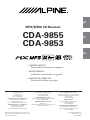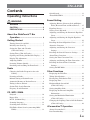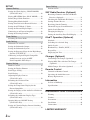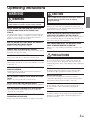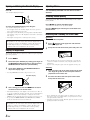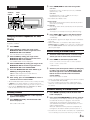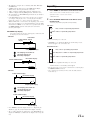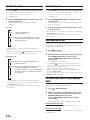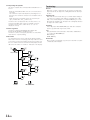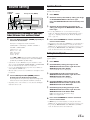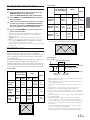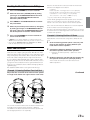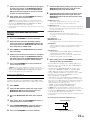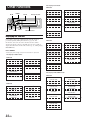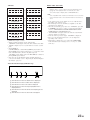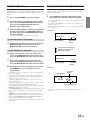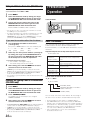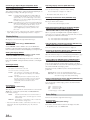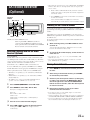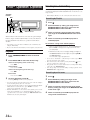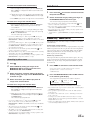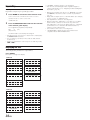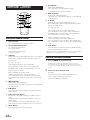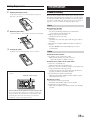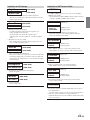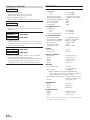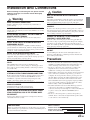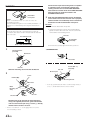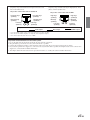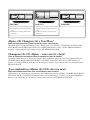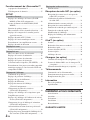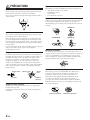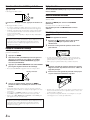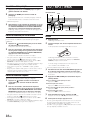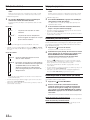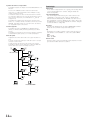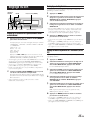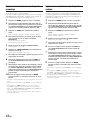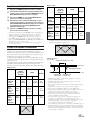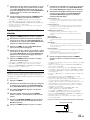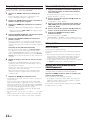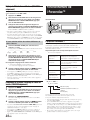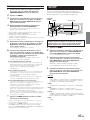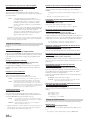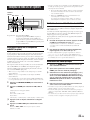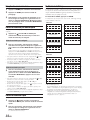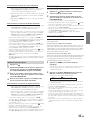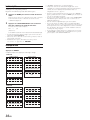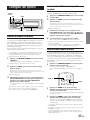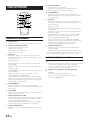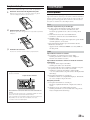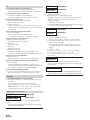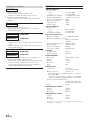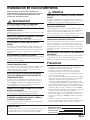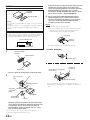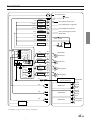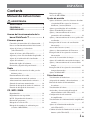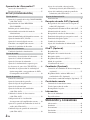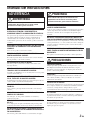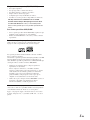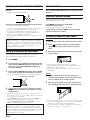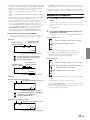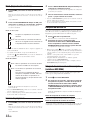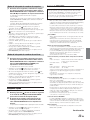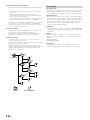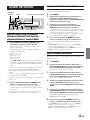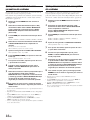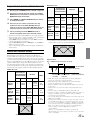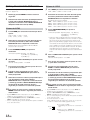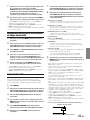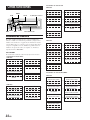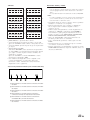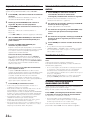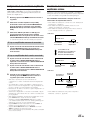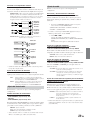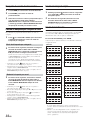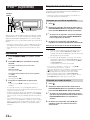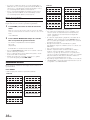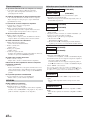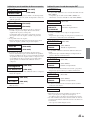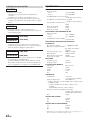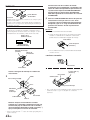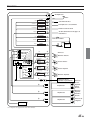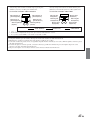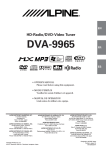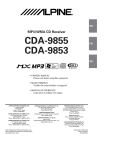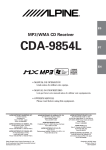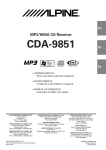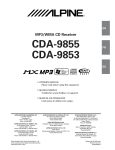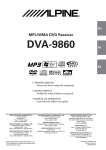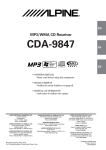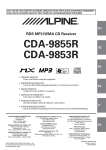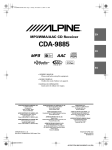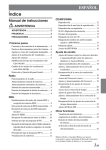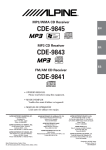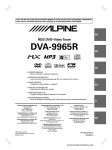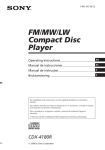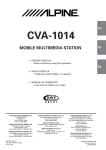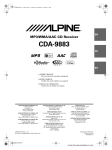Download Alpine CDA-9855 Owner`s manual
Transcript
R
EN
MP3/WMA CD Receiver
CDA-9855
CDA-9853
FR
ES
• OWNER'S MANUAL
Please read before using this equipment.
ES
• MODE D'EMPLOI
Veuillez lire avant d'utiliser cet appareil.
• MANUAL DE OPERACIÓN
Léalo antes de utilizar este equipo.
IT
ALPINE ELECTRONICS MARKETING, INC.
1-1-8 Nishi Gotanda,
Shinagawa-ku,
Tokyo 141-0031, Japan
Phone 03-5496-8231
ALPINE ELECTRONICS OF AMERICA, INC.
19145 Gramercy Place, Torrance,
California 90501, U.S.A.
Phone 1-800-ALPINE-1 (1-800-257-4631)
ALPINE ELECTRONICS OF CANADA, INC.
777 Supertest Road, Toronto,
Ontario M3J 2M9, Canada
Phone 1-800-ALPINE-1 (1-800-257-4631)
Dalian Dongtai Colour Printing Technology Co., Ltd.
No.24 Liaohexisan Road Dalian Economic&Technical
Development Zone, China
ALPINE ELECTRONICS OF AUSTRALIA PTY. LTD.
161-165 Princes Highway, Hallam
Victoria 3803, Australia
Phone 03-8787-1200
ALPINE ELECTRONICS GmbH
Frankfurter Ring 117, 80807 München, Germany
Phone 089-32 42 640
ALPINE ELECTRONICS OF U.K. LTD.
Alpine House
Fletchamstead Highway, Coventry CV4 9TW, U.K.
Phone 0870-33 33 763
ALPINE ELECTRONICS FRANCE S.A.R.L.
(RCS PONTOISE B 338 101 280)
98, Rue de la Belle Etoile, Z.I. Paris Nord Il,
B.P. 50016, 95945 Roissy Charles de Gaulle
Cedex, France
Phone 01-48638989
ALPINE ITALIA S.p.A.
Viale C. Colombo 8, 20090 Trezzano
Sul Naviglio (MI), Italy
Phone 02-484781
ALPINE ELECTRONICS DE ESPAÑA, S.A.
Portal de Gamarra 36, Pabellón, 32
01013 Vitoria (Alava)-APDO 133, Spain
Phone 945-283588
Designed by ALPINE Japan
Printed in China (Y)
68-02278Z06-A
SE
ENGLISH
Contents
Operating Instructions
WARNING
WARNING .................................................. 3
CAUTION ................................................... 3
PRECAUTIONS ......................................... 3
About the GlideTouch™ Bar
Operation ...................................... 6
Getting Started
Turning Power On and Off ............................... 7
Initial System Start-Up ..................................... 7
Setting the Time and Calendar
(CDA-9855 only) ........................................... 7
Setting Time (CDA-9853 only) ........................ 7
Opening and Closing the Movable Display ...... 8
Display Tilt Adjustment .................................... 8
Adjusting Volume ............................................. 8
Lowering Volume Quickly ................................ 8
Detaching and Attaching the Front Panel ......... 8
Radio
Changing the Radio Frequencies for each
Country .......................................................... 9
Listening to Radio ............................................. 9
Manual Storing of Station Presets .................... 9
Automatic Memory of Station Presets .............. 9
Tuning to Preset Stations ................................ 10
Station Title Search Function .......................... 10
Freqency Search Function ............................... 10
CD / MP3 / WMA
Playback .......................................................... 10
Repeat Play ..................................................... 11
M.I.X. (Random Play) .................................... 12
Scanning Programs ......................................... 12
Searching from CD Text ................................. 12
File/Folder Name Search (concerning MP3/
WMA) ......................................................... 12
Quick Search ................................................... 13
About MP3/WMA .......................................... 13
Sound Setting
Adjusting Balance (Between Left and Right)/
Fader (Between Front and Rear)/Defeat ...... 15
Equalizer Presets ............................................. 15
Setting User's EQ mode .................................. 15
Adjusting and Storing the Parametric Equalizer
Curve ........................................................... 16
Adjusting and Storing the Graphic Equalizer
Curve ........................................................... 16
Recalling the Stored Equalizer Curve ............. 17
About the Crossover ....................................... 17
Adjusting and Storing the Crossover
Settings ........................................................ 18
Recalling the Stored Crossover Settings ......... 19
About Time Correction ................................... 19
Setting the Time Correction Unit .................... 20
Adjusting and Storing the Time Correction .... 20
Recalling the Stored Time Correction
Settings ........................................................ 21
Setting the MX Mode ..................................... 21
Other Functions
Displaying the Title/Text ................................. 22
Titling Discs/Stations ...................................... 24
Erasing Disc Title/Station Title ....................... 24
Displaying Time .............................................. 24
Blackout Mode On and Off
(CDA-9855 only) ......................................... 24
Setting Amplifier Link .................................... 25
Displaying the External Amplifier
Information .................................................. 25
Setting the Multicolor Illumination
(CDA-9855 only) ......................................... 26
Changing the Lighting Color of All the Buttons
(CDA-9855 only) ......................................... 26
i-Personalize™ Operation
About i-Personalize™ ..................................... 26
Data Downloading .......................................... 27
1-EN
SETUP
General Setting
Setting the Clock display (CLOCK MODE)
(CDA-9855 only) ......................................... 28
Playing MP3/WMA Data (PLAY MODE) ..... 28
Sound (Beep) Guide Function ........................ 28
Turning Mute Mode On/Off ............................ 28
Setting Tone Defeat for External Devices ....... 28
Setting the AUX Mode (V-Link) ..................... 28
Setting the External Digital Input ................... 28
Connecting to an External Amplifier .............. 29
Setting the Steering Position ........................... 29
Tuner Setting
Switching the Tuner Mode .............................. 29
Audio Setting
Subwoofer On and Off .................................... 29
Setting the Subwoofer Output ......................... 29
Setting the Subwoofer System ........................ 29
Setting the Response Slope for the High Range
Speaker (TW SETUP) ................................. 29
Connecting an Optical Digital Compatible
Audio Processor and an Ai-NET
Non-Compatible DVD Player ..................... 30
Display Setting
Dimmer Control .............................................. 30
Setting the Display Dimmer ........................... 30
Scroll Type Setting .......................................... 30
Scroll Setting ................................................... 30
Adjusting Display Contrast
(CDA-9853 only) ......................................... 30
Switching the Character Font
(CDA-9855 only) ......................................... 30
Setting the Temperature Display for the
External Amplifier ....................................... 30
Setting the Display of the Audio Level Indicator
(CDA-9853 only) ......................................... 30
Switching the Animation Display Type
(CDA-9855 only) ......................................... 30
Opening Message ON/OFF Setting
(CDA-9855 only) ......................................... 30
Setting of Calendar Display Pattern Switching
(CDA-9855 only) ......................................... 30
2-EN
Demo Setting
Demonstration ................................................. 30
SAT Radio Receiver (Optional)
Receiving Channels with the SAT Radio
Receiver (Optional) ..................................... 31
Checking the SAT Radio ID Number ............. 31
Storing Channel Presets .................................. 31
Receiving Stored Channels ............................. 32
Channel/Category Search Function ................ 32
Quick Search Function .................................... 32
Changing the Display ...................................... 32
Setting the Auxiliary Data Field Display ........ 33
iPod™ Operation (Optional)
Playback .......................................................... 34
Searching for a desired Song .......................... 34
Quick Search ................................................... 35
Random Play Shuffle (M.I.X.) ...................... 35
Repeat Play ..................................................... 36
Displaying the Text ......................................... 36
Changer (Optional)
Controlling CD Changer (Optional) ............... 37
Playing MP3 Files with the CD Changer
(Optional) .................................................... 37
Multi-Changer Selection (Optional) ............... 37
Remote Control
Controls on Remote Control ........................... 38
Operating the Audio Processor ....................... 38
Battery Replacement ....................................... 39
Information
In Case of Difficulty ....................................... 39
Specifications .................................................. 42
Installation and Connections
Warning ........................................................... 43
Caution ............................................................ 43
Precautions ...................................................... 43
Installation ...................................................... 44
Connections .................................................... 45
LIMITED WARRANTY
Operating Instructions
WARNING
WARNING
This symbol means important instructions. Failure
to heed them can result in serious injury or death.
DO NOT OPERATE ANY FUNCTION THAT TAKES YOUR
ATTENTION AWAY FROM SAFELY DRIVING YOUR
VEHICLE.
Any function that requires your prolonged attention should only
be performed after coming to a complete stop. Always stop the
vehicle in a safe location before performing these functions.
Failure to do so may result in an accident.
KEEP THE VOLUME AT A LEVEL WHERE YOU CAN STILL
HEAR OUTSIDE NOISE WHILE DRIVING.
Failure to do so may result in an accident.
MINIMIZE DISPLAY VIEWING WHILE DRIVING.
CAUTION
This symbol means important instructions. Failure
to heed them can result in injury or material
property damage.
HALT USE IMMEDIATELY IF A PROBLEM APPEARS.
Failure to do so may cause personal injury or damage to the
product. Return it to your authorized Alpine dealer or the nearest
Alpine Service Center for repairing.
DO NOT MIX NEW BATTERIES WITH OLD BATTERIES.
INSERT WITH THE CORRECT BATTERY POLARITY.
When inserting the batteries, be sure to observe proper polarity (+
and –) as instructed. Rupture or chemical leakage from the
battery may cause fire or personal injury.
KEEP FINGERS AWAY WHILE THE MOTORIZED FRONT
PANEL OR MOVING MONITOR IS IN MOTION.
Failure to do so may result in personal injury or damage to the
product.
Viewing the display may distract the driver from looking ahead of
the vehicle and cause an accident.
DO NOT DISASSEMBLE OR ALTER.
Doing so may result in an accident, fire or electric shock.
PRECAUTIONS
Product Cleaning
(Check with your dealer if you are not sure.) Failure to do so may
result in fire, etc.
Use a soft dry cloth for periodic cleaning of the product. For
more severe stains, please dampen the cloth with water only.
Anything else has the chance of dissolving the paint or damaging
the plastic.
KEEP SMALL OBJECTS SUCH AS BATTERIES OUT OF THE
REACH OF CHILDREN.
Temperature
USE ONLY IN CARS WITH A 12 VOLT NEGATIVE GROUND.
Swallowing them may result in serious injury. If swallowed,
consult a physician immediately.
USE THE CORRECT AMPERE RATING WHEN REPLACING
FUSES.
Be sure the temperature inside the vehicle is between +60°C
(+140°F) and –10°C (+14°F) before turning your unit on.
Moisture Condensation
Failure to do so may result in fire or electric shock.
You may notice the CD playback sound wavering due to
condensation. If this happens, remove the disc from the player
and wait about an hour for the moisture to evaporate.
DO NOT BLOCK VENTS OR RADIATOR PANELS.
Damaged Disc
Doing so may cause heat to build up inside and may result in fire.
USE THIS PRODUCT FOR MOBILE 12V APPLICATIONS.
Do not attempt to play cracked, warped, or damaged discs.
Playing a bad disc could severely damage the playback
mechanism.
Use for other than its designed application may result in fire,
electric shock or other injury.
Maintenance
DO NOT PLACE HANDS, FINGERS OR FOREIGN OBJECTS
IN INSERTION SLOTS OR GAPS.
If you have problems, do not attempt to repair the unit yourself.
Return it to your Alpine dealer or the nearest Alpine Service
Station for servicing.
Doing so may result in personal injury or damage to the product.
3-EN
PRECAUTIONS
Installation Location
Never Attempt the Following
Make sure the CDA-9855/CDA-9853 will not be installed in a
location subjected to:
Do not grip or pull out the disc while it is being pulled back into
the player by the automatic reloading mechanism.
Do not attempt to insert a disc into the unit when the unit power
is off.
•
•
•
•
Direct sun and heat
High humidity and water
Excessive dust
Excessive vibrations
Correct Handling
Do not drop the disc while handling. Hold the disc so you will
not leave fingerprints on the surface. Do not affix tape, paper, or
gummed labels to the disc. Do not write on the disc.
CORRECT
Inserting Discs
Your player accepts only one disc at a time for playback. Do not
attempt to load more than one disc.
Make sure the label side is facing up when you insert the disc.
Your player will automatically eject any disc that is inserted
incorrectly. If the player continues to eject a correctly inserted
disc, push the RESET switch with a pointed object such as a
ballpoint pen.
Playing a disc while driving on a very bumpy road may result in
skips, but this will not scratch the disc or damage the player.
INCORRECT
CORRECT
Disc Cleaning
New Discs
As a protective measure to prevent the CD from jamming, the CD
player will automatically eject discs with irregular surfaces or
inserted incorrectly. When a new disc is inserted into the player
and ejected after initial loading, using your finger, feel around the
inside of the center hole and outside edge of the disc. If you feel
any small bumps or irregularities, this could inhibit proper
loading of the disc. To remove the bumps, rub the inside edge of
the hole and outside edge of the disc with a ballpoint pen or other
such instrument, then insert the disc again.
Center Hole
Bumps
Center Hole
New
Disc
Outside
(Bumps)
Irregular Shaped Discs
Fingerprints, dust, or soil on the surface of the disc could cause
the CD player to skip. For routine cleaning, wipe the playing
surface with a clean, soft cloth from the center of the disc to the
outer edge. If the surface is heavily soiled, dampen a clean, soft
cloth in a solution of mild neutral detergent before cleaning the
disc.
Disc Accessories
There are various accessories available on the market for
protecting the disc surface and improving sound quality.
However, most of them will influence the thickness and/or
diameter of the disc. Using such accessories can cause the disc to
be out of standard specifications and may create operational
problems. We recommend not using these accessories on discs
played in Alpine CD players.
Be sure to use round shape discs only for this unit and never use
any special shape discs.
Use of special shape discs may cause damage to the mechanism.
Transparent Sheet
4-EN
Disc Stabilizer
On handling Compact Discs (CD/CD-R/CD-RW)
•
•
•
•
•
•
Do not touch the surface.
Do not expose the disc to direct sunlight.
Do not affix stickers or labels.
Clean the disc when it is dusty.
Make sure that there are no bumps around the disc.
Do not use commercially available disc accessories.
Do not leave the disc in the car or the unit for a long
time. Never expose the disc to direct sunlight. Heat
and humidity may damage the CD and you may not be
able to play it again.
To customers using CD-R/CD-RW
•
•
If a CD-R/CD-RW cannot be played back, make sure the last
recording session was closed (finalized).
Finalize the CD-R/CD-RW if necessary, and attempt playback
again.
About media that can be played.
Use only compact discs with the label side showing the CD logo
marks below.
If you use unspecified compact discs, correct performance cannot
be guaranteed.
You can play CD-Rs (CD-Recordable)/CD-RWs (CDReWritable) which have been recorded only on audio devices.
You can also play CD-Rs/CD-RWs containing MP3/WMA
formatted audio files.
•
•
Some of the following CDs may not play on this unit:
Flawed CDs, CDs with fingerprints, CDs exposed to extreme
temperatures or sunlight (e.g., left in the car or this unit), CDs
recorded under unstable conditions, CDs on which a
recording failed or a re-recording was attempted, copyprotected CDs which do not conform to the audio CD
industry standard.
Use discs with MP3/WMA files written in a format
compatible with this unit. For details, see page 13-14.
Windows Media and the Windows logo are trademarks, or
registered trademarks of Microsoft Corporation in the United
States and /or other countries.
Apple, the Apple logo and iPod are trademarks of Apple
Computer, Inc., registered in the U.S. and other countries.
5-EN
About the GlideTouch™ Bar Operation
1
Touch or press the desired position on the GlideTouch bar.
Function guide
ON
OFF
GlideTouch bar
Press any one of the 6 positions on the GlideTouch bar to which a function has been assigned in the guide display.
For example, to select ON, press the GlideTouch bar directly below where ON is indicated in the guide display. The manual
expresses this as follows: “Change the setting by pressing the GlideTouch bar below either the ON or OFF function indicators.”
2
Move your finger on the GlideTouch bar to the left or right.
GlideTouch bar
Place your finger on the GlideTouch bar and slide it gently to the left or right. Items or lists in the display will change as you
move your finger across the GlideTouch bar.
To select items on the following page, scroll the page as follows:
• Place and hold your finger on either side of the GlideTouch bar for at least 3 seconds.
When scrolling the page toward the left, place and hold your finger on the left side of the GlideTouch bar.
When scrolling the page toward the right, place and hold your finger on the right side of the GlideTouch bar.
• Move your finger quickly on the GlideTouch bar toward the side that the page is scrolled.
6-EN
7
Getting Started
SOURCE/
POWER
8
RESET
MENU
Rotary encoder
GlideTouch bar
c
Turning Power On and Off
Press SOURCE/POWER to turn on the unit.
• The unit can be turned on by pressing any other button except
TITLE (CDA-9853 only) and eject c.
Setting Time (CDA-9853 only)
1
2
1
2
3
Setting the Time and Calendar (CDA-9855 only)
1
2
3
Press MENU.
5
6
Select GENERAL by sliding your finger on the
GlideTouch bar to the left or right.
Press the GlideTouch bar under GENERAL.
4
5
6
7
Select CLOCK by sliding your finger on the
GlideTouch bar to the left or right. Press the
GlideTouch bar under CLOCK.
Select “Hour” by sliding your finger on the
GlideTouch bar to the left or right.
Adjust “Hour” by turning the Rotary encoder.
Adjust “Minute” by turning the Rotary encoder
by repeating steps 5 and 6.
Select SETUP by sliding your finger on the
GlideTouch bar to the left or right. Press the
GlideTouch bar under SETUP.
8
The main SETUP menu is displayed.
• To synchronize the clock to another clock/watch or radio time
announcement, press and hold the Rotary encoder for at least 2
seconds after setting the “hour.” Minutes will reset to 00.
If thedisplay shows over “30” minutes when you do this, the time
will advance one hour.
• If MENU is pressed while adjusting or setting the itmes in the
MENU mode, the unit will return to the previous selection secreen.
• By pressing the GlideTouch bar under RETURN in the MENU
mode, the unit will return to the normal mode.
• If no peration is performed for 60 seconds, the unit will return to
the normal mode.
Select GENERAL by sliding your finger on the
GlideTouch bar to the left or right. Press the
GlideTouch bar under GENERAL.
The GENERAL SETUP menu is displayed.
4
Select SETUP by sliding your finger on the
GlideTouch bar to the left or right. Press the
GlideTouch bar under SETUP.
The GENERAL SETUP menu is displayed.
Turn off the unit power.
Press RESET with a ball-point pen or similar
pointed object.
Press MENU.
The main SETUP menu is displayed.
Initial System Start-Up
Be sure to press the RESET switch when using the unit for the first
time, after installing the CD changer, after changing the car battery, etc.
After setting, press and hold MENU for at least 2
seconds to return to normal mode.
• To synchronize the clock to another clock/watch or radio time
announcement, press and hold the Rotary encoder for at least 2
seconds after setting the “hour.” Minutes will reset to 00.
If the display shows over “30” minutes when you do this, the time
will advance one hour.
• If MENU is pressed while adjusting or setting the itmes in the
MENU mode, the unit will return to the previous selection secreen.
• By pressing the GlideTouch bar under RETURN in the MENU
mode, the unit will return to the normal mode.
• If no peration is performed for 60 seconds, the unit will return to
the normal mode.
Press and hold SOURCE/POWER for at least 2
seconds to turn off the unit.
• The first time power is turned on, the volume will start from level 12.
Adjust “Month”, “Day”, “Hour” and “Minute” by
turning the Rotary encoder by repeating steps 5
and 6.
Select CLOCK ADJUST by sliding your finger on
the GlideTouch bar to the left or right. Press the
GlideTouch bar under CLOCK ADJUST.
After setting, press and hold MENU for at least 2
seconds to return to normal mode.
Select “Year” by sliding your finger on the
GlideTouch bar to the left or right.
Adjust “Year” by turning the Rotary encoder.
7-EN
Opening and Closing the Movable Display
Adjusting Volume
Press c.
Turn the Rotary encoder until the desired sound is
obtained.
The movable display will open.
Lowering Volume Quickly
Activating the Audio Mute function will instantly lower the volume
level by 20 dB.
Press MUTE to activate the MUTE mode.
To close the movable display, press c again.
The movable display will close.
• Do not apply shock to the movable display when it is open as it
may result in malfunction of the unit.
• The display may be dim during low temperatures and immediately
after turning on the power. The brightness will return to normal as
time elapses.
• The display will stop at the set tilt angle when closing.
Caution
Keep hands (or any other object) away from the display while it
is opening or closing to avoid damage or injury. The back of the
movable display will get very warm under normal operating
conditions. This is not a malfunction. Do not touch.
The audio level will decrease by about 20 dB.
Pressing MUTE again will bring the audio back to its
previous level.
Detaching and Attaching the Front Panel
Detaching
1
2
3
Turn off the unit power.
Press
(Release) at the upper left side until the
front panel pops out.
Grasp the left side of the front panel and pull it out.
Display Tilt Adjustment
The movable display may be adjusted to 3 different angles depending
upon user preference.
1
2
3
Press MENU.
Select TILT (TILT ADJUST) by sliding your finger on
the GlideTouch bar to the left or right. Press the
GlideTouch bar under TILT (TILT ADJUST).
Touch UP or DOWN on the GlideTouch bar to
adjust the display angle.
• The front panel may become hot in normal usage (especially the
connector terminals on the back of the front panel.) This is not a
malfunction.
• To protect the front panel, place it in the supplied carrying case.
Attaching
1
• Selecting RETURN will return to the previous screen.
Movable display
2
Insert the right side of the front panel into the main
unit. Align the groove on the front panel with the
projections on the main unit.
Push the left side of the front panel until it locks
firmly into the main unit.
2
4
After setting, press and hold MENU for at least 2
seconds to return to normal mode.
• The adjusted tilt angle of the display is stored in memory. There is
no need to re-adjust the tilt angle when the power is turned back on.
• If MENU is pressed while adjusting or setting the itmes in the
MENU mode, the unit will return to the previous selection secreen.
• By pressing the GlideTouch bar under RETURN in the MENU
mode, the unit will return to the normal mode.
Caution
Keep hands (or any other object) away from the display while it is
opening or closing to avoid damage or injury. The back of the
movable display will get very warm under normal operating
conditions. This is not a malfunction. Do not touch.
8-EN
1
• Before attaching the front panel, make sure that there is no dirt or
dust on the connector terminals and no foreign object between the
front panel and the main unit.
• Attach the front panel carefully. Hold the panel by its sides to avoid
pushing any buttons by mistake.
3
Radio
SOURCE/
POWER
Press TUNE/A.ME to select the tuning mode.
CDA-9855:
DX (Distance mode) → LOCAL (Local mode) → MANUAL
(Manual mode) → DX
TUNE/
A.ME
CDA-9853:
DX SEEK (Distance mode) → SEEK (Local mode) →
OFF (Manual mode) → DX SEEK
BAND
• The initial mode is Distance mode.
g
f
MENU
FUNC.
GlideTouch bar
Changing the Radio Frequencies for each
Country
For customers not living in North America, change the radio
frequencies as follows.
1
2
Press MENU.
Select SETUP by sliding your finger on the
GlideTouch bar to the left or right. Press the
GlideTouch bar under SETUP.
The main SETUP menu is displayed.
3
Select TUNER by sliding your finger on the
GlideTouch bar to the left or right. Press the
GlideTouch bar under TUNER.
Distance mode:
Both strong and weak stations will be automatically tuned in
(Automatic Seek Tuning).
Local mode:
Only strong stations will be automatically tuned in (Automatic
Seek Tuning).
Manual mode:
The frequency is manually tuned in steps (Manual tuning).
4
5
Select TUNER AREA by sliding your finger on the
GlideTouch bar to the left or right. Press the
GlideTouch bar under TUNER AREA.
Press the GlideTouch bar under AREA1 (1) or
AREA2 (2) in the guide display.
Manual Storing of Station Presets
1
2
After setting, press and hold MENU for at least 2
seconds to return to normal mode.
• The stored radio stations will be cleared every time you change the setting.
• If MENU is pressed while adjusting or setting the itmes in the
MENU mode, the unit will return to the previous selection secreen.
• By pressing the GlideTouch bar under RETURN in the MENU
mode, the unit will return to the normal mode.
Select the radio band and tune in a desired radio
station you wish to store in the preset memory.
Press FUNC. to activate the preset mode.
Source select mode → Preset mode → Source operation
mode* → Source select mode
* CDA-9855 only
3
AREA 1: Radio frequencies for North America
AREA 2: Other Radio frequencies
6
Holding down g or f will change the frequency
continuously.
• The ST indicator appears on the display when a stereo FM station
is tuned in.
• With the CDA-9855, you can tune the radio station using the
GlideTouch bar. Press FUNC. to select the source operation mode.
Press the GlideTouch bar under the desired function shown in the
function guide display.
The TUNER SETUP menu is displayed.
4
Press g or f to tune in the desired station.
Select any one of the preset numbers (1 through 6)
by sliding your finger on the GlideTouch bar to
the left or right. Press and hold the GlideTouch
bar for at least 2 seconds under the selected
preset number.
The selected station is stored.
• A total of 18 stations can be stored in the preset memory (6 stations
for each band; FM1, FM2 and AM).
• If you store a station in a preset memory which already has a
station, the current station will be cleared and replaced with the
new station.
Automatic Memory of Station Presets
Listening to Radio
1
2
Press SOURCE/POWER until a radio frequency
appears in the display.
Press BAND repeatedly until the desired radio
band is displayed.
FM1 → FM2 → AM → FM1
1
2
Press BAND repeatedly until the desired radio
band is displayed.
Press and hold TUNE/A.ME for at least 2 seconds.
The frequency on the display continues to change while
the automatic memory is in progress. The tuner will
automatically seek and store 6 strong stations in the
selected band. They will be stored into buttons 1 to 6 in
order of signal strength.
When the automatic memory has been completed, the
tuner goes to the station stored in preset location no. 1.
• If no stations are stored, the tuner will return to the original station
you were listening to before the auto memory procedure began.
9-EN
CD / MP3 / WMA
Tuning to Preset Stations
1
2
Press BAND repeatedly until the desired band is
displayed.
SOURCE/POWER
Press FUNC. to activate the preset mode.
TITLE
8
-/J
Source select mode → Preset mode → Source operation
mode* → Source select mode
* CDA-9855 only
3
Select any one of the preset numbers (1 through 6)
by sliding your finger to the left or right on the
GlideTouch bar. Press the GlideTouch bar
under the selected preset number.
The display shows the band, preset number and
frequency of the station selected.
f
g
FUNC.
9
GlideTouch bar
Station Title Search Function
Playback
If the title of a radio station is entered, you can search for that radio
station by its title while listening to the currently received radio
station.
.
1
Press c.
2
Insert a disc with the label side facing up.
1
Press
mode.
in Radio mode to switch to Title Search
c
The movable display will open.
The disc will be pulled into the unit automatically.
This will set the search mode.
2
Within 10 seconds, select the desired title by
sliding your finger to the left or right on the
GlideTouch bar. Press the GlideTouch bar
under the selected title.
The movable display will close and playback will begin.
When a disc is already inserted, press SOURCE/POWER
to switch to the CD mode.
The radio station of the selected title is received.
• Title Search mode is canceled by pressing and holding for at
least 2 seconds.
• If either side of the GlideTouch bar is touched and held, the radio
stations are scrolled continuously.
• You can speed up your search by moving your finger quickly on the
GlideTouch bar to skip radio stations.
• If a station has no title, “NO TITLE” is displayed for 2 seconds.
• Any radio station can be searched by the Station Title Search
function. The station titles are displayed in the order they were
input.
Freqency Search Function
You can search for a radio station by its frequency.
1
2
Press and hold
for at least 2 seconds in Radio
mode to activate Frequency Search mode.
Within 10 seconds, select the desired frequency by
sliding your finger to the left or right on the
GlideTouch bar. Press the GlideTouch bar
under the desired frequency.
The radio station on the frequency selected is received.
• Frequency Search mode is cancelled by pressing and holding
for at least 2 seconds.
• If either side of the GlideTouch bar is touched and held, the
frequencies are scrolled continuously.
• You can speed up your search by moving your finger quickly on the
GlideTouch bar to skip frequencies.
10-EN
The mode will change every time the button is pressed.
CD → TUNER → CD CHANGER* → CD
* Only when the CD changer is connected
3
While playing back MP3/WMA, press 8 or 9 to
select the desired folder.
Pressing and holding 8 or 9 will change folders
continuously.
4
Press g or f to select the desired track (file).
Returning to the beginning of the current track (file):
Press g.
Fast backward :
Press and hold g.
Advancing to the beginning of the next track (file) :
Press f.
Fast forward :
Press and hold f.
5
To pause playback, press -/J.
6
To eject the disc, press c.
Pressing -/J again will resume playback.
• Do not remove a CD during its eject cycle. Do not load more than
one disc at a time. A malfunction may result from doing either.
• If the CD does not eject, press and hold c for at least 2 seconds
with the movable display open.
• The CD-player can play discs containing audio data, MP3 data
and WMA data.
• A WMA format file that is protected by DRM (Digital Rights
Management) cannot be played back on this unit.
• “MP3” is displayed during MP3 playback. (CDA-9853 only)
• “WMA” is displayed during WMA playback. (CDA-9853 only)
• The track display for MP3/WMA data playback is the file numbers
recorded on the disc.
• If the HDA-5460 model is connected to the unit, some operations
(for example changing the source, selecting the file by holding
buttons up or down, etc.), can be carried out on this unit.
• With the CDA-9855, you can return to the beginning of the current
track, fast forward/fast reverse and playback/pause using the Glide
Touch bar. Press FUNC. to select the source operation mode. Press
the GlideTouch bar under the desired function shown in the
function guide display.
MP3/WMA Play Display
The folder number, file number, sampling rate, and bit rate will
be displayed as described below.
CDA-9855
.
File number
Folder number display
display
19
1
Press FUNC. to activate the audio function mode.
Source select mode → Audio function mode → Source
operation mode* → Source select mode
* CDA-9855 only
2
Press the Glide Touch bar under RPT to select
the RPT mode.
The track (file) will be played back repeatedly.
CD mode :
RPT
: Only a track is repeatedly played back
↓
1
*
RPT: A disc is repeatedly played back
↓
(off)
*1 When a CD changer is connected.
• If REPEAT is set to ON during M.I.X. play in CD changer mode,
M.I.X. will apply to the current disc only.
20
44.1 kHz
Sampling rate display
The sampling rate and the bit
rate (frame display) are
alternately displayed.*
File number display
Folder number display
19
Repeat Play
20
MP3/WMA mode :
RPT
: Only a file is repeatedly played back
↓
RPT: Only files in a folder are repeatedly played back
↓
*2
RPT: A disc is repeatedly played back
↓
(off)
*2 When an MP3 compatible CD changer is connected.
192 kbps
Bit rate display
CDA-9853
The RPT mode is canceled by selecting off.
• The function mode you previously recalled can be recalled again if
the GlideTouch bar is touched.
• If no operation is performed for 10 seconds, the audio function
mode turns off.
Folder number display
File number display
01
03
kHz
44 .1
Sampling rate display
The sampling rate and the bit
rate (frame display) are
alternately displayed.*
Folder number display
File number display
01
03
kbps
160
Bit rate display
• Press TITLE to switch the display. Please see “Displaying the
Title/Text” (page 22) for information about display switching.
* The recording sampling rate and bit rate of the MP3/WMA file are
displayed. A WMA file of variable bit rate displays the average bit
rate.
11-EN
M.I.X. (Random Play)
Scanning Programs
1
1
2
Press FUNC. to activate the audio function mode.
Press FUNC. to activate the audio function mode.
Source select mode → Audio function mode → Source
operation mode* → Source select mode
Source select mode → Audio function mode → Source
operation mode* → Source select mode
* CDA-9855 only
* CDA-9855 only
Press the GlideTouch bar under MIX to select the
Random Play mode.
2
The tracks (files) will be played back in random
sequence.
↓
M.I.X.
↓
↓
The first 10 seconds of each of track (file) will be played
back in succession.
3
CD mode :
: Track are played back in
random sequence.
*3
M.I.X.: The tracks on all the CDs in the current
magazine will be included in the random
playback sequence.
(off)
*3 When a CD changer equipped with the All M.I.X. function is
connected.
• If M.I.X. is set to ON during
RPT (REPEAT ALL) play in CD
changer mode, M.I.X. will apply to the current disc only.
MP3/WMA mode :
↓
↓
M.I.X.: Files are played back in random sequence.
If an MP3 compatible CD changer is
connected, all files in a disc are played back
in random sequence, and playback shifts to
the next disc.
If the desired song is found, perform steps 1 and 2
to stop scanning.
• The function mode you previously recalled can be recalled again if
the GlideTouch bar is touched.
• If no operation is performed for 10 seconds, the audio function
mode turns off.
Searching from CD Text
Tracks can be searched and played using the CD text on the disc. In
the case of discs and changers that do not support text, searches can
be made using the track numbers.
1
2
↓
M.I.X.: Only files in a folder are played back in
random sequence.
Press the GlideTouch bar under SCAN to select
the Scan mode.
Press
during play.
This will set the search mode.
Select the desired track (file) by sliding your finger
on the GlideTouch bar to the left or right.
Press the GlideTouch bar under the Text of the
desired Track.
This will play the selected track.
• Press and hold
for at least 2 seconds in the search mode to
cancel. Or, the search mode will be cancelled when an operation
has not been performed in 10 seconds.
• CD text search cannot be made during M.I.X. play.
• Tracks are skipped continuously by touching and holding either
side of the GlideTouch bar.
• You can speed up your search by moving your finger quickly on the
GlideTouch bar to skip tracks.
(off)
The Random Play mode is canceled by selecting off.
• The function mode you previously recalled can be recalled again if
the GlideTouch bar is touched.
• If no operation is performed for 10 seconds, the audio function
mode turns off.
File/Folder Name Search (concerning MP3/
WMA)
You can display and search for the folder and file name while
listening to the file currently being played back.
1
2
Press
in MP3/WMA mode.
Within 10 seconds, select the Folder search mode
or File search mode by sliding your finger on the
GlideTouch bar to the left or right.
Press the GlideTouch bar under the desired
search mode.
Folder Name Search mode ↔ File Name Search mode
Folder Name Search mode
The desired folder is searched from all folders in a disc.
File Name Search mode
File is searched from all files in a disc or folder that is selected
by folder search.
12-EN
Folder Name Search mode
3
Within 10 seconds, select the folder to play back by
sliding your finger on the GlideTouch bar to the
left or right. Press -/J to play the selected folder.
The first file in the selected folder is played back.
To search for a file in the selected folder, press the
GlideTouch bar or FUNC. to change to the file search
mode.
Refer to “File Name Search mode” for operation.
• Folder Name Search mode is cancelled by pressing and holding
for at least 2 seconds.
• While in Folder Name Search mode, press
to return to the
selecting search mode.
• If a disc contains only the root folder, Folder Name Search cannot
be made.
• “NO FILE” is displayed for 2 seconds if the folder that is selected
by the Folder Name Search mode contains no files.
• “ROOT” is displayed for the root folder that does not have folder
name.
• Folder Name search cannot be made during M.I.X. play.
• Folders are skipped continuously by touching and holding either
side of the GlideTouch bar.
• You can speed up your search by moving your finger quickly on the
GlideTouch bar to skip folders.
File Name Search mode
3
Within 10 seconds, select the file to play back by
sliding your finger on the GlideTouch bar to the
left or right. Press the GlideTouch Bar or FUNC.
to play the selected file.
The selected file is played back.
• File Name Search mode is cancelled by pressing and holding
for at least 2 seconds.
• While in the File Name Search mode, press
to switch to the
previous mode (Folder Search mode or the selecting search mode).
• File Name search cannot be made during M.I.X. play.
• Files are skipped continuously by touching and holding either side
of the GlideTouch bar.
• You can speed up your search by moving your finger quickly on the
GlideTouch bar to skip files.
Quick Search
You can search for tracks (files).
1
2
About MP3/WMA
CAUTION
Except for private use, duplicating audio data (including MP3/
WMA data) or distributing, transferring, or copying it, whether for
free or for a fee, without permission of the copyright holder is
strictly prohibited by the Copyright Act and by international treaty.
What is MP3?
MP3, whose official name is “MPEG-1 Audio Layer 3,” is a
compression standard prescribed by the ISO, the International
Standardization Organization and MPEG which is a joint
activity institution of the IEC.
MP3 files contain compressed audio data. MP3 encoding is
capable of compressing audio data at extremely high ratios,
reducing the size of music files to as much as one-tenth their
original size. This is achieved while still maintaining near CD
quality. The MP3 format realizes such high compression ratios
by eliminating the sounds that are either inaudible to the
human ear or masked by other sounds.
What is WMA?
WMA, or “Windows Media™ Audio,” is compressed audio data.
WMA allows you to create music files and store them at higher
ratios of compression than MP3 audio data (approx. half
original size). This is achieved while still maintaining CD
quality sound.
Method for creating MP3/WMA files
Audio data is compressed by using MP3/WMA specified
software. For details on creating MP3/WMA files, refer to the
user's manual for that software.
MP3/WMA files that can be played back by this device have the
file extension “mp3” / “wma”. Files with no extension cannot be
played back. (WMA ver. 7.1, 8 and 9 are supported)
Supported playback sampling rates and bit rates
MP3
Sampling rates : 48 kHz, 44.1 kHz, 32 kHz, 24 kHz, 22.05 kHz,
16 kHz, 12 kHz, 11.025 kHz, 8 kHz
Bit rates:
8 - 320 kbps
WMA
Sampling rates : 48 kHz, 44.1 kHz, 32 kHz
Bit rates:
48 - 192 kbps
Note that for sampling rates, this device’s frame display (Page
11) may not display correctly.
This device may not play back correctly depending on
sampling rates.
ID3 tags/WMA tags
Press and hold
for at least 2 seconds in the CD/
Changer/MP3/WMA mode to activate Quick Search
mode.
This device supports ID3 tag v1 and v2, and WMA tag.
If tag data is in an MP3/WMA file, this device can display the
title (track title), artist name, and album name ID3 tag/WMA
tag data.
Within 10 seconds, select the track (file) to play
back by sliding your finger on the GlideTouch bar
to the left or right.
This device can only display single-byte alphanumeric
characters (up to 30 for ID3 tags and up to 15 for WMA tags)
and the underscore. For non-supported characters, “NO
SUPPORT” is displayed. The tag information may not be
correctly displayed, depending on the contents.
The selected track is played back immediately.
• Quick Search mode is cancelled by pressing and holding
for at
least 2 seconds.
• Tracks (files) are skipped continuously by touching and holding
either side of the GlideTouch bar.
• You can speed up your search by moving your finger quickly on the
GlideTouch bar to skip tracks (files).
Producing MP3/WMA discs
MP3/WMA files are prepared, then written to a CD-R or CDRW using CD-R writing software. A disc can hold up to 510
files/folders (including Root Folders). However, the maximum
number of folders is 255.
Media supported
The media that this device can play back are CD-ROMs, CDRs, and CD-RWs.
Continued
13-EN
Corresponding File Systems
Terminology
This device supports discs formatted with ISO9660 Level 1 or
Level 2.
Under the ISO9660 standard, there are some restrictions to
remember.
The maximum nested folder depth is 8 (including the root
directory). The number of characters for a folder/file name is
limited.
Valid characters for folder/file names are letters A-Z (all
caps), numbers 0-9, and ‘_’ (underscore).
This device also can play back discs in Joliet, Romeo, etc.,
and other standards that conform to ISO9660. However,
sometimes the file names, folder names, etc., are not
displayed correctly.
Formats supported
This device supports CD-ROM XA, Mixed Mode CD,
Enhanced CD (CD-Extra) and Multi-Session.
This device cannot correctly play back discs recorded with
Track At Once or packet writing.
Order of files
The unit plays the files in the order that the writing software
writes them. Therefore, the playing order may not be the same
as the order you input. The playback order of the folders and
files is as follows. However, the folder and file playback order
differs from the folder no. and file no. indicated on the display.
1
2
2
Root Folder
3
4
3
4
5
5
6
6
7
1
Folder
14-EN
MP3/WMA File
Bit rate
This is the “sound” compression rate specified for encoding. The
higher the bit rate, the higher the sound quality, but also the larger
the files.
Sampling rate
This value shows how many times per second the data is sampled
(recorded). For example, music CDs use a sampling rate of 44.1
kHz, so the sound is sampled (recorded) 44,100 times per second.
The higher the sampling rate, the higher the sound quality, but also
the larger the volume of data.
Encoding
Converting music CDs, WAVE (AIFF) files, and other sound files
into the specified audio compression format.
Tag
Song information such as track titles, artist names, album names,
etc., written into MP3/WMA files.
MP3: ID3 tag
WMA: WMA tag
Root folder
The root folder is found at the top of the file system. The root folder
contains all folders and files.
Sound Setting
SOURCE/
POWER
Equalizer Presets
9 typical equalizer settings are preset at the factory for a variety of
musical source material.
BAND
Rotary encoder (MODE)
1
2
3
g MENU
f
FUNC.
GlideTouch bar
Press MENU.
Select the Factory’s EQ mode by sliding your finger
on the GlideTouch bar to the left or right.
Press the GlideTouch bar under the Factory’s EQ
mode.
Select the desired equalizer characteristic by
sliding your finger on the GlideTouch bar to the
left or right.
Adjusting Balance (Between Left and Right)/
Fader (Between Front and Rear)/Defeat
• By selecting USER’S 1 to 6, you can recall the stored preset
number in “Adjusting and Storing the Graphic Equalizer Curve.”
(page 16) or “Adjusting and Storing the Parametric Equalizer
Curve” (page 16) .
1
Press the Rotary encoder (MODE) repeatedly to
choose the desired mode.
4
Each press changes the modes as follows:
• This function is inoperable when DEFEAT is set to ON (this page).
• If MENU is pressed while adjusting or setting the itmes in the
MENU mode, the unit will return to the previous selection secreen.
• By pressing the GlideTouch bar under RETURN in the MENU
mode, the unit will return to the normal mode.
SUBWOOFER*1 → BALANCE → FADER → DEFEAT →
VOLUME → SUBWOOFER*1
Subwoofer : 0 ~ +15
Balance : L15 ~ R15
Fader : R15 ~ F15
Defeat : ON/OFF
Volume : 0 ~ 35
Press g or f after selecting the Subwoofer mode,
and the subwoofer output phase is switched NORMAL
(PHASE 0°) or REVERS (PHASE 180°).
• If the Rotary encoder (MODE) is not pressed within 5 seconds
after selecting the BALANCE, FADER, DEFEAT or SUBWOOFER
mode, the unit automatically returns to normal mode.
• If you set the 2WAY/3WAY switch (pages 45 to 47) to 3WAY, you
cannot adjust the FADER mode.
*1 When the subwoofer mode is set to OFF, its level and phase cannot
be adjusted.
2
Setting User's EQ mode
This setting gives you a choice of 5-band parametric, or 7-band
graphic equalizer.
1
2
Press MENU.
Select SETUP by sliding your finger on the
GlideTouch bar to the left or right. Press the
GlideTouch bar under SETUP.
The main SETUP menu is displayed.
3
Turn the Rotary encoder (MODE) until the
desired sound is obtained in each mode.
By setting Defeat ON, previously adjusted settings of EQ
will return to the factory defaults and MX is turned off.
Press and hold MENU for at least 2 seconds to
return to normal mode.
Select AUDIO by sliding your finger on the
GlideTouch bar to the left or right. Press the
GlideTouch bar under AUDIO.
The AUDIO SETUP menu is displayed.
4
• Depending on the connected devices, some functions and display
indications do not work.
5
Select EQ MODE by sliding your finger on the
GlideTouch bar to the left or right. Press the
GlideTouch bar under EQ MODE.
Select EQ Type by sliding your finger on the
GlideTouch bar to the left or right. Press the
GlideTouch bar under PEQ or GEQ.
PEQ : 5-band parametric EQ (initial setting)
GEQ : 7-band graphic EQ
6
Press and hold MENU for at least 2 seconds to
return to normal mode.
• If MENU is pressed while adjusting or setting the itmes in the
MENU mode, the unit will return to the previous selection secreen.
• By pressing the GlideTouch bar under RETURN in the MENU
mode, the unit will return to the normal mode.
15-EN
Adjusting and Storing the Parametric
Equalizer Curve
Adjusting and Storing the Graphic Equalizer
Curve
You can modify the Equalizer settings to create a response curve more
appealing to your personal taste.
To adjust the parametric equalizer curve, set the EQ mode to PEQ.
For details, refer to “Setting User's EQ mode” (page 15).
You can modify the equalizer settings to create a response curve more
appealing to your personal taste. To adjust the graphic equalizer
curve, set the EQ mode to GEQ. For details, refer to “Setting User's
EQ mode” (page 15).
1
2
1
2
3
Press and hold MENU for at least 2 seconds.
Select the Parametric EQ (User’s EQ) mode by
sliding your finger on the GlideTouch bar to the
left or right.
Press the GlideTouch bar under the Parametric
EQ (User’s EQ) mode.
Press BAND to select the band to be adjusted.
3
Select the frequency by sliding your finger on the
GlideTouch bar to the left or right.
Adjustable frequency bands:
20Hz to 20kHz (in 1/3 octave steps)
5
6
7
8
9
4
5
Adjust the level by turning the Rotary encoder.
Adjustable level: -6 to + 6 dB
6
Press SOURCE/POWER to set the band width (Q).
Adjustable band width: 1.0, 1.5, 3.0
To adjust another band, repeat steps 3 to 6 and
adjust all bands.
When the setting has been completed, press
FUNC. or the GlideTouch bar to activate the
preset mode.
Select any one of the preset numbers (1 through 6)
by sliding your finger on the GlideTouch bar to
the left or right. Press and hold the GlideTouch
bar under the desire preset for at least 2 seconds
to store the adjusted contents.
10After setting, press and hold MENU for at least 2
seconds to return to normal mode.
• The frequencies of adjacent bands cannot be adjusted within 4 steps.
• This function is inoperable when DEFEAT is set to ON (page 15).
• If MENU is pressed while adjusting or setting the itmes in the
MENU mode, the unit will return to the previous selection secreen.
• By pressing the GlideTouch bar under RETURN in the MENU
mode, the unit will return to the normal mode.
• If no peration is performed in 60 seconds, the unit will return to the
normal mode.
16-EN
Select the Graphic EQ (User’s EQ) mode by sliding
your finger on the GlideTouch bar to the left or
right.
Press the GlideTouch bar under the Graphic EQ
(User’s EQ) mode.
Press BAND to select the band to be adjusted.
BAND1 → BAND2 → BAND3 → BAND4 → BAND5 →
BAND6 → BAND7 → BAND1
BAND1 → BAND2 → BAND3 → BAND4 → BAND5 → BAND1
4
Press and hold MENU for at least 2 seconds.
7
8
Adjust the level by turning the Rotary encoder.
Adjustable output level: -6 to + 6 dB
To adjust another band, repeat steps 3 and 4, then
adjust all bands.
When the setting has been completed, press
FUNC. or the GlideTouch bar to activate the
preset mode.
Select any one of the preset numbers (1 through 6)
by sliding your finger on the GlideTouch bar to
the left or right. Press and hold the GlideTouch
bar under the desire preset for at least 2 seconds
to store the adjusted contents.
After setting, press and hold MENU for at least 2
seconds to return to normal mode.
• This function is inoperable when DEFEAT is set to ON (page 15).
• If MENU is pressed while adjusting or setting the itmes in the
MENU mode, the unit will return to the previous selection secreen.
• By pressing the GlideTouch bar under RETURN in the MENU
mode, the unit will return to the normal mode.
• If no peration is performed in 60 seconds, the unit will return to the
normal mode.
3 way mode
Recalling the Stored Equalizer Curve
1
2
3
4
5
Cut-off frequency
(1/3 octave steps)
Press and hold MENU for at least 2 seconds.
Select the EQ mode by sliding your finger on the
GlideTouch bar to the left or right.
Press the GlideTouch bar under the EQ mode.
Press FUNC. or the GlideTouch bar to activate
the preset mode.
Select any one of the preset numbers (1 through 6)
by sliding your finger on the GlideTouch bar to
the left or right. Press the GlideTouch bar under
the desire preset to recall the stored contents.
Level
HPF
LPF
HPF
LPF
Low range
speaker
----
20 Hz 200 Hz
----
FLAT, 6,
12, 18,
24 dB/oct
0 to
− 12 dB
Mid range
speaker
20 Hz 200 Hz
20 Hz 20 kHz
FLAT, 6,
12, 18,
24 dB/oct
FLAT, 6,
12, 18,
24 dB/oct
0 to
−12 dB
High range
speaker
1 kHz 20 kHz
----
FLAT*1
6, 12, 18,
24 dB/oct
----
0 to
−12 dB
Press and hold MENU for at least 2 seconds to
return to normal mode.
• This function is inoperable when DEFEAT is set to ON (page 15).
• You can recall the adjusted equalizer curve from “Equalizer
Presets” (page 15).
• If MENU is pressed while adjusting or setting the itmes in the
MENU mode, the unit will return to the previous selection secreen.
• By pressing the GlideTouch bar under RETURN in the MENU
mode, the unit will return to the normal mode.
• If no peration is performed in 60 seconds, the unit will return to the
normal mode.
Slope
*1 Only when selecting USER'S in “Setting the Response Slope
for the High Range Speaker (TW SETUP)” (page 29).
Low range
Mid range
High range
About the Crossover
Crossover:
This unit is equipped with an active crossover. The crossover limits the
frequencies delivered to the outputs. Each channel is controlled independently.
Thus, each speaker pair can be driven by the frequencies for which they have
been optimally designed.
The crossover adjusts the HPF (high pass filter) or LPF (low pass filter) of each
band, and also the slope (how fast the filter rolls off the highs or lows).
Adjustments should be made according to the reproduction characteristics of the
speakers. Depending on the speakers, a passive network may not be necessary.
If you are unsure about this point, please consult your authorized Alpine dealer.
(Different from actual display)
Level adjusting
(0 to - 12 dB)
Output frequency range
Slope FLAT
Slope adjusting
2 way mode
20 Hz
Cut-off frequency
(1/3 octave steps)
Slope
Level
HPF
LPF
HPF
LPF
Low range
speaker
----
20 Hz 200 Hz
----
FLAT, 6,
12, 18,
24 dB/oct
0 to
−12 dB
Rear high
range
speaker
20 Hz 200 Hz
----
FLAT, 6,
12, 18,
24 dB/oct
----
0 to
−12 dB
Front high
range
speaker
20 Hz 200 Hz
----
FLAT, 6,
12, 18,
24 dB/oct
----
0 to
−12 dB
Low range
High range
(Different from actual display)
HPF cut-off
frequency
(Different from actual display)
LPF cut-off
frequency
• HPF (high pass filter): Cuts the lower frequencies and allows the
higher frequencies to pass.
• LPF (low pass filter): Cuts the higher frequencies and allows the
lower frequencies to pass.
• Slope: The level change (in dB) for a frequency change of one
octave.
• The higher the slope value, the steeper the slope becomes.
• Adjust the slope to FLAT to bypass the HP or LP filters.
• Do not use a tweeter without the HPF on or set to a low frequency,
as it may cause damage to the speaker due to the low frequency
content.
• You cannot adjust the crossover frequency higher than the HPF or
lower than the LPF.
• Adjustment should be made according to the recommended
crossover frequency of the connected speakers. Determine the
recommended crossover frequency of the speakers. Adjusting to a
frequency range outside that recommended may cause damage to
the speakers.
For the recommended crossover frequencies of Alpine speakers,
refer to the respective Owner's Manual.
We are not responsible for damage or malfunction of speakers
caused by using the crossover outside the recommended value.
17-EN
Adjusting and Storing the Crossover
Settings
Before performing the following procedures, refer to “About the
Crossover” (Page 17).
1
2
3
LOW → MID-L → MID-H → HIGH → LOW
4
Select the desired cut-off frequency (Crossover
Point) by sliding your finger on the GlideTouch
bar to the left or right.
Select the Crossover (X-OVER) mode by sliding
your finger on the GlideTouch bar to the left or
right. Press the GlideTouch bar under the
Crossover (X-OVER) mode.
Adjustable frequency bands:
LOW: 20Hz to 200Hz (in 1/3 octave steps)
MID-L: 20Hz to 200Hz (in 1/3 octave steps)
MID-H: 20Hz to 20kHz (in 1/3 octave steps)
HIGH: 1kHz to 20 kHz (in 1/3 octave steps)
5
Press BAND to select the band to be adjusted.
LOW → MID → HIGH → LOW
(SUBW)
4
(REAR)
(FRONT)
Select the desired cut-off frequency (Crossover
Point) by sliding your finger on the GlideTouch
bar to the left or right.
6
Press SOURCE/POWER to adjust the slope.
Adjustable slope: 0 (FLAT), 1 (6dB/oct.), 2 (12dB/oct.)
3 (18dB/oct.) 4 (24dB/oct.)
Adjust the output level by turning the Rotary
encoder.
Adjustable output level: -12 to 0 dB.
7
8
9
To adjust another band, repeat steps 3 to 6, then
adjust all bands.
When the setting has been completed, press
FUNC. or the GlideTouch bar to activate the
preset mode.
Select any one of the preset numbers (1 through 6)
by sliding your finger on the GlideTouch bar to
the left or right. Press and hold the GlideTouch
bar under the desire preset for at least 2 seconds
to store the adjusted contents.
10After setting, press and hold MENU for at least 2
seconds to return to normal mode.
• If MENU is pressed while adjusting or setting the itmes in the
MENU mode, the unit will return to the previous selection secreen.
• By pressing the GlideTouch bar under RETURN in the MENU
mode, the unit will return to the normal mode.
• If no peration is performed in 60 seconds, the unit will return to the
normal mode.
Press SOURCE/POWER to adjust the slope.
Adjustable slope: 0 (FLAT)*1, 1 (6dB/oct.), 2 (12dB/oct.)
3 (18dB/oct.), 4 (24dB/oct.)
* FLAT can be set for the HIGH slope only when USER'S
is selected in “Setting the Response Slope for the High
Range Speaker (TW SETUP)” (page 29). Depending on
the response characteristics of the speaker, care should
be taken when setting the response slope to FLAT, as
speaker damage may result. With the CDA-9855, a
message is displayed when the response slope for the
high range speaker is set to FLAT.
(SUBW)
Adjustable frequency bands: 20Hz to 200Hz
(in 1/3 octave steps)
5
Press BAND to select the band to be adjusted.
Press and hold MENU for at least 2 seconds.
2 WAY System
3
3 WAY System
6
Adjust the output level by turning the Rotary
encoder.
Adjustable output level: -12 to 0 dB.
7
8
9
To adjust another band, repeat steps 3 to 6, then
adjust all bands.
When the setting has been completed, press
FUNC. or the GlideTouch bar to activate the
preset mode.
Select any one of the preset numbers (1 through 6)
by sliding your finger on the GlideTouch bar to
the left or right. Press and hold the GlideTouch
bar under the desire preset for at least 2 seconds
to store the adjusted contents.
10After setting, press and hold MENU for at least 2
seconds to return to normal mode.
• If MENU is pressed while adjusting or setting the itmes in the
MENU mode, the unit will return to the previous selection secreen.
• By pressing the GlideTouch bar under RETURN in the MENU
mode, the unit will return to the normal mode.
• If no peration is performed in 60 seconds, the unit will return to the
normal mode.
• About the 2way/3way system
You can switch to 2way/3way system mode with the 2way/3way
switch on the bottom side of the unit (pages 45 to 47).
F/R Sub-W
3WAY
18-EN
When setting to “3 WAY”:
The unit can be operated in a 3 way system.
When setting to “F/R/Sub-W”:
The unit can be operated in a 2 way system.
Recalling the Stored Crossover Settings
1
2
3
4
5
Here we calculate the time correction value for the front left
speaker in the diagram on the above.
Conditions:
Farthest Speaker – listening position : 2.25 m (88-9/16")
Front left speaker – listening position : 0.5 m (19-11/16")
Calculation: L = 2.25 m – 0.5 m = 1.75 m (68-7/8")
Time correction = 1.75 ÷ 343*1 × 1000 = 5.1 (ms)
Press and hold MENU for at least 2 seconds.
Select the Crossover (X-OVER) mode by sliding
your finger on the GlideTouch bar to the left or
right. Press the GlideTouch bar under the
Crossover (X-Over) mode.
Press FUNC. or the GlideTouch bar to activate
the preset mode.
Select any one of the preset numbers (1 through 6)
by sliding your finger on the GlideTouch bar to
the left or right. Press the GlideTouch bar under
the desired preset to recall the stored contents.
Press and hold MENU for at least 2 seconds to
return to normal mode.
• If MENU is pressed while adjusting or setting the itmes in the
MENU mode, the unit will return to the previous selection secreen.
• By pressing the GlideTouch bar under RETURN in the MENU
mode, the unit will return to the normal mode.
About Time Correction
*1 Speed of sound: 343 m/s (765 mph) at 20˚C
In other words, giving the front left speaker a time correction
value of 5.1 ms makes it seem as if its distance from the
listener is the same as the distance to the farthest speaker.
Time correction eliminates the differences in the time required
for the sound to reach the listening position.
The time of the front left speaker is corrected by 5.1 ms so that
its sound reaches the listening position at the same time as the
sound of other speakers.
Example 2. Listening Position: All Seats
Adjust the time correction level of each speaker to almost the same
level.
1
2
The distance between the listener and the speakers in a car vary
widely due to the complex speaker placement. This difference in the
distances from the speakers to the listener creates a shift in the sounds
image and frequency characteristics. This is caused by the time delay
between the sound reaching the listener’s right versus the left ear.
To correct this, the CDA-9855/CDA-9853 is able to delay the audio
signal to the speakers closest to the listener. This effectively creates a
perception of increased distance for those speakers. The listener can
be placed at an equal distance between the left and right speakers for
optimum staging.
The adjustment will be made for each speaker in 0.1 ms steps.
Sit in the listening position (driver’s seat, etc.) and
measure the distance (in meters) between your
head and the various speakers.
Calculate the difference between the distance to
the farthest speaker and the other speakers.
L = (distance to farthest speaker) – (distance to other
speakers)
3
Divide the distances calculated for the speakers by
the speed of sound (343 m/s (765 mph) at 20˚C).
These values are the time correction values for the
different speakers.
Example 1. Listening Position: Front Left Seat
Adjust the time correction level of the front left speaker
to a high value and the rear right to zero or a low value.
Continued
5.1ms
0.5m
2.25m
The sound is not balanced because the distance between the
listening position and the various speakers is different.
The difference in distance between the front left speaker and
the rear right speaker is 1.75 m (68-7/8").
19-EN
Time Difference Table
Delay
Number
Time
Difference Distance
(cm)
(ms)
Setting the Time Correction Unit
Distance
(inch)
Delay
Number
Time
Difference Distance
(cm)
(ms)
Distance
(inch)
You can change the unit, (ms, cm or inch) of time correction.
1
2
Press MENU.
0
0.0
0.0
0.0
51
5.1
173.4
68.3
1
0.1
3.4
1.3
52
5.2
176.8
69.7
2
0.2
6.8
2.7
53
5.3
180.2
71.0
3
0.3
10.2
4.0
54
5.4
183.6
72.4
4
0.4
13.6
5.4
55
5.5
187.0
73.7
Select SETUP by sliding your finger on the
GlideTouch bar to the left or right. Press the
GlideTouch bar under SETUP.
5
0.5
17.0
6.7
56
5.6
190.4
75.0
The main SETUP menu is displayed.
6
0.6
20.4
8.0
57
5.7
193.8
76.4
7
0.7
23.8
9.4
58
5.8
197.2
77.7
8
0.8
27.2
10.7
59
5.9
200.6
79.1
3
9
0.9
30.6
12.1
60
6.0
204.0
80.4
Select DISP (DISPLAY) by sliding your finger on the
GlideTouch bar to the left or right. Press the
GlideTouch bar under DISP (DISPLAY).
10
1.0
34.0
13.4
61
6.1
207.4
81.7
The DISPLAY SETUP menu is displayed.
11
1.1
37.4
14.7
62
6.2
210.8
83.1
12
1.2
40.8
16.1
63
6.3
214.2
84.4
13
1.3
44.2
17.4
64
6.4
217.6
85.8
14
1.4
47.6
18.8
65
6.5
221.0
87.1
15
1.5
51.0
20.1
66
6.6
224.4
88.4
16
1.6
54.4
21.4
67
6.7
227.8
89.8
17
1.7
57.8
22.8
68
6.8
231.2
91.1
18
1.8
61.2
24.1
69
6.9
234.6
92.5
19
1.9
64.6
25.5
70
7.0
238.0
93.8
20
2.0
68.0
26.8
71
7.1
241.4
95.1
21
2.1
71.4
28.1
72
7.2
244.8
96.5
22
2.2
74.8
29.5
73
7.3
248.2
97.8
23
2.3
78.2
30.8
74
7.4
251.6
99.2
24
2.4
81.6
32.2
75
7.5
255.0
100.5
25
2.5
85.0
33.5
76
7.6
258.4
101.8
26
2.6
88.4
34.8
77
7.7
261.8
103.2
27
2.7
91.8
36.2
78
7.8
265.2
104.5
28
2.8
95.2
37.5
79
7.9
268.6
105.9
29
2.9
98.6
38.9
80
8.0
272.0
107.2
30
3.0
102.0
40.2
81
8.1
275.4
108.5
31
3.1
105.4
41.5
82
8.2
278.8
109.9
32
3.2
108.8
42.9
83
8.3
282.2
111.2
33
3.3
112.2
44.2
84
8.4
285.6
112.6
34
3.4
115.6
45.6
85
8.5
289.0
113.9
35
3.5
119.0
46.9
86
8.6
292.4
115.2
36
3.6
122.4
48.2
87
8.7
295.8
116.6
37
3.7
125.8
49.6
88
8.8
299.2
117.9
38
3.8
129.2
50.9
89
8.9
302.6
119.3
39
3.9
132.6
52.3
90
9.0
306.0
120.6
40
4.0
136.0
53.6
91
9.1
309.4
121.9
41
4.1
139.4
54.9
92
9.2
312.8
123.3
42
4.2
142.8
56.3
93
9.3
316.2
124.6
43
4.3
146.2
57.6
94
9.4
319.6
126.0
44
4.4
149.6
59.0
95
9.5
323.0
127.3
45
4.5
153.0
60.3
96
9.6
326.4
128.6
46
4.6
156.4
61.6
97
9.7
329.8
130.0
47
4.7
159.8
63.0
98
9.8
333.2
131.3
48
4.8
163.2
64.3
99
9.9
336.6
132.7
49
4.9
166.6
65.7
50
5.0
170.0
67.0
20-EN
4
5
6
Select T.CORR (T.CORR PAR) by sliding your finger
on the GlideTouch bar to the left or right.
Press the GlideTouch bar under T.CORR (T.CORR
PAR).
Select ms (MS), cm (CM) or inch (INCH) by sliding
your finger on the GlideTouch bar to the left or
right. Press under ms (MS), cm (CM) or inch (INCH)
on the GlideTouch bar.
After setting, press and hold MENU for at least 2
seconds to return to normal mode.
• If MENU is pressed while adjusting or setting the itmes in the
MENU mode, the unit will return to the previous selection secreen.
• By pressing the GlideTouch bar under RETURN in the MENU
mode, the unit will return to the normal mode.
Adjusting and Storing the Time Correction
Before performing the following procedures, refer to “About Time
Correction” (page 19).
1
2
3
Press and hold MENU for at least 2 seconds.
Select Time Correction (T.CORR) mode by sliding
your finger on the GlideTouch bar to the left or
right. Press the GlideTouch bar under Time
Correction (T.CORR).
Press BAND to select a speaker to be adjusted.
F-L → F-R → R-L → R-R → SW-L (S-L) → SW-R (S-R) → F-L
4
5
6
Adjust the time difference (0.0 to 9.9 ms) or
distance by sliding your finger on the GlideTouch
bar to the left or right. Or turn the Rotary
encoder to adjust the time difference.
Repeat steps 3 and 4 to set another speaker.
When the setting has been completed, press
FUNC. or the GlideTouch bar to activate the
preset mode.
7
8
Select any one of the preset numbers (1 through 6)
by sliding your finger on the GlideTouch bar to
the left or right. Press and hold the GlideTouch
bar under the desire preset for at least 3 seconds
to store the adjusted contents.
7
8
After setting, press and hold MENU for at least 2
seconds to return to normal mode.
Select the MX mode by sliding your finger on the
GlideTouch bar to the left or right. Press the
GlideTouch bar under the MX mode.
Select the MX Level by sliding your finger on the
GlideTouch bar to the left or right. Press the
GlideTouch bar under the desired level or OFF
(Non Effect).
• If MENU is pressed while adjusting or setting the itmes in the
MENU mode, the unit will return to the previous selection secreen.
• By pressing the GlideTouch bar under RETURN in the MENU
mode, the unit will return to the normal mode.
• If no peration is performed in 60 seconds, the unit will return to the
normal mode.
FM (MX level 1 to 3):
The medium to high frequencies become clearer, and
produces well balanced sound at all frequencies.
Recalling the Stored Time Correction
Settings
CMPM/SAT (MX level 1 to 3):
This corrects information that was lost at the time of
compression. This reproduces a well-balanced sound close to
the original.
1
2
3
4
5
Press and hold MENU for at least 2 seconds.
Select the Time Correction (T.CORR) mode by
sliding your finger on the GlideTouch bar to the
left or right. Press the GlideTouch bar under the
Time Correction (T.CORR) mode.
Press FUNC. or the GlideTouch bar to activate
the preset mode.
Select any one of the preset numbers (1 through 6)
by sliding your finger on the GlideTouch bar to
the left or right. Press the GlideTouch bar under
the desired preset to recall the stored contents.
Press and hold MENU for at least 2 seconds to
return to normal mode.
• If MENU is pressed while adjusting or setting the itmes in the
MENU mode, the unit will return to the previous selection secreen.
• By pressing the GlideTouch bar under RETURN in the MENU
mode, the unit will return to the normal mode.
Setting the MX Mode
MX (Media Xpander) makes vocals or instruments sound distinct
regardless of the music source. The FM radio, CD, and MP3, will be
able to reproduce the music clearly even in cars with a lot of road noise.
1
2
3
Press MENU.
Select the MX mode by sliding your finger on the
GlideTouch bar to the left or right. Press the
GlideTouch bar under the MX mode.
Press the GlideTouch bar under ON to activate
MX.
CD (MX level 1 to 3):
CD mode processes a large amount of data during playback.
MX takes advantage of this large data quantity to reproduce a
more clear, clean output.
DVD (Video CD)
(MOVIE MX level 1 to 2):
The dialogue portion of a video is reproduced more clearly.
(DVD MUSIC):
A DVD or Video CD contains a large quantity of data such as
music clip. MX uses this data to reproduce the sound
accurately.
AUX (MX level 1):
Choose the MX mode (CMPM, MUSIC, or MOVIE) that
corresponds to the media connected.
If two external devices are connected, a different MX
mode for each media can be selected.
9
After setting, press and hold MENU for at least 2
seconds to return to normal mode.
• To cancel MX mode for all music sources, set MX to OFF in step 3.
• Each music source, such as FM radio, CD, and MP3/WMA can
have its own MX setting.
• On disks with both MP3/WMA and CD-DA, when the source
changes from “MP3/WMA to CD-DA” or “CD-DA to MP3/
WMA”, MX-mode switching may delay playback slightly.
• Setting to MX OFF sets MX mode of each music source to OFF.
• This function is inoperable when DEFEAT is set to ON.
• There is no MX mode for AM radio.
• If an audio processor with the MX function (PXA-H701, etc.) is
connected, its own MX processing is applied to the music source.
Since the processor MX settings may not match the head unit, the
audio processor needs to be adjusted. For details, refer to the
Owner’s Manual of the audio processor.
• “CMPM” is applied for MP3/WMA, WAV and iPod.
• “SAT” is applied for XM radio and SIRIUS radio.
• If MENU is pressed while adjusting or setting the itmes in the
MENU mode, the unit will return to the previous selection secreen.
• By pressing the GlideTouch bar under RETURN in the MENU
mode, the unit will return to the normal mode.
• If no peration is performed in 60 seconds, the unit will return to the
normal mode.
About the MX indicator display (CDA-9853 only)
4
5
6
After setting, press and hold MENU for at least 2
seconds to return to normal mode.
MX Level Display
Press SOURCE/POWER to select the source to
which you want to apply MX (Media Xpander).
Press and hold MENU for at least 2 seconds.
Lights up when MX is on
21-EN
The display in CD mode:
Other Functions
CDA-9855
TRACK NO./ELAPSED TIME
BAND
-/J
TITLE
TRACK NO./ELAPSED TIME
→
TEXT (DISC NAME)*2
TEXT (TRACK NAME)*2
2
TEXT (TRACK NAME)*
Rotary encoder
TRACK NO./ELAPSED TIME
TRACK NO./ELAPSED TIME
→
TITLE*1
TRACK NO./ELAPSED TIME
TRACK NO./ELAPSED TIME
→
MENU
→
TITLE*1
EXTERNAL AMPLIFIER
INFORMATION*5
CALENDAR
Sound dependent display
→
FUNC.
f
g
→
TITLE
GlideTouch bar
TRACK NO./ELAPSED TIME
TEXT (DISC NAME)*2
TEXT (TRACK NAME)*2
Displaying the Title/Text
It is possible to display the CD/Station title if the title has been
previously inputted (“Titling Discs/Stations” page 24). Text
information, such as the disc name and the track name, will be
displayed if playing a CD text compatible disc. It is also possible to
display the folder name, the file name, and the tag, etc., while playing
MP3/WMA files.
CDA-9853
TRACK NO./ELAPSED TIME
TEXT (DISC NAME)*2
TEXT (DISC NAME)*2
Press TITLE.
TEXT (TRACK NAME)*
→
TRACK NO./ELAPSED TIME
TITLE*1
CDA-9855
TRACK NO./ELAPSED TIME
PRESET No./FREQUENCY
PRESET No./FREQUENCY
→
TITLE*1
→
TITLE
TRACK NO./ELAPSED TIME
The display in Radio mode:
→
TEXT (TRACK NAME)*2
2
The display will change every time the button is pressed.
TITLE*1
TRACK NO./ELAPSED TIME
→
CLOCK
TRACK NO./ELAPSED TIME
→
EXTERNAL AMPLIFIER
INFORMATION*5
→
→
CALENDAR
TRACK NO./ELAPSED TIME
PRESET No./FREQUENCY
TITLE*1
PRESET No./FREQUENCY
→
CLOCK
→
EXTERNAL AMPLIFIER
INFORMATION*5
The display in MP3/WMA mode:
PRESET No./FREQUENCY
Sound dependent display
PRESET No./FREQUENCY
→
CDA-9855
TITLE*1
FOLDER NO./FILE NO./
ELAPSED TIME
FOLDER NAME*3
CDA-9853
TITLE*1
FREQUENCY
TITLE*1
→
CLOCK
PRESET No.
PRESET No.
FREQUENCY
TITLE*1
EXTERNAL AMPLIFIER
INFORMATION*5
PRESET No.
→
FREQUENCY
→
ARTIST NAME/ALBUM NAME*4
TRACK NAME*
FOLDER NO./FILE NO./
ELAPSED TIME
FOLDER NO./FILE NO./
ELAPSED TIME
TRACK NAME*4
→
TRACK NAME*4
CALENDAR
EXTERNAL AMPLIFIER
INFORMATION*5
FOLDER NO./FILE NO./
ELAPSED TIME
FOLDER NO./FILE NO./
ELAPSED TIME
PRESET No.
FOLDER NAME*3
FILE NAME
→
4
FILE NAME
FOLDER NO./FILE NO./
ELAPSED TIME
22-EN
→
FOLDER NO./FILE NO./
ELAPSED TIME
→
Sound dependent display
→
→
CDA-9853
About “Title” and “Text”
FOLDER NO./FILE NO.
ELAPSED TIME
FOLDER NO./FILE NO.
→
CLOCK
→
ELAPSED TIME
FOLDER NAME*3
FILE NAME
FILE NAME
→
FOLDER NO./FILE NO./
ELAPSED TIME
ARTIST NAME*
→
ALBUM NAME*4
→
FOLDER NO./FILE NO./
ELAPSED TIME
FOLDER NO./FILE NO./
ELAPSED TIME
FOLDER NO./FILE NO.
EXTERNAL AMPLIFIER
INFORMATION*5
→
4
TRACK NAME*4
ARTIST NAME*4
TRACK NAME*4
FOLDER NO./FILE NO./
ELAPSED TIME
FOLDER NO./FILE NO.
→
ELAPSED TIME
ELAPSED TIME
*1 TITLE can be input or erased.
*2 Displayed during playback of a disc with CD Text.
“NO TEXT” will be displayed when the CD contains no Text data.
*3 “ROOT” is displayed for a root folder that does not have a folder
name.
*4 ID3 tag/WMA tag
If an MP3/WMA file contains ID3 tag/WMA tag information, the
ID3 tag/WMA tag information is displayed (e.g., track name, artist
name, and album name). All other tag data is ignored.
“NO DATA” will be displayed when an MP3/WMA file contains no
ID3 tag/WMA tag information.
*5 Only when an external Amplifier Link compatible amplifier is
connected. For details, refer to “Displaying the External Amplifier
Information” (page 25).
Title:
With this device, it is possible to input the CD/Station name
(page 24). This inputted name is referred to as a “title.”
You cannot input or display titles on MP3/WMA discs.
Text:
Text compatible CDs contain text information such as the disc
name and track name. Such text information is referred to as
“text.”
• Some characters may not be displayed correctly with this device,
depending on the character type.
• The CD changer must also be CD Text compatible for the Text
information to be displayed.
• When the Scroll Setting (page 30) is set to “MANUAL,” press and
hold TITLE for at least 2 seconds to scroll the Text information
only once (TEXT DISPLAY, FOLDER NAME DISPLAY, FILE
NAME DISPLAY or TAG DISPLAY mode).
• “NO SUPPORT” is displayed when the desired text information
cannot be displayed on this unit.
• If the title was not previously input, “NO TITLE” is displayed.
• The text or tag information may not be correctly displayed,
depending on the contents.
• Elapsed time is displayed for 5 seconds in the CD/MP3/WMA
mode immediately after changing sources or songs, etc. (CDA9853 only)
About the indicator display (CDA-9853 only)
1 This indicator is lit when an album name is displayed.
2 This indicator is lit when a folder name is displayed.
3 This indicator is lit when a file name is displayed.
4 This indicator is lit when the elapsed playback time is
displayed below.
5 This indicator is lit when the bit rate and sampling rate are
displayed.
6 This indicator is lit when an artist name is displayed.
23-EN
Titling Discs/Stations
Erasing Disc Title/Station Title
It is possible to title your favorite CD's or radio stations.
You cannot input titles on MP3/WMA discs.
1
1
Press TITLE and select the Title Display.
• For details, see asterisk 1 of “Displaying the Title/Text” (page 22).
For details, see asterisk 1 of “Displaying the Title/Text”
(page 22).
2
2
3
Press and hold TITLE for at least 2 seconds. The
first character will blink.
3
4
* Press g or f to change pages. (CDA-9855 only.)
4
5
Turn the Rotary encoder to select the desired
letter/numeral/symbol available for naming.
Press Rotary encoder to store the first character.
The first character will stop blinking and the display will
automatically advance to the next character. When that
character begins to blink, you may choose the next letter
or symbol of your title.
Correcting the title (CDA-9855 only)
In the title input mode, press SOURCE/POWER to move
the cursor to the input title line. Turn the Rotary encoder to
move the cursor to the portion to be corrected. Press
SOURCE/POWER again to return to the title input mode,
and perform the correction.
6
Repeat steps 3 and 5 above to complete the titling.
Pressing the Rotary encoder after entering the 8th
character (for CDA-9855 16th character) automatically
stores the title into memory.
When entering a title of less than 8 or 16 characters (for
example, 3 character title):
After entering 3 characters, the 4th character space will
be blinking. Go to step 7 to complete the title.
7
Press TITLE to record the title.
• If you cancel while entering a title, selected characters are not
written.
• You can enter 18 radio station titles (24 for the CDA-9853 model)
and 18 CD titles on this unit. If you try to store beyond the limit,
the display will show “FULL DATA.” At this point, no more titles
can be stored. To input a new title, one of the previously inputted
titles must first be deleted.
• The CD Changer title length or memory capacity varies depending
upon the model being used.
• When you want to erase a title, enter a space (and symbol “ ” for
the CDA-9853 model).
• The operations described in steps 3 to 6 must be made within 10
seconds. The input mode will be canceled if no action is taken for
over 10 seconds.
24-EN
Within 10 seconds, press and hold -/J for at least
2 seconds.
The title in the display will blink.
Press BAND to select the characters/symbols.
Upper case → Lower case → Numeral/Symbol* → Upper
case
Press TITLE to select the Title Display. Then, press
again and hold for at least 2 seconds.
5
Within 10 seconds, press g or f repeatedly
until the title you want to erase is displayed.
Within 10 seconds, press and hold -/J for at least
2 seconds to erase the title displayed.
Press TITLE to cancel the title erasing mode.
• You cannot erase CD-TEXT.
• "TITLE NO DATA" ("NO DATA") is displayed for 2 seconds if the
title is not input in step 2, or if all titles are erased in step 4.
Displaying Time
Press TITLE repeatedly until the time is displayed.
Each press changes the display.
For details, see “Displaying the Title/Text” (page 22).
• Selecting any tuner or CD function while in the clock priority mode
will interrupt the time display momentarily. The function selected
will be displayed for about 5 seconds before the time returns to the
display.
• When the power is off but the ignition key is on, press TITLE to
display the time (CDA-9853 only).
Blackout Mode On and Off (CDA-9855 only)
When Blackout mode is turned on, the display will turn off to reduce
power consumption. This additional power enhances the sound quality.
Press and hold FUNC. for at least 2 seconds to
activate the blackout mode.
The display will turn off.
• If any button on the unit is pressed during the blackout mode, the
function will be displayed for 5 seconds to show the operation
before returning to Blackout mode.
To cancel Blackout mode, press and hold FUNC. for at least 2
seconds.
Setting Amplifier Link
Displaying the External Amplifier Information
When an Amplifier Link compatible amplifier (MRD-M1005 or
MRD-M605, etc.) is connected, the amplifier settings are adjustable
from the head unit. A maximum of 8 external amplifiers can be
adjusted.
When an Amplifier Link compatible amplifier is connected, the
amplifier's status (voltage, temperature and fan status) can be shown
in the head unit's display.
1
2
3
Press and hold MENU for at least 2 seconds.
Select the Amplifier Link (A-LINK) mode by sliding
your finger on the GlideTouch bar to the left or
right. Press the GlideTouch bar under the
Amplifier Link (A-LINK) mode.
Select the AMP-ID (AMP-1 to AMP-8) to be adjusted
by sliding your finger on the GlideTouch bar to
the left or right. Press the GlideTouch bar under
the desired AMP-ID.
1
Press TITLE in the Radio or CD mode to switch
the display of the external amplifier information.
• For switching the display, refer to the section “Displaying the Title/
Text” (page 22).
• For changing the XM display, refer to the section “Changing the
Display” (page 32).
• For changing the iPod display, refer to the section “Displaying the
Text” (page 36).
CDA-9855
The input level mode to be adjusted is activated.
VOLTAGE:10.1V
If a Mono Amplifier is Connected
4
Voltage Display
5
6
Temperature
Display
Adjust the input level by sliding your finger on the
GlideTouch bar to the left or right. Press the
GlideTouch bar under the desired level.
The temperature display and
the fan status display are
alternately displayed.
If a 4ch Amplifier is Connected
4
75.0˚F
Adjust the input level of CH 1/2 by sliding your
finger on the GlideTouch bar to the left or right.
Press the GlideTouch bar under the desired level.
VOLTAGE:10.1V
Adjust the input level of CH 3/4 by sliding your
finger on the GlideTouch bar to the left or right.
Press the GlideTouch bar under the desired level.
When adjustment has been completed, press and
hold MENU for at least 2 seconds to return to
normal mode.
• For details of each of the settings, refer to the Owner's Manual of
the external amplifier.
• If amplifier settings are made on the unit, do not then change the
setting with the amplifier buttons as the amplifier display may not
match the operations of the unit.
• “No Link” is displayed if the amplifier is removed or its power
cannot be turned on, etc.
• If multiple amplifiers are connected to this unit, set a different ID
on each amplifier. Otherwise the display may flicker.
• External amplifier information display can be changed by pressing
TITLE while adjusting the input level.
• If the GlideTouch bar is pressed and held while adjusting the input
level, the amplifier link mode can be switched between lock and
unlock.
• If MENU is pressed while adjusting or setting the itmes in the
MENU mode, the unit will return to the previous selection secreen.
• By pressing the GlideTouch bar under RETURN in the MENU
mode, the unit will return to the normal mode.
• If no peration is performed in 60 seconds, the unit will return to the
normal mode.
HIGH
Voltage Display
Fan Status
Display
CDA-9853
Fan Status
Display
Voltage Display
12.4V
HIGH
42.0°C
Temperature Display
• To switch the display between Celsius and Fahrenheit, refer to
page 30.
25-EN
Setting the Multicolor Illumination (CDA-9855 only)
You can change the lighting colour of the following four buttons :
SOURCE/POWER, BAND, g and f.
1
2
3
Press MENU.
Select the Multicolor mode by sliding your finger
on the GlideTouch bar to the left or right. Press
the GlideTouch bar under the Multicolor mode.
i-Personalize™
Operation
SOURCE/POWER
Change the color by sliding your finger on the
GlideTouch bar to the left or right. Press the
GlideTouch bar under the desired color.
BLUE ↔ GREEN ↔ AMBER ↔ RED ↔ (USER'S*)
* You can also use other colors if they have already been stored in
the USER’S presets described below.
• According to the lighting color of the above four buttons, the color of the
other buttons also changes. When the color of the four buttons is
AMBER/RED, the color of the others is AMBER. When the color of the
four buttons is BLUE/GREEN, the others are also GREEN.
If you want to use colors other than the above
4
Turn the Rotary encoder to select colors
(1 through 512).
Each press of BAND advances the color number by 30.
1..............19..............184..............363..............512
(Red)
5
(Amber)
(Green)
After setting, press and hold MENU for at least 2
seconds to return to normal mode.
Changing the Lighting Color of All the Buttons
(CDA-9855 only)
3
4
About i-Personalize™
You can download data (from Alpine’s website) to a CD-R, and
download and store the data to the CDA-9855/CDA-9853.
To start i-Personalize, access the URL below and follow the on-screen
instructions.
http://www.alpine.com or http://www.alpine-usa.com
• If MENU is pressed while adjusting or setting the itmes in the
MENU mode, the unit will return to the previous selection secreen.
• By pressing the GlideTouch bar under RETURN in the MENU
mode, the unit will return to the normal mode.
• If no peration is performed in 60 seconds, the unit will return to the
normal mode.
1
2
GlideTouch bar
(Blue)
Select any one of the preset numbers (1 through 6)
by sliding your finger on the GlideTouch bar to
the left or right. Press the GlideTouch bar under
the desired preset to store the adjustment.
To recall the stored color setting
1 Select USER'S 1 through 6 in step 3.
The stored setting contents are recalled.
6
MENU
Press MENU.
Select the Multicolor mode by sliding your finger
on the GlideTouch bar to the left or right. Press
the GlideTouch bar under the Multicolor mode.
Downloadable data
Parametric
equalizer or
Graphic equalizer
Time correction
Crossover
Profile
(CDA-9855 only)
Calendar message
(CDA-9855 only)
Data is memorized in Preset 6 of the
Parametric EQ mode or Graphic EQ
mode.
Data is memorized in Preset 6 of the
Time Correction mode.
Data is memorized in Preset 6 of the
crossover mode.
Data is set to the opening display.
Data is set to the calendar message.
The file name of download data shall be
“A_U*****.MP3.”
A_U∗∗∗∗∗.MP3
Extender (fixed)
Identifier (alphabet or number 5
letters maximum)
Header (fixed)
Press SOURCE/POWER.
The lighting color of all the buttons are changed.
AMBER ↔ GREEN
You can create a file name via the website. Do not change a
file name once it has been created. Malfunction may result.
After setting, press and hold MENU for at least 2
seconds to return to normal mode.
• For downloading procedure details, see ALPINE’s Web site.
• If the HDA-5460 model is connected to this unit, the HDA-5460
hard disc can be used. Data that has been stored in the hard disc is
downloaded by the “Data Downloading” operation to CDA-9855/
CDA-9853. For details on how to download data to the hard disc,
refer to the Owner’s Manual of the HDA-5460 model.
• If an external audio processor is connected, data that is
downloaded cannot be used.
• SOURCE/POWER, BAND, g and f buttons are changed to that which
you have set above in “Setting the Multicolor Illumination” (this page).
• If MENU is pressed while adjusting or setting the itmes in the
MENU mode, the unit will return to the previous selection secreen.
• By pressing the GlideTouch bar under RETURN in the MENU
mode, the unit will return to the normal mode.
26-EN
SETUP
Data Downloading
1
2
3
4
Insert the CD-R disc containing the data.
If the source is not the CD mode, press
SOURCE/POWER to change to CD mode.
Press MENU.
Select the Download mode by sliding your finger
on the GlideTouch bar to the left or right. Press
the GlideTouch bar under the Download mode.
You can flexibly customize the unit to suit your own preferences and
usage. Choose the SETUP menu from General Setting, Tuner Setting,
etc., to select your desired setting.
SOURCE/
POWER
BAND
Rotary encoder
Select Download (YES) by pressing the
GlideTouch bar under Download (YES).
Data search of the disc starts and the first file name is
displayed.
• If you want to cancel the data search, press the GlideTouch bar
under CANCEL (NO).
• If a file is not found by a data search, “No File” is indicated.
• The “No File” display will automatically disappear if no operation
is performed for 5 seconds.
5
Select the file to download by sliding your finger
on the GlideTouch bar to the left or right. Press
the GlideTouch bar under the desired file.
Data downloading starts.
6
When data download is finished successfully, the
confirmation screen is displayed (for the CDA-9853
model, each confirmation screen of download data
is sequentially displayed), and download finishes.
Successfully downloaded items are indicated as checked
boxes on the confirmation screen.
TIME CORRECTION data
The data is memorized in Preset 6 of the Time correction
mode. The memorized data settings in Preset 6 (Time
Correction mode) are automatically applied.
* If the downloaded parametric EQ or graphic EQ differs from
the current EQ mode, Preset 6 setting will not change
automatically. Change the EQ mode and recall Preset 6.
* If data is downloaded while setting DEFEAT to ON, Preset 6
setting will not change automatically. Recall Preset 6 in the EQ
mode.
7
Press and hold MENU for at least 2 seconds to
return to normal mode.
• When you download the data again, the data is overwritten in
Preset 6.
• If MENU is pressed while adjusting or setting the itmes in the
MENU mode, the unit will return to the previous selection secreen.
• By pressing the GlideTouch bar under RETURN in the MENU
mode, the unit will return to the normal mode.
GlideTouch bar
MENU
The common operation for SETUP is step 1 to 4 as
follows. See down below for further information
about each SETUP menu.
1
2
Press MENU.
Select SETUP by sliding your finger on the
GlideTouch bar to the left or right. Press the
GlideTouch bar under SETUP.
The main SETUP menu is displayed.
3
PARAMETRIC EQ or Graphic EQ data*
The data is memorized in Preset 6 of Parametric EQ mode or
Graphic EQ mode. The memorized data settings in Preset 6
(Parametric EQ mode or Graphic EQ mode) are automatically
applied.
X-OVER (Crossover) data
The data is memorized in Preset 6 of X-OVER mode. The
memorized data settings in Preset 6 (X-OVER mode) are
automatically applied.
You cannot download the data if the setting of the 2WAY/3WAY
switch is not suitable for the data.
f
g
Select the desired item by sliding your finger on
the GlideTouch bar to the left or right. Press the
GlideTouch bar under your selection.
GENERAL ↔ TUNER ↔ AUDIO ↔ DISPLAY ↔ DEMO
The SETUP menu of the selected item is displayed.
4
Select the desired item by sliding your finger on
the GlideTouch bar to the left or right. Press the
GlideTouch bar under your selection.
CDA-9855:
GENERAL
CLOCK MODE*1 ↔ CLOCK ADJUST ↔ PLAY MODE ↔ BEEP
↔ INT MUTE ↔ INT AUDIO ↔ AUX IN ↔ (AUX NAME)*2 ↔
D-AUX ↔ POWER IC ↔ STEERING ↔ CLOCK MODE*1
TUNER
TUNER MODE ↔ TUNER AREA*3 ↔ XM ADF*4 ↔
TUNER MODE
AUDIO
SUBWOOFER ↔ SUBW CH ↔ SUBW SYSTEM*5 ↔
EQ MODE*6 ↔ TW SETUP*7 ↔ A.PROC TYPE ↔
SUBWOOFER
DISPLAY
DIMMER ↔ DIMMER LEVEL ↔ SCROLL TYPE ↔ TEXT
SCROLL ↔ FONT SELECT ↔ A-LINK TEMP*8 ↔ BGV
SELECT ↔ OPENING MSG ↔ CALENDAR ↔ T.CORR*9
↔ DIMMER
DEMO
DEMO
27-EN
CDA-9853:
GENERAL
CLOCK*1 ↔ PLAY MODE ↔ BEEP ↔ INT MUTE ↔
INT AUDIO ↔ AUX IN ↔ (AUX NAME)*2 ↔ D-AUX ↔
POWER IC ↔ STEERING
TUNER
TUNER MODE ↔ TUNER AREA*3 ↔ XM ADF*4
AUDIO
SUBWOOFER ↔ SUBW CH ↔ SUBW SYSTEM*5 ↔
EQ MODE*6 ↔ TW SETUP*7 ↔ AP SELECT
Playing MP3/WMA Data (PLAY MODE)
CDA-9855:CD-DA (Initial setting) / CDDA&MP3/WMA
CDA-9853:CDDA (Initial setting) / CDDA&MP3/WMA
This product can playback CDs containing both CD and MP3/WMA
data. However, in some situations (some enhanced CDs), playback
may be difficult. For these special cases, you can select playback of
CD data only. When a disc contains both CD or the MP3/WMA data,
playback starts from the CD data portion of the disc.
CDDA :
Only CD data can be played back.
CDDA&MP3/WMA : Both CD data and MP3/WMA file tracks
can be played back.
DISPLAY
DIMMER ↔ DIMMER LEV ↔ SCROLL TYPE ↔ TEXT SCROLL
↔ LCD CONTRAST ↔ A-LINK TEMP*8 ↔ AUDIO LEVEL ↔
T.CORR PAR*9
• Perform this setting before inserting a disc. If a disc has already
been inserted, perform the setting after you remove the disc. (If you
use an MP3 changer, you have to change discs.)
DEMO
DEMO
Sound (Beep) Guide Function
*1 For the CDA-9855 model, refer to “Setting the Time and Calender
(CDA-9855 only)” (page 7). For the CDA-9853 model, refer to
“Setting Time (CDA-9853 only)” (page 7).
*2 Displayed only when AUX is ON.
*3 Refer to “Changing the Radio Frequencies for each Country”
(page 9)
*4 Refer to “SAT Radio Receiver” section (page 31).
*5 Displayed only when SUBWOOFER is ON.
*6 Refer to “Setting User's EQ mode” (page 15).
*7 Displayed only when the 2WAY/3WAY switch (pages 45 to 47) is set
to 3WAY.
This function cannot be selected when an external audio processor
is connected.
8
* “A-LINK TEMP” is displayed when an Amplifier Link compatible
external amplifier is connected.
*9 Refer to “Setting the Time Correction Unit” (page 20).
5
6
Change the parameter by pressing the
GlideTouch bar under the setting desired.
After setting, press and hold MENU for at least 2
seconds to return to normal mode.
• If MENU is pressed while adjusting or setting the itmes in the
MENU mode, the unit will return to the previous selection secreen.
• By pressing the GlideTouch bar under RETURN in the MENU
mode, the unit will return to the normal mode.
• If no peration is performed in 60 seconds, the unit will return to the
normal mode.
General Setting
General is selected on the setup main menu in step 3.
BEEP ON (Initial setting) / BEEP OFF
This function will give audible feedback with varying tones
depending upon the button pressed.
Turning Mute Mode On/Off
INT MUTE ON (Initial setting) / INT MUTE OFF
If a device having the interrupt feature is connected, audio will be
automatically muted whenever the interrupt signal is received from
the device.
Setting Tone Defeat for External Devices
INT AUDIO ON / INT AUDIO OFF (Initial setting)
When inputting external devices to this unit, turning tone defeat on
will bypass EQ and MX, i.e., sound for external devices is output at
the default setting.
Setting the AUX Mode (V-Link)
AUX IN ON / AUX IN OFF (Initial setting)
You can input TV/video sound by connecting an optional Ai-NET/
RCA Interface cable (KCA-121B) or Versatile Link Terminal (KCA410C) to this component.
You can change the AUX name display when AUX ON is set. Select the
AUX name by sliding your finger on the GlideTouch bar to the left or
right. Then press the GlideTouch bar.
If the KCA-410C is connected, it is possible to select two AUX names.
• Via KCA-410C, up to 2 external devices with RCA output can be
connected. In this case, press SOURCE/POWER to select AUX
mode and then press BAND to select your desired device.
Setting the External Digital Input
D-AUX ON / D-AUX OFF (Initial setting)
Setting the Clock display (CLOCK MODE) (CDA-9855 only)
AM12:00 (12-hour (Initial setting) / 00:00 (24-hour)
You can select the clock display type, 12-hour or 24-hour, depending
on your preference.
When an ALPINE Ai-NET compatible digital audio processor (PXAH510, PXA-H701) and a DVD player (DVE-5207) not compatible
with Ai-NET are connected, set D-AUX to ON to enjoy 5.1-channel
surround sound.
• After setting D-AUX to ON, make the setting in “Connecting an
Optical Digital Compatible Audio Processor and an Ai-NET NonCompatible DVD Player.”
• Press SOURCE/POWER, and select the D-AUX mode, and adjust
the volume, etc.
• Depending on the connected audio processor, DVD player sound
may continue to be output, even though the source is changed to
another one. If this occurs, set the DVD player's power to OFF.
28-EN
Connecting to an External Amplifier
POWER-IC ON (Initial setting) / POWER-IC OFF
When an external amplifier is connected, sound quality can be
improved by stopping the power supply of the built-in amplifier.
POWER-IC OFF : Use this mode when the front and rear preamplifier of the unit are used to drive an external amplifier
connected to the speakers. In this setting, the head unit’s
internal amplifier has no output to drive speakers.
Front
left
Amplifier
Front
right
Rear
left
Amplifier
Rear
right
Audio Setting
Audio is selected on the setup main menu in step 3.
Subwoofer On and Off
SUBWOOFER ON (Initial setting) / SUBWOOFER OFF
When the subwoofer is on, perform the steps below to adjust the
subwoofer output phase and level.
1 Press the Rotary encoder repeatedly to select the
SUBWOOFER mode.
SUBWOOFER → BALANCE → FADER → DEFEAT →
VOLUME → SUBWOOFER
• If you set the 2WAY/3WAY switch (pages 45 to 47) to 3WAY, you
cannot adjust the FADER mode.
2 Press g or f.
The subwoofer output phase is toggled SUBWOOFER
NORMAL (0°) or SUBWOOFER REVERS (180°).
To adjust the level, turn the Rotary encoder.
POWER-IC ON : The speakers are driven by the built-in amplifier.
Speakers
SPEAKER
RIGHT FRONT
SPEAKER
RIGHT REAR
SPEAKER
LEFT REAR
SPEAKER
LEFT FRONT
Front
right
Rear
right
Rear
left
Front
left
• No sound is produced by the system when the power output is set to
OFF.
Setting the Subwoofer Output
CDA-9855:SUBW CH ST (Initial setting) / MONO
CDA-9853:SUBW CH STEREO (Initial setting) / MONO
You can set the subwoofer output to stereo or monaural. Make sure to
set the correct output for your subwoofer type.
STEREO : Subwoofer stereo (L/R) output
MONO : Subwoofer monaural output
Setting the Subwoofer System
CDA-9855:SUBW SYS1 (Initial setting) / SUBW SYS2
CDA-9853:SUBW SYSTEM1 (Initial setting) / SUBW SYSTEM2
Select either SYSTEM1 or SYSTEM2 for the desired subwoofer
effect.
SYSTEM1 : Subwoofer level changes according the main
volume setting.
SYSTEM2 : Subwoofer level change is different from the main
volume setting. For example, even at low volume
settings, the subwoofer is still audible.
Setting the Response Slope for the High Range Speaker (TW SETUP)
Setting the Steering Position
STEERING RIGHT / STEERING LEFT (Initial setting)
According to the car's steering position, set to left or right.
LEFT :
Set to LEFT for a left-hand drive. The right switch has
priority when two switches on the GlideTouch bar are
pressed.
RIGHT : Set to RIGHT for a right-hand drive. The left switch
has priority when two switches on the GlideTouch bar
are pressed.
Tuner Setting
MAKER’S (Initial setting) / USER’S
Depending on the response characteristics of the speaker, care should
be taken when setting the response slope of the high range speaker to
FLAT in 3-way mode (see “Adjusting and Storing the Crossover
Settings” on page 18), as speaker damage may result.
MAKER’S : As protection from possible speaker damage,
FLAT cannot be set for the response slope of the
high range speaker in 3-way mode.
USER’S : The FLAT setting is possible in 3-way mode.
• A message is displayed when the response slope for the high range
speaker is set to FLAT in 3-way mode (CDA-9855 only).
Tuner is selected on the setup main menu in step 3.
Switching the Tuner Mode
CDA-9855:STABLE / NORMAL (Initial setting) / HiFi
CDA-9853:STABLE / NORMAL (Initial setting) / HI-FI
This unit incorporates the MAX TUNE PRO for the highest quality
tuner audio. Moreover, you can choose between three settings to suit
your own personal sound preferences and usage.
NORMAL : Standard setting
HI-FI :
Sound quality priority setting
STABLE : Noiseless priority setting
• If you find the sound is very noisy while listening to the tuner in HiFi mode, we recommend you change to Normal mode.
29-EN
Connecting an Optical Digital Compatible Audio
Processor and an Ai-NET Non-Compatible DVD Player
H510 / OTHER (Initial setting)
After setting D-AUX to ON in “Setting the External Digital Input,” do
the following according to the audio processor type:
: If a PXA-H510 and a DVD player (DVE-5207) not
compatible with Ai-NET are connected (using an
optical cable), use the H510 setting. Connect the
DVD player to the optical digital input (DVD Player)
terminal of the processor.
OTHER : If an audio processor other than a PXA-H510 and a
DVD player (DVE-5207) not compatible with Ai-NET
are connected (using an optical cable), use the
OTHER setting. Connect the DVD player to the
optical digital input (Head unit) terminal of the
processor.
H510
• After input selection is completed, turn the ignition off and back on
again. Setting of the optical digital input switch is completed.
Display Setting
The display is selected on the setup main menu in step 3.
Dimmer Control
DIMMER AUTO (Initial setting) / DIMMER MANUAL
Set the DIMMER control to AUTO to decrease the illumination
brightness of the unit with the head lights of the vehicle ON.This
mode is useful if you feel the unit's backlighting is too bright at night.
Setting the Display Dimmer
CDA-9855:DIMMER Level1 (initial setting) / Level2 / Level3
CDA-9853:DIMMER LEV1 (initial setting) / 2 / 3
In the display Dimmer AUTO setting, three levels are available, the
highest level (LEVEL 3) being the dimmest when the car headlights
are on.
Scroll Type Setting
TYPE1 / TYPE2 (Initial setting)
Two types of scroll can be selected.
You can select the scroll type you like.
TYPE1 : The characters scroll right to left, appearing
from the right side of the display, one character
at a time.
TYPE2 : The display will show complete words, unless
they do not fit in the display at one time. Words
hyphenated when necessary and are shown
sequentially until the full title has been
displayed.
Scroll Setting
AUTO / MANUAL (Initial setting)
This CD player can scroll the disc and track names recorded on CDTEXT discs, as well as the text information of MP3/WMA files,
folder names, and tags.
AUTO :
The CD text information, the text information of
folder and file names, and the tags are scrolled
automatically.
MANUAL : The display is scrolled when a disc is loaded or
when a track is changed, etc.
• The unit scrolls CD text names, folder names, file names or tag
display. The disc titles input manually (page 24) cannot be
scrolled.
30-EN
Adjusting Display Contrast (CDA-9853 only)
CONTRAST
You can adjust the display contrast for better visibility.
You can adjust in a range of - 6 and + 6.
• The initial setting at the factory is “0.”
Switching the Character Font (CDA-9855 only)
TYPE1 (Initial setting) / TYPE2
Two types of font can be selected.
You can select the font type you like.
Setting the Temperature Display for the External Amplifier
CDA-9855:A-LINK F (Initial setting) / A-LINK C
CDA-9853:AMP TEMP °F (Initial setting)/ AMP TEMP °C
When a separately sold Amplifier Link compatible amplifier is
connected, you can set how to display its temperature. You can switch
the setting between Fahrenheit and Celsius.
°F : The temperature is displayed in Fahrenheit.
°C : The temperature is displayed in Celsius.
Setting the Display of the Audio Level Indicator (CDA-9853 only)
AUDIO LV ON (initial setting) / AUDIO LV OFF
You can set whether the audio level indicator is displayed.
Switching the Animation Display Type (CDA-9855 only)
TYPE1 (initial setting) / TYPE2 / TYPE3 / OFF
When the animation display is set in “Displaying the Title/Text” (page
22), you can select your favorite animation display from 3 types.
Opening Message ON/OFF Setting (CDA-9855 only)
OPENING MSG ON / OPENING MSG OFF (Initial setting)
You can select whether the opening display is shown or not when
power is turned ON. Choose between the standard display pattern and
the downloaded Profile data display pattern.
This function is only available if you have already downloaded the
profile data.
OFF mode:This shows the standard display pattern.
ON mode: This shows the downloaded Profile data and the
calendar message after data downloading.
Setting of Calendar Display Pattern Switching (CDA-9855 only)
dd/mm/yyyy(Initial setting) / yyyy/mm/dd
You can switch the calendar display pattern to be shown when the
time is displayed.
yyyy : shows the year
mm : shows the month
dd
: shows the day
ex. dd/mm/yyyy → 25/12/2004
Demo Setting
Demo is selected on the setup main menu in step 3.
Demonstration
DEMO ON / DEMO OFF (Initial setting)
This unit has a Demonstration feature for the display and sound.
• To quit Demo mode, set to DEMO OFF.
SAT Radio Receiver
(Optional)
SOURCE/
POWER
-/J MUTE
• When using the optional remote control (RUE-4190), an SAT Radio
Channel can be directly called up with the numeric keypad of the
remote control.
1 While in XM or SIRIUS Radio mode, enter the Channel
number you want to call up with the numeric keypad on
the remote control.
2 Press ENTER on the remote control within 5 seconds to
receive the Channel.
If the channel number is 3 digits, the Channel is
automatically received after the channel number is input.
8
Checking the SAT Radio ID Number
A unique Radio ID number is required to subscribe to SAT Radio
programming. Each third party XM or SIRIUS radio comes with this
number.
FUNC.
g
MENU
f
GlideTouch bar
9
SAT Receiver: XM or SIRIUS Receiver
When an optional XM or SIRIUS Receiver Box is
connected via the Ai-NET bus, the following operations
may be performed. However, the XM Receiver and SIRIUS
Receiver cannot be connected at the same time.
Receiving Channels with the SAT Radio
Receiver (Optional)
About SAT Radio
Satellite Radio* is the next generation of audio entertainment, with
over 100 digital audio channels. For a small monthly fee, subscribers
can hear crystal-clear music, sports, news and talk, coast-to-coast via
satellite. For more information, visit XM’s website at
www.xmradio.com., or SIRIUS' website at www.sirius.com.
To receive SAT Radio, the separately sold XMDirect™ or SIRIUS
Satellite Radio Tuner and an appropriate Ai-NET Interface Adapter
will be required. For details, consult you nearest ALPINE dealer.
* XM and its corresponding logos are trademarks of XM Satellite
Radio Inc.
* SIRIUS and its corresponding logos are trademarks of SIRIUS
Satellite Radio Inc.
• The SAT Receiver controls on the CDA-9855/CDA-9853 are
operative only when a SAT Receiver is connected.
1
2
1
Press BAND to select XM1, XM2 or XM3.
XM mode:
XM1 → XM2 → XM3 → XM1
SIRIUS mode:
SIRIUS1(SR1) → SIRIUS2(SR2) → SIRIUS3(SR3) →
SIRIUS1(SR1)
While receiving band, press g or f to select
channel “0.”
The unit alternately displays “RADIO ID” for 2 seconds,
then the ID number for 10 seconds.
2
To cancel the ID number display, set the channel to
other than “0.”
• You cannot use “O,” “S,”“ I,” or “F” for the ID Number (XM
radio Receiver only).
• You can check the ID number printed on a label on your third
party, SAT Radio Receiver package.
Storing Channel Presets
1
2
3
Press SOURCE/POWER to select XM mode.
Each press changes the band:
3
4
This number is an 8 character (for XM Radio) or 12 character (for
SIRIUS Radio) alphanumeric number. It is printed on a label found on
the SAT Receiver.
It can also be displayed on the screen of the CDA-9855/CDA-9853 in
the following way.
4
Press BAND to select the desired band you want
to store.
After tuning in the desired channel, press FUNC.
to activate the preset mode.
Select any one of the preset numbers (1 through 6)
by sliding your finger on the GlideTouch bar to
the left or right. Press and hold the GlideTouch
bar for at least 2 seconds, under the desired preset
to store the channel.
Repeat the procedure to store up to 5 other
channels onto the same band.
• To use this procedure for other bands, simply select the band
desired and repeat the procedure.
• A total of 18 channels can be stored in the preset memory (6 channels for
each band; XM1, XM2 and XM3 or SIRIUS1, SIRIUS2 and SIRIUS3).
• If you store a channel in a preset memory which already has a station,
the current channel will be cleared and replaced with the new one.
Press 8 or 9 to select desired category.
Press g or f to select the desired channel.
Holding down g or f will change channels
continuously.
31-EN
Receiving Stored Channels
Quick Search Function
1
2
3
You can search for all Channels.
Press BAND to select the desired band.
Press FUNC. to activate the preset mode.
Select any one of the preset numbers (1 through 6)
by sliding your finger on the GlideTouch bar to
the left or right. Press the GlideTouch bar for
under the desired preset to receive the channel.
Channel/Category Search Function
You can search for programs by Channel No. or Category.
1
Press and hold
in XM or SIRIUS mode to select
Channel Search mode or Category Search mode.
Category Search mode
2
Within 10 seconds, select your desired Category by
sliding your finger on the GlideTouch bar to the
left or right. Press -/J to receive the selected
Category.
To search for a channel in the selected category, press
the GlideTouch bar or FUNC. to change to the Channel
search mode. Refer to “Channel Search mode” for
operation.
• Search mode is canceled by pressing and holding for at least 2
seconds in Category Search mode.
• The Category can be scrolled continuously by touching and
holding either side of the GlideTouch bar.
• You can speed up your search by sliding your finger quickly on the
GlideTouch bar to skip categories.
Channel Search mode
1
2
Press and hold
for at least 2 seconds in XM or
SIRIUS mode to activate Quick Search mode.
Within 10 seconds, select your desired channel by
sliding your finger on the GlideTouch bar to the
left or right.
The selected Channel is received.
Changing the Display
Text information, such as the channel name, artist name/feature, and
song/program title, is available with each XM or SIRIUS channel.
The unit can display this text information as explained below.
In XM or SIRIUS mode, press TITLE.
Each time you press this button, the display changes as shown
below.
CDA-9855
PRESET NO./CHANNEL NO.
CATEGORY NAME
PRESET NO./CHANNEL NO.
→
CHANNEL NAME
→
MUSIC TITLE
PRESET NO./CHANNEL NO.
AUXILIARY DATA FIELD*1
ARTIST NAME/ALBUM NAME
PRESET NO./CHANNEL NO.
→
CHANNEL NAME
→
CALENDAR
PRESET NO./CHANNEL NO.
MUSIC TITLE
PRESET NO./CHANNEL NO.
→
Sound dependent display
→
EXTERNAL AMPLIFIER
INFORMATION*2
PRESET NO./CHANNEL NO.
CATEGORY NAME
2
Within 10 seconds, select your desired Channel No.
by sliding your finger on the GlideTouch bar to
the left or right. Press the GlideTouch bar for
under the desired channel.
• Search mode is canceled by pressing and holding for at least 2
seconds in Channel Search mode.
• While in Channel Search mode, press 8 or 9 to select the another
Category.
• While in Channel Search mode, press to switch to the Category
Search mode.
• The Channel can be scrolled continuously by touching and holding
either side of the GlideTouch bar.
• You can speed up your search by sliding your finger quickly on the
GlideTouch bar to skip channels.
CHANNEL NAME
CDA-9853
CATEGORY NAME
CHANNEL NAME
CHANNEL NAME
→
PRESET NO./CHANNEL NO.
MUSIC TITLE
ARTIST NAME
→
CHANNEL NAME
→
PRESET NO./CHANNEL NO.
AUXILIARY DATA FIELD*1
→
PRESET NO./CHANNEL NO.
CHANNEL NAME
CHANNEL NAME
CLOCK
MUSIC TITLE
PRESET NO./CHANNEL NO.
→
EXTERNAL AMPLIFIER
INFORMATION*2
→
PRESET NO./CHANNEL NO.
PRESET NO./CHANNEL NO.
CATEGORY NAME
CHANNEL NAME
PRESET NO./CHANNEL NO.
*1 XM mode only:
When ADF is turned OFF, this information is not displayed (see
“Setting the Auxiliary Data Field Display” on page 33).
2
* Only when an external Amplifier Link compatible amplifier is
connected. For details, refer to “Displaying the External Amplifier
Information” (page 25).
32-EN
• When the “Scroll Setting” (page 30) is set to “AUTO,” the display
scrolls continuously.
When the Scroll Setting is set to “MANUAL,” the display scrolls
only once after any function is performed (PRESET, BAND,
SEARCH, etc.).
Press and hold TITLE for more than 2 seconds to scroll the
display manually.
• “Channel Number” and “Clock” displays do not scroll.
• Depending on the model, the display may differ from the one
shown above.
Setting the Auxiliary Data Field Display
The XM Auxiliary Data Field (ADF) display can be switched on or
off.
1
2
Press MENU.
Select SETUP by sliding your finger on the
GlideTouch bar to the left or right. Press the
GlideTouch bar under SETUP.
The main SETUP menu is displayed.
3
Select TUNER by sliding your finger on the
GlideTouch bar to the left or right. Press the
GlideTouch bar under TUNER.
The TUNER SETUP menu is displayed.
4
5
6
Select XM ADF by sliding your finger on the
GlideTouch bar to the left or right. Press the
GlideTouch bar under XM ADF.
Press the GlideTouch bar under ON or OFF in the
Function Guide display.
Press and hold MENU for at least 2 seconds to
return to the normal mode.
• If MENU is pressed while adjusting or setting the itmes in the
MENU mode, the unit will return to the previous selection secreen.
• By pressing the GlideTouch bar under RETURN in the MENU
mode, the unit will return to the normal mode.
33-EN
iPod™ Operation (Optional)
Searching for a desired Song
An iPod can contain hundreds of songs. By keeping these songs
organized in playlists, the CDA-9855/CDA-9853 can use these to ease
song searches.
SOURCE/
POWER
-/J
• When Shuffle (M.I.X.) is on, the search function cannot be used.
Searching by Playlist
1
2
GlideTouch bar
g f
FUNC.
When an iPod™ or iPod™ mini is connected to the optional Alpine
Interface adapter for iPod™ (KCA-420i), it can be controlled from
the CDA-9855/CDA-9853. However, operation from the iPod is
disabled.
• For details, refer to the Owner’s Manual of the iPod™ Interface
adapter (KCA-420i).
• Refer to the iPod’s documentation for a description of its functions.
.
Select PLAYLIST by sliding your finger on the
GlideTouch bar to the left or right. Press the
GlideTouch bar under PLAYLIST.
*1
3
Within 10 seconds, select the playlist by sliding
your finger on the GlideTouch bar to the left or
right.
4
Within 10 seconds, press -/J to play back a
selected playlist.
To search for a song in the selected playlist
1
1 After selecting the playlist in step 3* , press the GlideTouch
bar or FUNC. to change to the song search mode of the
selected playlist.
Playback
1
Press
2 Within 10 seconds, select a song by sliding your finger on
the GlideTouch bar to the left or right, then pressing -/J or
the GlideTouch bar.
The selected song is played back.
Press SOURCE/POWER to switch to the iPod
mode.
1
2
Press g or f to select the desired song.
Return to the beginning of the current song:
Press g.
Fast backward:
Press and hold g.
Advance to the beginning of the next song:
Press f.
Fast forward:
Press and hold f.
3
To pause playback, press :/J.
Pressing :/J again will resume playback.
• If a song is playing on the iPod when it is connected to the adapter,
it will continue playing after the connection.
• If using the iPod with a changer, the Versatile Link Terminal (KCA410C) must be used. In this case, press BAND to select the
changer mode applicable to the iPod.
• With the CDA-9855, you can return to the beginning of the current
track, fast forward/fast reverse and playback/pause. The source
operation mode is selected by touching the Glide Touch bar under
FUNC. in the function guide display.
34-EN
• If you choose “iPod name” of iPod in step 3* and you press -/J,
all songs in iPod are played back.
• The search mode is cancelled by pressing and holding
for at
least 2 seconds in the search mode.
• The playlist can be scrolled continuously by touching and holding
either side of the GlideTouch bar.
• You can speed up your search by sliding your finger quickly on the
GlideTouch bar to skip playlists.
Searching by artist name
1
2
Press
.
Select ARTIST by sliding your finger on the
GlideTouch bar to the left or right. Press the
GlideTouch bar under ARTIST.
*2
3
4
Within 10 seconds, select the artist to be played
back by sliding your finger on the GlideTouch bar
to the left or right.
Within 10 seconds, press -/J to play back all
songs of the selected artist.
To search for an album of the selected artist
Quick Search
2
1 After selecting the artist in step 3* , press the GlideTouch
bar or FUNC. to change to the album search mode of the
selected artist.
3
2* Within 10 seconds, select the album to be played back by
sliding your finger on the GlideTouch bar to the left or right.
3 Press -/J to play back all songs of the selected album.
You can search for songs.
1
2
To search for a song of the selected album
3
1 After selecting the album in step 2* , press the GlideTouch
bar or FUNC to change to the song search mode of the
selected album.
2 Within 10 seconds, select a song by sliding your finger
on the GlideTouch bar to the left or right, then pressing
-/J or the GlideTouch bar.
The selected song is played back.
• If you choose ALL in step 3*2 , and you press :/J, all songs in
iPod are played back. If you choose ALL, and you press the
GlideTouch bar or FUNC., the ALBUM search mode for all artists
is activated.
• If you choose ALL in step 2*3 , and you press :/J, all songs of the
selected artist are played back. If you choose ALL, and you press
the GlideTouch bar or FUNC., the SONG search mode for the
selected artist is activated.
• The search mode is cancelled by pressing and holding
for at
least 2 seconds in the search mode.
• The artist, album or song can be scrolled continuously by touching
and holding either side of the GlideTouch bar.
• You can speed up your search by sliding your finger quickly on the
GlideTouch bar to skip artists, albums or songs.
Searching by album name
1
2
Press
.
Select ALBUM by sliding your finger on the
GlideTouch bar to the left or right. Press the
GlideTouch bar under ALBUM.
4
Select the desired song by sliding your finger on
the GlideTouch bar to the left or right.
The selected song is played back immediately.
• The search mode is cancelled by pressing and holding
for at
least 2 seconds in the search mode.
• The songs can be scrolled continuously by touching and holding
either side of the GlideTouch bar.
• You can speed up your search by sliding your finger quickly on the
GlideTouch bar to skip songs.
• “Quick Search” (“QUICK SEARCH”) is displayed during Quick
search.
Random Play Shuffle (M.I.X.)
The Shuffle function of the iPod is displayed as M.I.X. on the CDA9855/CDA-9853.
Shuffle Albums (M.I.X. ALBUM):
Select an album randomly in the iPod, and plays back the songs of the
album in sequential order. If a song has been selected in the playlist/
artist search mode before selecting Shuffle Album, only the albums
within the playlist/artist are selected randomly. The songs of the
album are played back sequentially.
Shuffle Songs (M.I.X. ALL):
All songs in the iPod are played back in random sequence. If a song
has been selected in the playlist/artist search mode before selecting
Shuffle song, only the songs of the playlist/artist/album are played
back randomly.
1
Press FUNC. to activate the audio function mode.
Source select mode → Audio function mode → Source
operation mode* → Source select mode
* CDA-9855 only
*4
3
Press and hold
for at least 2 seconds to activate
the quick search mode.
Within 10 seconds, select the album to be played
back by sliding your finger on the GlideTouch bar
to the left or right.
2
Press the GlideTouch bar under the MIX function
in the function guide display.
The songs will be played back in random sequence.
Within 10 seconds, press -/J to play back all
songs of the selected album.
To search for a song of the selected album
4
1 After selecting the album in step 3* , press the GlideTouch
bar or FUNC. to change to the song search mode of the
selected album.
2 Within 10 seconds, select a song by sliding your finger on
the GlideTouch bar to the left or right, then pressing -/J or
the GlideTouch bar.
The selected song is played back.
4
• If you choose ALL in step 3* , and you press :/J, the search
mode is canceled. If you choose ALL, and you press the
GlideTouch bar or FUNC., the SONG search mode for all albums
is activated.
• The search mode is cancelled by pressing and holding
for at
least 2 seconds in the search mode.
• The album or song can be scrolled continuously by touching and
holding either side of the GlideTouch bar.
• You can speed up your search by sliding your finger quickly on the
GlideTouch bar to skip albums or songs.
→
M.I.X. →
M.I.X. → (off)
(Shuffle Albums) (Shuffle Songs)
The Random Play mode is canceled by selecting off.
• The function mode you previously recalled can be recalled again if
the GlideTouch bar is touched.
• If no operation is performed for 10 seconds, the audio function
mode turns off.
• For details of the search mode, refer to “Searching for a desired
Song” (page 34).
• If a song is selected in the album search mode before selecting
Shuffle (M.I.X.), the songs will not play back randomly even when
Shuffle album is selected.
• If there is no album in the playlist, Shuffle (M.I.X.) will not function
even when Shuffle album is selected.
35-EN
*1 “NO DATA” is displayed if there is no information.
*2 Only when an external Amplifier Link compatible amplifier is
connected. For details, refer to “Displaying the External Amplifier
Information” (page 25).
Repeat Play
Only Repeat One is available for the iPod.
Repeat One: A single song is repeatedly played back.
1
Press FUNC. to activate the audio function mode.
Source select mode → Audio function mode → Source
operation mode* → Source select mode
* CDA-9855 only
2
Press the GlideTouch bar under the RPT function
in the function guide display.
The song will be played back repeatedly.
RPT
↔
(Repeat One)
(off)
The RPT mode is canceled by selecting off.
• The function mode you previously recalled can be recalled again if
the GlideTouch bar is touched.
• If no operation is performed for 10 seconds, the audio function
mode turns off.
• During repeat playback, no other songs are selectable by pressing
g or f.
Displaying the Text
You can display the tag information of a song in the iPod.
Press TITLE.
Each press changes the display.
CDA-9855
ELAPSED TIME
ARTIST NAME*1
ELAPSED TIME
→
ALBUM NAME*1
ELAPSED TIME
→
CALENDAR
ELAPSED TIME
→
SONG TITLE*1
ELAPSED TIME
SONG TITLE*1
ALBUM NAME*1
SONG TITLE*1
→
EXTERNAL AMPLIFIER
INFORMATION*2
→
ELAPSED TIME
Sound dependent display
→
ELAPSED TIME
ARTIST NAME*1
ALBUM NAME*1
CDA-9853
ARTIST NAME*1
ALBUM NAME*1
ALBUM NAME*1
→
ELAPSED TIME
SONG TITLE*1
→
CLOCK
ELAPSED TIME
ARTIST NAME*1
ELAPSED TIME
EXTERNAL AMPLIFIER
INFORMATION*2
36-EN
→
ELAPSED TIME
SONG TITLE*1
ELAPSED TIME
SONG TITLE*1
→
ALBUM NAME*1
ELAPSED TIME
→
• When the Scroll Setting (page 30) is set to “MANUAL,” press and
hold TITLE for at least 2 seconds to scroll the tag information
only once.
• Elapsed time is displayed for 5 seconds immediately after changing
sources or songs, etc. (CDA-9853 only)
• Only alphanumeric characters can be displayed.
• When the artist name, album name or song name is set on iTunes,
and the amount of characters is increased, songs may not be
played back when connected to the adapter. Therefore, a maximum
of 250 characters is recommended. The maximum number of
characters for the head unit is 64.
• Some characters may not be correctly displayed.
• “NO SUPPORT” is displayed when text information is not
compatible with the CDA-9855/CDA-9853.
Changer (Optional)
SOURCE/
POWER
-/J
Playing MP3 Files with the CD Changer
(Optional)
If you connect a changer compatible with MP3, you can play CDROMs, CD-Rs, and CD-RWs containing MP3 files on this unit.
1
BAND
2
Press SOURCE/POWER to switch to the MP3
Changer mode.
Press FUNC. to activate the direct disc recall
mode.
Source selection mode ↔ Audio function mode ↔ Direct disc
recall mode ↔ Source operation mode* ↔ Source selection
mode
* CDA-9855 only
FUNC.
GlideTouch bar
Controlling CD Changer (Optional)
An optional 6-disc or 12-disc CD Changer may be connected to this
unit if it is Ai-NET compatible. With a CD Changer connected to the
Ai-NET input of this unit, the CD Changer will be controllable from
this unit.
Using the KCA-400C (Multi-Changer Switching device) or the KCA410C (Versatile Link Terminal) multiple changers can be controlled
by this unit.
See “Multi-Changer Selection” on this page for selecting the CD
Changers.
• The controls on this unit for CD Changer operation are operative
only when a CD Changer is connected.
• The DVD changer (optional) is controllable from this unit as well
as the CD changer.
1
Press SOURCE/POWER to activate the CHANGER
mode.
The display shows the disc number and track number.
3
4
Pressing -/J again will resume playback.
Multi-Changer Selection (Optional)
Alpine's Ai-NET system will support up to 6 CD Changers. When
operating two or more changers, the KCA-400C (Multi-Changer
Switching device) must be used. If you use 1 Switching device, you
can connect up to 4 CD Changers. If you use 2 Switching devices,
you can connect up to 6 CD Changers. When using KCA-410C
(Versatile Link Terminal), you can connect two changers and two
external outputs (AUX).
1
Press SOURCE/POWER on this unit to activate
the CD Changer mode.
Alternatively, press SOURCE on the remote control (RUE4202) to activate the CD Changer mode.
Press FUNC. to activate the direct disc recall
mode.
Source selection mode ↔ Audio function mode ↔ Direct disc
recall mode ↔ Source operation mode* ↔ Source selection
mode
To pause playback, press -/J.
• The unit can play discs containing both audio data and MP3 data.
• For operating MP3 with an MP3 compatible CD Changer, refer to
“CD/MP3/WMA” pages 10 to 14.
• The source indicator varies depending on the connected source.
2
Select a disc (1 to 6) by touching the GlideTouch
bar and sliding your finger to the left or right.
Press the GlideTouch bar under the desired disc.
SOURCE
* CDA-9855 only
3
BAND
Select a disc (1 to 6) or (1 to 12) by touching the
GlideTouch bar and sliding your finger to the left
or right. Press the GlideTouch bar under the
desired disc.
The selected disc number appears in the display and CD
playback starts.
• After selecting the desired disc, you can operate in the same way as
for the CD player of this unit.
For details, please see the CD/MP3/WMA section.
2
Press BAND on this unit or the RUE-4202 to
activate the CD Changer Selection mode.
The CD Changer Selection mode remains active for a few
seconds.
3
Press BAND until the desired CD Changer
indicator appears on the display.
Alternatively press BAND on the Remote Control until the
desired changer indicator appears on the display.
• If the selected CD Changer is not connected, the display will show
“NO CHGR.”
• To operate the selected changer, see “CD/MP3/WMA” (page 10).
• For further details about the external input (AUX) when using
KCA-410C, see “Setting the AUX Mode (V-Link)” on page 28.
37-EN
Remote Control
8 Band Button
Radio mode: BAND Button
Press this button and the band will change.
Changer mode: To switch the changer.
9 f UP Button
Radio mode: SEEK (UP) button
CD mode: Press this button to advance to the beginning
of the next track.
! 9 Button
Radio mode: Pressing this button will select, in
descending order, stations programmed into the radio's
presets as shown below.
6 → 5 ... 1 → 6
CD Changer mode: DISC Select (DN) button
Press this button to select a disc in descending order.
MP3/WMA mode: Press the Folder Select (DN) button.
Press this button to select the folder.
MP3 compatible CD changer mode:
Folder Select (DN) / DISC Select (DN) button
Press this button to select a folder in descending order.
Press and hold this button to select a disc in descending
order.
Controls on Remote Control
1 Source Button
Press this button to select the audio source.
2 Volume Adjustment Buttons
" Mute Button
To increase the volume level:
Press the L button
To decrease the volume level:
Press the K button
Press this button to lower the volume by 20 dB instantly.
Press this button again to cancel.
*1 For the operation of external audio processor, refer to the Owner's
Manual of the external audio processor you purchased.
3 8 Button
Radio mode: Pressing this button will select, in ascending
order, stations programmed into the radio's presets as
shown below.
1 → 2 ... 6 → 1
Operating the Audio Processor
1
Normal mode → EQ mode (Equalizer Presets) → Time
Correction mode (Recalling the Stored Time Correction) →
Crossover mode (Recalling the Stored Crossover) → Normal
mode
CD Changer mode: DISC Select (UP) button
Press this button to select a disc in ascending order.
MP3/WMA mode: Folder Select (UP) button. Press this
button to select the folder.
MP3 compatible CD changer mode:
Folder Select (UP) / DISC Select (UP) button
Press this button to select a folder in ascending order.
Press and hold this button to select a disc in ascending
order.
4 g DN Button
Radio mode: SEEK (DN) Button
CD mode: Press this button to go back to the beginning of
the current track.
5 -/J Button
Press this button to switch between the Play and Pause
modes for CD.
6 Audio Processor Button
Each press of the button changes the audio processor
mode.
For details, refer to “Operating the Audio Processor” as
shown below.
Press the button to call the external audio processor
mode when the external audio processor is connected.*1
7 Power Button
Press this button to turn the power on/off.
38-EN
Press A.PROC to select the mode.
2
Press 8 or 9 to select the item.
EQ mode:
Select from factory’s EQ mode and USER'S 1 to 6.
Time Correction mode/Crossover mode:
Select from MEMORY 1 through 6.
Battery Replacement
Information
Applicable battery: Use two “AAA” sized dry batteries or equivalent.
1
Opening the battery cover
Slide out the battery cover while firmly pressing in the
direction of the arrow.
In Case of Difficulty
If you encounter a problem, please turn the power off, then on again.
If the unit is still not functioning normally, please review the items in
the following checklist. This guide will help you isolate the problem
if the unit is at fault. Otherwise, make sure the rest of your system is
properly connected or consult your authorized Alpine dealer.
Basic
2
Replacing the battery
3
Closing the cover
Insert the batteries, observing the polarities as illustrated.
Slide the cover as illustrated until a click is heard.
No function or display.
• Vehicle's ignition is off.
- If connected following instructions, the unit will not
operate with the vehicle's ignition off.
• Improper power lead connections.
- Check power lead connections.
• Blown fuse.
- Check the fuse of the unit; replace with the proper value if
necessary.
• Internal micro-computer malfunctioned due to interference
noise etc.
- Press the RESET switch with a ballpoint pen or other
pointed article.
Radio
Unable to receive stations.
• No antenna or open connection in cable.
- Make sure the antenna is properly connected;
replace the antenna or cable if necessary.
Point the remote control transmitter at the remote control
sensor.
Remote control sensor
Unable to tune stations in the seek mode.
• You are in a weak signal area.
- Make sure the tuner is in the DX mode.
• If the area you are in is a primary signal area, the antenna may
not be grounded and connected properly.
- Check your antenna connections; make sure the antenna is
properly grounded at its mounting location.
• The antenna may not be the proper length.
- Make sure the antenna is fully extended; if broken, replace
the antenna with a new one.
Broadcast is noisy.
• The antenna is not the proper length.
- Extend the antenna fully; replace it if it is broken.
• The antenna is poorly grounded.
- Make sure the antenna is grounded properly at its mounting
location.
Connectable to Steering Remote Control Interface Box
You can operate this unit from the vehicle’s control unit
when an Alpine Steering Remote Control Interface Box
(optional) (for sale in the near future) is connected.
For details, contact your Alpine dealer.
39-EN
CD
CD Player/Changer not functioning.
• Out of operating temperature range +50˚C (+120˚F) for CD.
- Allow the vehicle's interior (or trunk) temperature to cool.
CD playback sound is wavering.
• Moisture condensation in the CD Module.
- Allow enough time for the condensation to evaporate (about
1 hour).
CD insertion not possible.
• A CD is already in the CD player.
- Eject the CD and remove it.
• The CD is being improperly inserted.
- Make sure the CD is being inserted following instructions in
the CD Player Operation section.
Unable to fast forward or backward the CD.
• The CD has been damaged.
- Eject the CD and discard it; using a damaged CD in your unit
can cause damage to the mechanism.
CD playback sound skips due to vibration.
• Improper mounting of the unit.
- Securely re-mount the unit.
• The disc is very dirty.
- Clean the disc.
• The disc has scratches.
- Change the disc.
• The pick-up lens is dirty.
- Do not use a commercial available lens cleaner disc. Consult
your nearest ALPINE dealer.
CD playback sound skips without vibration.
• The disc is dirty or scratched.
- Clean the disc; damaged disc should be replaced.
Error displays (built-in CD player only)
• Mechanical error
- Press c. After the error display disappears, insert the disc
again. If the above-mentioned solution does not solve the
problem, consult your nearest ALPINE dealer.
CD-R/CD-RW playback not possible
• Close session (finalization) has not been performed.
- Perform finalization and attempt playback again.
MP3/WMA
MP3 or WMA is not played back.
• Writing error occurred. The CD format is not compatible.
- Make sure the CD has been written in a supported format.
Refer to “About MP3/WMA” (page 13-14), then rewrite in
the format supported by this device.
Indication for CD Player
High Temperature (CDA-9855)
HIGH-TEMP
(CDA-9853)
• Protective circuit is activated due to high temperature.
- The indicator will disappear when the temperature returns to
within operation range.
40-EN
No Disc
(CDA-9855)
NO DISC
(CDA-9853)
• No CD is inserted.
- Insert a CD.
• Although a disc is inserted, “NO DISC” is displayed and the
unit does not start to play or eject the disc.
- Remove the disc by following these steps:
1) Press the c button.
The movable display will open.
2) Press the c button again for at least 2 seconds while the
movable display is open.
Error
(CDA-9855)
ERROR
(CDA-9853)
• Mechanism error.
1) Press the c button and eject the CD.
If not ejecting, consult your Alpine dealer.
2) When the error display remains after ejecting, press the c
button again.
If the error display still does not turn off after pressing the
c button for a few times, consult your Alpine dealer.
• When “ERROR” is displayed:
If the disc cannot be ejected by pressing c, press the RESET
switch (refer to page 7) and press c again.
If the disc still cannot be ejected, consult your Alpine dealer.
PROTECT
• A copy-protected WMA file was played back.
- You can only play back non-copy-protected files.
UNSUPPORT
• The disc is not written in a MP3/WMA supported format.
- Use a disc written at the MP3/WMA supported format.
Indication for CD Changer
High Temperature (CDA-9855)
HIGH-TEMP
(CDA-9853)
• Protective circuit is activated due to high temperature.
- The indicator will disappear when the temperature returns to
within operation range.
Error 01
(CDA-9855)
ERROR - 01
(CDA-9853)
• Malfunction in the CD Changer.
- Consult your Alpine dealer. Press the magazine eject
button and pull out the magazine.
Check the indication. Insert the magazine again.
If the magazine cannot be pulled out, consult your Alpine
dealer.
• Magazine ejection not possible.
- Press the magazine eject button. If the magazine does not
eject, consult your Alpine dealer.
Error 02
(CDA-9855)
ERROR - 02
(CDA-9853)
• A disc is left inside the CD Changer.
- Press the eject button to activate the eject function. When the
CD Changer finishes the eject function, insert an empty CD
magazine into the CD Changer to receive the disc left inside
the CD Changer.
No Magazine
(CDA-9855)
NO MAGAZIN
(CDA-9853)
• No magazine is loaded into the CD Changer.
- Insert a magazine.
No Disc
(CDA-9855)
NO DISC
(CDA-9853)
• No indicated disc.
- Choose another disc.
Indication for SAT Receiver Mode
ANTENNA
• The XM or SIRIUS antenna is not connected to the XM or
SIRIUS radio module.
- Check whether the XM or SIRIUS antenna cable is attached
securely to the XM or SIRIUS radio module.
UPDATING
(XM mode)
CALL 888-539SIRIUS TO
SUBSCRIBE
(SIRIUS mode)
Scrolling display
• Radio is being updated with latest encryption code.
- Wait until encryption code is being updated. Channels
0 and 1 should function normally.
NO SIGNAL
ACQUIRING
SIGNAL
(XM mode)
(SIRIUS mode)
Scrolling display
• XM or SIRIUS signal is too weak at the current location.
- Wait until the car reaches a location with a stronger signal.
LOADING
(XM mode)
ACQUIRING
SIGNAL
(SIRIUS mode)
Scrolling display
• Radio is acquiring audio or program information.
- Wait until the radio has received the information.
OFF AIR
ACQUIRING
SIGNAL
(XM mode)
(SIRIUS mode)
Scrolling display
• The channel currently selected has stopped broadcasting.
- Select another channel.
––––––
• The user has selected a channel number that does not exist or
is not subscribed to.
- The unit will revert back to the previously selected channel.
• There is no artist name/feature, song/program title, or
additional information associated with the channel at that time.
- No action needed.
41-EN
Indication for iPod Mode
NO IPOD
• The iPod is not connected.
- Make sure the iPod is correctly connected.
Make sure the cable is not bent excessively.
• The iPod’s battery remains low.
- Refer to the iPod’s documentation and charge the battery.
NO FILE
• There are no songs in the iPod.
- Download songs to the iPod and connect to the CDA-9855/
CDA-9853.
Error 01
(CDA-9855)
ERROR-01
(CDA-9853)
• Communication error
- Turn the ignition key off, and then set to ACC or ON again.
- Check the display by reconnecting between the iPod and the
adapter, using the iPod cable.
Error 02
(CDA-9855)
ERROR-02
(CDA-9853)
• Caused by the iPod Software Version not being compatible
with the adapter KCA-420i (sold separately).
- Refer to the Owner's Manual of the adapter KCA-420i (sold
separately) and update the iPod Software Version to be
compatible with the adapter KCA-420i (sold separately).
Specifications
FM TUNER SECTION
Tuning Range
Area 1
Area 2
Mono Usable Sensitivity
50 dB Quieting Sensitivity
Alternate Channel Selectivity
Signal-to-Noise Ratio
Stereo Separation
Capture Ratio
87.7-107.9 MHz
87.5-108.0 MHz
9.3 dBf (0.8 µV/75 ohms)
13.5 dBf (1.3 µV/75 ohms)
80 dB
80 dB
45 dB
2.0 dB
AM TUNER SECTION
Tuning Range
Area 1
Area 2
Sensitivity (IEC Standard)
530-1,710 kHz
531-1,602 kHz
22.5 µV/27 dB
CD PLAYER SECTION
Frequency Response
Wow & Flutter (% WRMS)
Total Harmonic Distortion
Dynamic Range
Signal-to-Noise Ratio
Channel Separation
5 – 20,000 Hz (±1 dB)
Below measurable limits
0.008% (at 1 kHz)
95 dB (at 1 kHz)
105 dB
85 dB (at 1 kHz)
PICKUP
Wave length
Laser power
795 nm
CLASS I
REMOTE CONTROL
Battery Type
Width
Height
Depth
Weight
AAA batteries (2 pcs.)
42 mm (1-21/32")
121 mm (4-25/32")
23 mm (29/32")
50 g (1.8 oz)
GENERAL
Power Requirement
14.4 V DC
(11–16 V allowable)
Power Output
18 W RMS × 4*
* Primary amplifier ratings per CEA-2006 Standard
• Power output: measured at 4 Ohms and ≤ 1% THD+N
• S/N: 80 dBA (reference: 1 W into 4 Ohms)
Maximum Pre-Output Voltage 4 V/10 k ohms (CDA-9855)
2 V/10 k ohms (CDA-9853)
Weight
1.6 kg (3 lbs. 8 oz)
CHASSIS SIZE
Width
Height
Depth
178 mm (7")
50 mm (2")
160 mm (6")
NOSEPIECE SIZE
Width
Height
Depth
170 mm (6-11/16")
46 mm (1-13/16")
19 mm (11/16")
• Due to continuous product improvement, specifications and design
are subject to change without notice.
42-EN
Installation and Connections
Before installing or connecting the unit, please read the
following and pages 3 to 5 of this manual thoroughly
for proper use.
Warning
MAKE THE CORRECT CONNECTIONS.
Caution
HAVE THE WIRING AND INSTALLATION DONE BY
EXPERTS.
The wiring and installation of this unit requires special technical
skill and experience. To ensure safety, always contact the dealer
where you purchased this product to have the work done.
Failure to make the proper connections may result in fire or
product damage.
USE SPECIFIED ACCESSORY PARTS AND INSTALL THEM
SECURELY.
USE ONLY IN CARS WITH A 12 VOLT NEGATIVE GROUND.
Be sure to use only the specified accessory parts. Use of other
than designated parts may damage this unit internally or may not
securely install the unit in place. This may cause parts to become
loose resulting in hazards or product failure.
(Check with your dealer if you are not sure.) Failure to do so may
result in fire, etc.
BEFORE WIRING, DISCONNECT THE CABLE FROM THE
NEGATIVE BATTERY TERMINAL.
Failure to do so may result in electric shock or injury due to
electrical shorts.
DO NOT ALLOW CABLES TO BECOME ENTANGLED IN
SURROUNDING OBJECTS.
Arrange wiring and cables in compliance with the manual to
prevent obstructions when driving. Cables or wiring that obstruct
or hang up on places such as the steering wheel, gear lever, brake
pedals, etc. can be extremely hazardous.
DO NOT SPLICE INTO ELECTRICAL CABLES.
Never cut away cable insulation to supply power to other
equipment. Doing so will exceed the current carrying capacity of
the wire and result in fire or electric shock.
DO NOT DAMAGE PIPE OR WIRING WHEN DRILLING
HOLES.
When drilling holes in the chassis for installation, take
precautions so as not to contact, damage or obstruct pipes, fuel
lines, tanks or electrical wiring. Failure to take such precautions
may result in fire.
DO NOT USE BOLTS OR NUTS IN THE BRAKE OR
STEERING SYSTEMS TO MAKE GROUND CONNECTIONS.
Bolts or nuts used for the brake or steering systems (or any other
safety-related system), or tanks should NEVER be used for
installations or ground connections. Using such parts could
disable control of the vehicle and cause fire etc.
KEEP SMALL OBJECTS SUCH AS BATTERIES OUT OF THE
REACH OF CHILDREN.
Swallowing them may result in serious injury.
If swallowed, consult a physician immediately.
DO NOT INSTALL IN LOCATIONS WHICH MIGHT HINDER
VEHICLE OPERATION, SUCH AS THE STEERING WHEEL
OR GEARSHIFT.
Doing so may obstruct forward vision or hamper movement etc.
and results in serious accident.
IMPORTANT
Please record the serial number of your unit in the space provided
below and keep it as a permanent record. The serial number plate is
located on the bottom of the unit.
ARRANGE THE WIRING SO IT IS NOT CRIMPED OR
PINCHED BY A SHARP METAL EDGE.
Route the cables and wiring away from moving parts (like the
seat rails) or sharp or pointed edges. This will prevent crimping
and damage to the wiring. If wiring passes through a hole in
metal, use a rubber grommet to prevent the wire’s insulation from
being cut by the metal edge of the hole.
DO NOT INSTALL IN LOCATIONS WITH HIGH MOISTURE
OR DUST.
Avoid installing the unit in locations with high incidence of
moisture or dust. Moisture or dust that penetrates into this unit
may result in product failure.
Precautions
• Be sure to disconnect the cable from the (–) battery post before
installing your CDA-9855/CDA-9853. This will reduce any
chance of damage to the unit in case of a short-circuit.
• Be sure to connect the color coded leads according to the
diagram. Incorrect connections may cause the unit to
malfunction or damage to the vehicle's electrical system.
• When making connections to the vehicle's electrical system, be
aware of the factory installed components (e.g. on-board
computer). Do not tap into these leads to provide power for
this unit. When connecting the CDA-9855/CDA-9853 to the
fuse box, make sure the fuse for the intended circuit of the
CDA-9855/CDA-9853 has the appropriate amperage. Failure
to do so may result in damage to the unit and/or the vehicle.
When in doubt, consult your ALPINE dealer.
• The CDA-9855/CDA-9853 uses female RCA-type jacks for
connection to other units (e.g. amplifier) having RCA
connectors. You may need an adaptor to connect other units. If
so, please contact your authorized ALPINE dealer for
assistance.
• Be sure to connect the speaker (–) leads to the speaker (–)
terminal. Never connect left and right channel speaker cables
to each other or to the vehicle body.
SERIAL NUMBER:
INSTALLATION DATE:
INSTALLATION TECHNICIAN:
PLACE OF PURCHASE:
43-EN
Connect each input lead coming from an amplifier
or equalizer to the corresponding output lead
coming from the left rear of the CDA-9855/CDA9853. Connect all other leads of the CDA-9855/CDA9853 according to details described in the
CONNECTlONS section.
Installation
Metal plate
Detachable
Front panel
Caution
When you install this unit in your car, do not remove the
detachable front panel.
If the detachable front panel is removed during installation, you
might press too hard and warp the metal plate that holds it in
place.
Caution
Do not block the unit’s fan or heat sink, thus preventing air
circulation. If blocked, heat will accumulate inside the unit and
may cause a fire.
3
Slide the CDA-9855/CDA-9853 into the dashboard
until it clicks. This ensures that the unit is properly
locked and will not accidentally come out from the
dashboard. Install the detachable front panel.
Removal
1 Remove the detachable front panel.
2 Insert the bracket keys into the slot and through the
guides on either side of the unit. The unit can now be
removed from the mounting sleeve.
This unit
Air ventilation hole
Bracket Keys
(Included)
(Rear of CDA-9855/CDA-9853)
3 Pull the unit out, keeping it unlocked as you do so.
1
<JAPANESE CAR>
Mounting Sleeve
(Included)
Dashboard
Face Plate
Screws (M5 × 8)
(Included)
this unit
this unit
Slide the mounting sleeve into the dashboard.
Ground Lead
2
*3
Screw
Hex Nut (M5)
Mounting Bracket
*2
Metal
Mounting
Strap
Bolt Stud
• Secure the ground lead of the unit to a clean metal spot using a
screw (*3) already attached to the vehicle's chassis.
*1
this unit
Ground Lead
Chassis
Reinforce the head unit with the metal mounting
strap (not supplied). Secure the ground lead of the
unit to a clean metal spot using a screw (*1) already
attached to the vehicle's chassis.
• For the screw marked “*2”, use an appropriate screw for the
chosen mounting location.
44-EN
Connections
1
To amplifier
2
Blue
POWER ANT
Antenna
3
To power antenna
Blue/White
REMOTE
TURN-ON
4
AUDIO
INTERRUPT IN
5
To amplifier or equalizer
Pink/Black
To vehicle phone
Orange ILLUMINATION
6
To the instrument cluster illumination
lead
Red
IGNITION
7
Yellow
BATTERY
8
Black
GND
9
Gray
SPEAKER
RIGHT FRONT
!
"
Ignition Key
Battery
Speakers
Front right
Gray/Black
,
+ -
~
Violet/Black
#
.
/
SPEAKER
RIGHT REAR
$
:
Violet
Green
%
F/R Sub-W
SPEAKER
LEFT REAR
&
X-OVER
Green/Black
∗
3WAY
White/Black
(
<
EQ/DIV
SPEAKER
LEFT FRONT
)
;
1
Ai-NET
∗1
NORM
White
=
Rear right
Rear left
Front left
CD Changer
(Sold Separately)
Speakers
Rear Left
>
Amplifier
Rear Right
Front Left
>
Amplifier
Front Right
>
Amplifier
Subwoofers
?
*1 The label is attached on the bottom of the unit.
45-EN
1 Amplifier Link Connector
Outputs Amplifier Link control signals.
Connect this to an external Amplifier Link
compatible amplifier, using the (also separately sold)
Amplifier Link box KCE-511M.
2 Antenna Receptacle
3 Power Antenna Lead (Blue)
Connect this lead to the +B terminal of your power antenna,
if applicable.
This lead should be used only for controlling the vehicle's power
antenna. Do not use this lead to turn on an amplifier, or a signal
processor, etc.
4 Remote Turn-On Lead (Blue/White)
Connect this lead to the remote turn-on lead of your
amplifier or signal processor.
5 Audio Interrupt In Lead (Pink/Black)
6 Illumination Lead (Orange)
This lead may be connected to the vehicle's instrument
cluster illumination lead. This will allow the backlighting of
the unit to dim whenever the vehicle's lights are turned on.
7 Switched Power Lead (Ignition) (Red)
Connect this lead to an open terminal on the vehicle's fuse
box or another unused power source which provides (+)12V
only when the ignition is turned on or in the accessory
position.
8 Battery Lead (Yellow)
Connect this lead to the positive (+) post of the vehicle's
battery.
9 Ground Lead (Black)
Connect this lead to a good chassis ground on the vehicle.
Make sure the connection is made to bare metal and is
securely fastened using the sheet metal screw provided.
! Right Front (+) Speaker Output Lead (Gray)
" Right Front (–) Speaker Output Lead (Gray/Black)
# Right Rear (–) Speaker Output Lead (Violet/Black)
$ Right Rear (+) Speaker Output Lead (Violet)
% Left Rear (+) Speaker Output Lead (Green)
& Left Rear (–) Speaker Output Lead (Green/Black)
( Left Front (–) Speaker Output Lead (White/Black)
) Left Front (+) Speaker Output Lead (White)
~ Power Supply Connector
+ Ai-NET Connector
Connect this to the output or input connector of another
device (CD Changer, Equalizer, INTERFACE ADAPTER
FOR iPod™* etc.) equipped with Ai-NET.
46-EN
* When connecting iPod, INTERFACE ADAPTER FOR iPod™
(KCA-420i) is required. For details on how to connect, refer to
the Owner's Manual of KCA-420i.
You can input TV/video sound by connecting an optional
Ai-NET/RCA Interface cable (KCA-121B) to this component.
, Steering Remote Control Interface Connector
To steeering remote control interface box.
- Fuse Holder (10A)
. Rear Output RCA Connectors
RED is right and WHITE is left.
/ Front Output RCA Connectors
RED is right and WHITE is left.
: Subwoofer RCA Connectors
RED is right and WHITE is left.
; Setting the 3WAY/2 WAY switch
Set the 3way/2way switch according to your audio system.
< System Switch
When connecting a processor or divider using Ai-NET, place
this switch in the EQ/DIV position. When no device is
connected, leave the switch in the NORM position.
Be sure to turn the power off to the unit before changing the
switch position.
= Ai-NET Cable (Included with CD Changer)
> RCA Extension Cable (sold separately)
? DC/DC Converter (CDA-9855 only)
• Do not install the converter at a location subjected to water such
as under the floor mat or air conditioner. This may cause a
malfunction.
• Do not bundle the DC/DC converter cable with other audio
cables. Doing so may induce noise into your system.
• Keep the DC/DC converter away from the Antenna cables and
the rear side of the unit, otherwise noise may be generated when
receiving radio broadcast.
The X-Over Switch position for a two-way system
(frequency range is divided between highs for front/rear and
lows for the Subwoofer).
The X-Over Switch position for a three-way system whose
frequency range is divided among the highs (Front), mids
(Rear), and lows (Subwoofer).
The position of the X-Over switch : F/R/Sub-W
The position of the X-Over switch: 3WAY
Front high range
speaker (L)
Front high range
speaker (R)
High range
speaker (L)
High range
speaker (R)
Rear high range
speaker (L)
Rear high range
speaker (R)
Mid range
speaker (L)
Mid range
speaker (R)
Low range
speaker (L)
Low range
speaker (R)
Low range
speaker (L)
Low range
speaker (R)
Output of this unit :
Front output
Rear output
SUB-W output
• Use the SUB-W output cord to connect the unit to the low range speaker.
• You can use the built-in amplifier to output the front output/rear output.
• You cannot adjust the fader when set to 3WAY.
To prevent noise/interference in the audio system.
• Locate the unit and route the leads at least 10 cm away from the car harness.
• Keep the battery power leads as far away from other leads as possible.
• Connect the ground lead securely to a bare metal spot (remove any paint, dirt or grease if necessary) of the car chassis.
• If you add an optional noise suppressor, connect it as far away from the unit as possible. Your Alpine dealer carries various noise
suppressors, contact them for further information.
• Your Alpine dealer knows best about noise prevention measures so consult your dealer for further information.
47-EN
R
LIMITED WARRANTY
ALPINE ELECTRONICS OF AMERICA, INC. AND ALPINE OF CANADA INC. ("Alpine"), are dedicated to quality
craftsmanship and are pleased to offer this Warranty. We suggest that you read it thoroughly. Should you have any
questions, please contact your Dealer or contact Alpine at one of the telephone numbers listed below.
This Warranty covers Car Audio Products and Related
Accessories ("the product"). Products purchased in the
Canada are covered only in the Canada. Products
purchased in the U.S.A. are covered only in the U.S.A.
3 You must supply proof of your purchase of the product.
4 You must package the product securely to avoid
damage during shipment. To prevent lost packages it is
recommended to use a carrier that provides a tracking
service.
[LENGTH OF WARRANTY:
[HOW WE LIMIT IMPLIED WARRANTIES:
This Warranty is in effect for one year from the date of the
first consumer purchase.
This Warranty only covers the original purchaser of the
product, who must reside in the United States, Puerto Rico
or Canada.
ANY IMPLIED WARRANTIES INCLUDING FITNESS FOR
USE AND MERCHANTABILITY ARE LIMITED IN
DURATION TO THE PERIOD OF THE EXPRESS
WARRANTY SET FORTH ABOVE AND NO PERSON IS
AUTHORIZED TO ASSUME FOR ALPINE ANY OTHER
LIABILITY IN CONNECTION WITH THE SALE OF THE
PRODUCT.
[WHAT IS COVERED:
[HOW WE EXCLUDE CERTAIN DAMAGES:
This Warranty covers defects in materials or workmanship
(parts and labor) in the product.
ALPINE EXPRESSLY DISCLAIMS LIABILITY FOR
INCIDENTAL AND CONSEQUENTIAL DAMAGES
CAUSED BY THE PRODUCT. THE TERM "INCIDENTAL
DAMAGES" REFERS TO EXPENSES OF
TRANSPORTING THE PRODUCT TO THE ALPINE
SERVICE CENTER, LOSS OF THE ORIGINAL
PURCHASER'S TIME, LOSS OF THE USE OF THE
PRODUCT, BUS FARES, CAR RENTALS OR OTHERS
COSTS RELATING TO THE CARE AND CUSTODY OF
THE PRODUCT. THE TERM "CONSEQUENTIAL
DAMAGES" REFERS TO THE COST OF REPAIRING OR
REPLACING OTHER PROPERTY WHICH IS DAMAGED
WHEN THIS PRODUCT DOES NOT WORK PROPERLY.
THE REMEDIES PROVIDED UNDER THIS WARRANTY
ARE EXCLUSIVE AND IN LIEU OF ALL OTHERS.
[PRODUCTS COVERED:
[WHO IS COVERED:
[WHAT IS NOT COVERED:
This Warranty does not cover the following:
1 Damage occurring during shipment of the product to
Alpine for repair (claims must be presented to the
carrier).
2 Damage caused by accident or abuse, including burned
voice coils caused by over-driving the speaker (amplifier
level is turned up and driven into distortion or clipping).
Speaker mechanical failure (e.g. punctures, tears or
rips). Cracked or damaged LCD panels. Dropped or
damaged hard drives.
3 Damage caused by negligence, misuse, improper
operation or failure to follow instructions contained in the
Owner's manual.
4 Damage caused by act of God, including without
limitation, earthquake, fire, flood, storms or other acts of
nature.
Any cost or expense related to the removal or
reinstallation of the product.
5 Service performed by an unauthorized person, company
or association.
6 Any product which has the serial number defaced,
altered or removed.
7 Any product which has been adjusted, altered or
modified without Alpine's consent.
8 Any product not distributed by Alpine within the United
States, Puerto Rico or Canada.
9 Any product not purchased from an Authorized Alpine
Dealer.
[HOW STATE/PROVINCIAL LAW RELATES TO THE
WARRANTY:
This Warranty gives you specific legal rights, and you may
also have other rights which vary from state to state and
province to province. In addition, some states/provinces do
not allow limitations on how long an implied warranty lasts,
and some do not allow the exclusion or limitation of
incidental or consequential damages. Accordingly,
limitations as to these matters contained herein may not
apply to you.
[IN CANADA ONLY:
This Warranty is not valid unless your Alpine car audio
product has been installed in your vehicle by an Authorized
Installation Center, and this warranty stamped upon
installation by the installation center.
[HOW TO OBTAIN WARRANTY SERVICE:
[HOW TO CONTACT CUSTOMER SERVICE:
1 You are responsible for delivery of the product to an
Authorized Alpine Service Center or Alpine for repair
and for payment of any initial shipping charges. Alpine
will, at its option, repair or replace the product with a
new or reconditioned product without charge. If the
repairs are covered by the warranty, and if the product
was shipped to an Authorized Alpine Service Center or
Alpine, Alpine will pay the return shipping charges.
2 You should provide a detailed description of the
problem(s) for which service is required.
Should the product require service, please call the following
number for your nearest Authorized Alpine Service Center.
CAR AUDIO 1-800-ALPINE-1 (1-800-257-4631)
NAVIGATION1-888-NAV-HELP (1-888-628-4357)
Or visit our website at; http://www.alpine-usa.com
ALPINE ELECTRONICS OF AMERICA, INC., 19145 Gramercy Place, Torrance, California 90501, U.S.A.
ALPINE ELECTRONICS OF CANADA, INC., 777 Supertest Road, Toronto, Ontario M3J 2M9, Canada
Do not send products to these addresses.
Call the toll free telephone number or visit the website to locate a service center.
CHA-S634
CHA-1214
• CD changer for CDA-9855/CDA-9853.
• Changeur CD pour CDA-9855/CDA9853.
• Cambiador de CD para CDA-9855/
CDA-9853.
• CD changer for CDA-9855/CDA-9853.
• Changeur CD pour CDA-9855/CDA9853.
• Cambiador de CD para CDA-9855/
CDA-9853.
CHM-S630
Alpine CD Changers Give You More!
More musical selections, more versatility, more convenience.
The CHA-S634 is a high-performance 6-disc changer with a new M DAC, CD-R/RW PLAY BACK, MP3
PLAY BACK and CD TEXT. The CHA-1214 Ai-NET model holds 12 discs, and the CHM-S630 M-Bus
model is a super-compact 6-disc changer with a CD-R/RW PLAY BACK.
Changeurs de CD Alpine : vous avez le choix!
Plus de sélections musicales, plus de souplesse, plus de confort.
Le modèle CHA-S634 est un changeur 6 disques ultra performant équipé des nouvelles fonctions M DAC,
CD-R/RW PLAY BACK, MP3 PLAY BACK et CD TEXT. Le modèle CHA-1214 Ai-NET contient 12
disques. Le modèle CHM-S630 M-Bus est un changeur 6 disques super compact doté de la fonction CD-R/
RW PLAY BACK.
¡Los cambiadores Alpine de CD le ofrecen más!
Más selecciones musicales, más versatilidad y más ventajas.
CHA-S634 es un cambiador de seis discos de alto rendimiento con nuevo M DAC, CD-R/RW PLAY BACK,
MP3 PLAY BACK y CD TEXT. El modelo CHA-1214 Ai-NET alberga 12 discos y el modelo CHM-S630
M-Bus es un cambiador de seis discos de tamaño reducido con un CD-R/RW PLAY BACK.
FRANÇAIS
Contenu
Mode d'emploi
AVERTISSEMENT
AVERTISSEMENT ..................................... 3
ATTENTION ............................................... 3
PRÉCAUTIONS ......................................... 3
A propos de l’utilisation de la barre
GlideTouch™ ................................ 6
Mise en route
Mise sous et hors tension .................................. 7
Mise en service de l'appareil ............................. 7
Réglage de l’heure et du calendrier
(CDA-9855 uniquement) ............................... 7
Réglage de l'heure (CDA-9853 uniquement) .... 7
Ouverture et fermeture de l'affichage
inclinable ....................................................... 8
Réglage de l'inclinaison de l'affichage .............. 8
Réglage du volume ........................................... 8
Réduction instantanée du volume ..................... 8
Retrait et pose du panneau avant ....................... 8
Radio
Changement des fréquences radio pour chaque
pays ................................................................ 9
Ecoute de la radio ............................................. 9
Mémorisation manuelle des stations
préréglées ....................................................... 9
Mémorisation automatique des stations
préréglées ....................................................... 9
Accord d'une station préréglée ........................ 10
Fonction de recherche par titre de station ....... 10
Fonction de recherche fréquente ..................... 10
CD / MP3 / WMA
Lecture ............................................................ 10
Lecture répétée ................................................ 11
M.I.X. (Lecture aléatoire) ............................... 12
Balayage des programmes .............................. 12
Recherche à partir du texte de CD .................. 12
Recherche par nom de fichier/dossier (MP3/
WMA) ......................................................... 12
Recherche rapide ............................................. 13
A propos du format MP3/WMA ..................... 13
Réglage du son
Réglage de la balance droite-gauche/Balance
avant-arrière/Defeat ..................................... 15
Préréglages de l'égalisateur ............................. 15
Réglage du mode d’égalisation de l’utilisateur
(User’s EQ) .................................................. 15
Réglage et mémorisation de la courbe
d'égalisation paramétrique ........................... 16
Réglage et mémorisation de la courbe
d’égalisation graphique ............................... 16
Rappel de la courbe d'égalisation mémorisée.... 17
A propos de la fréquence de recouvrement .... 17
Réglage et mémorisation de la fréquence de
recouvrement ............................................... 18
Rappel des réglages de la fréquence de
recouvrement enregistrés ............................. 19
A propos de Correction du temps ................... 19
Réglage de l’unité de correction du temps ...... 20
Réglage et mémorisation de la correction
temporelle .................................................... 20
Rappel des réglages de correction temporelle
mémorisés .................................................... 21
Réglage du mode MX ..................................... 21
Autres fonctions
Affichage du titre/texte ................................... 22
Titrage des disques/stations ............................ 24
Effacement du titre d'un disque/
nom de station ............................................. 24
Affichage de l'heure ........................................ 24
Mise en et hors service du mode d'extinction
(CDA-9855 uniquement) ............................. 24
Réglage de la liaison à un amplificateur ......... 25
Affichage des informations relatives à
l’amplificateur externe ................................. 25
Réglage de l'illumination multicolore
(CDA-9855 uniquement) ............................. 26
Changement de la couleur d’éclairage de toutes
les touches (CDA-9855 uniquement) .......... 26
1-FR
Fonctionnement de i-Personalize™
A propos de i-Personalize™ ........................... 26
Téléchargement de données ............................ 27
SETUP
Paramètre General
Réglage de l’affichage de l’heure (CLOCK
MODE) (CDA-9855 uniquement) ............... 28
Lecture de données de MP3/WMA (PLAY
MODE) ........................................................ 28
Fonction de guidage sonore ............................ 28
Mise sous/hors service du mode silencieux .... 28
Réglage de la coupure de la tonalité pour les
appareils externes ........................................ 28
Réglage du mode AUX (V-Link) .................... 28
Réglage de l’entrée numérique externe ........... 28
Raccordement à un amplificateur externe ....... 29
Réglage du mode de direction ........................ 29
Réglage du tuner
Passage au mode Tuner ................................... 29
Réglage du son
Mise en et hors service du subwoofer ............. 29
Réglage de la sortie du subwoofer .................. 29
Réglage du système du subwoofer .................. 29
Réglage de la pente de réponse de
l’enceinte hautes fréquences (TW SETUP) .... 29
Raccordement d’un processeur audio compatible
numérique optique et d’un lecteur de DVD non
compatible Ai-NET ......................................... 30
Réglage de l’affichage
Commande du gradateur ................................. 30
Réglage du gradateur d’affichage ................... 30
Réglage du type de défilement ........................ 30
Réglage du défilement .................................... 30
Réglage du contraste de l'affichage
(CDA-9853 uniquement) ................................ 30
Changement de police de caractères
(CDA-9855 uniquement) ............................. 30
Réglage de l’affichage de la température pour
l’amplificateur externe .................................... 30
Réglage de l’affichage de l’indicateur de niveau
du son (CDA-9853 uniquement) ................. 30
Changement de type d’affichage d’animation
(CDA-9855 uniquement) ............................. 30
Activation/désactivation du message d'accueil
(CDA-9855 uniquement) ............................. 30
Réglage du passage d'un modèle d'affichage de la
date à un autre (CDA-9855 uniquement) ....... 30
-FR
2
Réglage de la démonstration
Démonstration ................................................. 30
Récepteur de radio SAT (en option)
Réception des canaux avec le récepteur de
radio SAT (en option) .................................. 31
Vérification du numéro d'identification
de radio SAT ................................................ 31
Mémorisation des canaux préréglés ................ 31
Réception des canaux mémorisés ................... 32
Fonction de recherche par canal/catégorie ...... 32
Fonction de recherche rapide .......................... 32
Modification de l'affichage ............................. 32
Réglage de l'affichage des informations
supplémentaires ........................................... 33
iPod™ (en option)
Lecture ............................................................ 34
Recherche d’un morceau souhaité .................. 34
Recherche rapide ............................................. 35
Lecture aléatoire (M.I.X.) ............................... 35
Lecture répétée ................................................ 36
Affichage du texte ........................................... 36
Changeur (en option)
Contrôle d'un changeur CD (en option) .......... 37
Lecture de fichiers MP3 avec le changeur CD
(en option) ................................................... 37
Sélection du multi-changeur (en option) ........ 37
Télécommande
Commandes sur la télécommande .................. 38
Fonctionnement du processeur audio .............. 38
Remplacement des piles .................................. 39
Information
En cas de problème ......................................... 39
Spécifications .................................................. 42
Installation et raccordements
Avertissement .................................................. 43
Attention ......................................................... 43
Précautions ...................................................... 43
Installation ...................................................... 44
Raccordements ................................................ 45
GARANTIE LIMITÉE
Mode d'emploi
AVERTISSEMENT
AVERTISSEMENT
Ce symbole désigne des instructions importantes.
Le non-respect de ces instructions peut entraîner de
graves blessures, voire la mort.
ATTENTION
Ce symbole désigne des instructions importantes.
Le non-respect de ces instructions peut entraîner
des blessures ou des dommages matériels.
INTERROMPRE TOUTE UTILISATION EN CAS DE
PROBLEME.
N'ACTIVER AUCUNE FONCTION SUSCEPTIBLE DE
DETOURNER VOTRE ATTENTION DE LA CONDUITE DU
VEHICULE.
Le non-respect de cette précaution peut entraîner des blessures ou
endommager l'appareil. Retourner l'appareil auprès du
distributeur Alpine agréé ou un centre de service après-vente
Alpine en vue de la réparation.
Les fonctions requérant une attention prolongée ne doivent être
exploitées qu'à l'arrêt complet du véhicule. Toujours arrêter le
véhicule à un endroit sûr avant d'activer ces fonctions. Il y a
risque de provoquer un accident.
NE PAS UTILISER EN MEME TEMPS DES PILES USEES ET
DES PILES NEUVES. RESPECTEZ AUSSI LA POLARITE
DES PILES.
GARDER LE VOLUME A FAIBLE NIVEAU DE MANIERE A
POUVOIR ENTENDRE LES BRUITS EXTERIEURS PENDANT
LA CONDUITE.
Quand vous insérez les piles, veillez à respecter la polarité (+) et
(–), comme indiqué. Une rupture ou une fuite des piles peuvent
causer un incendie ou des blessures corporelles.
Il y a risque d'accident.
NE PAS TOUCHER LE PANNEAU FRONTAL MOTORISE NI
BOUGER LE MONITEUR EN MOUVEMENT.
MINIMISER L'AFFICHAGE EN COURS DE CONDUITE.
Il y a risque de blessures ou de dommages à l'appareil.
La visualisation de l'affichage peut distraire le conducteur de la
conduite du véhicule et, partant, de provoquer un accident.
NE PAS DESASSEMBLER NI MODIFIER L'APPAREIL.
Il y a risque d'accident, d'incendie ou de choc électrique.
A UTILISER UNIQUEMENT SUR DES VOITURES A MASSE
NEGATIVE DE 12 VOLTS.
(Vérifiez auprès de votre concessionnaire si vous n'en êtes pas
certain.) Il y a risque d'incendie, etc.
GARDER LES PETITS OBJETS COMME LES PILES HORS
DE PORTEE DES ENFANTS.
L'ingestion de tels objets peut entraîner de graves blessures. En
cas d'ingestion, consulter immédiatement un médecin.
UTILISER DES FUSIBLES DE L'AMPERAGE APPROPRIE.
Il y a risque d'incendie ou de décharge électrique.
NE PAS OBSTRUER LES SORTIES D'AIR NI LES
PANNEAUX DU RADIATEUR.
Une surchauffe interne peut se produire et provoquer un incendie.
UTILISER CET APPAREIL POUR DES APPLICATIONS
MOBILES DE 12 V.
Toute utilisation autre que l'application désignée comporte un
risque d'incendie, de choc électrique ou de blessure.
NE PAS INTRODUIRE LES MAINS, LES DOIGTS NI DE
CORPS ETRANGERS DANS LES FENTES ET LES
INTERSTICES.
PRÉCAUTIONS
Nettoyage du produit
Nettoyez régulièrement le produit avec un chiffon doux et sec. En
cas de taches tenaces, trempez le chiffon dans l’eau uniquement.
Tout autre produit risque de dissoudre la peinture ou
d’endommager le plastique.
Température
Assurez-vous que la température intérieure du véhicule est
comprise entre +60°C (+140°F) et –10°C (+14°F) avant de mettre
l'appareil sous tension.
Condensation d'humidité
Si le son est irrégulier pendant la lecture de CD, de l'humidité
s'est probablement condensée. Dans ce cas, enlever le disque du
lecteur et attendre environ une heure pour que l'humidité
s'évapore.
Disque endommagé
Ne pas reproduire une disque craquelé, déformé ou endommagé
sous peine de détériorer sévèrement le mécanisme de lecture.
Entretien
En cas de problème, n'essayez pas de réparer l'appareil vousmême. Rapportez l'appareil à votre revendeur Alpine, ou à défaut,
apportez-le dans un centre de réparation Alpine.
Il y a risque de blessures ou de dommages à l'appareil.
3-FR
PRÉCAUTIONS
Emplacement de montage
N'installez pas le CDA-9855/CDA-9853 dans un endroit exposé :
Ne jamais tenter d'effectuer les opérations suivantes
Ne pas attraper ni tirer sur le disque pendant qu'il est attiré dans
le lecteur par le mécanisme de recharge automatique.
Ne pas essayer d'insérer un disque dans l'appareil quand celui-ci
est hors tension.
•
•
•
•
directement au soleil ou à la chaleur,
à l'humidité et à l'eau,
à la poussière,
à des vibrations excessives.
Manipulation correcte
Veiller à ne pas faire tomber le disque. Tenir le disque de manière
à ne pas laisser d'empreintes sur la surface. Ne pas coller de
ruban adhésif, papier ou étiquette sur le disque. Ne rien écrire sur
le disque.
CORRECTE
Insertion des disques
Ne pas tenter de charger plusieurs disques car le lecteur accepte
un seul disque à la fois pour la lecture.
Insérer le disque avec la face imprimée vers le haut. Le lecteur
éjecte automatiquement tout disque incorrectement inséré. Si le
lecteur continue à éjecter un disque inséré correctement, appuyer
sur l'interrupteur de réinitialisation avec un objet pointu comme
un stylo à bille.
L'écoute d'un disque sur une route très abîmée peut provoquer des
sautes de son mais ne risque pas de rayer le disque ni
d'endommager le lecteur.
Disques neufs
Par mesure de protection, le lecteur CD éjecte automatiquement
un disque qui n'est pas inséré correctement ou dont la surface est
irrégulière. Si le lecteur éjecte un disque neuf chargé pour la
première fois, toucher le contour de l'orifice central et de la
périphérie du disque avec le doigt. Si le disque contient des
résidus ou des irrégularités, il ne pourra pas être chargé. Pour
enlever les résidus, passer un stylo à bille ou autre objet similaire
sur le contour de l'orifice central et de la périphérie du disque,
puis le réinsérer.
INCORRECTE
CORRECTE
Nettoyage des disques
Des traces de doigts, de poussière ou de saleté sur la surface du
disque peuvent provoquer des sautes de son. Essuyer le disque du
centre vers la périphérie avec un chiffon doux et propre. Si la
surface du disque est vraiment sale, humidifier le chiffon d'une
solution détergente neutre avant d'essuyer le disque.
Au sujet des accessoires pour disque
Orifice central
Orifice central
Résidus
Disque
neuf
Péniférie
(résidus)
Disques de forme irrégulière
Beaucoup d'accessoires sont disponibles sur le marché pour
protéger la surface du disque et améliorer la qualité sonore.
Cependant, certains de ces accessoires peuvent affecter
l'épaisseur et/ou le diamètre du disque. L'utilisation de tels
accessoires peut modifier les spécifications du disque et
provoquer des erreurs de fonctionnement. Nous déconseillons
l'utilisation de tels accessoires avec des disques à reproduire sur
les lecteurs CD Alpine.
N'utilisez que des disques de forme ronde avec cet appareil à
l'exclusion de tout autre.
L'utilisation de disques de forme spéciale peut endommager le
mécanisme.
Feuille transparente
4-FR
Stabilisateur de disque
Manipulation des disques compacts (CD/CD-R/CD-RW)
•
•
•
•
•
•
Ne touchez pas la surface du disque.
N'exposez pas le disque à la lumière directe du soleil.
N'apposez pas d'autocollants ou d'étiquettes sur le disque.
Nettoyez le disque lorsqu'il est poussiéreux.
Vérifiez que le disque ne comporte pas d'irrégularités.
N'utilisez pas d'accessoires pour disques vendus dans le
commerce.
Ne laissez pas le disque dans la voiture ou dans
l'appareil pendant une longue période. N'exposez
jamais le disque à la lumière directe du soleil. La
chaleur et l'humidité peuvent endommager le CD et
vous ne pourrez peut-être plus l'écouter.
A l'attention des utilisateurs de disques CD-R ou CD-RW
•
•
S’il est impossible de lire un CD-R/CD-RW, assurez-vous que
la dernière session d’enregistrement a bien été fermée
(finalisée).
Finalisez le CD-R ou le CD-RW si nécessaire, puis remettezle en lecture.
A propos des disques pouvant être lus.
Utilisez uniquement des disques compacts dont l'étiquette porte
les marques ci-dessous.
Si vous utilisez des disques compacts non identifiés, le bon
fonctionnement n'est pas garanti.
Vous pouvez lire des CD-R (CD enregistrables)/CD-RW (CD
réinscriptibles) qui ont été enregistrés uniquement sur des
appareils audio. Vous pouvez également lire des CD-R/CD-RW
contenant des fichiers audio au format MP3/WMA.
•
•
Il est possible que cet appareil ne puisse pas lire certains CD
audio :
Les CD défectueux, les CD comportant des traces de doigts,
les CD exposés à des températures extrêmes ou au soleil (ex.,
restés dans une voiture ou dans l'appareil), les CD enregistrés
dans de mauvaises conditions et les CD sur lesquels une
tentative de réenregistrement a été effectué après un échec
d'enregistrement, les CD protégés en écriture non conformes
aux normes industrielles des CD audio.
Utilisez des fichiers MP3/WMA écrits dans un format
compatible avec cet appareil. Pour plus de détails, voir
page 13-14.
Windows Media et le logo Windows sont des marques déposées
ou des marques déposées enregistré chez Microsoft
Corporation aux Etats-Unis et /ou dans d’autres pays.
Apple, le logo Apple et iPod sont des marques d’Apple
Computer Inc., déposées aux Etats-Unis et dans d’autres pays.
5-FR
A propos de l’utilisation de la barre GlideTouch™
1
Touchez ou appuyez sur la position désirée sur la barre GlideTouch.
Guide des fonctions
ON
OFF
Barre GlideTouch
Appuyez sur l’une des 6 positions de la barre GlideTouch auxquelles une fonction a été affectée dans l’affichage du guide. Par
exemple, pour sélectionner ON, appuyez sur la barre GlideTouch, juste en dessous de l’indication ON dans l’affichage du guide. Le
manuel exprime cette action de la manière suivante : « Modifiez le réglage en appuyant sur la barre GlideTouch au-dessous de
l’indicateur de fonction ON ou OFF ».
2
Déplacez le doigt vers la gauche ou vers la droite sur la barre GlideTouch.
Barre GlideTouch
Posez le doigt sur la barre GlideTouch et faites-le glisser délicatement vers la gauche ou vers la droite. Les éléments ou les listes
affichés changent au fur et à mesure que vous déplacez le doigt le long de la barre GlideTouch.
Pour sélectionner des éléments de la page suivante, faites-la défiler en procédant comme suit :
• Maintenez enfoncé pendant au moins 3 secondes le côté gauche ou droit de la barre GlideTouch selon la position de la page
recherchée.
Lorsque vous faites défiler la page vers la gauche, maintenez le doigt sur le côté gauche de la barre GlideTouch.
Lorsque vous faites défiler la page vers la droite, maintenez le doigt sur le côté droit de la barre GlideTouch.
• Déplacez rapidement le doigt sur la barre GlideTouch vers le côté correspondant au sens de défilement de la page.
6-FR
7
Mise en route
SOURCE/
POWER
RESET
MENU
Bouton rotatif
Barre GlideTouch
c
8
Répétez les étapes 5 et 6 ci-dessus pour régler
« Month » (le mois), « Day » (les jours), « Hour » (les
heures) et « Minute » (les minutes) en tournant le
bouton rotatif.
Une fois le réglage terminé, appuyez sur MENU
pendant au moins 2 secondes pour revenir au mode
normal.
• Pour synchroniser l’horloge sur une autre horloge/montre ou sur un
signal horaire, appuyez sur le bouton rotatif pendant 2 secondes
minimum après avoir réglé « hour ». Les minutes apparaissent sous la
forme 00. Si l’affichage indique alors une valeur supérieure à « 30 »
minutes, l’horloge avance d’une heure.
• Si vous appuyez sur MENU pendant que vous réglez ou ajustez en
mode MENU, l’appareil revient à l’écran de sélection précédent.
• Appuyez sur la barre GlideTouch sous RETURN en mode MENU pour
que l’appareil revienne en mode normal.
• Si aucune opération n’est exécutée dans les 60 secondes, l’appareil
revient au mode normal.
Mise sous et hors tension
Appuyez sur SOURCE/POWER pour mettre l'appareil
sous tension.
• L'appareil peut être allumé en appuyant sur n'importe quelle touche,
sauf TITLE (CDA-9853 uniquement) et c.
Réglage de l'heure (CDA-9853 uniquement)
1
2
Appuyez sur SOURCE/POWER pendant au moins 2
secondes pour éteindre l'appareil.
• La première fois que l'appareil est mis sous tension, le volume initial
commence au niveau 12.
1
2
Mettez l'appareil hors tension.
Appuyez sur le commutateur RESET avec un stylobille ou un objet pointu.
Réglage de l’heure et du calendrier (CDA-9855
uniquement)
1
2
Appuyez sur MENU.
Sélectionnez SETUP en faisant glisser le doigt vers la
gauche ou vers la droite sur la barre GlideTouch.
Sur la barre GlideTouch, appuyez sous SETUP.
Le menu SETUP principal s'affiche.
3
Sélectionnez GENERAL en faisant glisser le doigt vers
la gauche ou vers la droite sur la barre GlideTouch.
Sur la barre GlideTouch, appuyez sous GENERAL.
Le menu GENERAL SETUP s'affiche.
4
5
6
Sélectionnez CLOCK ADJUST en faisant glisser le
doigt vers la gauche ou vers la droite sur la barre
GlideTouch. Sur la barre GlideTouch, appuyez
sous CLOCK ADJUST.
Sélectionnez SETUP en faisant glisser le doigt vers la
gauche ou vers la droite sur la barre GlideTouch.
Sur la barre GlideTouch, appuyez sous SETUP.
Le menu SETUP principal s'affiche.
3
Mise en service de l'appareil
Appuyez sur le commutateur RESET lorsque vous utilisez l'appareil pour
la première fois, après avoir installé le changeur CD, avoir changé la
batterie de la voiture, etc.
Appuyez sur MENU.
Sélectionnez GENERAL en faisant glisser le doigt vers
la gauche ou vers la droite sur la barre GlideTouch.
Sur la barre GlideTouch, appuyez sous GENERAL.
Le menu GENERAL SETUP s'affiche.
4
5
6
7
8
Sélectionnez CLOCK en faisant glisser le doigt vers la
gauche ou vers la droite sur la barre GlideTouch.
Sur la barre GlideTouch, appuyez sous CLOCK.
Sélectionnez « Hour » en faisant glisser le doigt vers la
gauche ou vers la droite sur la barre GlideTouch.
Tournez le bouton rotatif pour régler « Hour ».
Répétez les étapes 5 et 6 pour régler « Minute » en
tournant le bouton rotatif.
Une fois le réglage terminé, appuyez sur MENU
pendant au moins 2 secondes pour revenir au mode
normal.
• Pour synchroniser l’horloge sur une autre horloge/montre ou sur un
signal horaire, appuyez sur le bouton rotatif pendant 2 secondes
minimum après avoir réglé « l’heure ». Les minutes apparaissent sous
la forme 00. Si l’affichage indique alors une valeur supérieure à « 30 »
minutes, l’horloge avance d’une heure.
• Si vous appuyez sur MENU pendant que vous réglez ou ajustez en
mode MENU, l’appareil revient à l’écran de sélection précédent.
• Appuyez sur la barre GlideTouch sous RETURN en mode MENU pour
que l’appareil revienne en mode normal.
• Si aucune opération n’est exécutée dans les 60 secondes, l’appareil
revient au mode normal.
Sélectionnez « Year » en faisant glisser le doigt vers la
gauche ou vers la droite sur la barre GlideTouch.
Tournez le bouton rotatif pour régler « Year »
(l’année).
7-FR
Ouverture et fermeture de l'affichage inclinable
Réglage du volume
Appuyez sur c.
Tournez le bouton rotatif jusqu'à ce que vous obteniez le
niveau souhaité.
L'affichage inclinable s'ouvre.
Réduction instantanée du volume
En activant le silencieux, vous réduisez instantanément le niveau de
volume de 20 dB.
Pour fermer l'affichage inclinable, appuyez de nouveau sur
c.
Appuyez sur MUTE pour activer le mode MUTE
(silencieux).
L'affichage inclinable se ferme.
Le niveau sonore est réduit d'environ 20 dB.
• Ne soumettez l'affichage inclinable à aucun choc lorsqu'il est ouvert,
car cela pourrait entraîner un mauvais fonctionnement de l'appareil.
• L'affichage peut pâlir lorsque la température est basse, ainsi que dans
les secondes qui suivent la mise sous tension. La luminosité retrouve
ensuite son niveau normal.
• Lorsque vous le fermez, l'affichage se bloque sur l'angle d'inclinaison
qui a été réglé.
Une nouvelle pression sur MUTE rétablit le niveau
antérieur.
Attention
N'approchez pas les mains (ni aucun autre objet) de l'afficheur lorsque
vous l'ouvrez ou le fermez afin d'éviter toute blessure. Le dos de
l'afficheur devient très chaud lorsque l'appareil fonctionne. C'est
normal. Ne le touchez pas.
Retrait et pose du panneau avant
Retrait
1
2
Mettez l'appareil hors tension.
3
Saisissez le côté gauche du panneau avant et tirez
pour l'enlever.
Réglage de l'inclinaison de l'affichage
Appuyez sur
(libération) dans le côté supérieur
gauche jusqu'à ce que le panneau avant se
désenclenche.
L'affichage inclinable peut être réglé sous 3 angles différents, selon les
préférences de l'utilisateur.
1
2
3
Appuyez sur MENU.
Sélectionnez TILT (TILT ADJUST) en faisant glisser le
doigt vers la gauche ou vers la droite sur la barre
GlideTouch. Sur la barre GlideTouch, appuyez
sous TILT (TILT ADJUST).
Appuyez sur la barre GlideTouch sous UP ou DOWN
pour régler l’angle d’inclinaison de l’affichage.
• Le panneau avant peut devenir chaud en cours de fonctionnement
normal (surtout au niveau des bornes des connecteurs à l'arrière du
panneau avant). Ceci n'est pas un dysfonctionnement.
• Afin de protéger le panneau avant, rangez-le dans l'étui fourni.
Pose
1
Insérez le côté droit du panneau avant dans l'appareil.
Alignez la rainure du panneau avant sur les saillies de
l'appareil principal.
2
Poussez sur le côté gauche du panneau avant jusqu'à
ce qu'il s'enclenche à fond dans l'appareil.
• En sélectionnant RETURN, l’appareil revient à l’écran précédent.
Affichage inclinable
2
4
1
Une fois le réglage terminé, appuyez sur MENU
pendant au moins 2 secondes pour revenir au mode
normal.
• L'angle d'inclinaison que vous avez réglé est enregistré en mémoire.
Vous ne devez plus recommencer le réglage lorsque l'appareil est remis
sous tension.
• Si vous appuyez sur MENU pendant que vous réglez ou ajustez en
mode MENU, l’appareil revient à l’écran de sélection précédent.
• Appuyez sur la barre GlideTouch sous RETURN en mode MENU pour
que l’appareil revienne en mode normal.
Attention
N'approchez pas les mains (ni aucun autre objet) de l'afficheur lorsque
vous l'ouvrez ou le fermez afin d'éviter toute blessure. Le dos de
l'afficheur devient très chaud lorsque l'appareil fonctionne. C'est
normal. Ne le touchez pas.
8-FR
• Avant de mettre le panneau avant, vérifiez qu'il n'y a pas de poussière ni
saleté sur les bornes du connecteur et qu'aucun objet ne se trouve entre
le panneau avant et l'appareil.
• Fixez soigneusement le panneau avant, en le tenant par les côtés pour
éviter d'appuyer sur les touches par inadvertance.
Mode distance :
Toutes les stations à signal puissant ou faible sont captées
automatiquement (accord par recherche automatique).
Mode local :
Seules les stations à signal puissant sont captées
automatiquement (accord par recherche automatique).
Mode manuel :
La fréquence est accordée manuellement par étapes (accord
manuel).
Radio
SOURCE/
POWER
TUNE/
A.ME
BAND
4
Appuyez sur g ou f pour accorder l'appareil sur
la station souhaitée.
Si vous maintenez g ou f enfoncée, la fréquence
change en continu.
g
f
MENU
FUNC.
Barre GlideTouch
• L'indicateur ST apparaît sur l'affichage quand une station FM stéréo est
accordée.
• Le CDA-9855 vous permet de syntoniser la radio à l’aide de la barre
GlideTouch. Appuyez sur FUNC. pour sélectionner le mode de
fonctionnement de la source. Appuyez sur la barre GlideTouch sous la
fonction désirée dans l’affichage du guide des fonctions.
Changement des fréquences radio pour chaque pays
Mémorisation manuelle des stations préréglées
Pour les clients ne résidant pas en Amérique du Nord, changez les
fréquences radio comme suit.
1
1
2
2
3
Appuyez sur MENU.
Sélectionnez SETUP en faisant glisser le doigt vers la
gauche ou vers la droite sur la barre GlideTouch.
Sur la barre GlideTouch, appuyez sous SETUP.
5
6
Appuyez sur FUNC. pour activer le mode de
préréglage.
Mode de sélection de la source → Mode de préréglage → Mode
de fonctionnement de la source* → Mode de sélection de la source
Le menu SETUP principal s'affiche.
* CDA-9855 uniquement
Sélectionnez TUNER en faisant glisser le doigt vers la
gauche ou vers la droite sur la barre GlideTouch.
Sur la barre GlideTouch, appuyez sous TUNER.
3
Le menu TUNER SETUP s'affiche.
4
Sélectionnez la gamme d'ondes et accordez la station
que vous voulez mémoriser.
Sélectionnez TUNER AREA en faisant glisser le doigt
vers la gauche ou vers la droite sur la barre
GlideTouch. Sur la barre GlideTouch, appuyez
sous TUNER AREA.
Sélectionnez l’un des numéros de préréglage (1 à 6) en
faisant glisser le doigt vers la gauche ou vers la droite
sur la barre GlideTouch. Maintenez le doigt sous le
numéro de préréglage sélectionné sur la barre
GlideTouch pendant au moins 2 secondes.
La station sélectionnée est mémorisée.
Sur la barre GlideTouch, appuyez sous AREA1 (1)
ou AREA2 (2) dans l'affichage du guide des fonctions.
• Vous pouvez mémoriser 18 stations au total (6 stations sur chaque
gamme : FM1, FM2 et AM).
• Si vous mémorisez une station sur un préréglage qui a déjà été utilisé
pour une autre station, cette station sera effacée et remplacée par la
nouvelle.
AREA 1 : Fréquences radio pour l'Amérique du Nord
AREA 2 : Autres fréquences radio
Mémorisation automatique des stations préréglées
Une fois le réglage terminé, appuyez sur MENU
pendant au moins 2 secondes pour revenir au mode
normal.
• Les stations de radio sont effacées chaque fois que vous modifiez le
réglage.
• Si vous appuyez sur MENU pendant que vous réglez ou ajustez en
mode MENU, l’appareil revient à l’écran de sélection précédent.
• Appuyez sur la barre GlideTouch sous RETURN en mode MENU pour
que l’appareil revienne en mode normal.
Ecoute de la radio
1
Appuyez sur SOURCE/POWER jusqu'à ce qu'une
fréquence radio apparaisse sur l'affichage.
2
Appuyez plusieurs fois sur BAND jusqu'à ce que la
gamme souhaitée soit affichée.
1
Appuyez plusieurs fois sur BAND jusqu'à ce que la
gamme souhaitée soit affichée.
2
Appuyez sur TUNE/A. ME pendant au moins 2
secondes.
La fréquence change continuellement sur l'affichage pendant
que la mémorisation automatique est en cours. Le tuner
recherche et mémorise automatiquement les 6 stations les
plus puissantes sur la gamme sélectionnée. Elles seront
mémorisées sous les touches 1 à 6, dans l'ordre de la
puissance des signaux.
Quand la mémorisation automatique est terminée, le tuner
revient à la station mémorisée sur la touche de préréglage 1.
• Si aucune station n'est mémorisée, le tuner revient à la station que vous
écoutiez avant que la mémorisation automatique ne commence.
FM1 → FM2 → AM → FM1
3
Appuyez sur TUNE/A. ME pour sélectionner le mode
de recherche de fréquence.
CDA-9855:
DX (Mode distance) → LOCAL (Mode local) → MANUAL (Mode
manuel) → DX
CDA-9853:
DX SEEK (Mode distance) → SEEK (Mode local) →
OFF (Mode manuel) → DX SEEK
• Le mode distance est sélectionné initialement.
9-FR
CD / MP3 / WMA
Accord d'une station préréglée
1
2
Appuyez plusieurs fois sur BAND jusqu'à ce que la
gamme souhaitée soit affichée.
SOURCE/POWER
Appuyez sur FUNC. pour activer le mode de
préréglage.
TITLE
-/J
8
Mode de sélection de la source → Mode de préréglage → Mode de
fonctionnement de la source* → Mode de sélection de la source
* CDA-9855 uniquement
3
Sélectionnez l’un des numéros de préréglage (1 à 6) en
faisant glisser le doigt vers la gauche ou vers la droite
sur la barre GlideTouch. Sur la barre GlideTouch,
appuyez sous le numéro de préréglage sélectionné.
L'affichage indique la gamme, le numéro de préréglage et la
fréquence de la station sélectionnée.
Fonction de recherche par titre de station
Si vous avez saisi le nom d’une station de radio, vous pouvez la rechercher
par son nom tout en continuant à écouter la station que vous captez
actuellement.
1
Appuyez sur
en mode Radio pour passer en mode
de recherche par titre de station.
f
g
9
Barre GlideTouch
c
Lecture
1
Appuyez sur c.
2
Insérez un disque avec la face imprimée tournée vers
le haut.
L'affichage inclinable s'ouvre.
Le disque pénètre automatiquement dans le lecteur.
Vous passez ainsi en mode de recherche.
2
FUNC.
Dans les 10 secondes, sélectionnez le titre souhaité en
faisant glisser le doigt vers la gauche ou vers la droite
sur la barre GlideTouch. Sur la barre GlideTouch,
appuyez sous le titre sélectionné.
La station de radio du titre sélectionné est captée.
• Vous pouvez annuler le mode de recherche dans le mode de recherche
pendant au moins 2 secondes.
par titre en appuyant sur
• Si vous appuyez de manière prolongée sur l’un des côtés de la barre
GlideTouch, les stations de radio défilent en continu.
• Vous pouvez accélérer votre recherche en déplaçant rapidement le doigt
sur la barre GlideTouch pour parcourir les stations de radio.
• Si une station n’a pas de titre, « NO TITLE » s’affiche pendant 2
secondes.
• N’importe quelle station de radio peut être recherchée au moyen de la
fonction de recherche par titre de station. Les titres de station
s’affichent dans l’ordre où ils ont été entrés.
Fonction de recherche fréquente
Vous pouvez rechercher une station de radio par sa fréquence.
1
2
Appuyez sur
pendant au moins 2 secondes en
mode Radio pour activer le mode de recherche
fréquente.
Dans les 10 secondes, sélectionnez la fréquence
souhaitée en faisant glisser le doigt vers la gauche ou
vers la droite sur la barre GlideTouch. Sur la barre
GlideTouch, appuyez sous la fréquence souhaitée.
La station de radio de la fréquence sélectionnée est captée.
• Vous pouvez annuler le mode de recherche dans le mode de recherche
pendant au moins 2 secondes.
fréquente en appuyant sur
• Si vous appuyez de manière prolongée sur l’un des côtés de la barre
GlideTouch, les fréquences défilent en continu.
• Vous pouvez accélérer votre recherche en déplaçant rapidement le doigt
sur la barre GlideTouch pour parcourir les fréquences.
10-FR
L'affichage inclinable se ferme et la lecture commence.
Quand un disque est déjà inséré, appuyez sur SOURCE/
POWER pour passer au mode CD.
Le mode change à chaque pression sur cette touche.
CD → TUNER → CD CHANGER* → CD
* Seulement quand un changeur CD est connecté
3
Pendant la lecture d’un fichier MP3/WMA, appuyez sur
8 ou 9 pour sélectionner le dossier de votre choix.
Appuyez sur 8 ou 9 et maintenez-la enfoncée pour parcourir
les dossiers.
4
Appuyez sur g ou f pour sélectionner la piste
(fichier) désirée.
Retour au début de la piste (fichier) en cours :
Appuyez sur g.
Recherche rapide vers l'arrière :
Appuyez sur g et maintenez-la enfoncée.
Avance jusqu'au début de la piste (fichier) suivante :
Appuyez sur f.
Recherche rapide vers l'avant :
Appuyez sur f et maintenez-la enfoncée.
5
Pour interrompre la lecture, appuyez sur -/J.
6
Pour éjecter le disque, appuyez sur c.
Appuyez de nouveau sur -/J pour continuer la lecture.
• Ne retirez pas un CD pendant le déroulement de son cycle d’éjection.
Ne chargez pas plus d’un disque à la fois. Dans les deux cas, cela
pourrait entraîner une défaillance de l’appareil.
• Si le CD ne s'éjecte pas, appuyez sur c pendant au moins 2 secondes
alors que l'affichage inclinable est ouvert.
• Le lecteur CD peut lire des disques contenant des données audio, de
MP3 et de WMA.
• Il n’est pas possible de lire sur cet appareil un fichier au format WMA
protégé par DRM (Digital Rights Management).
• « MP3 » s'allume en cours de lecture de MP3. (CDA-9853 uniquement)
• « WMA » s'allume en cours de lecture de WMA. (CDA-9853 uniquement)
• L'affichage des pistes pour la lecture de données de MP3/WMA
correspond aux numéros des fichiers enregistrés sur le disque.
• Si le modèle HDA-5460 est raccordé à l’appareil, certaines fonctions
(notamment le changement de source, la sélection du fichier par appui
des touches haut et bas) peuvent être exécutées sur cet appareil.
• Le CDA-9855 permet de revenir au début de la piste en cours,
d’avancer/reculer rapidement et de lire/suspendre la lecture à l’aide de
la barre GlideTouch. Appuyez sur FUNC. pour sélectionner le mode de
fonctionnement de la source. Appuyez sur la barre GlideTouch sous la
fonction désirée dans l’affichage du guide des fonctions.
• Appuyez sur TITLE pour basculer l’affichage. Pour plus d’informations
sur le changement d’affichage, consultez la section « Affichage du titre/
texte » (page 22).
Affichage pendant la lecture de MP3/WMA
2
Le numéro de dossier, le numéro de fichier, le taux
d'échantillonnage et le débit binaire s'affichent de la manière
décrite ci-dessous.
CDA-9855
Affichage du numéro de
Affichage du numéro fichier
de dossier
19
20
* Le taux d’échantillonnage et le débit binaire de l’enregistrement du
fichier MP3/WMA sont affichés. Un fichier WMA dont le débit binaire
est variable affiche un débit binaire moyen.
Lecture répétée
1
Appuyez sur FUNC. pour activer le mode de fonction
audio.
Mode de sélection de la source → Mode de fonction audio → Mode
de fonctionnement de la source* → Mode de sélection de la source
* CDA-9855 uniquement
Sur la barre GlideTouch, appuyez sous RPT pour
sélectionner le mode RPT.
La lecture de la piste (fichier) est répétée.
Mode CD :
RPT
: une seule piste est lu d'une manière répétée.
↓ *1
RPT: un disque est lu d'une manière répétée.
↓
(off)
44.1 kHz
*1 En cas de raccordement d'un changeur CD
Affichage du taux
d’échantillonnage
Le taux d’échantillonnage et le
débit binaire (affichage des
images) apparaissent à tour de
rôle.*
Affichage du numéro de
fichier
Affichage du numéro
de dossier
19
20
192 kbps
Affichage du
débit binaire
CDA-9853
Affichage du numéro de
dossier
Affichage du numéro
de fichier
01
03
• Si la répétition est activée au cours de la lecture M.I.X. en mode
changeur CD, M.I.X. ne s'applique qu'au disque en cours.
Mode MP3/WMA :
RPT
: un seul fichier est lu d'une manière répétée.
↓
RPT : seuls les fichiers d'un dossier lus d'une manière
répétée.
↓
2
*
RPT : un disque est lu d'une manière répétée.
↓
(off)
*2 Si un changeur CD compatible MP3 est raccordé.
Le mode RPT est annulé si vous sélectionnez la désactivation
(off).
• Le mode de fonction précédemment rappelé peut l’être de nouveau en
appuyant sur la barre GlideTouch.
• Si vous restez 10 secondes sans exécuter aucune opération, le mode de
fonction audio est désactivé.
kHz
44 .1
Affichage du taux
d’échantillonnage
Le taux d’échantillonnage et le
débit binaire (affichage des
images) apparaissent à tour de
rôle.*
Affichage du numéro de
dossier
Affichage du numéro de
fichier
01
03
kbps
160
Affichage du
débit binaire
11-FR
M.I.X. (Lecture aléatoire)
Balayage des programmes
1
1
Appuyez sur FUNC. pour activer le mode de fonction
audio.
Mode de sélection de la source → Mode de fonction audio → Mode
de fonctionnement de la source* → Mode de sélection de la source
Appuyez sur FUNC. pour activer le mode de fonction
audio.
Mode de sélection de la source → Mode de fonction audio → Mode
de fonctionnement de la source* → Mode de sélection de la source
* CDA-9855 uniquement
* CDA-9855 uniquement
2
2
Sur la barre GlideTouch, appuyez sous MIX pour
sélectionner le mode de lecture aléatoire.
Les pistes (fichier) du disque sont reproduites dans un ordre
aléatoire.
↓
M.I.X.
↓
Les 10 premières secondes de chaque piste (fichier) sont
reproduites dans l'ordre.
3
Mode CD :
:
*3
M.I.X. :
↓
(off)
les pistes sont lues dans un ordre
aléatoire.
les pistes de tous les CD présents
dans le magasin sont prises en compte
pour la lecture aléatoire.
*3 Si un changeur CD équipé de la fonction All M.I.X. est raccordé.
• Si M.I.X. est réglé sur ON pendant la lecture répétée
RPT (REPEAT
ALL) en mode changeur CD, M.I.X. ne s'applique qu'au disque en cours
de lecture.
Mode MP3/WMA:
↓
M.I.X. : seuls les fichiers d'un dossier sont lus
dans un ordre aléatoire.
↓
M.I.X. : les fichiers sont lus dans un ordre aléatoire.
En cas de raccordement d'un changeur CD
compatible MP3, tous les fichiers d'un
disque sont lus dans un ordre aléatoire,
puis le changeur CD passe à la lecture du
disque suivant.
↓
Sur la barre GlideTouch, appuyez sous SCAN pour
sélectionner le mode de balayage.
Si vous trouvez le morceau recherché, effectuez les
étapes 1 et 2 pour arrêter le balayage.
• Le mode de fonction précédemment rappelé peut l’être de nouveau en
appuyant sur la barre GlideTouch.
• Si vous restez 10 secondes sans exécuter aucune opération, le mode de
fonction audio est désactivé.
Recherche à partir du texte de CD
Il est possible de rechercher et de lire des pistes à partir des informations
du texte de CD. Dans le cas des disques et des changeurs qui ne prennent
pas en charge cette fonction, il est possible d’effectuer des recherches à
l’aide des numéros de piste.
1
2
Appuyez sur
en cours de lecture.
Vous passez ainsi en mode de recherche.
Sélectionnez la piste (fichier) de votre choix en faisant
glisser le doigt vers la gauche ou vers la droite sur la
barre GlideTouch. Sur la barre GlideTouch,
appuyez sous le texte de la piste de votre choix.
La lecture de la piste sélectionnée commence.
• Appuyez sur
pendant au moins 2 secondes en mode de recherche
pour annuler celui-ci. Par ailleurs, le mode de recherche est annulé si
aucune opération n’est exécutée dans les 10 secondes.
• La recherche à partir du texte de CD n’est pas possible en cas de
lecture M.I.X.
• Les pistes défilent en continu si vous appuyez de manière prolongée sur
l’un des côtés de la barre GlideTouch.
• Vous pouvez accélérer votre recherche en déplaçant rapidement le
doigt sur la barre GlideTouch pour parcourir les pistes.
(off)
Le mode de lecture aléatoire est annulé si vous sélectionnez
la désactivation (off).
• Le mode de fonction précédemment rappelé peut l’être de nouveau en
appuyant sur la barre GlideTouch.
• Si vous restez 10 secondes sans exécuter aucune opération, le mode de
fonction audio est désactivé.
Recherche par nom de fichier/dossier (MP3/WMA)
Vous pouvez afficher et rechercher le nom d’un dossier ou d’un fichier tout
en écoutant le fichier en cours de lecture.
1
2
Appuyez sur
en mode MP3/WMA.
Dans les 10 secondes, sélectionnez le mode de
recherche par dossier ou le mode de recherche par
fichier en faisant glisser le doigt vers la gauche ou
vers la droite sur la barre GlideTouch. Sur la barre
GlideTouch, appuyez sous le mode de recherche de
votre choix.
Mode de recherche par dossier ↔ Mode de recherche par fichier
Mode de recherche par nom de dossier
Le dossier désiré est recherché parmi tous les dossiers du disque.
Mode de recherche par nom de fichier
Le fichier est recherché parmi tous les fichiers du disque ou du
dossier sélectionné par la recherche par dossier.
12-FR
Mode de recherche par nom de dossier
3
Dans les 10 secondes, sélectionnez le dossier à lire en
faisant glisser le doigt vers la gauche ou vers la droite
sur la barre GlideTouch. Appuyez sur la touche -/J
pour lire le dossier sélectionné.
La lecture du premier fichier contenu dans le dossier
sélectionné commence.
Pour rechercher un fichier dans le dossier sélectionné,
appuyez sur la barre GlideTouch ou FUNC. afin de passer en
mode de recherche par fichier.
Pour plus d’informations, reportez-vous à la section « Mode
de recherche par nom de fichier ».
• Vous pouvez annuler le mode de recherche par nom de dossier en
appuyant sur
pendant au moins 2 secondes.
• En mode de recherche par nom de dossier, appuyez sur
pour revenir
au mode de sélection de la recherche.
• Si un disque ne contient qu’un dossier racine, il n’est pas possible
d’effectuer une recherche par nom de dossier.
• « NO FILE » s’affiche pendant 2 secondes si le dossier choisi par le
mode de recherche par nom de dossier ne contient aucun fichier.
• « ROOT » s’affiche dans le cas d’un dossier racine qui ne porte pas de
nom.
• La recherche par nom de dossier n’est pas possible en mode de lecture
M.I.X.
• Les dossiers défilent en continu si vous appuyez de manière prolongée
sur l’un des côtés de la barre GlideTouch.
• Vous pouvez accélérer votre recherche en déplaçant rapidement le doigt
sur la barre GlideTouch pour parcourir les dossiers.
Mode de recherche par nom de fichier
3
Dans les 10 secondes, sélectionnez le fichier à lire en
faisant glisser le doigt vers la gauche ou vers la droite
sur la barre GlideTouch. Appuyez sur la barre
GlideTouch ou FUNC. pour lire le fichier sélectionné.
La lecture du fichier sélectionné commence.
• Vous pouvez annuler le mode de recherche par nom de fichier en
appuyant sur
pendant au moins 2 secondes.
pour revenir
• En mode de recherche par nom de fichier, appuyez sur
au mode précédent (mode de recherche par dossier ou mode de
sélection de la recherche).
• La recherche par nom de fichier n'est pas possible en cas de lecture
M.I.X.
• Les fichiers défilent en continu si vous appuyez de manière prolongée
sur l’un des côtés de la barre GlideTouch.
• Vous pouvez accélérer votre recherche en déplaçant rapidement le doigt
sur la barre GlideTouch pour parcourir les fichiers.
Recherche rapide
Vous pouvez rechercher toutes les pistes (fichiers).
1
2
Appuyez sur
pendant au moins 2 secondes en
mode CD/Changeur/MP3/WMA pour activer le mode de
recherche rapide.
Dans les 10 secondes, sélectionnez la piste (fichier) à
lire en faisant glisser le doigt vers la gauche ou vers la
droite sur la barre GlideTouch.
La piste sélectionnée est lue immédiatement.
• Vous pouvez annuler le mode de recherche rapide en appuyant sur
pendant au moins 2 secondes en mode de recherche rapide.
• Les pistes (fichiers) défilent en continu si vous appuyez de manière
prolongée sur l’un des côtés de la barre GlideTouch.
• Vous pouvez accélérer votre recherche en déplaçant rapidement le doigt
sur la barre GlideTouch pour parcourir les pistes (fichiers).
A propos du format MP3/WMA
ATTENTION
A l'exception d'un usage personnel, la copie et le transfert de données
audio (y compris de données de MP3/WMA), gratuitement
ou contre rémunération, sans l'autorisation du détenteur du copyright
sont strictement interdits par le Copyright Act et par un traité
international.
Que signifie MP3 ?
MP3, dont le nom officiel est « MPEG-1 Audio Layer 3 », est une
norme de compression prescrite par l'ISO, Organisation
Internationale de Normalisation, et MPEG, une institution conjointe
de la IEC (Commission Electrotechnique Internationale).
Les fichiers MP3 contiennent des données audio comprimées.
L'encodage MP3 peut comprimer les données audio à des taux
très élevés en réduisant des fichiers de musique à 10 % de leur
taille originale. Et cela en conservant une qualité proche de la
qualité du CD. Le format MP3 parvient à des taux de compression
si élevés en éliminant les sons inaudibles à l'oreille humaine ou
masqués par d'autres sons.
Que signifie WMA ?
WMA ou « Windows Media™ Audio » correspond à des données
audio comprimées.
WMA vous permet de créer des fichiers musicaux et de les stocker
à un niveau de compression supérieur à celui des données audio
MP3 (à environ la moitié de leur taille d'origine). Cette opération
n'endommage en aucun cas la qualité du CD.
Méthode de création de fichiers MP3/WMA
Les données audio sont compressées à l'aide du logiciel spécifié
MP3/WMA. Pour plus de détails sur la création de fichiers MP3/
WMA, reportez-vous au guide utilisateur du logiciel.
Les fichiers MP3/WMA pouvant être lus par cet appareil
comportent l'extension de fichier « mp3 »/« wma ». Les fichiers
sans extension ne peuvent pas être lus.
(WMA ver. 7,1, 8 et 9 sont supportés)
Taux d'échantillonnage et débit binaire de lecture supportés
MP3
Taux d'échantillonnage : 48 kHz, 44,1 kHz, 32 kHz,
24 kHz, 22,05 kHz, 16 kHz,
12 kHz, 11,025 kHz, 8 kHz
Débit binaire :
8 - 320 kbps
WMA
Taux d'échantillonnage : 48 kHz, 44,1 kHz, 32 kHz
Débit binaire :
48 - 192 kbps
Notez que pour des taux d'échantillonnage, l'affichage de
l'appareil (Page 11) peut être incorrect.
En fonction des taux d'échantillonnage, la lecture sur cet appareil
peut être incorrecte.
Tags ID3/tags WMA
Cet appareil supportent les tags ID3 v1 et v2, et le tag WMA.
Si les données de tag sont contenues dans un fichier MP3/WMA,
cet appareil peut afficher le titre (titre de la piste), le nom de
l'artiste et le nom de l'album les données de tag ID3/tag WMA.
Cet appareil peut uniquement afficher des caractères
alphanumériques d’un octet (jusqu’à 30 pour les tags ID3 et 15
pour les tags WMA) et le trait de soulignement. Pour les caractères
non supportés, l'indication « NO SUPPORT » apparaît.
Les informations de tags peuvent ne pas s’afficher correctement
en fonction du contenu.
Production de disques MP3/WMA
Les fichiers MP3/WMA sont préparés, puis écrits sur un CD-R ou
un CD-RW à l'aide d'un logiciel d'écriture CD-R. Un disque peut
contenir jusqu'à 510 fichiers/dossiers (répertoires racines compris).
Toutefois, le nombre maximal de dossiers est limité à 255.
Supports acceptés
Les supports pouvant être lus par cet appareil sont les CD-ROM,
les CD-R et les CD-RW.
Suite
13-FR
Systèmes de fichiers correspondants
Terminologie
Cet appareil supporte les disques au format ISO9660 Niveau 1 ou
Niveau 2.
Débit binaire
Pour la norme ISO9660, certaines restrictions doivent être
respectées. Le nombre maximal de fichiers imbriqués est 8 (y
compris le répertoire racine).
Le nombre de caracte'res d'un nom de dossier/fichier est limité.
Les caractères valides pour les noms de dossiers/fichiers sont les
lettres A à Z (en majuscule), les nombres 0 à 9 et '_' (trait de
soulignement).
Taux d'échantillonnage
Cet appareil peut également lire des disques au format Joliet,
Romeo, etc., et d'autres formats normalisés conformes à la norme
ISO9660. Cependant, parfois les noms de fichiers, de dossiers,
etc. n'apparaissent pas correctement.
Formats supportés
Cet appareil peut lire les CD-ROM XA, les Mixed Mode CD
(mixtes), les Enhanced CD (améliorés) (CD-Extra) et les MultiSession.
Cet appareil ne peut pas lire correctement les disques enregistrés
en Track At Once (piste à piste) ou en écriture par paquets.
Ordre des pistes
L'appareil lit les fichiers dans l'ordre où le logiciel d'écriture les
écrit.
Il est par conséquent possible que l'ordre de lecture ne soit pas
celui que vous avez entré.
L'ordre de lecture des dossiers et des fichiers est le suivant.
Cependant, l'ordre de lecture du dossier et du fichier diffère du
numéro de dossier et de fichier indiqué sur l'écran.
1
2
2
Dossier racine
3
4
3
4
5
5
6
6
7
1
Dossier
14-FR
Fichier MP3/WMA
C'est le taux de compression du « son » spécifié pour l'encodage. Plus il
est élevé, plus la qualité sonore est bonne, mais plus la taille des
fichiers est importante.
Cette valeur indique combien de fois par seconde les données sont
échantillonnées (enregistrées). Par exemple, les CD de musique
utilisent un taux d'échantillonnage de 44,1 kHz, le niveau de son est
donc échantillonné (enregistré) 44.100 fois par secondes. Plus le taux
d'échantillonnage est élevé, plus la qualité du son est bonne, mais plus
le volume des données est important.
Encodage
Conversion des CD de musique, des fichiers WAVE (AIFF)et d'autres
fichiers de son au format de compression audio spécifié.
Tag
Informations concernant les chansons comme les titres des pistes, les
noms d'artiste, les noms d'album, etc., écrites sur les fichiers MP3/
WMA.
MP3 : tag ID3
WMA : tag WMA
Dossier racine
Le dossier racine se trouve au sommet du système de fichiers. C'est lui
qui contient l'ensemble des dossiers et fichiers.
Réglage du son
SOURCE/
POWER
Bouton rotatif (MODE)
BAND
Préréglages de l'égalisateur
9 configurations types de l'égalisateur sont préréglées en usine pour
plusieurs types de sources musicales.
1
2
3
g MENU
f
FUNC.
Barre GlideTouch
Réglage de la balance droite-gauche/Balance avantarrière/Defeat
1
Appuyez plusieurs fois sur bouton rotatif (MODE)
pour choisir le mode désiré.
A chaque pression, les modes changent de la façon suivante :
SUBWOOFER*1 → BALANCE → FADER → DEFEAT → VOLUME
→ SUBWOOFER*1
Subwoofer : 0 ~ +15
Balance : L15 ~ R15
Fader : R15 ~ F15
Defeat : ON/OFF
Volume : 0 ~ 35
Appuyez sur g ou f après avoir sélectionné le mode
Subwoofer pour inverser la phase de sortie de subwoofer de
NORMAL (PHASE 0°) ou REVERS (PHASE 180°).
• Si vous n'appuyez pas sur le bouton rotatif (MODE) dans les 5 secondes
qui suivent la sélection du mode BALANCE, FADER, DEFEAT ou
SUBWOOFER, l'appareil repasse automatiquement en mode normal.
• Si vous réglez le commutateur 2WAY/3WAY (pages 45 à 47) sur la
position 3WAY, vous ne pouvez plus régler le mode FADER.
*1 Lorsque le mode du subwoofer est réglé sur OFF, il est impossible de
régler son niveau et phase.
2
Sélectionnez le mode Factory’s EQ en faisant glisser le
doigt vers la gauche ou vers la droite sur la barre
GlideTouch. Sur la barre GlideTouch, appuyez
sous le mode Factory’s EQ.
Sélectionnez l’égalisation souhaitée en faisant glisser
le doigt vers la gauche ou vers la droite sur la barre
GlideTouch.
• En sélectionnant USER’S 1 à 6, vous pouvez rappeler le numéro de
préréglage enregistré à la section « Réglage et mémorisation de la
courbe d’égalisation paramétrique » (page 16) ou « Réglage et
mémorisation de la courbe d’égalisation graphique » (page 16).
4
Appuyez sur MENU pendant au moins 2 secondes
pour revenir au mode normal.
• Cette fonction est inopérante lorsque DEFEAT est réglée sur ON (cette
page).
• Si vous appuyez sur MENU pendant que vous réglez ou ajustez en
mode MENU, l’appareil revient à l’écran de sélection précédent.
• Appuyez sur la barre GlideTouch sous RETURN en mode MENU pour
que l’appareil revienne en mode normal.
Réglage du mode d’égalisation de l’utilisateur (User’s
EQ)
Ce paramètre permet de choisir entre un égaliseur paramétrique 5 bandes
ou graphique 7 bandes.
1
2
Appuyez sur MENU.
Sélectionnez SETUP en faisant glisser le doigt vers la
gauche ou vers la droite sur la barre GlideTouch.
Sur la barre GlideTouch, appuyez sous SETUP.
Le menu SETUP principal s’affiche.
3
Tournez le bouton rotatif (MODE) jusqu'à ce que le
son désiré soit obtenu dans chaque mode.
En réglant la fonction Defeat sur ON, le réglage d'EQ effectué
précédemment revient aux valeurs par défaut, mais le réglage
MX est désactivé.
Appuyez sur MENU.
Sélectionnez AUDIO en faisant glisser le doigt vers la
gauche ou vers la droite sur la barre GlideTouch.
Sur la barre GlideTouch, appuyez sous AUDIO.
Le menu AUDIO SETUP s’affiche.
4
• Selon les appareils raccordés, certaines fonctions et certains
indicateurs ne fonctionnent pas.
5
Sélectionnez le mode EQ en faisant glisser le doigt
vers la gauche ou vers la droite sur la barre
GlideTouch. Sur la barre GlideTouch, appuyez
sous EQ MODE.
Sélectionnez EQ Type en faisant glisser le doigt vers la
gauche ou vers la droite sur la barre GlideTouch.
Sur la barre GlideTouch, appuyez sous PEQ ou
GEQ.
PEQ : Egaliseur paramétrique 5 bandes (paramètre initial)
GEQ : Egaliseur graphique 7 bandes
6
Appuyez sur MENU pendant au moins 2 secondes
pour revenir au mode normal.
• Si vous appuyez sur MENU pendant que vous réglez ou ajustez en
mode MENU, l’appareil revient à l’écran de sélection précédent.
• Appuyez sur la barre GlideTouch sous RETURN en mode MENU pour
que l’appareil revienne en mode normal.
15-FR
Réglage et mémorisation de la courbe d'égalisation
paramétrique
Réglage et mémorisation de la courbe d’égalisation
graphique
Vous pouvez modifier les réglages de l'égalisateur pour créer une courbe de
réponse mieux adaptée à vos goûts personnels.
Pour régler la courbe d’égalisation paramétrique, affectez au mode EQ la
valeur PEQ. Pour plus d’informations, consultez la section « Réglage du
mode d’égalisation de l’utilisateur (User’s EQ) » (page 15).
Vous pouvez modifier les paramètres de l’égaliseur pour créer une courbe
de réponse correspondant à vos goûts personnels. Pour régler la courbe
d’égalisation graphique, affectez au mode EQ la valeur GEQ. Pour plus
d’informations, consultez la section « Réglage du mode d’égalisation de
l’utilisateur (User’s EQ) » (page 15).
1
2
1
2
3
Appuyez sur MENU pendant au moins 2 secondes.
Sélectionnez le mode Parametric EQ (User’s EQ) en
faisant glisser le doigt vers la gauche ou vers la droite
sur la barre GlideTouch. Sur la barre GlideTouch,
appuyez sous le mode Parametric EQ (User’s EQ).
Appuyez sur BAND pour sélectionner la bande à
régler.
3
BAND1 → BAND2 → BAND3 → BAND4 → BAND5 → BAND1
4
5
6
4
Bandes de fréquences réglables :
20 Hz à 20 kHz (par pas de 1/3 octave)
5
Niveau réglable : -6 à +6 dB
Appuyez sur SOURCE/POWER pour sélectionner la
largeur de bande (Q).
Largeur de bande réglable : 1.0, 1.5, 3.0
7
8
9
6
7
Pour régler une autre bande, répétez les étapes 3 à 6 et
réglez toutes les bandes.
Une fois le réglage terminé, appuyez sur FUNC. ou
sur la barre GlideTouch pour activer le mode de
préréglage.
Sélectionnez l’un des numéros de préréglage (1 à 6) en
faisant glisser le doigt vers la gauche ou vers la droite
sur la barre GlideTouch. Maintenez le doigt sous le
numéro de préréglage désiré sur la barre GlideTouch
pendant au moins 2 secondes pour mémoriser le
contenu réglé.
10Une fois le réglage terminé, appuyez sur MENU
pendant au moins 2 secondes pour revenir au mode
normal.
• Les fréquences des bandes adjacentes ne peuvent pas être réglées en 4
étapes.
• Cette fonction est inopérante lorsque DEFEAT est réglée sur ON (page
15).
• Si vous appuyez sur MENU pendant que vous réglez ou ajustez en
mode MENU, l’appareil revient à l’écran de sélection précédent.
• Appuyez sur la barre GlideTouch sous RETURN en mode MENU pour
que l’appareil revienne en mode normal.
• Si aucune opération n’est exécutée dans les 60 secondes, l’appareil
revient au mode normal.
16-FR
Sélectionnez le mode Graphic EQ (User’s EQ) en
faisant glisser le doigt vers la gauche ou vers la droite
sur la barre GlideTouch. Sur la barre GlideTouch,
appuyez sous le mode Graphic EQ (User’s EQ).
Appuyez sur BAND pour sélectionner la bande à
régler.
BAND1 → BAND2 → BAND3 → BAND4 → BAND5 →
BAND6 → BAND7 → BAND1
Sélectionnez la fréquence en faisant glisser le doigt
vers la gauche ou vers la droite sur la barre
GlideTouch.
Réglez le niveau en tournant le bouton rotatif.
Appuyez sur MENU pendant au moins 2 secondes.
8
Réglez le niveau en tournant le bouton rotatif.
Niveau de sortie réglable : -6 à 6 dB
Pour régler une autre bande, répétez les étapes 3 à 4 et
réglez toutes les bandes.
Une fois le réglage terminé, appuyez sur FUNC. ou
sur la barre GlideTouch pour activer le mode de
préréglage.
Sélectionnez l’un des numéros de préréglage (1 à 6) en
faisant glisser le doigt vers la gauche ou vers la droite
sur la barre GlideTouch. Maintenez le doigt sous le
numéro de préréglage désiré sur la barre GlideTouch
pendant au moins 2 secondes pour mémoriser le
contenu réglé.
Une fois le réglage terminé, appuyez sur MENU
pendant au moins 2 secondes pour revenir au mode
normal.
• Cette fonction est inopérante lorsque DEFEAT est réglée sur ON (page
15).
• Si vous appuyez sur MENU pendant que vous réglez ou ajustez en
mode MENU, l’appareil revient à l’écran de sélection précédent.
• Appuyez sur la barre GlideTouch sous RETURN en mode MENU pour
que l’appareil revienne en mode normal.
• Si aucune opération n’est exécutée dans les 60 secondes, l’appareil
revient au mode normal.
Mode 3 voies
Rappel de la courbe d'égalisation mémorisée
1
2
3
4
5
Fréquence de
coupure
(pas de 1/3
d'octave)
Appuyez sur MENU pendant au moins 2 secondes.
Sélectionnez le mode EQ en faisant glisser le doigt vers la
gauche ou vers la droite sur la barre GlideTouch. Sur la
barre GlideTouch, appuyez sous le mode EQ.
Appuyez sur FUNC. ou sur la barre GlideTouch
pour activer le mode de préréglage.
Sélectionnez l’un des numéros de préréglage (1 à 6) en
faisant glisser le doigt vers la gauche ou vers la droite sur
la barre GlideTouch. Maintenez le doigt sous le numéro
de préréglage désiré sur la barre GlideTouch pour
rappeler le contenu réglé.
Appuyez sur MENU pendant au moins 2 secondes
pour revenir au mode normal.
• Cette fonction est inopérante lorsque DEFEAT est réglée sur ON (page 15).
• Vous pouvez rappeler la courbe d'égalisation réglée de la manière
expliquée à la section « Préréglages de l'égaliseur » ( page 15).
• Si vous appuyez sur MENU pendant que vous réglez ou ajustez en
mode MENU, l’appareil revient à l’écran de sélection précédent.
• Appuyez sur la barre GlideTouch sous RETURN en mode MENU pour
que l’appareil revienne en mode normal.
• Si aucune opération n’est exécutée dans les 60 secondes, l’appareil
revient au mode normal.
Pente
Niveau
HPF
LPF
HPF
LPF
Hautparleur de
basses
fréquences
----
20 Hz 200 Hz
----
FLAT, 6,
12, 18,
24 dB/oct
0à
−12 dB
Haut-parleur
de moyennes
fréquences
20 Hz 200 Hz
20 Hz 20 kHz
FLAT, 6, FLAT, 6,
12, 18,
12, 18,
24 dB/oct 24 dB/oct
0à
−12 dB
Hautparleur de
hautes
fréquences
1 kHz 20 kHz
----
FLAT*1
6, 12, 18,
24 dB/oct
0à
−12 dB
----
*1 Uniquement en cas de sélection d’USER’S à la section
« Réglage de la pente de réponse de l’enceinte hautes
fréquences (TW SETUP) » (page 29).
basses fréquences moyennes fréquences hautes fréquences
A propos de la fréquence de recouvrement
Répartiteur :
Cet appareil est équipé d'un répartiteur actif. Il limite les fréquences
transmises aux sorties. Chaque canal est contrôlé indépendamment. Ainsi,
chaque paire de haut-parleurs peut être utilisée pour les fréquences pour
lesquelles ils ont été conçus de façon optimale.
Le répartiteur règle le HPF (filtre passe-haut) ou le LPF (filtre passe-bas)
de chaque bande ainsi que la pente (la vitesse à laquelle le filtre atténue les
aigus ou les graves).
Les réglages doivent être effectués selon les caractéristiques de reproduction des
haut-parleurs. Selon les haut-parleurs, un réseau passif n'est peut-être pas
nécessaire. Si vous n'en êtes pas certain, consultez votre revendeur Alpine agréé.
(Différent de l'affichage réel)
Réglage du niveau
(0 à - 12 dB)
Gamme de fréquences de sortie
Pente FLAT
Mode 2 voies
Réglage de la pente
Fréquence de
coupure
(pas de 1/3
d'octave)
HPF
Hautparleur de
basses
fréquences
Hautparleur
arrière de
hautes
fréquences
Hautparleur
avant de
hautes
fréquences
LPF
Pente
HPF
Fréquence de
coupure HPF
Fréaquence de
coupure LPF
LPF
FLAT, 6,
12, 18,
24 dB/oct
0à
−12 dB
----
20 Hz 200 Hz
----
20 Hz 200 Hz
----
FLAT, 6,
12, 18,
24 dB/oct
----
0à
−12 dB
20 Hz 200 Hz
----
FLAT, 6,
12, 18,
24 dB/oct
----
0à
−12 dB
basses fréquences
(Différent de l'affichage réel)
20 Hz
Niveau
hautes fréquences
(Différent de l'affichage réel)
• HPF (filtre passe-haut) : bloque les basses fréquences et permet le
passage des hautes fréquences.
• LPF (filtre passe-bas) : bloque les hautes fréquences et permet le
passage des basses fréquences.
• Pente: changement de niveau (en dB) pour un changement de fréquence
d'un octave.
• Plus la valeur de la pente est élevée, plus elle devient rapide.
• Réglez la pente sur FLAT pour désactiver les filtres HP ou LP.
• N'utilisez pas de haut-parleur d'aigus sans que le HPF ne soit activé ou
qu'il ne soit réglé sur une fréquence faible, car cela risque
d'endommager le haut-parleur en raison des basses fréquences.
• Vous ne pouvez pas régler la fréquence de transfert à un niveau
supérieur au HPF ou inférieur au LPF.
• Les réglages doivent être effectués en fonction de la fréquence de
recouvrement recommandée pour les haut-parleurs raccordés.
Déterminez la fréquence de recouvrement recommandée pour les hautparleurs. Tout réglage en dehors de la plage de fréquences
recommandée peut endommager les haut-parleurs.
Pour connaître les fréquences de recouvrement recommandées pour les
haut-parleurs Alpine, reportez-vous au mode d’emploi correspondant.
Nous ne sommes pas responsables des pannes ou dégâts provoqués aux
haut-parleurs par l’utilisation d’une fréquence de recouvrement située
hors de la plage recommandée.
17-FR
Réglage et mémorisation de la fréquence de
recouvrement
Avant d'exécuter les procédures suivantes, reportez-vous à la section « À
propos de la fréquence de recouvrement » (page 17).
1
2
Appuyez sur MENU pendant au moins 2 secondes.
3
Appuyez sur BAND pour sélectionner la bande à
régler.
4
5
Sélectionnez la fréquence de coupure (point de répartition)
de votre choix en faisant glisser le doigt vers la gauche ou
vers la droite sur la barre GlideTouch.
6
7
8
9
Appuyez sur SOURCE/POWER pour régler la pente.
Pente réglable :
0 (FLAT), 1 (6dB/oct.), 2 (12dB/oct.)
3 (18dB/oct.), 4 (24dB/oct.)
Tournez le bouton rotatif pour régler le niveau de
sortie.
Appuyez sur SOURCE/POWER pour régler la pente.
Pente réglable : 0 (FLAT)*1, 1 (6dB/oct.), 2 (12dB/oct.)
3 (18dB/oct.), 4 (24dB/oct.)
* FLAT ne peut être réglé pour la pente HIGH que si USER’S
est sélectionné à la section « Réglage de la pente de
réponse de l’enceinte hautes fréquences (TW SETUP) »
(page 29). Selon les caractéristiques de réponse de
l’enceinte, celui-ci risque d’être endommagé lorsque vous
ne réglez pas avec précaution la courbe de réponse sur
FLAT. Avec le CDA-9855 un message s’affiche lorsque la
courbe de réponse de l’enceinte d’aigus est réglée sur
FLAT.
Bandes de fréquences réglables :20Hz à 200Hz
(par pas de 1/3 octave)
5
Sélectionnez la fréquence de coupure (point de répartition)
de votre choix en faisant glisser le doigt vers la gauche ou
vers la droite sur la barre GlideTouch.
Bandes de fréquences réglables :
LOW: 20Hz à 200Hz (par pas de 1/3 octave)
MID-L: 20Hz à 200Hz (par pas de 1/3 octave)
MID-H: 20Hz à 20kHz (par pas de 1/3 octave)
HIGH: 1kHz à 20 kHz (par pas de 1/3 octave)
LOW
→ MID → HIGH → LOW
(SUBW) (REAR)
(FRONT) (SUBW)
4
Appuyez sur BAND pour sélectionner la bande à
régler.
LOW → MID-L → MID-H → HIGH → LOW
Sélectionnez le mode Crossover (X-OVER) en faisant
glisser le doigt sur la barre GlideTouch vers la
gauche ou vers la droite. Sur la barre GlideTouch,
appuyez sous le mode Crossover (X-OVER).
Système à 2 voies
3
Système à 3 voies
6
Réglez le niveau de sortie en tournant le bouton
rotatif.
Niveau de sortie réglable : –12 à 0 dB.
Niveau de sortie réglable : –12 à 0 dB.
7
Pour régler une autre bande, répétez les étapes 3 à 6 et
réglez toutes les bandes.
8
Une fois le réglage terminé, appuyez sur FUNC. ou
sur la barre GlideTouch pour activer le mode de
préréglage.
9
Sélectionnez l’un des numéros de préréglage (1 à 6) en
faisant glisser le doigt vers la gauche ou vers la droite
sur la barre GlideTouch. Maintenez le doigt sous le
numéro de préréglage désiré sur la barre GlideTouch
pendant au moins 2 secondes pour mémoriser le
contenu réglé.
10Une fois le réglage terminé, appuyez sur MENU
10Une fois le réglage terminé, appuyez sur MENU
pendant au moins 2 secondes pour revenir au mode
normal.
• Si vous appuyez sur MENU pendant que vous réglez ou ajustez en
mode MENU, l’appareil revient à l’écran de sélection précédent.
• Appuyez sur la barre GlideTouch sous RETURN en mode MENU pour
que l’appareil revienne en mode normal.
• Si aucune opération n’est exécutée dans les 60 secondes, l’appareil
revient au mode normal.
Pour régler une autre bande, répétez les étapes 3 à 6 et
réglez toutes les bandes.
Une fois le réglage terminé, appuyez sur FUNC. ou
sur la barre GlideTouch pour activer le mode de
préréglage.
Sélectionnez l’un des numéros de préréglage (1 à 6) en
faisant glisser le doigt vers la gauche ou vers la droite
sur la barre GlideTouch. Maintenez le doigt sous le
numéro de préréglage désiré sur la barre GlideTouch
pendant au moins 2 secondes pour mémoriser le
contenu réglé.
pendant au moins 2 secondes pour revenir au mode
normal.
• Si vous appuyez sur MENU pendant que vous réglez ou ajustez en
mode MENU, l’appareil revient à l’écran de sélection précédent.
• Appuyez sur la barre GlideTouch sous RETURN en mode MENU pour
que l’appareil revienne en mode normal.
• Si aucune opération n’est exécutée dans les 60 secondes, l’appareil
revient au mode normal.
• À propos du système à 2 voies/3 voies
Vous pouvez passer du système à 2 voies au système à 3 voies à l'aide
du commutateur 2 voies/3 voies situé sur le bas de l'appareil (pages 45
à 47).
F/R Sub-W
3WAY
18-FR
Réglé sur « 3 WAY »:
L'appareil peut fonctionner en système à 3 voies.
Réglé sur « F/R/Sub-W »:
L'appareil peut fonctionner en système à 2 voies.
Rappel des réglages de la fréquence de
recouvrement enregistrés
1
2
3
4
5
Ici, nous calculons la valeur de correction du temps pour le hautparleur avant gauche dans le schéma ci-dessus.
Conditions :
Haut-parleur le plus éloigné – position d'écoute :
2,25 m (88-9/16")
Haut-parleur avant gauche – position d'écoute :
0,5 m (19-11/16")
Calcul : L = 2,25 m – 0,5 m = 1,75 m (68-7/8")
Correction temporelle = 1,75 ÷ 343*1 × 1000 = 5,1 (ms)
Appuyez sur MENU pendant au moins 2 secondes.
Sélectionnez le mode Crossover (X-OVER) en faisant
glisser le doigt sur la barre GlideTouch vers la
gauche ou vers la droite. Sur la barre GlideTouch,
appuyez sous le mode Crossover (X-OVER).
Appuyez sur FUNC. ou sur la barre GlideTouch
pour activer le mode de préréglage.
Sélectionnez l’un des numéros de préréglage (1 à 6) en
faisant glisser le doigt vers la gauche ou vers la droite
sur la barre GlideTouch. Sur la barre GlideTouch,
appuyez sous le numéro de préréglage désiré pour
rappeler le contenu enregistré.
Appuyez sur MENU pendant au moins 2 secondes
pour revenir au mode normal.
• Si vous appuyez sur MENU pendant que vous réglez ou ajustez en
mode MENU, l’appareil revient à l’écran de sélection précédent.
• Appuyez sur la barre GlideTouch sous RETURN en mode MENU pour
que l’appareil revienne en mode normal.
*1 Vitesse du son : 343 m/s (765 mph) à 20°C
En d'autres termes, étant donné le haut-parleur avant gauche, une
valeur de correction temporelle de 5,1 ms fait croire que la
distance par rapport au haut-parleur avant gauche est égale à la
distance par rapport au haut-parleur le plus éloigné.
La correction temporelle élimine les différences de temps
nécessaire pour que le son atteigne la position d'écoute.
Le temps du haut-parleur avant gauche est corrigé de
5,1 ms de sorte que son son atteigne la position d'écoute en même
temps que le son des autres haut-parleurs.
Exemple 2. Position d'écoute : Tous les sièges
Réglez le niveau de correction de temps de chaque haut-parleur sur
pratiquement le même niveau.
1
Asseyez-vous dans la position d'écoute (siège
conducteur, etc.) et mesurez la distance (en mètres)
entre la tête et les divers haut-parleurs.
2
Calculez la différence entre la distance par rapport au
haut-parleur le plus éloigné et les autres hautparleurs.
A propos de Correction du temps
La distance entre l'auditeur et les enceintes dans une voiture varie
fortement en raison des conditions spéciales d'environnement mobile. Cette
différence des distances entre les enceintes et l'auditeur crée un décalage
dans l'image sonore et les caractéristiques de fréquence. Cela est provoqué
par le temps de retard entre le son qui atteint l'oreille droite et gauche de
l'auditeur.
Pour corriger ce retard, le CDA-9855/CDA-9853 est capable de retarder le
signal audio vers les enceintes les plus proches de l'auditeur. Cela crée
effectivement une perception de distance accrue pour ces enceintes.
L'auditeur peut être placé à une distance égale entre les enceintes gauche et
droite pour une séparation d'étage optimale.
Le réglage est effectué pour chaque haut-parleur par intervalles de 0,1 ms.
L=
3
(distance par rapport au haut-parleur le plus éloigné)
– (distance par rapport aux autres haut-parleurs)
Divisez les distances calculées pour les haut-parleurs
par la vitesse du son (343 m/s (765 mph) à 20°C).
Ces valeurs sont les valeurs de correction du temps pour les
différents haut-parleurs.
Exemple 1. Position d'écoute : Siège avant gauche
Réglez le niveau de correction de temps du haut-parleur
avant gauche sur une valeur élevée et le haut-parleur
arrière droit sur zéro ou sur une valeur faible.
Suite
5.1ms
0.5m
2.25m
Le son n'est pas équilibré parce que la distance entre la position
d'écoute et les différents haut-parleurs est différente.
La différence de distance entre le haut-parleur avant gauche et le
haut-parleur arrière droit est de 1,75 m (68-7/8").
19-FR
Tableau de décalages temporels
Numéro
Décalage
de
temporel
temporisation
(ms)
Distance
(cm)
Réglage de l’unité de correction du temps
Numéro
Décalage
Distance
de
temporel
(pouce)
temporisation
(ms)
Distance
(cm)
Distance
(pouce)
Vous pouvez modifier l’unité (ms, cm ou pouces) de correction du temps.
1
2
Appuyez sur MENU.
0
0.0
0.0
0.0
51
5.1
173.4
68.3
1
0.1
3.4
1.3
52
5.2
176.8
69.7
2
0.2
6.8
2.7
53
5.3
180.2
71.0
3
0.3
10.2
4.0
54
5.4
183.6
72.4
Sélectionnez SETUP en faisant glisser le doigt vers la
gauche ou vers la droite sur la barre GlideTouch.
Sur la barre GlideTouch, appuyez sous SETUP.
4
0.4
13.6
5.4
55
5.5
187.0
73.7
Le menu SETUP principal s’affiche.
5
0.5
17.0
6.7
56
5.6
190.4
75.0
6
0.6
20.4
8.0
57
5.7
193.8
76.4
7
0.7
23.8
9.4
58
5.8
197.2
77.7
8
0.8
27.2
10.7
59
5.9
200.6
79.1
Sélectionnez DISP (DISPLAY) en faisant glisser le
doigt vers la gauche ou vers la droite sur la barre
GlideTouch. Sur la barre GlideTouch, appuyez
sous DISP (DISPLAY).
9
0.9
30.6
12.1
60
6.0
204.0
80.4
Le menu DISPLAY SETUP s’affiche.
10
1.0
34.0
13.4
61
6.1
207.4
81.7
11
1.1
37.4
14.7
62
6.2
210.8
83.1
12
1.2
40.8
16.1
63
6.3
214.2
84.4
13
1.3
44.2
17.4
64
6.4
217.6
85.8
14
1.4
47.6
18.8
65
6.5
221.0
87.1
15
1.5
51.0
20.1
66
6.6
224.4
88.4
16
1.6
54.4
21.4
67
6.7
227.8
89.8
17
1.7
57.8
22.8
68
6.8
231.2
91.1
18
1.8
61.2
24.1
69
6.9
234.6
92.5
19
1.9
64.6
25.5
70
7.0
238.0
93.8
20
2.0
68.0
26.8
71
7.1
241.4
95.1
21
2.1
71.4
28.1
72
7.2
244.8
96.5
22
2.2
74.8
29.5
73
7.3
248.2
97.8
23
2.3
78.2
30.8
74
7.4
251.6
99.2
24
2.4
81.6
32.2
75
7.5
255.0
100.5
25
2.5
85.0
33.5
76
7.6
258.4
101.8
26
2.6
88.4
34.8
77
7.7
261.8
103.2
27
2.7
91.8
36.2
78
7.8
265.2
104.5
28
2.8
95.2
37.5
79
7.9
268.6
105.9
29
2.9
98.6
38.9
80
8.0
272.0
107.2
30
3.0
102.0
40.2
81
8.1
275.4
108.5
31
3.1
105.4
41.5
82
8.2
278.8
109.9
32
3.2
108.8
42.9
83
8.3
282.2
111.2
33
3.3
112.2
44.2
84
8.4
285.6
112.6
34
3.4
115.6
45.6
85
8.5
289.0
113.9
35
3.5
119.0
46.9
86
8.6
292.4
115.2
36
3.6
122.4
48.2
87
8.7
295.8
116.6
37
3.7
125.8
49.6
88
8.8
299.2
117.9
38
3.8
129.2
50.9
89
8.9
302.6
119.3
39
3.9
132.6
52.3
90
9.0
306.0
120.6
40
4.0
136.0
53.6
91
9.1
309.4
121.9
41
4.1
139.4
54.9
92
9.2
312.8
123.3
42
4.2
142.8
56.3
93
9.3
316.2
124.6
43
4.3
146.2
57.6
94
9.4
319.6
126.0
44
4.4
149.6
59.0
95
9.5
323.0
127.3
45
4.5
153.0
60.3
96
9.6
326.4
128.6
46
4.6
156.4
61.6
97
9.7
329.8
130.0
47
4.7
159.8
63.0
98
9.8
333.2
131.3
48
4.8
163.2
64.3
99
9.9
336.6
132.7
49
4.9
166.6
65.7
50
5.0
170.0
67.0
20-FR
3
4
5
6
Sélectionnez T.CORR (T.CORR PAR) en faisant glisser
le doigt vers la gauche ou vers la droite sur la barre
GlideTouch. Sur la barre GlideTouch, appuyez
sous T.CORR (T.CORR PAR).
Sélectionnez ms (MS), cm (CM) ou pouces (INCH) en
faisant glisser le doigt vers la gauche ou vers la droite
sur la barre GlideTouch. Sur la barre GlideTouch,
appuyez sous ms (MS), cm (CM) ou pouces (INCH).
Une fois le réglage terminé, appuyez sur MENU
pendant au moins 2 secondes pour revenir au mode
normal.
• Si vous appuyez sur MENU pendant que vous réglez ou ajustez en
mode MENU, l’appareil revient à l’écran de sélection précédent.
• Appuyez sur la barre GlideTouch sous RETURN en mode MENU pour
que l’appareil revienne en mode normal.
Réglage et mémorisation de la correction temporelle
Avant d'effectuer les réglages suivants, reportez-vous à la section "A
propos de correction du temps" (page 19).
1
2
3
Appuyez sur MENU pendant au moins 2 secondes.
Sélectionnez le mode Time Correction (T.CORR) en
faisant glisser le doigt sur la barre GlideTouch vers
la gauche ou vers la droite. Sur la barre GlideTouch,
appuyez sous Time Correction (T.CORR).
Appuyez sur BAND pour sélectionner une enceinte à
régler.
F-L → F-R → R-L → R-R → SW-L (S-L) → SW-R (S-R) → F-L
4
5
6
Sélectionnez la différence de temps (0,0 à 9,9 ms) ou
distance en faisant glisser le doigt vers la gauche ou
vers la droite sur la barre GlideTouch. Vous pouvez
également tourner le bouton rotatif pour régler la
différence de temps.
Répetez les étapes 3 et 4 pour régler une autre
enceinte.
Une fois le réglage terminé, appuyez sur FUNC. ou
sur la barre GlideTouch pour activer le mode de
préréglage.
7
8
Sélectionnez l’un des numéros de préréglage (1 à 6) en
faisant glisser le doigt vers la gauche ou vers la droite
sur la barre GlideTouch. Maintenez le doigt sous le
numéro de préréglage désiré sur la barre GlideTouch
pendant au moins 3 secondes pour mémoriser le
contenu réglé.
Une fois le réglage terminé, appuyez sur MENU pendant
au moins 2 secondes pour revenir au mode normal.
• Si vous appuyez sur MENU pendant que vous réglez ou ajustez en
mode MENU, l’appareil revient à l’écran de sélection précédent.
• Appuyez sur la barre GlideTouch sous RETURN en mode MENU pour
que l’appareil revienne en mode normal.
• Si aucune opération n’est exécutée dans les 60 secondes, l’appareil
revient au mode normal.
Rappel des réglages de correction temporelle
mémorisés
1
2
3
4
5
Appuyez sur MENU pendant au moins 2 secondes.
Sélectionnez le mode Time Correction ( T.CORR) en
faisant glisser le doigt sur la barre GlideTouch vers
la gauche ou vers la droite. Sur la barre GlideTouch,
appuyez sous Time Correction (T.CORR).
Appuyez sur FUNC. ou sur la barre GlideTouch
pour activer le mode de préréglage.
Sélectionnez l’un des numéros de préréglage (1 à 6) en
faisant glisser le doigt vers la gauche ou vers la droite
sur la barre GlideTouch. Sur la barre GlideTouch,
appuyez sous le numéro de préréglage désiré pour
rappeler le contenu enregistré.
Appuyez sur MENU pendant au moins 2 secondes
pour revenir au mode normal.
• Si vous appuyez sur MENU pendant que vous réglez ou ajustez en
mode MENU, l’appareil revient à l’écran de sélection précédent.
• Appuyez sur la barre GlideTouch sous RETURN en mode MENU pour
que l’appareil revienne en mode normal.
Réglage du mode MX
MX (Media Xpander - dispositif d'expansion multiple) différencie les sons
vocaux et les sons instrumentaux quelle que soit la source musicale. La
radio FM, le CD et le MP3 reproduiront la musique clairement même dans
des véhicules bruyants.
1
2
3
4
5
6
Appuyez sur MENU.
Sélectionnez le mode MX en faisant glisser le doigt vers
la gauche ou vers la droite sur la barre GlideTouch.
Sur la barre GlideTouch, appuyez sous le mode MX.
Sur la barre GlideTouch, appuyez sous ON pour
activer le mode MX.
Une fois le réglage terminé, appuyez sur MENU
pendant au moins 2 secondes pour revenir au mode
normal.
Appuyez sur SOURCE/POWER pour sélectionner la
source à laquelle vous souhaitez appliquer le mode
MX (Media Xpander).
7
8
Sélectionnez le mode MX en faisant glisser le doigt vers
la gauche ou vers la droite sur la barre GlideTouch.
Sur la barre GlideTouch, appuyez sous le mode MX.
Sélectionnez le niveau MX en faisant glisser le doigt vers
la gauche ou vers la droite sur la barre GlideTouch.
Sur la barre GlideTouch, appuyez sous le niveau
souhaité ou OFF (Non Effect).
FM (niveau MX 1 à 3) :
Ce réglage produit des sons de fréquences moyennes à hautes
avec plus de clarté et produit des sons bien équilibrés sur toutes
les fréquences.
CD (niveau MX 1 à 3) :
Le mode CD traite une grande quantité de données pendant la
lecture. MX se sert de cette grande quantité de données pour
reproduire des sons plus clairs et nets.
CMPM/SAT (niveau MX 1 à 3) :
Ce réglage corrige les informations perdues lors de la
compression. Il reproduit un son bien équilibré proche du son
d'origine.
DVD (CD vidéo)
(Niveau MOVIE MX 1 à 2) :
Ce réglage reproduit plus clairement la partie des dialogues d'un
film.
(DVD MUSIC) :
Un DVD ou CD vidéo contient une grande quantité de données
comme un clip musical. MX utilise ces données pour reproduire le
son de façon précise.
AUX (niveau MX 1) :
Choisissez le mode MX (CMPM, MUSIC ou MOVIE) correspondant
au support raccordé.
Si deux appareils externes sont raccordés, il est possible de
sélectionner un mode MX différent pour chacun d'eux.
9
Une fois le réglage terminé, appuyez sur MENU
pendant au moins 2 secondes pour revenir au mode
normal.
• Pour annuler le mode MX pour toutes les sources musicales, réglez MX
sur OFF a l’étape 3.
• Chaque source musicale, telle que radio FM, CD et MP3/WMA peut
avoir son propre réglage MX.
• Sur les disques contenant à la fois des données MP3/WMA et CD-DA,
lorsque la source change de la façon suivante « MP3/WMA vers CD-DA »
ou « CD-DA vers MP3/WMA », le changement de mode MX peut retarder
légèrement la lecture.
• Le réglage sur MX OFF règle le mode MX sur OFF pour chaque source
musicale.
• Cette fonction est inopérante lorsque DEFEAT est réglé sur ON.
• Le mode MX n'est pas disponible pour la radio AM.
• Si un processeur audio doté de la fonction MX (PXA-H701 ou autre) est
raccordé à l’appareil, le traitement MX propre à ce processeur
s’applique à la source audio. Le processeur audio doit être réglé car les
réglages MX du processeur peuvent ne pas être adaptés à l’appareil
principal. Pour de plus amples informations, reportez-vous au mode
d’emploi du processeur audio.
• « CMPM » s’applique aux formats MP3/WMA, WAV et iPod.
• « SAT » s’applique aux les radios XM et SIRIUS.
• Si vous appuyez sur MENU pendant que vous réglez ou ajustez en
mode MENU, l’appareil revient à l’écran de sélection précédent.
• Appuyez sur la barre GlideTouch sous RETURN en mode MENU pour
que l’appareil revienne en mode normal.
• Si aucune opération n’est exécutée dans les 60 secondes, l’appareil
revient au mode normal.
A propos de l’affichage de l’indicateur MX (CDA-9853 uniquement)
Affichage du niveau MX
Appuyez sur MENU pendant au moins 2 secondes.
S’allume quand MX est activé
21-FR
L’affichage en mode CD :
Autres fonctions
CDA-9855
No.DE LA PISTE/TEMPS ECOULE
TEXTE (NOM DU DISQUE)*2
BAND
-/J
TITLE
No.DE LA PISTE/TEMPS ECOULE
→
TEXTE (NOM DE LA PISTE)*2
Bouton rotatif
No.DE LA PISTE/TEMPS ECOULE
→
TITRE*1
→
INFORMATIONS
D’AMPLIFICATEUR EXTERNE*5
CALENDRIER
No.DE LA PISTE/TEMPS ECOULE
No.DE LA PISTE/TEMPS ECOULE
→
Affichage dépendant du son
→
FUNC.
MENU
g
→
TITRE
No.DE LA PISTE/TEMPS ECOULE
TITRE*1
TEXTE (NOM DE LA PISTE)*2
Barre GlideTouch
f
No.DE LA PISTE/TEMPS ECOULE
TEXTE (NOM DU DISQUE)*2
TEXTE (NOM DE LA PISTE)*2
Affichage du titre/texte
Il est possible d'afficher le titre du CD/station si le titre a été précédemment
entré. (« Titrage des disques/stations » page 24). Des informations
textuelles, comme le nom du disque et le nom de la piste, seront affichées
si le disque lu est compatible CD Text. Il est également possible d'afficher
le nom du dossier, le nom du fichier et le tag, etc., en écoutant des fichiers
MP3/WMA.
Appuyez sur TITLE.
CDA-9853
No.DE LA PISTE/TEMPS ECOULE
HORLOGE
No.DE LA PISTE/TEMPS ECOULE
→
TEXTE (NOM DU DISQUE)*2
L'affichage change à chaque pression de la touche.
TEXTE (NOM DE LA PISTE)*2
L’affichage en mode Radio :
TEXTE (NOM DU DISQUE)*2
→
TEXTE (NOM DE LA PISTE)*2
→
No.DE LA PISTE/TEMPS ECOULE
TITRE
→
No.DE LA PISTE/TEMPS ECOULE
CDA-9855
TITRE*1
No.DE LA PISTE/TEMPS ECOULE
N° PREREGLAGE/FREQUENCE
TITRE*1
N° PREREGLAGE/FREQUENCE
→
TITRE*1
No.DE LA PISTE/TEMPS ECOULE
→
INFORMATIONS
D’AMPLIFICATEUR EXTERNE*5
→
→
CALENDRIER
No.DE LA PISTE/TEMPS ECOULE
N° PREREGLAGE/FREQUENCE
TITRE*1
HORLOGE
N° PREREGLAGE/FREQUENCE
→
→
INFORMATIONS
D’AMPLIFICATEUR EXTERNE*5
L’affichage en mode MP3/WMA :
N° PREREGLAGE/FREQUENCE
Affichage dépendant du son
N° PREREGLAGE/FREQUENCE
→
CDA-9855
TITRE*1
No.DOSSIER/No.FICHIER
/TEMPS ECOULE
NOM DU DOSSIER*3
CDA-9853
TITRE*1
FREQUENCE
TITRE*1
→
N° PREREGLAGE
N° PREREGLAGE
→
NOM DE LA PISTE*4
No.DOSSIER/No.FICHIER
/TEMPS ECOULE
No.DOSSIER/No.FICHIER
/TEMPS ECOULE
NOM DE LA PISTE*4
→
NOM DE LA PISTE*4
CALENDRIER
INFORMATIONS
D’AMPLIFICATEUR EXTERNE*5
→
FREQUENCE
No.DOSSIER/No.FICHIER
/TEMPS ECOULE
No.DOSSIER/No.FICHIER
/TEMPS ECOULE
N° PREREGLAGE
No.DOSSIER/No.FICHIER
/TEMPS ECOULE
NOM DU DOSSIER*3
NOM DU FICHIER
22-FR
NOM DE L’ARTISTE/NOM DE L’ALBUM*4
NOM DU FICHIER
→
→
TITRE*1
FREQUENCE
INFORMATIONS
D’AMPLIFICATEUR EXTERNE*5
HOROLOGE
N° PREREGLAGE
→
No.DOSSIER/No.FICHIER
/TEMPS ECOULE
→
Affichage dépendant du son
→
CDA-9853
A propos de « Titre » et « Texte »
No.DOSSIER/No.FICHIER
No.DOSSIER/No.FICHIER
TEMPS ECOULE
HOROLOGE
→
→
TEMPS ECOULE
NOM DU DOSSIER*3
NOM DU FICHIER
No.DOSSIER/No.FICHIER
/TEMPS ECOULE
NOM DU FICHIER
→
→
No.DOSSIER/No.FICHIER
/TEMPS ECOULE
No.DOSSIER/No.FICHIER
INFORMATIONS
D’AMPLIFICATEUR EXTERNE*5
NOM DE LA PISTE*
No.DOSSIER/No.FICHIER
/TEMPS ECOULE
→
NOM DE L’ARTISTE*4
NOM DE LA PISTE*4
NOM DE L’ARTISTE*4
4
NOM DE L’ALBU*4
→
No.DOSSIER/No.FICHIER
/TEMPS ECOULE
No.DOSSIER/No.FICHIER
→
TEMPS ECOULE
TEMPS ECOULE
*1 Le TITRE peut être entré ou effacé.
*2 Affiché pendant la lecture d'un disque avec texte de CD.
« NO TEXT » s'affiche si le CD ne contient aucune donnée texte.
*3 « ROOT » s’affiche dans le cas d’un dossier racine qui ne porte pas de
nom.
*4 Tag ID3/tag WMA
Si un fichier MP3/WMA contient les informations de tag ID3/tag WMA,
celle-ci sont affichées (notamment le nom de la piste, de l'artiste et de
l'album). Toutes les autres données de tag sont ignorées. « NO DATA »
s'affiche lorsqu'un fichier MP3/WMA ne contient aucune information de
tag ID3/tag WMA.
5
* Uniquement en cas de raccordement d’un amplificateur compatible
avec la liaison à un amplificateur. Pour plus d’informations, consultez
la section « Affichage des informations relatives à l’amplificateur
externe » (page 25).
Titre :
Avec cet appareil, il est possible d'entrer le nom du CD/station
(page 24). Ce nom entré est appelé « titre ».
Vous ne pouvez pas entrer ou afficher de titres sur les disques
MP3/WMA.
Texte :
Les CD compatibles texte contiennent des informations sous forme
de texte telles que le nom de disque et le nom de piste. De telles
informations sont appelées « texte ».
• Certains caractères peuvent ne pas être affichés correctement avec cet
appareil, suivant le type de caractère.
• Le changeur CD doit également être compatible CD Text pour que les
informations de texte soient affichées.
• Lorsque le réglage du défilement (voir page 30) est réglé sur
« MANUAL », appuyez sur TITLE pendant au moins 2 secondes pour
faire défiler les informations de texte une seule fois (mode AFFICHAGE
DU TEXTE, AFFICHAGE DU NOM DU DOSSIER, AFFICHAGE DU
NOM DU FICHIER ou AFFICHAGE DU TAG).
• L'indication « NO SUPPORT » apparaît lorsque les informations de
texte souhaitées ne peuvent pas être affichées sur cet appareil.
• Si le titre n'a pas été entré préalablement, l'indication « NO TITLE »
apparaît.
• Les informations de texte ou de tags peuvent ne pas s’afficher
correctement en fonction du contenu.
• Le temps écoulé s’affiche pendant 5 secondes en mode CD/MP3/WMA,
immédiatement après le changement de source ou de morceau, etc
(CDA-9853 uniquement).
A propos de l’affichage des indicateurs (CDA-9853uniquement)
1 Cet indicateur brille quand un nom d’album est affiché.
2 Cet indicateur brille quand un nom de dossier est affiché.
3 Cet indicateur brille quand un nom de fichier est affiché.
4 Cet indicateur brille quand le temps de lecture écoulé est
affiché au-dessous.
5 Cet indicateur brille quand le débit binaire et le taux
d’échantillonnage sont affichés.
6 Cet indicateur brille quand un nom d’artiste est affiché.
23-FR
Titrage des disques/stations
Effacement du titre d'un disque/nom de station
Il est possible d'intituler vos CD préférés ou les stations de radio. Vous ne
pouvez pas entrer de titres sur les disques MP3/WMA.
1
1
Appuyez sur TITLE et sélectionnez l'affichage des
titres.
Pour plus de détails, reportez-vous à l’astérisque 1 de la
section « Affichage du titre/texte » (page 22).
2
Appuyez sur TITLE pendant au moins 2 secondes. Le
premier caractère se met à clignoter.
3
Appuyez sur BAND pour sélectionner les caractères/
symboles.
Majuscule → Minuscule → Nombre/Symbole* → Majuscule
* Appuyez sur la touche g or f pour changer de page.
(CDA-9855 uniquement)
4
Tournez le bouton rotatif pour sélectionner les lettre/
chiffre/symbole souhaités pour le titre.
5
Appuyez sur le bouton rotatif pour mémoriser le
premier caractère.
Le premier caractère cesse de clignoter et l'affichage passe
automatiquement au second caractère. Quand ce caractère
clignote, vous pouvez choisir la lettre ou le symbole suivant de
votre titre.
Correction du titre (CDA-9855 uniquement)
En mode d’entrée de titre, appuyez sur SOURCE/POWER
pour déplacer le curseur jusqu’à la ligne d’entrée du titre.
Tournez le bouton rotatif pour déplacer le curseur jusqu’à la
partie à corriger. Appuyez à nouveau sur la touche SOURCE/
POWER pour revenir au mode d’entrée de titre et effectuez la
correction.
6
Répétez les étapes 3 et 5 ci-dessus pour inscrire tout
le titre.
En appuyant sur le bouton rotatif après avoir entré le 8ème
caractère (le 16ème caractère sur le CDA-9855), le titre est
automatiquement mémorisé.
Lorsque vous entrez un titre de moins de 8 ou 16 caractères
(par exemple, un titre de 3 caractères) :
Après avoir entré 3 caractères, l'espace destiné au 4ème
caractère commence à clignoter. Passez à l'étape 7 pour
compléter le titre.
7
Appuyez sur TITLE pour enregistrer le titre.
• Si vous annulez un titre lors de sa saisie, les caractères sélectionnés ne
sont pas mémorisés.
• Vous pouvez saisir 18 noms de station radio (24 sur le modèle CDA9853) et 18 titres de CD sur cet appareil. Si vous essayez de mémoriser
d'autres titres au-delà de cette limite, l'affichage indique « FULL DATA »
et aucun autre titre ne peut être enregistré. Pour mémoriser un nouveau
titre, vous devez d'abord supprimer un des titres existants.
• La longueur du titre ou la capacité de la mémoire du changeur CD
varie en fonction du modèle utilisé.
» sur le CDA• Pour effacer un titre, entrez un espace (et le symbole «
9853).
• Les actions décrites dans les étapes 3 à 6 doivent être effectuées dans
les 10 secondes. Dans le cas contraire, le mode d'entrée sera annulé.
24-FR
Appuyez sur TITLE pour sélectionner l'affichage des
titres. Appuyez ensuite sur cette touche pendant au
moins 2 secondes.
• Pour plus de détails, reportez-vous à l’astérisque 1 de la section
« Affichage du titre/texte » (page 22).
2
Dans les 10 secondes, appuyez sur -/J pendant au
moins 2 secondes.
Le titre affiché se met à clignoter.
3
Dans les 10 secondes, appuyez de façon répétée sur
g ou f jusqu'à ce que le titre que vous voulez
effacer soit affiché.
4
Dans les 10 secondes, appuyez sur -/J pendant au
moins 2 secondes pour effacer le titre affiché.
5
Appuyez sur TITLE pour annuler le mode
d'effacement de titre.
• Vous ne pouvez pas effacer le CD-TEXT.
• « TITLE NO DATA » (« NO DATA ») s’affiche pendant 2 secondes si le
titre n’est pas saisi à l’étape 2 ou si tous les titres sont effacés à l’étape
4.
Affichage de l'heure
Appuyez de façon répétée sur TITLE jusqu'à ce que
l'heure soit affichée.
Chaque pression change l'affichage.
Pour plus d’informations reportez-vou à "Affichage du titre/texte"
(page 22).
• La sélection d'une fonction du tuner ou du CD alors que le mode de
priorité à l'horloge est activé entraîne l'interruption temporaire de
l'affichage de l'heure. La fonction sélectionée s'affiche pendant 5
secondes environ avant que l'heure ne s'affiche de nouveau.
• Lorsque l'appareil est hors tension mais que le contact est mis, appuyez
sur TITLE pour afficher l'heure. (CDA-9853 uniquement)
Mise en et hors service du mode d'extinction
(CDA-9855 uniquement)
Quand le mode d'extinction est en service, l'afficheur s'éteint pour
économiser l'énergie. La qualité du son devient aussi meilleure.
Appuyez sur FUNC. pendant au moins 2 secondes pour
activer le mode d'extinction.
En procédant de la sorte, l'affichage sera retiré.
• Si vous appuyez sur une autre touche pendant le mode d'extinction,
l'afficheur se rallume pendant 5 secondes pour indiquer l'opération
avant de repasser en mode d'extinction.
Pour annuler le mode d'extinction, appuyez sur la touche FUNC.
pendant au moins 2 secondes.
Réglage de la liaison à un amplificateur
En cas de raccordement d’un amplificateur (MRD-M1005 ou MRD-M605,
etc.) compatible avec la liaison à un amplificateur, les paramètres de
l’amplificateur peuvent être réglés à partir de l’unité principale. Il est ainsi
possible de régler jusqu’à 8 amplificateurs.
1
2
3
Appuyez sur MENU pendant au moins 2 secondes.
Sélectionnez le mode Amplifier Link (A-LINK) en
faisant glisser le doigt sur la barre GlideTouch vers
la gauche ou vers la droite. Appuyez sur la barre
GlideTouch sous le mode Amplifier Link (A-LINK).
Sélectionnez AMP-ID (AMP-1 à AMP-8) à régler en
faisant glisser le doigt vers la gauche ou vers la droite
sur la barre GlideTouch. Sur la barre GlideTouch,
appuyez sous AMP-ID souhaité.
Le mode de niveau d’entrée à régler est activé.
Affichage des informations relatives à l’amplificateur
externe
Lorsqu’un amplificateur compatible avec la liaison à un amplificateur est
raccordé, l’état de ce dernier (tension, température et etat du ventilateur)
peut être affiché sur l’unité principale.
1
Appuyez sur TITLE en mode Radio ou CD pour
basculer vers l’affichage des informations relatives à
l’amplificateur externe.
• Pour basculer l’affichage, reportez-vous à la section « Affichage du
titre/texte » (page 22).
• Pour modifier l’affichage XM, reportez-vous à la section « Modification
de l’affichage » (page 32).
• Pour modifier l’affichage iPod, reportez-vous à la section « Affichage du
texte » (page 36).
CDA-9855
Si un amplificateur mono est connecté
4
Réglez le niveau d’entrée en faisant glisser le doigt vers
la gauche ou vers la droite sur la barre GlideTouch.
Sur la barre GlideTouch, appuyez sous le niveau
souhaité.
VOLTAGE:10.1V
Affichage de la
tension
Si un amplificateur 4 canaux est connecté
4
5
6
Réglez le niveau d’entrée de CH 1/2 en faisant glisser
le doigt vers la gauche ou vers la droite sur la barre
GlideTouch. Sur la barre GlideTouch, appuyez
sous le niveau souhaité.
Affichage de la
température
L’affichage de la température et
l’etat du ventilateur
apparaissent à tour de rôle.
Réglez le niveau d’entrée de CH 3/4 en faisant glisser
le doigt vers la gauche ou vers la droite sur la barre
GlideTouch. Sur la barre GlideTouch, appuyez
sous le niveau souhaité.
VOLTAGE:10.1V
Une fois le réglage terminé, appuyez sur MENU
pendant au moins 2 secondes pour revenir au mode
normal.
• Pour plus d’informations sur chacun des réglages, consultez le mode
d’emploi de l’amplificateur externe.
• Si les réglages de l'amplificateur sont effectués sur l'unité, ne les
modifiez pas à l'aide des touches de l'amplificateur, car son affichage
pourrait ne pas refléter le fonctionnement de l'unité.
• « No Link » est affiché si l’amplificateur est débranché ou hors tension,
etc.
• Si plusieurs amplificateurs sont raccordés à cet appareil, affectez une
identification différente à chacun d’eux, sinon l’écran risque de
clignoter.
• Vous pouvez modifier les informations affichées au sujet de
l’amplificateur externe en appuyant sur TITLE lors du réglage du
niveau d’entrée.
• Si vous appuyez sur la barre GlideTouch pendant au moins 2 secondes
alors que vous réglez le niveau d’entrée, vous pouvez verrouiller ou
déverrouiller le mode de liaison à l’amplificateur.
• Si vous appuyez sur MENU pendant que vous réglez ou ajustez en
mode MENU, l’appareil revient à l’écran de sélection précédent.
• Appuyez sur la barre GlideTouch sous RETURN en mode MENU pour
que l’appareil revienne en mode normal.
• Si aucune opération n’est exécutée dans les 60 secondes, l’appareil
revient au mode normal.
75.0˚F
Affichage de la
tension
HIGH
Etat du
ventilateur
CDA-9853
Affichage de la
tension
12.4V
Etat du ventilateur
HIGH
42.0°C
Affichage de la
température
• Pour basculer entre l’affichage des degrés Celsius et Fahrenheit,
consultez la page 30.
25-FR
Réglage de l'illumination multicolore (CDA-9855
uniquement)
Vous pouvez changer la couleur d'éclairage des quatre touches suivantes :
SOURCE/POWER, BAND, g et f.
1
2
3
Fonctionnement de
i-Personalize™
Appuyez sur MENU.
Sélectionnez le mode Multicolor en faisant glisser le
doigt vers la gauche ou vers la droite sur la barre
GlideTouch. Sur la barre GlideTouch, appuyez
sous le mode Multicolor.
SOURCE/POWER
Changez la couleur en faisant glisser le doigt vers la
gauche ou vers la droite sur la barre GlideTouch. Sur la
barre GlideTouch, appuyez sous la couleur souhaitée.
BLUE ↔ GREEN ↔ AMBER ↔ RED ↔ (USER'S*)
* Vous pouvez également utiliser d’autres couleurs si elles sont déjà
enregistrées dans les préréglages USER’S décrits ci-dessous.
• La couleur des autres touches change en fonction de celle des quatre
touches ci-dessus. Lorsque les quatre touches sont de couleur AMBRE/
ROUGE, les autres touches sont AMBRES. Si les quatre touches sont de
couleur BLEU/VERTE, les autres sont également de couleur VERTE.
Si vous souhaitez utiliser des couleurs différentes de
celles ci-dessus.
4
1..............19..............184..............363..............512
http://www.alpine.com ou http://www.alpine-usa.com
(Ambre)
(Vert)
(Bleu)
Sélectionnez l’un des numéros de préréglage (1 à 6) en
faisant glisser le doigt vers la gauche ou vers la droite sur
la barre GlideTouch. Maintenez le doigt sous le numéro
de préréglage désiré sur la barre GlideTouch pour
mémoriser le contenu réglé.
1 Sélectionnez USER’S (1 à 6) à l’étape 3.
Le contenu du réglage mémorisé est rappelé.
Une fois le réglage terminé, appuyez sur MENU pendant
au moins 2 secondes pour revenir au mode normal.
• Si vous appuyez sur MENU pendant que vous réglez ou ajustez en
mode MENU, l’appareil revient à l’écran de sélection précédent.
• Appuyez sur la barre GlideTouch sous RETURN en mode MENU pour
que l’appareil revienne en mode normal.
• Si aucune opération n’est exécutée dans les 60 secondes, l’appareil
revient au mode normal.
Changement de la couleur d’éclairage de toutes les
touches (CDA-9855 uniquement)
1
2
3
4
A propos de i-Personalize™
Chaque pression de BAND permet d’avancer de 30 couleurs à la fois.
Pour rappeler le réglage de la couleur mémorisé
6
Barre GlideTouch
Vous pouvez télécharger des données (depuis le site Alpine) vers un CD-R
et télécharger et stocker des données sur le CDA-9855/CDA-9853.
Pour démarrer i-Personalize, entrez dans l'URL ci-dessous et suivez les
instructions affichées à l'écran.
Tournez le bouton rotatif pour sélectionner les
couleurs (1 à 512).
(Rouge)
5
MENU
Appuyez sur MENU.
Sélectionnez le mode Multicolor en faisant glisser le
doigt vers la gauche ou vers la droite sur la barre
GlideTouch. Sur la barre GlideTouch, appuyez
sous le mode Multicolor .
Appuyez sur SOURCE/POWER.
La couleur d’affichage de toutes les touches est modifiée.
Ambre ↔ Verte
Une fois le réglage terminé, appuyez sur MENU pendant
au moins 2 secondes pour revenir au mode normal.
• Les touches SOURCE/POWER, BAND/TEL, g et f prennent la
couleur que vous avez réglée plus haut à la section « Réglage de
l'illumination multicolore » (cette page).
• Si vous appuyez sur MENU pendant que vous réglez ou ajustez en
mode MENU, l’appareil revient à l’écran de sélection précédent.
• Appuyez sur la barre GlideTouch sous RETURN en mode MENU pour
que l’appareil revienne en mode normal.
26-FR
Données téléchargeables
Egaliseur
Les données sont mémorisées dans le
paramétrique ou
préréglage 6 du mode Egaliseur
graphique
paramétrique ou Egaliseur graphique.
Correction
Les données sont mémorisées sur la
temporelle
touche de préréglage 6 du Mode
Correction temporelle.
Recouvrement
Les données sont mémorisées sur la
touche de préréglage 6 du Mode
recouvrement.
Profil (CDA-9855
Les données sont réglées sur l'affichage
uniquement)
d'accueil.
Message du
Données affectées au message du
calendrier (CDA-
calendrier.
9855 uniquement)
Le nom du fichier des données téléchargées aura la forme
« A_U∗∗∗∗∗.MP3. »
A_U∗∗∗∗∗.MP3
Extension (fixe)
Identifiant (maximum 5 lettres ou
chiffres)
En-tête (fixe)
Vous pouvez créer un nom de fichier via le site web.
Ne modifiez pas un nom de fichier lorsqu'il a été créé.
Ceci peut entraîner un dysfonctionnement.
• Pour plus d’informations sur la procédure de téléchargement, reportezvous au site Web ALPINE.
• Si le modèle HDA-5460 est raccordé à cet appareil, il est possible
d’utiliser le disque dur HDA-5460. Les données qui ont été enregistrées
sur le disque dur sont téléchargées vers le CDA-9855/CDA-9853 de la
manière indiquée à la section « Téléchargement des données ». Pour
plus d’informations sur le téléchargement des données vers le disque
dur, consultez le mode d’emploi du modèle HDA-5460.
• En cas de raccordement d’un processeur audio externe, il n’est pas
possible d’utiliser les données téléchargées.
SETUP
Téléchargement de données
1
2
3
4
Insérez le disque CD-R qui contient les données.
Si la source n'est pas le mode CD, appuyez sur
SOURCE/POWER pour passer au mode CD.
Appuyez sur MENU.
Sélectionnez le mode Download en faisant glisser le
doigt vers la gauche ou vers la droite sur la barre
GlideTouch. Sur la barre GlideTouch, appuyez
sous le mode Download.
Vous pouvez facilement personnaliser l'appareil en fonction de vos
préférences et de son utilisation. Choisissez le menu SETUP du réglage
Général, réglage Tuner, etc. pour sélectionner le réglage voulu.
SOURCE/
POWER
BAND
Bouton rotatif
Sélectionnez Download (YES) en appuyant sous
Download (YES) sur la barre GlideTouch.
La recherche des données du disque commence et le
premier nom de fichier s'affiche.
• Si vous souhaitez annuler la recherche de données, appuyez sous
CANCEL (NO) sur la barre GlideTouch.
• Si aucun fichier n'est trouvé par la recherche de données,
« No File » (aucun fichier) apparaît.
• L'indication « No File » disparaît automatiquement si aucune opération
n'est exécutée pendant 5 secondes.
5
Sélectionnez le fichier à télécharger en faisant glisser
le doigt vers la gauche ou vers la droite sur la barre
GlideTouch. Sur la barre GlideTouch, appuyez
sous le fichier souhaité.
Le téléchargement des données commence.
6
Lorsque le téléchargement de données est réussi,
l’écran de confirmation s’affiche (sur le modèle CDA9853, chaque écran de confirmation de téléchargement
de données s’affiche successivement), et le
téléchargement prend fin.
Les éléments téléchargés sont indiqués par des cases
cochées sur l'écran de confirmation.
Données PARAMETRIC EQ ou Graphic EQ*
Les données sont mémorisées sur la touche de préréglage 6 du
Mode Parametric EQ ou du Mode Graphic EQ. Les réglages des
données mémorisées sur la touche de préréglage 6 (mode
Parametric EQ ou mode Graphic EQ) s'appliquent
automatiquement.
Données X-OVER (recouvrement)
Les données sont mémorisées sur la touche de préréglage 6 du
Mode X-OVER. Les réglages des données mémorisées sur la
touche de préréglage 6 (mode X-OVER) s'appliquent
automatiquement.
Vous ne pouvez pas télécharger les données si le réglage du
commutateur 2WAY/3WAY n'est pas adapté aux données.
Données TIME CORRECTION (correction temporelle)
Les données sont mémorisées sur la touche de préréglage 6 du
Mode correction temporelle. Les réglages des données
mémorisées sur la touche de préréglage 6 (mode correction
temporelle) s'appliquent automatiquement.
* Si graphique EQ ou paramétrique EQ téléchargée diffère du mode
EQ en cours, le préréglage 6 n’est pas modifié automatiquement.
Modifiez le mode EQ et rappelez le préréglage 6.
* Si des données sont téléchargées alors que DEFEAT est réglé sur
ON, le préréglage 6 n’est pas modifié automatiquement. Rappelez
le préréglage 6 en mode EQ.
7
Appuyez sur MENU pendant au moins 2 secondes
pour revenir au mode normal.
g
f
Barre GlideTouch
MENU
Le mode SETUP est le plus souvent utilisé de la
manière décrite aux étapes 1 à 4 ci-dessous. Pour plus
d'informations sur les autres fonctionnalités du menu
SETUP, reportez-vous aux paragraphes qui suivent.
1
2
Appuyez sur MENU.
Sélectionnez SETUP en faisant glisser le doigt vers la
gauche ou vers la droite sur la barre GlideTouch.
Sur la barre GlideTouch, appuyez sous SETUP.
Le menu SETUP principal s’affiche.
3
Sélectionnez l’élément de votre choix en faisant
glisser le doigt vers la gauche ou vers la droite sur la
barre GlideTouch. Sur la barre GlideTouch,
appuyez sous votre sélection.
GENERAL ↔ TUNER ↔ AUDIO ↔ DISPLAY ↔ DEMO
Le menu SETUP de l’élément sélectionné s’affiche.
4
Sélectionnez l’élément de votre choix en faisant
glisser le doigt vers la gauche ou vers la droite sur la
barre GlideTouch. Sur la barre GlideTouch,
appuyez sous votre sélection.
CDA-9855:
GENERAL
CLOCK MODE*1 ↔ CLOCK ADJUST ↔ PLAY MODE ↔ BEEP ↔
INT MUTE ↔ INT AUDIO ↔ AUX IN ↔ (AUX NAME)*2 ↔ D-AUX
↔ POWER IC ↔ STEERING ↔ CLOCK MODE*1
TUNER
TUNER MODE ↔ TUNER AREA*3 ↔ XM ADF*4 ↔ TUNER MODE
AUDIO
SUBWOOFER ↔ SUBW CH ↔ SUBW SYSTEM*5 ↔
EQ MODE*6 ↔ TW SETUP*7 ↔ A.PROC TYPE ↔ SUBWOOFER
DISPLAY
DIMMER ↔ DIMMER LEVEL ↔ SCROLL TYPE ↔ TEXT SCROLL
↔ FONT SELECT ↔ A-LINK TEMP*8 ↔ BGV SELECT ↔ OPENING
MSG ↔ CALENDAR ↔ T.CORR*9 ↔ DIMMER
DEMO
DEMO
• Lorsque vous téléchargerez de nouveau des données, celles-ci sont
écrasées sur la touche de préréglage 6.
• Si vous appuyez sur MENU pendant que vous réglez ou ajustez en
mode MENU, l’appareil revient à l’écran de sélection précédent.
• Appuyez sur la barre GlideTouch sous RETURN en mode MENU pour
que l’appareil revienne en mode normal.
27-FR
CDA-9853:
GENERAL
CLOCK*1 ↔ PLAY MODE ↔ BEEP ↔ INT MUTE ↔
INT AUDIO ↔ AUX IN ↔ (AUX NAME)*2 ↔ D-AUX ↔
POWER IC ↔ STEERING
TUNER
TUNER MODE ↔ TUNER AREA*3 ↔ XM ADF*4
AUDIO
SUBWOOFER ↔ SUBW CH ↔ SUBW SYSTEM*5 ↔
EQ MODE*6 ↔ TW SETUP*7 ↔ AP SELECT
DISPLAY
DIMMER ↔ DIMMER LEV ↔ SCROLL TYPE ↔ TEXT SCROLL ↔
LCD CONTRAST ↔ A-LINK TEMP*8 ↔ AUDIO LEVEL ↔
T.CORR PAR*9
DEMO
DEMO
*1 Pour le modèle CDA-9855, reportez-vous à la section « Réglage de
l’heure et du calendrier (CDA-9855 uniquement) » (page 7). Pour le
modèle CDA-9853, reportez-vous à la section « Réglage de l’heure
(CDA-9853 uniquement) » (page 7).
2
* Affiché uniquement si AUX est réglé sur ON.
3
* Reportez-vous à la section « Changement des fréquences radio pour
chaque pays » (page 9)
*4 Reportez-vous à la section « Récepteur de radio SAT » (page 31)
*5 Affiché uniquement si SUBWOOFER est réglé sur ON.
*6 Reportez-vous à la section « Réglage du mode d’égalisation de
l’utilisateur » (page 15)
*7 Affiché uniquement si le commutateur 2WAY/3WAY (pages 45 à 47) est
réglé sur 3WAY. Cette fonction ne peut pas être sélectionnée si un
processeur audio externe est raccordé.
*8 « A-LINK TEMP » s’affiche en cas de raccordement d’un amplifiateur
externe.
*9 Reportez-vous à la section « Réglage de l’unité de correction du temps »
(page 20)
5
6
Lecture de données de MP3/WMA (PLAY MODE)
CDA-9855:CD-DA (Réglage initial) / CDDA & MP3/WMA
CDA-9853:CDDA (Réglage initial) / CDDA & MP3/WMA
Cet appareil peut lire des CD contenant des données de CD et de MP3/
WMA. Toutefois, dans certains cas (certains CD améliorés), la lecture peut
s'avérer difficile. Vous pouvez alors sélectionner la lecture des données de
CD uniquement. Lorsqu'un disque contient à la fois des données de CD et
de MP3/WMA, la lecture commence à partir de l'endroit où débutent les
données de CD du disque.
CDDA : Seules les données de CD peuvent être lues.
CDDA & MP3/WMA :Les données de CD et les pistes de fichiers
MP3/WMA peuvent être lues.
• Effectuez ce réglage avant d'insérer un disque. Si un disque est déjà
inséré, effectuez le réglage après avoir retiré le disque. (Si vous utilisez
un changeur MP3, vous devez changer les disques.)
Fonction de guidage sonore
BEEP ON (Réglage initial) / BEEP OFF
Lorsque cette fonction est activée, l'appareil émet différentes tonalités
lorsque vous appuyez sur les touches.
Mise sous/hors service du mode silencieux
INT MUTE ON (Réglage initial) / INT MUTE OFF
Si vous raccordez un appareil qui possède une fonction d'interruption, le
silencieux s'enclenche automatiquement dès qu'un signal d'interruption est
reçu de cet appareil.
Réglage de la coupure de la tonalité pour les appareils
externes
INT AUDIO ON / INT AUDIO OFF (Réglage initial)
Lorsque cet appareil reçoit des signaux d'appareils externes, l'activation de
la suppression des tonalités a priorité sur les réglages de EQ et MX.
Autrement dit, le son des appareils externes est reproduit au niveau par
défaut.
Sur la barre GlideTouch, modifiez le paramètre en
appuyant sous le réglage souhaité.
Réglage du mode AUX (V-Link)
Une fois le réglage terminé, appuyez sur MENU
pendant au moins 2 secondes pour revenir au mode
normal.
Vous pouvez entrer le son TV/vidéo en raccordant un câble d'interface AiNET/RCA en option (KCA-121B) ou Versatile Link Terminal (KCA410C) à cet appareil.
Vous pouvez changer l'affichage du nom AUX lorsque AUX IN ON est
réglé. Sélectionnez le nom AUX en faisant glisser le doigt vers la gauche
ou vers la droite sur la barre GlideTouch, puis appuyez sur la barre
GlideTouch.
Si le KCA-410C est raccordé, il est possible de sélectionner deux noms
AUX.
• Si vous appuyez sur MENU pendant que vous réglez ou ajustez en
mode MENU, l’appareil revient à l’écran de sélection précédent.
• Appuyez sur la barre GlideTouch sous RETURN en mode MENU pour
que l’appareil revienne en mode normal.
• Si aucune opération n’est exécutée dans les 60 secondes, l’appareil
revient au mode normal.
Paramètre General
General est sélectionné dans le menu de configuration principal à l’étape 3.
Réglage de l’affichage de l’heure (CLOCK MODE)
(CDA-9855 uniquement)
AUX IN ON / AUX IN OFF (Réglage initial)
• Jusqu'à 2 appareils externes avec sortie RCA peuvent être raccordés via
le KCA-410C. Dans ce cas, appuyez sur SOURCE/POWER pour
sélectionner le mode AUX puis appuyez sur BAND pour sélectionner
l'appareil de votre choix.
Réglage de l’entrée numérique externe
D-AUX ON / D-AUX OFF (Réglage initial)
AM12:00 (12 heures (Réglage initial) / 00:00 (24 heures)
Vous pouvez sélectionner le type d’affichage de l’heure, 12 ou 24 heures,
selon vos préférences.
Lorsqu'un processeur audio numérique compatible ALPINE Ai-NET
(PXA-H510, PXA-H701) et un lecteur de DVD non compatible Ai-NET
(DVE-5207) sont raccordés, réglez D-AUX sur ON pour profiter d'un son
surround 5.1 canaux.
• Après avoir réglé D-AUX sur ON, effectuez le réglage décrit à la
section « Raccordement d’un processeur audio compatible numérique
optique et d’un lecteur de DVD non compatible Ai-NET ».
• Appuyez sur SOURCE/POWER et sélectionnez le mode D-AUX, puis
réglez le volume, etc.
• Selon le processeur audio raccordé, le son du lecteur de DVD peut
continuer à être reproduit, même en cas de basculement vers une autre
source. Vous devez alors mettre le lecteur de DVD hors tension.
28-FR
Raccordement à un amplificateur externe
POWER-IC ON (Réglage initial) / POWER-IC OFF
Lorsqu'un amplificateur externe est raccordé, la qualité sonore peut être
améliorée en coupant l'alimentation de l'amplificateur intégré.
POWER-IC OFF : Utilisez ce mode lorsque les préamplificateurs
avant et arrière de l'appareil sont utilisés pour piloter un
amplificateur externe raccordé aux haut-parleurs. Quand ce mode
est activé, l'amplificateur interne de l'appareil principal n'envoie
plus alors aucun signal capable de piloter les haut-parleurs.
Amplificateur
Avant
gauche
Avant
droit
Amplificateur
Arrière
gauche
Arrière
droit
POWER-IC ON : Les haut-parleurs sont pilotés par un
amplificateur intégré.
Hautparleurs
HAUT-PARLEUR
AVANT DROITE
Avant
droit
Réglage du son
Audio est sélectionné dans le menu de configuration principal à l’étape 3.
Mise en et hors service du subwoofer
SUBWOOFER ON (Réglage initial) / SUBWOOFER OFF
Lorsque le subwoofer est en service, effectuez la procédure ci-dessous
pour régler sa phase et son niveau de sortie.
1 Appuyez plusieurs fois sur le bouton rotatif pour
sélectionner le mode SUBWOOFER.
SUBWOOFER → BALANCE → FADER → DEFEAT → VOLUME →
SUBWOOFER
• Si vous réglez le commutateur 2WAY/3WAY (pages 45 à 47) sur la
position 3WAY, vous ne pouvez plus régler le mode FADER.
2 Appuyez sur g ou f.
La phase de sortie du subwoofer bascule vers
SUBWOOFER NORMAL (0°) ou SUBWOOFER REVERS
(180°).
Pour régler le niveau, tournez le bouton rotatif.
Réglage de la sortie du subwoofer
CDA-9855:SUBW CH ST (Réglage initial) / MONO
CDA-9853:SUBW CH STEREO (Réglage initial) / MONO
Vous pouvez régler la sortie du subwoofer sur stéréo ou mono. Veillez à
régler correctement la sortie pour votre type de subwoofer.
STEREO: Sortie stéréo du subwoofer (G/D)
MONO: Sortie mono du subwoofer
HAUT-PARLEUR
ARRIERE DROITE
HAUT-PARLEUR
ARRIERE GAUCHE
HAUT-PARLEUR
AVANT GAUCHE
Arrière
droit
Arrière
gauche
Avant
gauche
• Le système n'émet aucun son lorsque l'alimentation est réglée sur OFF.
Réglage du mode de direction
STEERING RIGHT / STEERING LEFT (Réglage initial)
Selon que le véhicule a la direction à gauche ou à droite, sélectionnez
LEFT ou RIGHT.
LEFT :
Sélectionnez LEFT dans le cas d’une conduite à gauche.
Le commutateur droit a la priorité lorsque vous appuyez
sur les deux commutateurs de la barre GlideTouch.
RIGHT : Sélectionnez RIGHT dans le cas d’une conduite à droite.
Le commutateur gauche a la priorité lorsque vous
appuyez sur les deux commutateurs de la barre GlideTouch.
Réglage du tuner
Tuner est sélectionné dans le menu de configuration principal à l’étape 3.
Réglage du système du subwoofer
CDA-9855:SUBW SYS1 (Réglage initial) / SUBW SYS2
CDA-9853:SUBW SYSTEM1 (Réglage initial) / SUBW SYSTEM2
Sélectionnez SYSTEM1 ou SYSTEM2 pour l’effet du subwoofer souhaité.
SYSTEM1 : Le niveau du subwoofer varie en fonction du réglage
du volume principal.
SYSTEM2 : Le niveau du subwoofer change s’il est différent du
réglage du volume principal. Par exemple, le
subwwofer demeure audible même lorsque le volume
est réglé à un niveau bas.
Réglage de la pente de réponse de
l’enceinte hautes fréquences (TW SETUP)
MAKER’S (Réglage initial) / USER’S
Selon les caractéristiques de réponse de l’enceinte, soyez vigilant lorsque
vous réglez la pente de réponse sur FLAT en mode 3 voies (reportez-vous à
la section “Réglage et mémorisation de la fréquence de recouvrement” à la
page 18), car vous risquez d’endommager l’enceinte.
MAKER’S: Pour protéger l’enceinte contre les dégâts éventuels, il
n’est pas possible de choisir FLAT comme pente de
réponse de l’enceinte hautes fréquences en mode 3
voies.
USER’S:
Le réglage FLAT est possible en mode 3 voies.
• Un message s’affiche si la pente de réponse de l’enceinte hautes
fréquences est réglée sur FLAT en mode 3 voies (CDA-9855
uniquement).
Passage au mode Tuner
CDA-9855:STABLE / NORMAL (Réglage initial) / HiFi
CDA-9853:STABLE / NORMAL (Réglage initial) / HI-FI
Cet appareil intègre la fonction MAX TUNE SQ pour que le tuner puisse
restituer un son de la plus haute qualité. En outre, vous avez le choix entre
trois réglages qui vous permettent d'adapter le son à vos préférences
personnelles et à votre utilisation de l'appareil.
NORMAL: Réglage normal
HI-FI: Réglage avec priorité à la qualité du son
STABLE: Réglage avec priorité à l'élimination du bruit
• Si vous remarquez que le son s'accompagne de beaucoup de bruit
lorsque vous écoutez le tuner en mode Hi-Fi, nous vous conseillons de
passer au mode Normal.
29-FR
Raccordement d’un processeur audio compatible
numérique optique et d’un lecteur de DVD non
compatible Ai-NET
H510 / OTHER (Réglage initial)
Après avoir réglé D-AUX sur ON à la section « Réglage de l’entrée
numérique externe », procédez de la manière suivante en fonction du type
de processeur audio :
Réglage du contraste de l'affichage (CDA-9853 uniquement)
CONTRAST
Vous pouvez régler le contraste de l'affichage pour une meilleure
visibilité.
Le réglage peut s'effectuer sur une plage comprise entre - 6 et
+ 6.
• D'origine, le réglage initial en usine est « 0 ».
: Si un PXA-H510 et un lecteur de DVD non
compatible Ai-NET (DVE-5207) sont raccordés (à
l'aide d'un câble optique), choisissez le réglage
H510. Raccordez le lecteur de DVD à la borne
d’entrée numérique optique (Lecteur de DVD) du
processeur.
OTHER : Si un processeur audio différent du PXA-H510 et un
lecteur de DVD non compatible Ai-NET (DVE-5207)
sont raccordés (à l'aide d'un câble optique),
choisissez le réglage OTHER. Raccordez le lecteur
de DVD à la borne d’entrée numérique optique
(appareil principal) du processeur.
H510
• Une fois l’entrée sélectionnée, tournez la clé de contact sur la position
OFF, puis de nouveau sur la position ON. Le réglage du commutateur
d’entrée numérique optique est terminé.
Réglage de l’affichage
L’affichage est sélectionné dans le menu de configuration principal à
l’étape 3.
Changement de police de caractères (CDA-9855
uniquement)
TYPE1 (Réglage initial) / TYPE2
Vous avez le choix entre les deux types de polices.
Vous pouvez sélectionner le type si vous le souhaitez.
Réglage de l’affichage de la température pour
l’amplificateur externe
CDA-9855:A-LINK F (Réglage initial) / A-LINK C
CDA-9853:AMP TEMP °F (Réglage initial)/ AMP TEMP °C
Lorsqu’un amplificateur vendu séparément, compatible avec la liaison à un
amplificateur, est raccordé, vous pouvez déterminer le mode d’affichage de
sa température. Vous avez le choix entre les degrés Fahrenheit et Celsius.
°F: La température est affichée en degrés Fahrenheit.
°C: La température est affichée en degrés Celsius.
Réglage de l’affichage de l’indicateur de niveau du son
(CDA-9853 uniquement)
AUDIO LV ON (Réglage initial) / AUDIO LV OFF
Commande du gradateur
DIMMER AUTO (Réglage initial) / DIMMER MANUAL
Réglez la commande DIMMER sur AUTO pour diminuer la luminosité de
l'appareil lorsque les phares du véhicule sont allumés. Ce mode est utile si
vous estimez que le rétroéclairage de l'appareil est trop lumineux dans
l'obscurité.
Réglage du gradateur d’affichage
CDA-9855:DIMMER Level1 (Réglage initial) / Level2 / Level3
CDA-9853:DIMMER LEV1 (Réglage initial) / 2 / 3
Le réglage Dimmer AUTO propose trois niveaux, le niveau supérieur
(LEVEL 3) étant le plus estompé lorsque les phares de la voiture sont
allumés.
Réglage du type de défilement
TYPE1 / TYPE2 (Réglage initial)
Vous avez le choix entre deux types de défilement.
Vous pouvez sélectionner le type de défilement de votre choix.
TYPE1 : Les caractères défilent un à un de droite à gauche, en
commençant à partir du bord gauche de l’affichage.
TYPE2 : L’affichage affiche des mots complets, à moins qu’ils
soient trop longs pour être affichés en une seule fois. Le
cas échéant, les mots sont scindés par un trait d’union et
les syllabes successives apparaissent séquentiellement
jusqu’à ce que le titre complet soit affiché.
Réglage du défilement
AUTO / MANUAL (Réglage initial)
Ce lecteur de CD peut faire défiler les noms des disques et des pistes
enregistrés sur les disques CD-TEXT, ainsi que les informations de texte
des fichiers MP3/WMA, les noms des fichiers et les tags.
: Les informations texte CD, les informations texte des
noms de dossiers et de fichiers ainsi que les étiquettes
défilent automatiquement.
MANUAL : L'affichage défile au moment où vous chargez un
disque, changez de piste, etc.
AUTO
• L'appareil fait défiler les noms de CD de text, les noms des dossiers, les
noms des fichiers ou les tags. Il n'est pas possible de faire défiler les
titres des disques saisis manuellement (page 24).
Vous pouvez spécifier si l’indicateur de niveau du son doit être affiché.
Changement de type d’affichage d’animation (CDA-9855
uniquement)
TYPE1 (Réglage initial) / TYPE2 / TYPE3 / OFF
L’affichage d’animation est réglé à la section « Affichage du titre/texte »
(page 22), vous pouvez sélectionner l’affichage d’animation de votre choix
parmi 3 types.
Activation/désactivation du message d'accueil
(CDA-9855 uniquement)
OPENING MSG ON / OPENING MSG OFF (Réglage initial)
Vous pouvez sélectionner l'affichage d'accueil lorsque l'alimentation est
activée (ON). Choisissez le modèle d'affichage standard ou le modèle
d'affichage des données de profil téléchargé.
Cette fonction est disponible uniquement si vous avez déjà téléchargé les
données de profil.
Mode OFF: Modèle d'affichage standard.
Mode ON: Données du profil téléchargé et message de date
après téléchargement des données.
Réglage du passage d'un modèle d'affichage de la date
à un autre (CDA-9855 uniquement)
dd/mm/yyyy (Réglage initial) / yyyy/mm/dd
Vous pouvez passer à un modèle d'affichage de la date lorsque l'heure est
affichée.
yyyy: indique l'année
mm: indique le mois
dd: indique le jour
ex. dd/mm/yyyy → 25/12/2004
Réglage de la démonstration
Demo est sélectionné dans le menu de configuration principal à l’étape 3.
Démonstration
DEMO ON / DEMO OFF (Réglage initial)
Cet appareil possède une fonction de démonstration de l’affichage et du
son.
• Pour quitter le mode de démonstration, choisissez DEMO OFF.
30-FR
Récepteur de radio SAT (en option)
SOURCE/
POWER
-/J
• Lorsque vous utilisez la télécommande en option (RUE-4190), un canal
de radio par satellite peut être appelé directement à partir du clavier
numérique de la télécommande.
1 En mode radio XM ou SIRIUS, utilisez le clavier numérique
de la télécommande pour entrer le numéro du canal que
vous souhaitez appeler.
MUTE
8
2 Appuyez sur ENTER de la télécommande dans les 5
secondes pour recevoir le canal.
Si le numéro du canal possède 3 chiffres, le canal est
automatiquement capté dès que son numéro est entré.
Vérification du numéro d'identification de radio SAT
FUNC.
g
MENU
f
Barre GlideTouch
9
Récepteur SAT : Récepteur XM ou SIRIUS
Lorsqu’un récepteur XM ou SIRIUS en option est
raccordé par l’intermédiaire du bus Ai-NET, vous
pouvez exécuter les opérations ci-dessous. Toutefois, le
récepteur XM et le récepteur SIRIUS ne peuvent pas être
raccordés simultanément.
Réception des canaux avec le récepteur de
radio SAT (en option)
A propos de la radio SAT
La radio satellite* incarne la nouvelle génération de divertissement audio,
en proposant plus de 100 canaux numériques de audio. Moyennant un
montant mensuel réduit, les abonnés peuvent écouter de la musique claire
comme du cristal, des reportages sportifs, des actualités et des discussions,
du nord au sud par satellite. Pour plus d’informations, visitez le site Web
de XM à l’adresse www.xmradio.com. ou le site Web de SIRIUS à
l’adresse www.sirius.com.
Pour capter les stations de radio par satellite, vous avez besoin d'un tuner
radio satellite XMDirect™ ou SIRIUS et d'un adaptateur approprié
d'interface Ai-NET vendus séparément. Pour plus de détails, contactez
votre revendeur ALPINE le plus proche.
* XM et ses logos correspondants sont des marques déposées de XM
Satellite Radio Inc.
* SIRIUS et les logos correspondants sont des marques de SIRIUS
Satellite Radio Inc.
Un numéro d’identification radio unique est indispensable pour s’abonner
au programme radio par satellite. Ce numéro accompagne chaque radio
XM ou SIRIUS tierce.
Ce nombre est un nombre alphanumérique qui compte 8 caractères (pour
une radio XM) ou 12 caractères (pour une radio SIRIUS). Il figure sur
l'étiquette apposée sur le récepteur satellite.
Il peut également être affiché sur l'écran des appareils CDA-9855/CDA9853 de la façon suivante.
1
L'appareil affiche en alternance « RADIO ID » pendant 2
secondes, puis le numéro d'identification pendant 10
secondes.
2
2
Mémorisation des canaux préréglés
1
2
3
Aprés avoir syntonisé le canal souhaité, appuyez
FUNC. pour activer le mode de préreglage.
Sélectionnez l’un des numéros de préréglage (1 à 6 )
en faisant glisser le doigt vers la gauche ou vers la
droite sur la barre GlideTouche. Maintenez le doigt
sous le numéro de préréglage désiré sur la barre
GlideTouche pendant au moins 2 secondes pour
mémoriser le canal.
4
Appuyez sur BAND pour sélectionner XM1, XM2 ou
XM3.
• Pour utiliser cette procédure pour d'autres bandes, sélectionnez simplement
la bande souhaitée et effectuez à nouveau la procédure.
• Au total, 18 canaux peuvent être mémorisés sur la mémoire préréglée (6
canaux pour chaque bande; XM1, XM2 et XM3 ou SIRIUS1, SIRIUS2 et
SIRIUS3).
• Si vous mémorisez une station sur une mémoire préréglée qui possède déjà
un canal, ce dernier est supprimé et remplacé par le nouveau.
Mode XM :
XM1 → XM2 → XM3 → XM1
Mode SIRIUS :
SIRIUS1(SR1) → SIRIUS2(SR2) → SIRIUS3(SR3) → SIRIUS1(SR1)
4
Appuyez sur BAND pour sélectionner la bande que
vous souhaitez mémoriser.
Appuyez sur SOURCE/POWER pour sélectionner le
mode XM.
Chaque pression change de bande :
3
Pour désactiver l'affichage du numéro d'identification,
réglez l'appareil sur un autre canal que « 0 ».
• Le numéro d'identification ne peut pas comprendre les caractères
« O », « S », « I » ou « F » (Récepteur de radio XM uniquement).
• Vous pouvez vérifier le numéro d’identification imprimé sur l’étiquette
de l’emballage de votre récepteur radio satellite tiers.
• Les commandes du récepteur radio satellite du CDA-9855/CDA-9853
ne sont opérationnelles que si un récepteur radio satellite est raccordé.
1
En mode de réception de la bande, appuyez sur g
ou f pour sélectionner le canal « 0 ».
Effectuez à nouveau la procédure pour mémoriser 5
autres canaux sur la même bande.
Appuyez sur 8 ou 9 pour sélectionner la catégorie
désirée.
Appuyez sur g ou f pour sélectionner le canal
désiré.
Maintenez g ou f enfoncée pour que les canaux
défilent en continu.
31-FR
Réception des canaux mémorisés
Modification de l'affichage
1
Les informations textuelles, comme le nom du canal, le nom de l'artiste/de
la catégorie et le titre de la chanson/de l'émission sont disponibles avec
chaque canal XM ou SIRIUS. L'appareil peut afficher ces informations
textuelles de la façon expliquée ci-dessous.
2
3
Appuyez sur BAND pour sélectionner la bande désirée.
Appuyez sur FUNC. pour activer le mode de
préreglage.
Sélectionnez l’un des numéros de préréglage (1 à 6 )
en faisant glisser le doigt vers la gauche ou vers la
droite sur la barre GlideTouche. Maintenez le doigt
sous le préréglage désiré sur la barre GlideTouche
pour recevoir le canal.
En mode XM ou SIRIUS, appuyez sur TITLE.
A chaque fois que vous pressez cette touche, l'affichage change
comme indiqué ci-dessous.
CDA-9855
N° PREREGLAGE/No du canal
Fonction de recherche par canal/catégorie
Nom de la catégorie
N° PREREGLAGE/No du canal
→
Vous pouvez rechercher des programmes par numéro de canal ou par
catégorie.
1
Appuyez sur
en mode XM ou SIRIUS pour
sélectionner le mode de recherche par canal ou le
mode de recherche par catégorie.
N° PREREGLAGE/No du canal
Affichage des informations
supplementaires*1
Mode de recherche par catégorie
2
Dans les 10 secondes, sélectionnez la catégorie
souhaité en faisant glisser le doigt vers la gauche ou
vers la droite sur la barre GlideTouch et appuyez sur
-/J.
• Vous pouvez annuler le mode de recherche en appuyant sur
pendant
au moins 2 secondes en mode de recherche par catégorie.
• La catégorie défile en continu si vous appuyez de maniére prolongée
sur l’un des cotés de la barre GlideTouch.
• Vous pouvez accélérer votre recherche en déplacant rapidement le doigt
sur la barre GlideTouch pour parcourir les catégories.
Mode de recherche par canal
Dans les 10 secondes, sélectionnez le numéro de
canal souhaité en faisant glisser le doigt vers la
gauche ou vers la droite sur la barre GlideTouch.
Sur la barre GlideTouch, appuyez sous le canal
souhaité.
• Vous pouvez annuler le mode de recherche en appuyant sur
pendant
au moins 2 secondes en mode de recherche par canal.
• En mode de recherche par canal, appuyez sur 8 ou 9 pour
sélectionner une autre catégorie.
pour passer en mode
• En mode de recherche par canal, appuyez sur
de recherche par catégorie.
• Le canal défile en continu si vous appuyez de maniére prolongée sur
l’un des cotés de la barre GlideTouch.
• Vous pouvez accélérer votre recherche en déplacant rapidement le doigt
sur la barre GlideTouch pour parcourir les canaux.
Fonction de recherche rapide
Vous pouvez effectuer une recherche sur tous les canaux.
1
2
Nom du canal
→
Calendrier
N° PREREGLAGE/No du canal
→
Affichage dépendant du son
→
Titre de la musique
→
INFORMATION DE
L’AMPLIFICATEUR EXTERNE*2
Pour rechercher un canal dans la catégorie sélectionnée,
appuyez sur la barre GlideTouch ou FUNC. afin de passer en
mode de recherche par canal. Pour plus d’informations,
reportez-vous à la section « Mode de recherche par canal ».
3
→
N° PREREGLAGE/No du canal
→
N° PREREGLAGE/No du canal
Titre de la musique
Nom de l’artiste/Nom du album
Titre de la musique
Nom du canal
Appuyez sur
pendant au moins 2 secondes en
mode XM ou SIRIUS pour activer le mode de recherche
rapide.
Dans les 10 secondes, sélectionnez le canal souhaité
en faisant glisser le doigt vers la gauche ou vers la
droite sur la barre GlideTouch.
Le canal sélectionné est reçu.
32-FR
N° PREREGLAGE/No du canal
Nom de la catégorie
Nom du canal
CDA-9853
Nom de la catégorie
Nom du canal
Nom du canal
Titre de la musique
Nom de l’artiste
Nom du canal
→
Affichage des informations
supplementaires*1
N° PREREGLAGE/N° du canal
→
INFORMATION DE
L’AMPLIFICATEUR EXTERNE*2
N° PREREGLAGE/N° du canal
Nom du canal
Horloge
N° PREREGLAGE/N° du canal
→
N° PREREGLAGE/N° du canal
N° PREREGLAGE/N° du canal
→
Nom du canal
→
N° PREREGLAGE/N° du canal
Nom de la catégorie
Nom du canal
N° PREREGLAGE/N° du canal
*1 Mode XM uniquement:
Lorsque ADF (affichage des informations supplémentaires) est désactivé
(OFF), ces informations ne sont pas affichées (reportez-vous à « Réglage
de l'affichage des informations supplémentaires » sur page 33).
*2 Uniquement en cas de raccordement d’un amplificateur externe
compatible avec la liaison à amplificateur. Pour plus d’informations,
consultez la section « Affichage des informations relatives à
l’amplificateur externe » (page 25).
• Lorsque le « Réglage du défilement » (page 30) est réglé sur « AUTO »,
l'affichage défile sans interruption.
Lorsque le réglage du défilement est réglé sur « MANUAL », l'affichage
défile uniquement lorsque vous utilisez une des fonctions de l'appareil
(PRESET, BAND, SEARCH, etc.).
Appuyez sur TITLE pendant au moins 2 secondes pour faire défiler
manuellement l'affichage.
• Les affichages « Numéro de canal » et « Horloge » ne défilent pas.
• Selon le modèle, il est possible que l'affichage diffère des illustrations
indiquées ci-dessus.
Réglage de l'affichage des informations
supplémentaires
L'affichage des informations supplémentaires XM (ADF) peut être activé
ou désactivé.
1
2
Appuyez sur MENU.
Sélectionnez SETUP en faisant glisser le doigt vers la
gauche ou vers la droite sur la barre GlideTouch.
Sur la barre GlideTouch, appuyez sous SETUP.
Le menu SETUP principal s’affiche.
3
Sélectionnez TUNER en faisant glisser le doigt vers la
gauche ou vers la droite sur la barre GlideTouch.
Sur la barre GlideTouch, appuyez sous TUNER.
Le menu TUNER SETUP s’affiche.
4
5
6
Sélectionnez XM ADF en faisant glisser le doigt vers la
gauche ou vers la droite sur la barre GlideTouch.
Sur la barre GlideTouch, sppuyez sous XM ADF.
Sur la barre GlideTouch, appuyez sous ON ou OFF
dans l’affichage du guide des fonctions.
Appuyez sur MENU pendant au moins 2 secondes
pour revenir au mode normal.
• Si vous appuyez sur MENU pendant que vous réglez ou ajustez en
mode MENU, l’appareil revient à l’écran de sélection précédent.
• Appuyez sur la barre GlideTouch sous RETURN en mode MENU pour
que l’appareil revienne en mode normal.
33-FR
iPod™ (en option)
SOURCE/
POWER
-/J
Recherche d’un morceau souhaité
Un iPod peut contenir plusieurs centaines de morceaux. En les organisant
en listes de lecture, vous facilitez leur recherche par le CDA-9855/CDA9853.
• La fonction de recherche n’est pas disponible en cas de lecture aléatoire
(M.I.X.).
Recherche par liste de lecture
1
2
Appuyez sur
.
Sélectionnez PLAYLIST en faisant glisser le doigt vers
la gauche ou vers la droite sur la barre GlideTouch.
Sur la barre GlideTouch, appuyez sous PLAYLIST.
*1
Barre GlideTouch
g f
3
Dans les 10 secondes, sélectionnez PLAYLIST en
faisant glisser le doigt vers la gauche ou vers la droite
sur la barre GlideTouch.
FUNC.
Il est possible de commander un iPod™ ou un iPod™ Mini à partir du
CDA-9855/CDA-9853 lorsque celui-ci est raccordé à un Alpine
l’adaptateur d’interface pour iPod™ (KCA-420i) disponible en option.
Dans ce cas, il n’est toutefois plus possible de commander l’iPod™
directement.
4
Dans les 10 secondes, appuyez sur le -/J pour lire la
liste de lecture sélectionnée.
Pour rechercher un morceau dans la liste de lecture
sélectionnée
• Pour plus d’informations, reportez-vous au manuel de l’adaptateur
d’interface pour iPod™ (KCA-420i).
• Pour chaque fonction, reportez-vous à la documentation iPod.
1 Après avoir sélectionné la liste de lecture à l’étape 3*1,
appuyez sur la barre GlideTouch ou FUNC. pour passer en
mode de recherche d’un morceau dans la liste de lecture
sélectionnée.
Lecture
2 Dans les 10 secondes, sélectionnez un morceau en faisant
glisser le doigt vers la gauche ou vers la droite sur la barre
GlideTouch, puis appuyez sur -/J ou la barre GlideTouch.
La lecture du morceau sélectionné commence.
1
Appuyez sur SOURCE/POWER pour passer au mode
iPod.
2
Appuyez sur g ou f pour sélectionner le
morceau de votre choix.
Revenez au début du présent morceau :
Appuyez sur g.
Recherche rapide vers l’arrière :
Appuyez sur g et maintenez-la enfoncée.
Avance jusqu’au début du morceau suivant :
Appuyez sur f.
Recherche rapide vers l’avant :
Appuyez sur f et maintenez-la enfoncée.
3
Pour interrompre la lecture, appuyez sur -/J.
Appuyez de nouveau sur -/J pour continuer la lecture.
• Si un morceau est en cours de lecture au moment où l’iPod est raccordé
à l’adaptateur, la lecture se poursuit une fois la connexion effectuée.
• Si vous utilisez l’iPod avec un changeur, vous devez utiliser le Versatile
Link Terminal (KCA-410C). Appuyez alors sur BAND pour sélectionner
le mode Changeur applicable à l’iPod.
• Le CDA-9855 permet de revenir au début de la piste en cours,
d’avancer/reculer rapidement et de lire/suspendre la lecture. Vous
pouvez sélectionner le mode de fonctionnement de la source en
appuyant sur la barre GlideTouch sous FUNC. dans l’affichage du
guide des fonctions.
34-FR
• Si vous choisissez « iPod name » de l’iPod à l’étape 3*1 puis appuyez
sur -/J , toutes les chansons de l’iPod sont lues.
• Vous pouvez annuler le mode de recherche en appuyant sur la touche
pendant au moins 2 secondes en mode de recherche.
• La sélection défile en continu si vous appuyez de manière prolongée sur
l’un des côtés de la barre GlideTouch.
• Vous pouvez accélérer votre recherche en déplaçant rapidement le doigt
sur la barre GlideTouch pour parcourir les sélections.
Recherche par nom d’artiste
1
2
Appuyez sur
.
Sélectionnez ARTIST en faisant glisser le doigt vers la
gauche ou vers la droite sur la barre GlideTouch.
Sur la barre GlideTouch, appuyez sous ARTIST.
*2
3
4
Dans les 10 secondes, sélectionnez l’artiste à lire en
faisant glisser le doigt vers la gauche ou vers la droite
sur la barre GlideTouch.
Dans les 10 secondes, appuyez sur le -/J pour lire
tous les morceaux de l’artiste sélectionné.
Pour rechercher un album de l’artiste sélectionné
2
1 Après avoir sélectionné l’artiste à l’étape 3* , appuyez sur la
la barre GlideTouch ou FUNC. pour passer en mode de
recherche d’un album de l’artiste sélectionné.
2*3Dans les 10 secondes, sélectionnez l’album à lire en faisant
glisser le doigt vers la gauche ou vers la droite sur la barre
GlideTouch.
Recherche rapide
Vous pouvez rechercher toutes les morceaux.
1
2
3 Appuyez sur le -/J pour lire tous les morceaux de l’album
sélectionné.
3
1 Après avoir sélectionné l’album à l’étape 2* , appuyez sur la
barre GlideTouch ou FUNC. pour passer en mode de
recherche d’un morceau de l’album sélectionné.
2 Dans les 10 secondes, sélectionnez un morceau en faisant
glisser le doigt vers la gauche ou vers la droite sur la barre
GlideTouch, puis appuyez sur -/J ou la barre GlideTouch.
La lecture du morceau sélectionné commence.
• Si vous choisissez ALL à l’étape 3*2 et si vous appuyez sur -/J, tous
les morceaux enregistrés dans l’iPod sont lus. Si vous choisissez ALL et
si vous appuyez sur la barre GlideTouch ou FUNC., le mode de
recherche ALBUM de tous les artistes est activé.
• Si vous choisissez ALL à l’étape 2*3 et si vous appuyez sur -/J, tous
les morceaux de l’artiste sélectionné sont lus. Si vous choisissez ALL et
si vous appuyez sur la barre GlideTouch ou FUNC., le mode de
recherche SONG de l’artiste sélectionné est activé.
• Vous pouvez annuler le mode de recherche en appuyant sur
pendant
au moins 2 secondes dans le mode de recherche.
• Les noms des artistes, albums ou morceaux défilent en continu si vous
appuyez de manière prolongée sur l’un des côtés de la barre
GlideTouch.
• Vous pouvez accélérer votre recherche en déplaçant rapidement le doigt
sur la barre GlideTouch pour parcourir les noms des artistes, albums
ou morceaux.
Recherche par nom d’album
Appuyez sur
4
• Vous pouvez annuler le mode de recherche en appuyant sur
pendant
au moins 2 secondes dans le mode de recherche.
• Les morceaux défilent en continu si vous appuyez de manière prolongée
sur l’un des côtés de la barre GlideTouch.
• Vous pouvez accélérer votre recherche en déplaçant rapidement le doigt
sur la barre GlideTouch pour parcourir les morceaux.
• « Quick Search » (« QUICK SEARCH ») clignote sur l’affichage
pendant la recherche rapide.
Lecture aléatoire (M.I.X.)
La fonction de lecture aléatoire de l’iPod est représentée par M.I.X. sur le
CDA-9855/CDA-9853.
Lecture aléatoire des albums (M.I.X. ALBUM):
Sélectionne un album de manière aléatoire dans l’iPod et lit ses morceaux
dans l’ordre. Si un morceau a été sélectionnée en mode de recherche par
sélection/artiste avant que soit sélectionnée la lecture aléatoire des albums,
seuls les albums de la sélection/artiste sont lus de manière aléatoire. Les
morceaux de l’album sont lues dans l’ordre.
Lecture aléatoire des morceaux (M.I.X. ALL):
Toutes les morceaux enregistrés dans l’iPod sont lus dans un ordre aléatoire. Si un
morceau a été sélectionné en mode de recherche par sélection/artiste avant que
soit sélectionnée la lecture aléatoire des morceaux, seules les morceaux de la
sélection/artiste/album sont lus de manière aléatoire.
1
.
Sélectionnez ALBUM en faisant glisser le doigt vers la
gauche ou vers la droite sur la barre GlideTouch.
Sur la barre GlideTouch, appuyez sous ALBUM.
*4
3
Sélectionnez le morceau de votre choix en faisant
glisser le doigt vers la gauche ou vers la droite sur la
barre GlideTouch.
Le morceau sélectionné est lu immédiatement.
Pour rechercher un morceau de l’album sélectionné
1
2
Appuyez sur
pendant au moins 2 secondes pour
activer le mode de recherche rapide.
Dans les 10 secondes, sélectionnez l’album à lire en
faisant glisser le doigt vers la gauche ou vers la droite
sur la barre GlideTouch.
Dans les 10 secondes, appuyez sur le -/J pour lire
tous les morceaux de l’album sélectionné.
Pour rechercher un morceau de l’album sélectionné
4
1 Après avoir sélectionné l’album à l’étape 3* , appuyez sur la
barre GlideTouch ou FUNC. pour passer en mode de
recherche d’un morceau de l’album sélectionné.
2 Dans les 10 secondes, sélectionnez une chanson en faisant
glisser le doigt vers la gauche ou vers la droite sur la barre
GlideTouch, puis appuyez sur -/J ou la barre GlideTouch.
La lecture du morceau sélectionné commence.
• Si vous choisissez ALL à l’étape 3*4 et si vous appuyez sur -/J, le
mode de recherche est annulé. Si vous choisissez ALL et si vous appuyez
sur la barre GlideTouch ou FUNC., le mode de recherche SONG de
tous les albums est activé.
• Vous pouvez annuler le mode de recherche en appuyant sur
pendant
au moins 2 secondes dans le mode de recherche.
• Les albums ou les morceaux défilent en continu si vous appuyez de
manière prolongée sur l’un des côtés de la barre GlideTouch.
• Vous pouvez accélérer votre recherche en déplaçant rapidement le doigt
sur la barre GlideTouch pour parcourir les albums ou les morceaux.
Appuyez sur FUNC. pour activer le mode de
préreglage.
Mode de sélection de la source → Mode de fonction audio → Mode de
fonctionnement de la source* → Mode de sélection de la source
* CDA-9855 uniquement
2
Appuyez sur la barre GlideTouch sous la fonction
MIX dans l’affichage du guide des fonctions.
Les morceaux sont lus dans un ordre aléatoire.
→
M.I.X. →
M.I.X. → (off)
(Lecture aléatoire des albums) (Lecture aléatoire des morceaux)
Le mode de lecture aléatoire est annulé si vous sélectionnez
la désactivation (off).
• Le mode de fonction précédemment rappelé peut l’être de nouveau en
appuyant sur la barre GlideTouch.
• Si vous restez 10 secondes sans exécuter aucune opération, le mode de
fonction audio est désactivé.
• Pour plus d’informations sur le mode de recherche, reportez-vous à la
section « Recherche d’un morceau souhaité » (page 34).
• Si un morceau est sélectionné en mode de recherche par album avant
que soit sélectionnée la lecture aléatoire (M.I.X.), les morceaux ne sont
pas lus de manière aléatoire, même si la lecture aléatoire de l’album est
sélectionnée.
• Si la sélection ne comporte aucun album, la lecture aléatoire (M.I.X.)
est impossible, même si vous avez sélectionné Lecture aléatoire d’un
album.
35-FR
*1 « NO DATA » apparaît s’il n’y a pas d’informations.
*2 Uniquement en cas de raccordement d’un amplificateur externe
Lecture répétée
compatible avec la liaison à amplificateur. Pour plus d’informations,
consultez la section « Affichage des informations relatives à
l’amplificateur externe » (page 25).
Seul Répéter Un est disponible pour l’iPod.
Répéter Un : Un seul morceau peut être lu de manière répétée.
1
Appuyez sur FUNC. pour activer le mode de fonction
audio.
Mode de sélection de la source → Mode de fonction audio → Mode de
fonctionnement de la source* → Mode de sélection de la source
* CDA-9855 uniquement
2
Appuyez sur la barre GlideTouch sous la fonction
RPT dans l’affichage du guide des fonctions.
La lecture du morceau est répétée.
RPT
→
(off)
(Répéter Un)
Le mode RPT est annulé si vous sélectionnez la désactivation (off).
• Le mode de fonction précédemment rappelé peut l’être de nouveau en
appuyant sur la barre GlideTouch.
• Si vous restez 10 secondes sans exécuter aucune opération, le mode de
fonction audio est désactivé.
• Pendant la lecture répétée, aucun autre morceau ne peut être
sélectionnée en appuyant sur g
ou f
.
Affichage du texte
Vous pouvez afficher les informations d’étiquette d’un morceau dans l’iPod.
Appuyez sur TITLE.
Chaque fois que vous appuyez, l’affichage change.
CDA-9855
TEMPS ECOULE
NOM DE L’ARTISTE*1
TEMPS ECOULE
→
NOM DE L’ALBUM*1
→
TITRE DU MORCEAU*1
TEMPS ECOULE
TITRE DU MORCEAU*1
NOM DE L’ALBUM*1
TEMPS ECOULE
→
TITRE DU MORCEAU*1
→
INFORMATIONS
D’AMPLIFICATEUR EXTERNE*2
CALENDRIER
TEMPS ECOULE
TEMPS ECOULE
→
AFFICHAGE DEPENDANT DU
SON
→
TEMPS ECOULE
NOM DE L’ARTISTE*1
NOM DE L’ALBUM*1
CDA-9853
NOM DE L’ALBUM*1
NOM DE L’ARTISTE*1
NOM DE L’ALBUM*1
→
TEMPS ECOULE
TITRE DU MORCEAU*1
→
HORLOGE
TEMPS ECOULE
TITRE DU MORCEAU*1
INFORMATIONS
D’AMPLIFICATEUR EXTERNE*2
36-FR
→
TEMPS ECOULE
TITRE DU MORCEAU*1
TEMPS ECOULE
TITRE DU MORCEAU*1
NOM DE L’ARTISTE*1
→
NOM DE L’ALBUM*1
TEMPS ECOULE
→
• Lorsque le réglage du défilement (page 30) est réglé sur « MANUAL »,
appuyez pendant au moins 2 secondes sur TITLE pour faire défiler une
seule fois les informations d’étiquette.
• Le temps écoulé s’affiche pendant 5 secondes en mode CD/MP3/WMA,
immédiatement après le changement de source ou de morceau, etc
(CDA-9853 uniquement).
• Seuls des caractères alphanumériques peuvent être affichés.
• Si le nom de l’artiste, de l’album ou du morceau défini dans iTunes,
compte trop de caractères, les morceaux risquent de ne pas pouvoir être
lus lorsque l’iPod est raccordé à l’adaptateur. Il est donc recommandé
de ne pas dépasser 250 caractères. Le nombre maximal de caractères
est de 64 pour l’unité principale.
• Il est possible que certains caractères ne s’affichent pas correctement.
• « NO SUPPORT » apparaît lorsque les informations texte ne peuvent
pas être affichées sur le CDA-9855/CDA-9853.
Changeur (en option)
Lecture de fichiers MP3 avec le changeur CD
(en option)
Si vous raccordez un changeur compatible MP3, vous pouvez lire sur cet
appareil les CD-ROM, CD-R et CD-RW contenant des MP3.
SOURCE/
POWER
-/J
1
BAND
2
Appuyez sur SOURCE/POWER pour passer au mode
changeur MP3.
Appuyez sur FUNC. pour activer le mode de rappel
direct du disque.
Mode de sélection de la source ↔ Mode de fonction audio ↔
Mode de rappel direct du disque ↔ Mode de fonctionnement de la
source* ↔ Mode de sélection de la source
* CDA-9855 uniquement
FUNC.
Barre GlideTouch
Contrôle d'un changeur CD (en option)
Un changeur CD à 6 disques ou 12 disques en option peut être raccordé à
cet appareil s'il est compatible Ai-NET. Si un changeur CD est raccordé à
l'entrée Ai-NET de cet appareil, il peut être commandé par ce dernier.
Grâce au KCA-400C (Dispositif de commutation multi-changeur) ou du
KCA-410C (Versatile Link Terminal), plusieurs changeurs peuvent être
commandés par cet appareil.
Reportez-vous à la section « Sélection du multi-changeur » de cette page
pour sélectionner les changeurs CD.
• Les commandes de cet appareil pour l'exploitation du changeur CD
sont disponibles uniquement lorsqu'un changeur CD est raccordé.
• Le changeur DVD (en option) peut être commandé à partir de cet
appareil ainsi que du changeur CD.
1
Appuyez sur SOURCE/POWER pour activer le mode
CHANGER.
L'affichage indique le numéro du disque et de la piste.
• L'indicateur de source dépend de la source raccordée.
2
3
4
Sélectionnez un disque (1 à 6) en appuyant sur la
barre GlideTouch et en faisant glisser le doigt vers
la gauche ou vers la droite. Sur la barre GlideTouch,
appuyez sous le disque souhaité.
Pour interrompre la lecture, appuyez sur -/J.
Appuyez de nouveau sur -/J pour continuer la lecture.
• L'appareil peut lire des disques contenant à la fois des données audio et
des données de MP3.
• Pour l’utilisation de MP3 avec un changeur CD compatible MP3,
reportez-vous à la section « CD/MP3/WMA » pages 10 à 14.
Sélection du multi-changeur (en option)
Le système Ai-NET Alpine supporte jusqu'à 6 changeurs CD. Si vous
voulez utiliser deux changeurs ou plus, vous devrez utiliser le KCA-400C
(commutateur multi-changeurs). Si vous utilisez un seul commutateur,
vous pouvez raccorder jusqu'à 4 changeurs CD, mais si vous en utilisez 2
vous pourrez en raccorder 6. Lorsque vous utilisez le KCA-410C (Versatile
Link Terminal), vous pouvez raccorder deux changeurs et deux sorties
externes (AUX).
1
Appuyez sur FUNC. pour activer le mode de rappel
direct du disque.
Appuyez sur SOURCE/POWER de cet appareil pour
activer le mode changeur CD.
Vous pouvez aussi appuyer sur SOURCE de la
télécommande (RUE-4202) pour activer le mode changeur
CD.
Mode de sélection de la source ↔ Mode de fonction audio ↔
Mode de rappel direct du disque ↔ Mode de fonctionnement de la
source* ↔ Mode de sélection de la source
* CDA-9855 uniquement
3
Sélectionnez un disque (1 à 6) ou (1 à 12) en appuyant sur
la barre GlideTouch et en faisant glisser le doigt vers la
gauche ou vers la droite. Sur la barre GlideTouch,
appuyez sous le disque souhaité.
SOURCE
BAND
Le numéro de disque sélectionné apparaît et la lecture de CD
commence.
• Après avoir sélectionné le disque souhaité, vous pouvez procéder de la
même manière que pour le changeur CD de cet appareil.
Pour les détails, reportez-vous à la section CD/MP3/WMA.
2
Appuyez sur BAND de cet appareil ou de la
télécommande RUE-4202 pour activer le mode de
sélection du changeur CD.
Le mode de sélection du changeur CD demeure actif pendant
quelque secondes.
3
Appuyez sur BAND jusqu'à ce que l'indicateur du
changeur CD souhaité apparaisse sur l'affichage.
Vous pouvez aussi appuyer sur BAND de la télécommande
jusqu'à ce que l'indicateur du changeur souhaité apparaisse
sur l'affichage.
• Si le changeur CD sélectionné n'est pas raccordé, l'affichage indique
« NO CHGR ».
• Pour utiliser le changeur sélectionné, reportez-vous à la section « CD/
MP3/WMA » (page 10).
• Pour plus d'informations sur l'entrée externe (AUX) lorsque vous
utilisez le KCA-410C, reportez-vous à la section « Réglage du mode
AUX (V-Link) » page 28.
37-FR
Télécommande
8 Touche de gamme
Mode radio : Touche de gamme
Appuyez sur cette touche pour changer de gamme.
Mode Changeur : pour changer le changeur.
9 Touche f UP
Mode radio : Touche de recherche ascendante (HAUT)
Mode CD : Appuyez sur cette touche pour avancer au début
de la piste suivante.
! Touche 9
Mode radio : Appuyez sur cette touche pour sélectionner
dans l'ordre descendant les stations radio préréglées, comme
indiqué ci-dessous.
6 → 5 ... 1 → 6
Mode changeur CD : Touche de sélection descendante de
disque (BAS)
Appuyez sur cette touche pour sélectionner un disque dans
l'ordre descendant.
Mode MP3/WMA : Touche de sélection des dossiers (BAS).
Appuyez sur cette touche pour sélectionner le dossier.
Commandes sur la télécommande
Mode changeur CD compatible MP3 :
Touche de sélection des dossiers (BAS) / disques (BAS)
Appuyez sur cette touche pour sélectionner un dossier dans
l’ordre décroissant. Appuyez sur cette touche pour
sélectionner un disque dans l’ordre décroissant.
1 Touche Source
Appuyer sur cette touche pour sélectionner la source audio.
2 Touches de réglage du volume
" Touche de silencieux
Pour augmenter le niveau du volume :
Appuyez sur la touche L
Pour réduire le niveau du volume :
Appuyez sur la touche K
3 Touche 8
Appuyez sur cette touche pour réduire instantanément le
volume de 20 dB.
Appuyez de nouveau sur cette touche pour rétablir le son.
*1 Pour le fonctionnement du processeur audio externe, reportez-vous au
mode d'emploi du processeur audio externe que vous avez acheté.
Mode radio : Appuyez sur cette touche pour sélectionner
dans l'ordre ascendant les stations radio préréglées, comme
indiqué ci-dessous.
Fonctionnement du processeur audio
1 → 2 ... 6 → 1
1
Mode changeur CD : Touche de sélection ascendante de
disque (HAUT)
Mode normal → Mode EQ (Préréglages de l’égaliseur) → Mode de
correction temporelle (Rappel de la correction temporelle
mémorisée) → Mode recouvrement (Rappel de la fréquence de
recouvrement enregistrés) → Mode normal
Appuyez sur cette touche pour sélectionner un disque dans
l'ordre ascendant.
Mode MP3/WMA : Touche de sélection des dossiers ou de la
sélection (HAUT).
Appuyez sur cette touche pour sélectionner le dossier.
Mode changeur CD compatible MP3 :
Touche de sélection des dossiers (HAUT) / disques (HAUT)
Appuyez sur cette touche pour sélectionner un dossier dans
l’ordre croissant. Appuyez sur cette touche pour sélectionner
un disque dans l’ordre croissant.
4 Touche g DN
Mode radio : Touche de recherche descendante (BAS)
Mode CD : Appuyez sur cette touche pour revenir au début de la
piste actuelle.
5 Touche -/J
Appuyez sur cette touche pour mettre en mode de lecture ou
de pause du lecteur de CD.
6 Touche de processeur audio
Chaque pression du bouton modifie le mode du processeur audio.
Pour plus d’informations, reportez-vous au “Fonctionnement du
processeur Audio” illustrées ci-dessous.
Appuyez sur la touche pour appeler le mode processeur audio
externe lorsque le processeur audio externe est raccordé.*1
7 Touche d'alimentation
Appuyez sur cette touche pour mettre l'appareil sous ou hors
tension.
38-FR
Appuyez sur A.PROC pour sélectionner le mode.
2
Appuyez sur 8 ou 9 pour sélectionner le type.
Mode EQ:
Sélectionnez factory’s EQ ou USER'S 1 à 6.
Mode de correction temporelle/Mode recouvrement:
Sélectionnez MEMORY 1 à 6.
Remplacement des piles
Piles nécessaires: Utilisez deux piles sèches "AAA" ou équivalentes.
1
Ouverture du couvercle du logement des piles
Appuyez fermement sur le couvercle et faites-le glisser
comme indiqué par la flèche pour l'enlever.
Information
En cas de problème
En cas de problème, éteignez l'appareil, puis remettez-le sous tension. Si
l'appareil ne fonctionne toujours pas correctement, vérifiez les éléments de
la liste de contrôle ci-dessous. Ce guide devrait vous aider à résoudre tout
problème provenant de l'appareil. Sinon, vérifiez les connexions du reste
du système ou consultez un revendeur Alpine autorisé.
Base
Fonctions inopérantes ou pas d'affichage.
2
Remplacement des piles
3
Fermeture du couvercle
Mettez les piles dans le logement en respectant les polarités
indiquées.
Poussez le couvercle comme illustré jusqu’au déclic.
• La clé de contact du véhicule est sur la position d'arrêt.
- Si l'appareil est raccordé selon les instructions, il ne
fonctionne pas quand la clé de contact est sur la position
d'arrêt.
• Connexions incorrectes du cordon d'alimentation.
- Vérifiez les connexions du cordon d'alimentation.
• Le fusible a sauté.
- Vérifiez le fusible de l'appareil et remplacez-le par un fusible
de même puissance, si nécessaire.
• Dysfonctionnement du microprocesseur ínterne dû à des
interférences de bruit, etc.
- Appuyez sur le commutateur RESET avec un stylobille ou
un objet pointu.
Radio
Impossible de recevoir les stations.
• Pas d'antenne ou connexion incorrecte des câbles.
- Vérifiez que l'antenne est bien raccordée; remplacez
l'antenne ou le câble si nécessaire.
Impossible d'accorder les stations en mode de recherche
automatique.
Dirigez l’émetteur de la télécommande vers le capteur
de télécommande.
Capteur de télécommande
• Les signaux dans la région sont faibles.
- Vérifiez que le tuner est en mode DX.
• Si vous êtes dans une région à signal fort, l'antenne n'est peutêtre pas mise à la terre ou raccordée correctement.
- Vérifiez les connexions de l'antenne; vérifiez qu'elle
est correctement reliée à un point de masse à l'emplacement
du montage.
• La longueur de l'antenne ne convient pas.
- Vérifiez si l'antenne est complètement déployée. Si l'antenne
est cassée, remplacez-la par une neuve.
Réception parasitée.
Raccordement à un boîtier d’interface télécommande au
volant
• La longueur de l'antenne ne convient pas.
- Déployez complètement l'antenne, remplacez-la si elle est
cassée.
• L'antenne n'est pas correctement reliée à la masse.
- Vérifiez que l'antenne est correctement reliée à un point de
masse à l'emplacement du montage.
Vous pouvez faire fonctionner cet appareil à partir de l’unité
pilote du véhicule quand un boîtier d’interface
télécommande au volant Alpine (optionnel) (prochainement
disponible) est raccordé. Pour les détails à ce sujet,
consultez votre revendeur Alpine.
39-FR
CD
No Disc
(CDA-9855)
NO DISC
(CDA-9853)
Le lecteur/changeur CD ne fonctionne pas.
• La température dépasse +50°C (+120°F) pour CD.
- Laissez la température de l'habitacle (ou du coffre) baisser.
Le son de lecture de CD est déformé.
• Condensation d'humidité dans le module CD.
- Attendez que l'humidité s'évapore (environ 1 heure).
Insertion de CD impossible.
• Un CD se trouve déjà dans le lecteur CD.
- Ejectez le CD et enlevez-le.
• Le CD est mal inséré.
- Assurez-vous que le CD a été introduit conformément aux
instructions précisées dans la section consacrée à l'utilisation
du lecteur CD.
• Aucun CD n'a été introduit.
- Introduire un CD.
• Bien qu'un disque soit inséré dans l'appareil,
« NO DISC » est affiché et le CD ne peut pas être lu ou éjecté.
- Enlevez le disque en procédant de la façon suivante :
1) Appuyez sur c.
L'affichage mobile s'ouvre.
2) Appuyez sur c et maintenez-la enfoncée pendant au moins
2 secondes avec l'affichage mobile ouvert.
Error
(CDA-9855)
ERROR
(CDA-9853)
Avance rapide ou inversion impossibles.
• Le CD est endommagé.
- Ejectez le CD et jetez-le. L'emploi d'un CD
endommagé peut abîmer le mécanisme de l'appareil.
Pertes de son dues à des vibrations.
• Mauvais montage de l'appareil.
- Réinstallez l'appareil correctement.
• Disque sale.
- Nettoyez le disque.
• Disque rayé.
- Remplacez le disque.
• Lentille de lecture sale.
- N'utilisez pas un disque de nettoyage disponible dans le
commerce. Consultez votre revendeur ALPINE le plus proche.
Pertes de son non sans vibrations.
• Disque sale ou rayé.
- Nettoyez le disque; remplacez tout disque endommagé.
Ecrans d'erreur (lecteur de CD integré uniquement).
• Erreur mecanique.
- Appuyez sur c. Après que l'indication d'erreur a disparu,
reintroduisez le disque. Si la solution susmentionnée ne resout
pas le probleme, consultez votre revendeur ALPINE.
Lecture du CD-R/CD-RW impossible
• La session de fermeture (finalisation) n'a pas été effectuée.
- Effectuez la finalisation et remettez le disque en lecture.
MP3/WMA
Le format MP3 ou WMA n'est pas reproduit.
• Une erreur d'écriture est occasionnée. Le format CD n'est pas
compatible.
- Assurez-vous que le CD a été écrit dans un format
supporté. Reportez-vous à la section « A propos du format
MP3/WMA » (pages 13-14), puis procédez à la réécriture
dans un format supporté par cet appareil.
Indications pour le lecteur CD
High Temperature
(CDA-9855)
HIGH-TEMP
(CDA-9853)
• Le circuit de protection est activé à cause d'une température
élevée.
- L'indicateur disparaît lorsque la température revient dans les
normes de fonctionnement.
40-FR
• Erreur de mécanisme.
1) Appuyez sur c et ejecter le CD.
Si l'éjection n'a pas lieu, consultez le revendeur Alpine.
2) Lorsque une indication d'erreur reste après avoir éjecté,
appuyer à nouveau sur c.
Si une indication d'erreur ne s'éteint toujours pas après
avoir appuyé plusieurs fois sur c, consultez le revendeur
Alpine.
• Si « ERROR » est affiché :
S'il n'est pas possible d'éjecter le disque en appuyant sur c, appuyez
sur le commutateur RESET (voir la page 7) et sur c.
S’il s’avère toujours impossible d’éjecter le disque, consultez votre
revendeur Alpine.
PROTECT
• Un fichier WMA protégé par les droits d'auteur a été lu.
- Vous pouvez lire uniquement les fichiers non protégés par les
droits d'auteur.
UNSUPPORT
• Le disque n'est pas écrit dans un format MP3/WMA supporté.
- Utilisez un disque écrit dans un format MP3/WMA supporté.
Indications pour le changeur CD
Indication concernant le mode récepteur SAT
High Temperature
(CDA-9855)
HIGH-TEMP
(CDA-9853)
• Le circuit de protection s'est déclenché car la température est
trop élevée.
- L'indication disparaît quand la température revient dans les
normes de fonctionnement.
Error 01
(CDA-9855)
ERROR - 01
(CDA-9853)
• Mauvais fonctionnement du changeur CD.
- Consultez votre revendeur Alpine. Appuyez sur la touche
d'éjection du chargeur et sortez-le.
Vérifiez l'indication. Insérez de nouveau le chargeur.
Si vous ne pouvez pas sortir le chargeur, consultez votre
revendeur Alpine.
• Impossible d'éjecter le chargeur.
- Appuyez sur la touche d'éjection du chargeur. Si le chargeur
n'est pas éjecté, consultez votre revendeur Alpine.
Error 02
(CDA-9855)
ERROR - 02
(CDA-9853)
• Un disque est coincé dans le changeur CD.
- Appuyez sur la touche d'éjection pour activer la fonction
d'éjection. Quand le changeur CD finit l'éjection, insérez un
chargeur de disques vide dans le changeur CD pour récupérer
le disque coincé dans le changeur CD.
No Magazine
NO MAGAZIN
ANTENNA
• L'antenne XM ou SIRIUS n'est pas raccordée au module radio
XM ou SIRIUS.
- Vérifiez si le câble d'antenne XM ou SIRIUS est fixé
correctement au module de radio XM ou SIRIUS.
UPDATING
(Mode XM)
CALL 888-539SIRIUS TO
SUBSCRIBE
(Mode SIRIUS)
Affichage déroulant
• La radio est mise à jour avec l'encodage le plus récent.
- Attendez que l'encodage soit mis à jour. Les canaux 0 et 1
doivent fonctionner normalement.
NO SIGNAL
(Mode XM)
ACQUIRING
SIGNAL
(Mode SIRIUS)
Affichage déroulant
• Le signal XM ou SIRIUS est trop faible à cet endroit.
- Attendez que le véhicule atteigne un endroit où vous capterez
un signal plus puissant.
LOADING
(Mode XM)
ACQUIRING
SIGNAL
(Mode SIRIUS)
Affichage déroulant
• La radio reçoit des informations audio ou sur les programmes.
- Attendez que la radio ait reçu ces informations.
(CDA-9855)
(CDA-9853)
• Le changeur CD ne contient pas de chargeur.
- Insérez un chargeur.
No Disc
(CDA-9855)
NO DISC
(CDA-9853)
• Le disque sélectionné n'est pas en place.
- Choisissez un autre disque.
OFF AIR
(Mode XM)
ACQUIRING
SIGNAL
(Mode SIRIUS)
Affichage déroulant
• Le canal actuellement sélectionné ne diffuse plus.
- Sélectionnez un autre canal.
––––––
• L'utilisateur a sélectionné un numéro de canal qui n'existe pas
ou auquel il n'est pas abonné.
- L'appareil revient sur le canal précédemment sélectionné.
• Aucun nom d'artiste/de catégorie, aucune chanson/aucun titre
d'émission ou aucune information complémentaire n'est
associé(e) à ce canal pour l'instant.
- Aucune action n'est requise.
41-FR
Indication pour le mode iPod
Spécifications
SECTION TUNER FM
NO IPOD
• L’iPod n’est pas raccordé.
- Vérifiez si l’iPod est correctement raccordé.
Vérifiez si la courbure du câble n’est pas excessive.
• La batterie de l’iPod demeure faible.
- Reportez-vous à la documentation de l’iPod et chargez la
batterie.
NO FILE
• L’iPod ne comporte aucun morceau.
- Téléchargez des morceaux sur l’iPod et raccordez-le au
CDA-9855/CDA-9853.
Error 01
(CDA-9855)
ERROR-01
(CDA-9853)
• Erreur de communication
- Tournez la clé de contact sur OFF, puis de nouveau sur ACC
ou ON.
- Vérifiez l’affichage en rebranchant l’iPod sur l’adaptateur à
l’aide du câble de l’iPod.
Error 02
(CDA-9855)
ERROR-02
(CDA-9853)
• La version du logiciel de l’iPod n’est pas compatible avec
l’adaptateur KCA-420i (vendu séparément).
- Reportez-vous au Mode d'emploi de l'adaptateur KCA-420i
(vendu séparément) et effectuez la mise à jour de votre
version du logiciel de l'iPod afin qu'il soit compatible avec
l'adaptateur KCA-420i (vendu séparément).
Plage d'accord
Area 1
Area 2
Sensibilité mono utilisable
Seuil de sensibilité 50 dB
Sélectivité de canal alternatif
Rapport signal sur bruit
Séparation stéréo
Taux de capture
87,7-107,9 MHz
87,5-108,0 MHz
9,3 dBf (0,8 µV/75 ohms)
13,5 dBf (1,3 µV/75 ohms)
80 dB
80 dB
45 dB
2,0 dB
SECTION TUNER AM
Plage d'accord
Area 1
Area 2
Sensibilité (norme IEC)
530-1.710 kHz
531-1.602 kHz
22,5 µV/27 dB
SECTION LECTEUR de CD
Réponse en fréquence
5 – 20.000 Hz (±1 dB)
Pleurage et scintillement (% efficace)
En dessous de la limite
mesurable
Distorsion harmonique totale 0,008% (à 1 kHz)
Plage dynamique
95 dB (à 1 kHz)
Rapport signal sur bruit
105 dB
Séparation de canaux
85 dB (à 1 kHz)
CAPTAGE
Longueur d'onde
Puissance du laser
TELECOMMANDE
Type de pile
Largeur
Hauteur
Profondeur
Poids
795 nm
CLASS I
Piles au lithium AAA (2)
42 mm
121 mm
23 mm
50 g
GENERALITES
Alimentation
14,4 V DC
(11–16V permissible)
Puissance de sortie
18 W eff. × 4*
* Tension et intensité de l'amplificateur primaire, suivant la
norme CEA-2006
• Puissance de sortie: mesurée à 4 Ohms et ≤ 1% DHT+N
• Rapport signal/bruit: 80 dBA (référence: 1 W à 4 Ohms)
Tension sortie pré-amplí maximum
4 V/10 k ohms (CDA-9855)
2 V/10 k ohms (CDA-9853)
Poids
1,6 kg
DIMENSIONS DU CHASSIS
Largeur
Hauteur
Profondeur
178 mm
50 mm
160 mm
DIMENSIONS DE L'AVANT
Largeur
Hauteur
Profondeur
170 mm
46 mm
19 mm
• La conception et les spécifications sont modifiables sans préavis dans le
but d'améliorer les produits.
42-FR
Installation et raccordements
Avant d'installer ou de raccorder l'appareil, liez
attentivement les précautions suivantes ainsi que les
pages 3 à 5 de ce mode d'emploi de manière à en
garantir une utilisation correcte.
Avertissement
EFFECTUER CORRECTEMENT LES CONNEXIONS.
Il y a risque de blessures ou de dommages à l'appareil.
A UTILISER UNIQUEMENT SUR DES VOITURES A MASSE
NEGATIVE DE 12 VOLTS.
(Vérifiez auprès de votre concessionnaire si vous n'en êtes pas certain.)
Il y a risque d'incendie, etc.
AVANT TOUTE CONNEXION, DEBRANCHER LE CABLE DE
LA BORNE NEGATIVE DE LA BATTERIE.
Il y a risque de choc électrique ou de blessure par courts-circuits.
NE PAS COINCER LES CABLES AVEC DES OBJETS
VOISINS.
Positionner les câbles conformément au manuel de manière à éviter
toute obstruction en cours de conduite. Les câbles qui obstruent ou
dépassent à des endroits tels que le volant, le levier de changement de
vitesses, la pédale de frein, etc., peuvent s'avérer extrêmement
dangereux.
NE PAS DENUDER LES CABLES ELECTRIQUES.
Ne jamais enlever la gaine isolante pour alimenter un autre appareil. Il
y a risque de dépassement de la capacité de courant et, partant,
d'incendie ou de choc électrique.
NE PAS ENDOMMAGER DE CONDUITES NI DE CABLES
LORS DU FORAGE DES TROUS.
Lors du forage de trous dans le châssis en vue de l'installation, veiller à
ne pas entrer en contact, endommager ni obstruer de conduites, de
tuyaux à carburant ou de fils électriques. Le non-respect de cette
précaution peut entraîner un incendie.
NE PAS UTILISER DES ECROUS NI DES BOULONS DU
CIRCUIT DE FREINAGE OU DE DIRECTION POUR LES
CONNEXIONS DE MASSE.
Les boulons et les écrous utilisés pour les circuits de freinage et de
direction (ou de tout autre système de sécurité) ou les réservoirs ne
peuvent JAMAIS être utilisés pour l'installation ou la liaison à la
masse. L'utilisation de ces organes peut désactiver le système de
contrôle du véhicule et causer un incendie, etc.
GARDER LES PETITS OBJETS COMME LES PILES HORS
DE PORTEE DES ENFANTS.
L'ingestion de tels objets peut entraîner de graves blessures.
En cas d'ingestion, consulter immédiatement un médecin.
NE PAS INSTALLER A DES ENDROITS SUSCEPTIBLES
D'ENTRAVER LA CONDUITE DU VEHICULE, COMME LE
VOLANT OU LE LEVIER DE VITESSES.
La vue vers l'avant pourrait être obstruée ou les mouvements gênés,
etc., et provoquer un accident grave.
IMPORTANT
Veuillez inscrire le numéro de série de votre appareil dans l'espace prévu
à cet effet ci-dessous et conservez-le soigneusement. La plaquette
portant le numéro de série se situe sur le dessous de l'appareil.
Attention
FAIRE INSTALLER LE CABLAGE ET L'APPAREIL PAR DES
EXPERTS.
Le câblage et l'installation de cet appareil requiert des compétences
techniques et de l'expérience. Pour garantir la sécurité, faire procéder à
l'installation de cet appareil par le distributeur qui vous l'a vendu.
UTILISER LES ACCESSOIRES SPECIFIES ET LES
INSTALLER CORRECTEMENT.
Utiliser uniquement les accessoires spécifiés. L'utilisation d'autres
composants que les composants spécifiés peut causer des dommages
internes à cet appareil ou son installation risque de ne pas être
effectuée correctement. Les pièces utilisées risquent de se desserrer et
de provoquer des dommages ou une défaillance de l'appareil.
FAIRE CHEMINER LE CABLAGE DE MANIERE A NE PAS LE
COINCER CONTRE UNE ARETE METALLIQUE.
Faire cheminer les câbles à l'écart des pièces mobiles (comme les rails
d'un siège) et des arêtes acérées ou pointues. Cela évitera ainsi de
coincer et d'endommager les câbles. Si un câble passe dans un orifice
métallique, utiliser un passe-cloison en caoutchouc pour éviter que la
gaine isolante du câble ne soit endommagée par le rebord métallique
de l'orifice.
NE PAS INSTALLER A DES ENDROITS TRES HUMIDES OU
POUSSIEREUX.
Eviter d'installer l'appareil à des endroits soumis à une forte humidité ou
à de la poussière en excès. La pénétration d'humidité ou de poussière à
l'intérieur de cet appareil risque de provoquer une défaillance.
Précautions
• S'assurer de déconnecter le câble du pôle (–) de la batterie avant
l'installation du CDA-9855/CDA-9853. Ceci reduit les risques
d'endommager l'unité en cas de court-circuit.
• S'assurer de connecter les conducteurs codés en couleur se
conformant au schéma. Des connexions incorrectes peuvent
occasionner le manuvais fonctionnement de l'unité ou le dégât du
système électrique du véhicule.
• Lors de la connexion des câbles au système électrique du véhicule,
il faut être conscient des composants installés en usine (tel qu'un
ordinateur de bord). S'assurer de ne pas brancher à ces
conducteurs pour fournir l'alimentation à cette unité. Lors de la
connexion du CDA-9855/CDA-9853 au boîtier à fusible, s'assurer
que le fusible du circuit désigné pour le CDA-9855/CDA-9853 a
l'ampérage approprié. Sinon, I'unité et/ou le véhicule peuvent être
endommagés. En cas de doute, consulter le revendeur ALPINE.
• Le CDA-9855/CDA-9853 utilise des prises femelles de type RCA
pour la connexíon à d'autres unités (par exemple à un
amplificateur) équipées de connecteurs RCA. Un adaptateur peut
être nécessaire pour le connecter d'autres unités. Si c'est le cas,
contacter le revendeur agréé ALPINE pour obtenir de l'assistance
technique.
• S'assurer de connecter les câbles d'enceinte (–) à la borne
d'enceinte (–). Ne jamais connecter les câbles d'enceinte du canal
gauche et droit l'un à l'autre ou à la carrosserie du véhicule.
NUMÉRO DE SÉRIE:
DATE D'INSTALLATION:
INSTALLATEUR:
LIEU D'ACHAT:
43-FR
Connecter chaque conducteur d'entrée provenant d'un
amplificateur ou d'un égaliseur au conducteur de
sortie correspondant provenant de l'arrière gauche du
CDA-9835/CDA-9833. Connecter tous les autres
conducteurs du CDA-9855/CDA-9853 selon les détails
décrits dans la section « RACCORDEMENTS ».
Installation
Plaquette
métallique
Façade amovible
Attention
Si vous installez cet appareil dans votre voiture, ne retirez pas la façade
amovible.
Si la façade est déposée en cours d'installation, vous risquez d'appuyer
trop fort et de fausser la plaquette métallique qui la maintient en
position.
Attention
3
Glisser l’appareil du CDA-9855/CDA-9853 dans le
tableau de bord jusqu’à ce qui’il émette un déclic.
L’unité est maintenant verrouillée en place et elle ne
sortira pas accidentellement du tableau de bord.
Installer le panneau avant amovible.
Dépose
1 Déposer le panneau avant amovible.
2 Insérez les supports dans la fente et à travers des guides
situés de part et d’autre de l’appareil. L’appareil peut
maintenant être retiré de la gaine de montage.
N'obstruez pas les orifices de ventilation ou de chauffage de l'appareil,
ce qui gênerait la circulation de l'air. En cas de blocage, la chaleur
s'accumulerait dans l'appareil et pourrait causer un incendie.
Cet appareil
Supports
(Fournis)
Trou de ventilation d'air
3 Extraire l'appareil, en le maintenant déverrouillé.
(Arrière du CDA-9855/CDA-9853)
<VOITURE JAPONAISE>
1
Gaine de montage
(Fournie)
Tableau de bord
Plaque avant
Cet appareil
Conducteur de
mise à la terre
Cet appareil
Vis (M5 × 8)
(Fournies)
3
Glisser la gaine de montage dans le tableau de bord.
2
*
Vis
Ecrou à six pans
(M5)
Applique de montage
*2
Attache de
montage en
métal
Filetage de boulon
*1
Cet appareil
Conducteur de
mise à la terre
Châssis
Renforcer toujours l'installation de l'appareil principal
avec l'attache de montage en métal (non fournie). Fixer
le conducteur de mise à la terre de l'appareil à un
point métallique propre en utilisant une vis (*1) déjà
fixée au châssis de la voiture.
• En ce qui concerne la vis avec "*2", utilisez la vis appropriée en
fonction de l'emplacement de montage choisi.
44-FR
• Fixer le conducteur de mise à la terre de l'appareil à un point
métallique propre en utilisant une vis (*3) déjà fixée au châssis de la
voiture.
Raccordements
1
Vers l'amplificateur
2
Bleu
Bleu/Blanc
ANNTENNE
ELECTRIQUE
3
MISE EN
SERVICE A
DISTANCE
4
Entrée
D'INTERRUPTION
AUDIO
Rose/Noir
Vers l'antenne de puissance
Vers l'amplificateur ou l'égaliseur
5
Vers le téléphone du véhicule
Orange
ECLAIRAGE
6
Rouge
ALLUMAGE
7
Jaune
BATTERIE
8
TERRE
9
Noir
Gris
Antenna
Vers le fil d'eclairage de cluster
d'instrument
Clé de contact
Batterie
!
Haut-parleurs
HAUT-PARLEUR
AVANT DROIT
"
Devant droit
Gris/Noir
Violet/Noir
.
/
,
+ -
HAUT- PARLEUR
ARRIERE DROIT
~
F/R Sub-W
Vert
%
HAUT- PARLEUR
ARRIERE
GAUCHE
&
Vert/Noir
X-OVER
∗
3WAY
<
EQ/DIV
1
Ai-NET
∗1
$
Violet
:
;
#
Blanc/Noir
(
HAUT- PARLEUR
AVANT GAUCHE
)
NORM
Arrière droit
Arrière gauche
Devant gauche
Blanc
=
>
Changeur CD
(Vendu séparément)
Amplificateur
Haut-parleurs
Arrière
gauche
Arrière
droit
>
Amplificateur
Devant
gauche
Devant
droit
>
Amplificateur
Haut-parleurs
sous-graves
?
*1 L'étiquette est apposée sur le dessous de l'appareil.
45-FR
s
1 Connecteur de liaison à un amplificateur
Reproduit les signaux de commande de la liaison à un
amplificateur. Raccordez-le à un amplificateur externe
compatible avec la liaison à un amplificateur, en utilisant le
boîtier de liaison à un amplificateur KCE-511M (également
vendu séparément).
2 Réceptacle de l'antenne
3 Fil d'antenne électrique (Bleu)
Connecter ce fil à la borne +B de l'antenne électrique, si
applicable.
Ce fil doit uniquement être utilisé pour commander l'antenne
électrique du véhicule. N'utilisez pas ce fil pour mettre sous tension
un amplificateur ou un processeur de signal, etc.
4 Fil de mise en service à distance (Bleu/Blanc)
Connecter ce fil au fil de mise en service à distance de votre
amplificateur ou processeur de signal.
5 Fil d'entrée d'interruption audio (Rose/Noir)
6 Fil d'éclairage (Orange)
Ce fil peut être connecté au fil d'éclairage du cluster
d'instrument du véhicule. Cela permet d'atténuer le
rétroéclairage du appareil lorsque les phares du véhicule sont
allumés.
7 Fil d'alimentation commutée (Allumage) (Rouge)
Connecter ce fil à une borne ouverte sur la boîte à fusible du
véhicule ou à une autre source d'énergie inutilisée qui fournit
(+)12V uniquement lorsque l'allumage fonctionne ou dans la
position accessoire.
8 Fil de batterie (Jaune)
Connecter ce fil à la borne positive (+) de la batterie du
véhicule.
9 Fil de mise à la terre (Noir)
Connecter ce fil à une bonne masse du châssis sur le
véhicule. S'assurer que la connexion est faite à un métal nu
et solidement fixée en utilisant une vis de feuille métallique
fournie.
! Fil de sortie de haut-parleur avant droit (+) (Gris)
" Fil de sortie de haut-parleur avant droit (–) (Gris/Noir)
# Fil de sortie de haut-parleur arrière droit (–) (Violet/
Noir)
$ Fil de sortie de haut-parleur arrière droit (+) (Violet)
% Fil de sortie de haut-parleur arrière gauche (+) (Vert)
& Fil de sortie de haut-parleur arrière gauche (–) (Vert/
Noir)
( Fil de sortie de haut-parleur avant gauche (–) (Blanc/
Noir)
) Fil de sortie de haut-parleur avant gauche (+) (Blanc)
~ Connecteur d'alimentation
+ Connecteur Ai-NET
Raccordez-le au connecteur de sortie ou d'entrée d'un autre
produit (changeur CD, égaliseur, adaptateur d'interface pour
iPod™* etc.) équipé d'Ai-NET.
46-FR
* En cas de raccordement à l'iPod, vous avez besoin de l'adaptateur
d'interface pour iPod™ (KCA-420i). Pour les connections, reportezvous au manuel de KCA-420i.
Vous pouvez entrer le son TV/vidéo en raccordant un câble
d'interface Ai-NET/RCA en option (KCA-121B) à cet appareil.
, Connecteur de l’interface télécommande au volant
Vers le boîtier d’interface télécommande au volant.
- Porte-fusible (10A)
. Connecteurs RCA de sortie arrière
Rouge est à droite et Blanc est à gauche.
/ Connecteurs de sortie avant RCA
Rouge est à droite et Blanc est à gauche.
: Connecteurs RCA d'extrêmes-graves
Rouge est à droite et Blanc est à gauche.
; Réglage du commutateur 3WAY/2WAY
Réglez le commutateur 3way/2way selon votre système
audio.
< Commutateur du système
Lors du raccordement d'un processeur ou d'un répartiteur à
l'aide de la fonction Ai-NET, placez ce commutateur en
position EQ/DIV. Lorsqu'aucun appareil n'est raccordé,
laissez le commutateur en position NORM.
Veillez à couper l'alimentation de l'appareil avant de changer la
position du commutateur.
= Câble Ai-NET (inclus avec le changeur CD)
> Câble de rallonge RCA (vendu séparément)
? Convertisseur DC/DC (CDA-9855 uniquement)
• N’installez pas le convertisseur à un endroit exposé à l’eau comme
sous un tapis ou un climatiseur. Vous risquez de provoquer un
dysfonctionnement.
• Ne liez pas le câble du convertisseur DC/DC avec d’autres câbles
audio. Cela peut entraîner des bruits dans votre système.
• Tenez le convertisseur DC/DC à l’écart des câbles de l’antenne et de
l’arrière de l’appareil. Dans le cas contraire, la réception de
programmes radio pourra être parasitée.
La position du commutateur X-Over d'un système à deux
voies dont la plage de fréquences est divisée entre les aigus
pour l'avant/arrière et les graves pour le subwoofer.
Position du commutateur X-Over : F/R/Sub-W
Haut-parleur avant
hautes fréquences (G)
Haut-parleur avant
hautes fréquences (D)
Haut-parleur arrière
hautes fréquences (G)
Haut-parleur arrière
hautes fréquences (D)
Haut-parleur basses
fréquences (G)
Haut-parleur basses
fréquences (D)
La position du commutateur X-Over d'un système à trois
voies dont la plage de fréquences est divisée entre les aigus
(Avant), les médiums (Arrière) et les graves (Subwoofer).
Position du commutateur X-Over : 3WAY
Haut-parleur hautes
fréquences (G)
Haut-parleur hautes
fréquences (D)
Haut-parleur moyennes
fréquences (G)
Haut-parleur moyennes
fréquences (D)
Haut-parleur basses
fréquences (G)
Haut-parleur basses
fréquences (D)
Sortie de cet appareil :
Sortie avant
Sortie arrière
Sortie SUB-W
• Utilisez le cordon de sortie SUB-W pour raccorder l'appareil au haut-parleur basses fréquences.
• Vous pouvez utiliser l'amplificateur intégré pour les sorties avant et arrière.
• Vous ne pouvez pas régler la fonction FADER, lorsque l'appareil est réglé sur 3 WAY.
Pour év iter les bruits/interférences dans l’installation audio.
• Installez l'appareil et acheminez les câbles à au moins 10 cm de distance du faisceau de câbles de la voiture.
• Eloignez les câbles d'alimentation de la batterie le plus possible des autres câbles.
• Raccordez le fil de terre à un point métallique apparent (enlevez la couche de peinture, de saleté ou de graisse si nécessaire) du
châssis de la voiture.
• Si vous rajoutez un filtre antiparasites en option, raccordez-le le plus loin possible de l'appareil.
Contactez votre revendeur Alpine pour plus de détails sur les divers filtres antiparasites disponibles.
• Consultez votre revendeur Alpine pour plus de détails sur les mesures de prévention contre les parasites.
47-FR
R
GARANTIE LIMITÉE
Fidèles à leur engagement de ne fournir que des produits de qualité, ALPINE ÉLECTRONIQUE DE L'AMÉRIQUE, INC. et
ALPINE ÉLECTRONIQUE DU CANADA, INC. (Alpine) sont heureuses de vous offrir cette garantie. Nous vous suggérons de le
lire attentivement et en entier. Si vous avez la moindre question, veuillez contacter l'un de nos concessionnaires ou appeler
directement Alpine aux numéros listés ci-dessous.
Cette garantie est en vigueur pendant un an à partir de la date
du premier achat du client.
2 Vous devez donner une description détaillée des
problèmes qui sont à l'origine de votre demande de
réparation.
3 Vous devez joindre la preuve de votre achat du produit.
4 Vous devez emballer soigneusement le produit pour éviter
tout dommage durant son transport. Pour éviter la perte
de l’envoi, il est conseillé de choisir un transporteur qui
propose un service de suivi des envois.
[PERSONNES PROTÉGÉES PAR LA GARANTIE
[LIMITATION DES GARANTIES TACITES
Seul l'acheteur original du produit, s'il résisde aux États-Unis,
à Porto Rico ou au Canada, peut se prévaloir de la garantie.
LA DURÉE DE TOUTES LES GARANTIES TACITES, Y
COMPRIS LA GARANTIE D'ADAPTATION À L'UTILISATION
ET LA GARANTIE DE QUALITÉ LOYALE ET MARCHANDE,
EST LIMITÉE À CELLE DE LA GARANTIE EXPRESSE
DÉTERMINÉE CI-DESSUS. PERSONNE N'EST AUTORISÉ
À ENGAGER AUTREMENT LA RESPONSABILITÉ D'ALPINE
EN VERTU DE LA VENTE D'UN PRODUIT.
[PRODUITS COUVERTS PAR LA GARANTIE
Cette garantie couvre les produits audio de voiture et les
accessoires connexes ("le produit"). Elle ne couvre les
produits que dans le pays où ils ont été achetés.
[DURÉE DE LA GARANTIE
[CE QUI EST COUVERT
Cette garantie couvre tous les défauts de matériaux et de
fabrication (pièces et main d'œuvre) du produit.
[CE QUI N'EST PAS COUVERT
Cette garantie ne couvre pas ce qui suit:
1 Les dommages survenus durant le transport des produits
renvoyés à Alpine pour être réparés (les réclamations
doivent être adressées au transporteur);
2 Les dégâts provoqués par un accident ou une mauvaise
utilisation, y compris des bobines acoustiques grillées
suite à une surexcitation des enceintes (augmentation
du niveau de l’amplificateur jusqu’à atteindre un effet de
distorsion ou d’écrêtage), une défaillance mécanique
des enceintes (perforations, déchirures ou fentes),
panneaux LCD fissurés ou endommagés, disques durs
endommagés ou ayant subi une chute.
3 Tout dégât provoqué par négligence, usage inapproprié,
mauvaise utilisation ou par le non-respect des
instructions indiquées dans le manuel de l’utilisateur.
4 Les dommages dus à la force majeure, notamment aux
tremblements de terre, au feu, aux inondations, aux
tempêtes ou aux autres cataclysmes naturels;
Les frais ou les dépenses relatifs à l'enlèvement ou à la
réinstallation du produit;
5 Les services rendus par une personne, physique ou
morale non autorisée;
6 Les produits dont le numéro de série a été effacé, modifié
ou retiré;
7 Les produits qui ont été adaptés ou modifiés sans le
consentement d'Alpine;
8 Les produits qui ne sont pas distribués par Alpine aux
Etats-Unis, à Porto Rico ou au Canada;
9 Les produits qui n'ont pas été achetés par l'entremise d'un
concessionnaire Alpine autorisé;
[COMMENT SE PRÉVALOIR DE LA GARANTIE
1 Il vous faut remettre le produit nécessitant des réparations
à un centre de service autorisé Alpine ou à Alpine même et
en assumer les frais de transport. Alpine a le choix entre
réparer le produit ou le remplacer par un produit neuf ou
révisé, le tout sans frais pour vous. Si les réparations sont
couvertes par la garantie et si le produit a été envoyé à un
centre de service Alpine ou à Alpine, le paiement des frais
de réexpédition du produit incombe Alpine.
[EXCLUSIONS DE LA GARANTIE
ALPINE STIPULE EXPRESSÉMENT QU'ELLE N'EST PAS
RESPONSABLE DES DOMMAGES-INTÉRÊTS ET
DOMMAGES INDIRECTS PROVOQUÉS PAR LE PRODUIT.
LES DOMMAGES-INTÉRÊTS SONT LES FRAIS DE
TRANSPORT DU PRODUIT VERS UN CENTRE DE
SERVICE ALPINE, LA PERTE DE TEMPS DE L'ACHETEUR
ORIGINAL, LA PERTE D'UTILISATION DU PRODUIT, LES
BILLETS D'AUTOBUS, LA LOCATION DE VOITURES ET
TOUS LES AUTRES FRAIS LIÉS À LA GARDE DU
PRODUIT.
LES DOMMAGES INDIRECTS SONT LES FRAIS DE
RÉPARATION OU DE REMPLACEMENT D'AUTRES BIENS
ENDOMMAGÉS SUITE AU MAUVAIS FONCTIONNEMENT
DU PRODUIT.
LES RECOURS PRÉVUS PAR LES PRÉSENTES
EXCLUENT ET REMPLACENT TOUTE AUTRE FORME DE
RECOURS.
[LIEN ENTRE LA GARANTIE ET LA LOI
La garantie vous donne des droits spécifiques, mais vous
pouvez aussi jouir d'autres droits, qui varient d'un état ou
d'une province à l'autre. En outre, certains états et certaines
provinces interdisent de limiter la durée des garanties tacites
ou d'exclure les dommages accessoires ou indirects. Dans ce
cas, les limites et les exclusions de la garantie peuvent ne pas
s'appliquer à vous.
[CLAUSE APPLICABLE AU CANADA SEULEMENT
Pour que la garantie soit valable, il faut qu'un centre
d'installation autorisé ait installé le système audio pour l'auto
dans votre véhicule et qu'il ait ensuite apposé son cachet sur
la garantie.
[NUMÉROS D'APPEL DU SERVICE À LA CLIENTÈLE
Si vous avez besoin de nos services, veuillez appeler Alpine
aux numéros ci-dessous pour le centre de service autorisé
Alpine le plus proche.
AUDIO DE VOITURE
NAVIGATION
1-800-ALPINE-1 (1-800-257-4631)
1-888-NAV-HELP (1-888-628-4357)
Ou visitez notre site Web à l’adresse http://www.alpine-usa.com
ALPINE ÉLECTRONIQUE DE L'AMÉRIQUE, INC., 19145 Gramercy Place, Torrance, California 90501, U.S.A.
ALPINE ÉLECTRONIQUE DU CANADA, INC., 777 Supertest Road, Toronto, Ontario M3J 2M9, Canada
N’envoyez aucun produit à ces adresses.
Appelez notre numéro gratuit ou visitez notre site Web si vous recherchez un centre de service.
ESPAÑOL
Contents
Manual de instrucciones
ADVERTENCIA
ADVERTENCIA ......................................... 3
PRUDENCIA .............................................. 3
PRECAUCIONES ...................................... 3
Acerca del funcionamiento de la
barra GlideTouch™ ...................... 6
Primeros pasos
Conexión y desconexión de la alimentación ..... 7
Puesta en funcionamiento inicial del sistema ... 7
Ajuste de la hora y el calendario
(sólo CDA-9855) ........................................... 7
Ajuste de la hora (sólo CDA-9853) .................. 7
Apertura y cierre del visualizador desplazable ... 8
Ajuste de la inclinación del visualizador .......... 8
Ajuste del volumen ........................................... 8
Reducción rápida del volumen .......................... 8
Extracción y fijación del panel frontal .............. 8
Radio
Cambio de las frecuencias de radio para los
distintos países ............................................... 9
Funcionamiento de la radio ............................... 9
Almacenamiento manual de emisoras .............. 9
Almacenamiento automático de emisoras ........ 9
Sintonía de emisoras memorizadas ................. 10
Función de búsqueda de títulos de emisoras ... 10
Función de búsqueda de frecuencia ................ 10
CD / MP3 / WMA
Reproducción .................................................. 10
Reproducción con repetición .......................... 11
M.I.X. (Reproducción aleatoria) ..................... 12
Escaneo de programas .................................... 12
Búsqueda en texto de CD ................................ 12
Búsqueda de nombres de archivo/carpeta
(relativo a MP3/WMA) ............................... 12
Búsqueda rápida .............................................. 13
Acerca de MP3/WMA .................................... 13
Ajuste de sonido
Ajuste del balance (entre los altavoces derechos
e izquierdos)/Fader (entre los altavoces
delanteros y traseros)/Defeat ....................... 15
Ajustes prestablecidos del ecualizador ........... 15
Ajuste del modo EQ de usuario ...................... 15
Ajuste y almacenamiento de la curva
paramétrica del ecualizador ......................... 16
Ajuste y almacenamiento de la curva gráfica del
ecualizador ................................................... 16
Recuperación de la curva de ecualización
almacenada .................................................. 17
Acerca del Crossover (cruce) .......................... 17
Ajustes y almacenamiento del Crossover ....... 18
Recuperación de los ajustes de crossover
almacenados ................................................ 19
Acerca de la corrección de tiempo .................. 19
Ajuste de la unidad de corrección de tiempo .... 20
Ajuste y almacenamiento de la corrección de
tiempo .......................................................... 20
Recuperación de los ajustes de corrección de
tiempo almacenados .................................... 21
Ajuste del Modo MX ...................................... 21
Otras funciones
Visualización del título/texto .......................... 22
Asignación de nombre a discos/emisoras ....... 24
Borrado de títulos del disco/nombre
de emisora .................................................... 24
Visualización de la hora .................................. 24
Activación y desactivación del modo de
obscurecimiento (sólo CDA-9855) .............. 24
Configuración de una conexión
de amplificador ............................................ 25
Visualización de la información del amplificador
externo ......................................................... 25
Ajuste de la iluminación multicolor
(sólo CDA-9855) ......................................... 26
Cambio del color de iluminación de todos los
botones (sólo CDA-9855) ............................ 26
1-ES
Operación de i-Personalize™
Acerca de i-Personalize™ ............................... 26
Descarga de datos ........................................... 27
SETUP (CONFIGURACIÓN)
Ajuste general
Ajuste de la pantalla del reloj (CLOCK MODE)
(sólo CDA-9855) ......................................... 28
Reproducción de datos MP3/WMA
(PLAY MODE) ............................................ 28
Función guía de sonido (Beep) ....................... 28
Activación/desactivación del modo de
silenciamiento .............................................. 28
Ajuste del modo Defeat del dispositivo externo ... 28
Ajuste del modo AUX (V-Link) ...................... 28
Ajuste de la entrada digital externa ................. 28
Conexión a un amplificador externo ............... 29
Ajuste de la posición de dirección .................. 29
Ajuste del sintonizador
Cambio del modo de sintonización ................. 29
Ajuste de audio
Activación y desactivación del subwoofer ...... 29
Ajuste de la salida del subwoofer ................... 29
Ajuste del sistema de subwoofer .................... 29
Ajuste de la inclinación de respuesta para
los altavoces de gama alta (TW SETUP) ........ 29
Conexión de un procesador de audio digital
óptico compatible y un reproductor de DVD
no compatible con Ai-NET .......................... 30
Ajuste de pantalla
Control de atenuación ..................................... 30
Ajuste del atenuador de pantalla ..................... 30
Ajuste del tipo de desplazamiento .................. 30
Ajuste de desplazamiento ............................... 30
Ajuste del contraste del visualizador
(sólo CDA-9853) ......................................... 30
Cambio de la fuente de los caracteres
(sólo CDA-9855) ......................................... 30
Configuración de la visualización
de temperatura del amplificador externo ..... 30
Ajuste de la pantalla del indicador de nivel de
audio (sólo CDA-9853) ............................... 30
Cambio del tipo de pantalla de animación
(sólo CDA-9855) ......................................... 30
2-ES
Ajuste de activación o desactivación
del mensaje inicial (sólo CDA-9855) .......... 30
Ajuste del cambio de patrón de pantalla de
calendario (sólo CDA-9855) ....................... 30
Ajuste de demostración
Demostración .................................................. 30
Receptor de radio SAT (Opcional)
Recepción de los canales con el receptor de
radio SAT (Opcional) .................................. 31
Comprobación del número ID de radio SAT .... 31
Memorización de canales ................................ 31
Recepción de canales de almacenadas ............ 32
Función de búsqueda por categoría o canal .... 32
Función de búsqueda rápida ............................ 32
Cambio de la indicación ................................. 32
Ajuste del visualizador de información
adicional ...................................................... 33
iPod™ (Opcional)
Reproducción .................................................. 34
Búsqueda de la canción deseada ..................... 34
Búsqueda rápida .............................................. 35
Reproducción aleatoria (M.I.X.) ..................... 35
Modo de repetición ......................................... 36
Visualización de texto ..................................... 36
Cambiador (Opcional)
Control de un cambiador de discos compactos
(opcional) ..................................................... 37
Reproducción de archivos MP3 con el
cambiador de CD (Opcional) ...................... 37
Selección de cambiador múltiple (Opcional) .. 37
Controlador remote
Controles del controlador remote ................... 38
Uso del procesador de audio ........................... 38
Reemplazo de las pilas .................................... 39
Información
En caso de dificultad ....................................... 39
Especificaciones .............................................. 42
Ubicación y conexiones
Advertencia ..................................................... 43
Prudencia ........................................................ 43
Precauciones ................................................... 43
Instalación ....................................................... 44
Conexiones ...................................................... 45
Manual de instrucciones
ADVERTENCIA
ADVERTENCIA
Este símbolo indica que las instrucciones son
importantes. De no tenerse en cuenta, podría
ocasionarse heridas graves o muerte.
NO REALICE NINGUNA OPERACIÓN QUE PUEDA
DISTRAER SU ATENCIÓN Y COMPROMETER LA
SEGURIDAD DURANTE LA CONDUCCIÓN DEL VEHÍCULO.
Las operaciones que requieren su atención durante más tiempo
sólo deben realizarse después de detener completamente el
vehículo. Estacione el vehículo en un lugar seguro antes de
realizar dichas operaciones. De lo contrario, podría ocasionar un
accidente.
MANTENGA EL VOLUMEN A UN NIVEL QUE NO LE IMPIDA
ESCUCHAR LOS SONIDOS DEL EXTERIOR MIENTRAS
CONDUCE.
De no ser así, podría ocasionar un accidente.
REDUZCA AL MÁXIMO LA VISUALIZACIÓN DE LA
PANTALLA MIENTRAS CONDUCE.
El conductor puede distraer su atención de la carretera mientras
mira la pantalla y ocasionar un accidente.
NO DESMONTE NI ALTERE LA UNIDAD.
Si lo hace, podrá ocasionar un accidente, un incendio o una
descarga eléctrica.
PRUDENCIA
Este símbolo indica que las instrucciones son
importantes. De no tenerse en cuenta, podría
ocasionarse heridas graves o daños materiales.
DEJE DE USAR LA UNIDAD INMEDIATAMENTE SI
APARECE ALGÚN PROBLEMA.
Su uso en estas condiciones podría ocasionar lesiones personales
o daños al producto. Lleve la unidad a un distribuidor Alpine
autorizado o al Centro de servicio Alpine más próximo para
repararla.
NO MEZCLE PILAS NUEVAS CON VIEJAS. INSERTELAS
CON LAS POLARIDADES CORRECTAMENTE ORIENTADAS.
Cuando las inserte en su compartimento, cerciórese de colocarlas
con las polaridades (+ y –) como se indica. La rotura o la fuga de
sustancias químicas de la batería podrá ocasionar un incendio o
heridas personales.
NO TOQUE LA UNIDAD CON LOS DEDOS MIENTRAS EL
PANEL FRONTAL O MONITOR MOTORIZADOS ESTÁN EN
MOVIMIENTO.
Esto podría ocasionar lesiones personales o daños al producto.
PRECAUCIONES
Limpieza del producto
UTILICE LA UNIDAD SOLAMENTE EN VEHÍCULOS QUE
TENGAN 12 VOLTIOS CON NEGATIVO A MASA.
Limpie el producto periódicamente con un paño suave y seco.
Para limpiar las manchas más difíciles, humedezca el paño
únicamente con agua. Cualquier otro líquido puede disolver la
pintura o deteriorar el plástico.
(Consulte a su distribuidor en caso de duda.) De no ser así, podría
ocasionar un incendio, etc.
Temperatura
MANTENGA LOS OBJETOS PEQUEÑOS, COMO LAS
PILAS, FUERA DEL ALCANCE DE LOS NIÑOS.
Cerciórese de que la temperatura del interior de vehículo esté
entre +60°C (+140°F) y –10°C (+14°F) antes de conectar la
alimentación de la unidad.
La ingestión de estos objetos puede provocar lesiones graves. Si esto
ocurre, consulte con un médico inmediatamente.
UTILICE EL AMPERAJE CORRECTO CUANDO CAMBIE
FUSIBLES.
De lo contrario, puede producirse un incendio o una descarga
eléctrica.
NO OBSTRUYA LOS ORIFICIOS DE VENTILACIÓN O LOS
PANELES DEL RADIADOR.
Si los bloquea, el calor podría acumularse en el interior y
producir un incendio.
UTILICE ESTE PRODUCTO CON APLICACIONES MÓVILES
DE 12 V.
Si se emplea para otra aplicación distinta de la prevista, podría
producirse un incendio, una descarga eléctrica u otras lesiones.
Condensación de humedad
Usted puede oír fluctuaciones en el sonido de reproducción de un
disco compacto debido a la condensación de humedad. Cuando
suceda esto, extraiga el disco del reproductor y espere
aproximadamente una hora hasta que se evapore la humedad.
Disco dañado
No intente reproducir discos rayados, alabeados, o dañados. La
reproducción de un disco en malas condiciones podría dañar el
mecanismo de reproducción.
Mantenimiento
Si tiene problemas, no intente reparar la unidad por sí mismo.
Devuélvala a su proveedor Alpine o a la estación de servicio
Alpine para que se la reparen.
NO INTRODUZCA LAS MANOS, LOS DEDOS NI OTROS
OBJETOS EXTRAÑOS EN LAS RANURAS DE INSERCIÓN O
EN LAS ABERTURAS.
Si lo hiciera, podría sufrir heridas u ocasionar daños al equipo.
3-ES
PRECAUTIONES
Ubicación de instalación
No intente realizar nunca lo siguiente
Cerciórese de no instalar el CDA-9855/CDA-9853 en un lugar
sometido a:
No tome ni tire del disco mientras esté insertándose en el
reproductor mediante el mecanismo de carga automática.
No intente insertar un disco en el reproductor mientras la
alimentación del mismo esté desconectada.
•
•
•
•
La luz solar directa ni el calor
Gran humedad y agua
Polvo excesivo
Vibraciones excesivas
Manejo correcto
No deje caer los discos mientras los maneje. Sujete los discos de
forma que no queden huellas dactilares en su superficie. No
pegue cintas, papeles, ni etiquetas engomadas en los discos. No
escriba sobre los discos.
CORRECTO
Inserción de los discos
Su reproductor solamente aceptará un disco cada vez para
reproducción. No intente cargar más de un disco.
Cerciórese de que la cara de la etiqueta esté hacia arriba cuando
inserte el disco. Su reproductor expulsará automáticamente
cualquier disco incorrectamente insertado. Si el reproductor
continúa expulsando un disco correctamente insertado, presione
el interruptor de reposición con un objeto puntiagudo, como un
bolígrafo.
La reproducción de un disco al conducir por una carretera muy
accidentada puede resultar en salto del sonido, pero el disco no se
rayará ni se dañará el reproductor.
Discos nuevos
Como medida de protección, el reproductor de discos compactos
expulsará automáticamente los discos cuando hayan sido
incorrectamente insertados o tengan superficies irregulares.
Cuando inserte un disco nuevo en el reproductor y salga
expulsado, utilice un dedo para comprobar los bordes del orificio
central y de la periferia. Si nota abultamientos o irregularidades,
es posible que el disco no pueda cargarse apropiadamente. Para
eliminar los abultamientos, frote el borde interior del orificio
central y de la periferia con un bolígrafo u otro objeto similar, y
después inserte de nuevo el disco.
Orificio central
Abultamientos
Orificio central
Disco
nuevo
Borde exterior
(abultamientos)
INCORRECTO
CORRECTO
Limpieza de los discos
Las huellas dactilares, el polvo, o la suciedad de la superficie de
los discos podría hacer que el reproductor saltase sus pistas. Para
la limpieza rutinaria, frote la superficie de reproducción con un
paño suave y limpio del centro hacia los bordes. Si la superficie
está muy manchada, humedezca un paño suave y limpio en una
solución de detergente neutro y frote el disco.
Accesorios para discos
Existen varios accesorios disponibles en el mercado para proteger
la superficie de los discos y mejorar la cualidad acústica. Sin
embargo, la mayoría de ellos influirá en el grosor y/o el diámetro
de dichos discos. La utilización de tales accesorios podría cambiar
las especificaciones estándar de los discos y provocar problemas
operacionales. No se recomienda utilizar estos accesorios con
discos reproducidos en reproductores de discos compactos Alpine.
Discos de forma irregular
Asegúrese de utilizar solamente discos de forma redonda en esta
unidad y nunca utilice ningún otro disco de forma especial.
El uso de discos de forma especial podrá causar daños al
mecanismo.
Hoja transparente
4-ES
Estabilizador del disco
Manejo de discos compactos (CD/CD-R/CD-RW)
•
•
•
•
•
•
No toque la superficie.
No exponga el disco a la luz solar directa.
No adhiera etiquetas o adhesivos en el disco.
Limpie el disco cuando tenga polvo.
Compruebe que no haya abolladuras en el disco.
No utilice accesorios para discos disponibles en el mercado.
No deje el disco en el automóvil o en la unidad
durante mucho tiempo. No exponga nunca el disco
a la luz solar directa. El calor y la humedad pueden
dañar el CD y puede que no sea posible reproducirlo de
nuevo.
Para clientes que utilizan CD-R/CD-RW
•
•
Si no se puede reproducir un CD-R/CD-RW, asegúrese de que
la última sesión de grabación se cerró (finalizó).
Finalice el CD-R/CD-RW si es necesario y vuelva a intentar
reproducirlo.
Acerca de los soportes que pueden reproducirse.
Utilice sólo discos compactos que contengan la marca del
logotipo de CD correspondiente en la cara de la etiqueta.
No se puede garantizar un funcionamiento adecuado si utiliza
discos compactos sin marca.
Únicamente es posible reproducir CD-R (CD grabable) o CD-RW
(CD regrabable) que hayan sido grabados en dispositivos de
audio. También es posible reproducir discos CD-Rs/CD-RWs que
contengan archivos de audio de formato MP3/WMA.
•
•
Algunos de los siguientes discos compactos pueden no
reproducirse en esta unidad:
Discos compactos defectuosos, con huellas dactilares,
expuestos a temperaturas o luz solar extremas (p.ej., dejados
en un automóvil o esta unidad), grabados en condiciones
inestables y en los que se haya intentado realizar una
grabación fallida, o CD protegidos contra copias que no
cumplan con el estándar del sector de CD de audio.
Utilice discos que contengan archivos MP3/WMA escritos en
un formato compatible con la unidad. Para obtener
información detallada, consulte la página 13-14.
Windows Media y el logotipo Windows son marcas
comerciales o marcas registradas de Microsoft Corporation
en los Estados Unidos de América y / u otros países.
Apple, el logotipo de Apple y iPod son marcas comerciales
de Apple Computer, Inc., registradas en EE. UU. y en otros
países.
5-ES
Acerca del funcionamiento de la barra GlideTouch™
1
Toque o pulse la posición deseada en la barra GlideTouch.
Guía de funciones
ON
OFF
Barra GlideTouch
Pulse cualquiera de las 6 posiciones de la barra GlideTouch a la que se ha asignado una función de la pantalla de guía. Por ejemplo,
para seleccionar ON, pulse directamente la barra GlideTouch debajo del lugar en el que está indicado ON en la pantalla guía. El
manual expresa esta opción de la forma siguiente: “Cambie el ajuste pulsando la barra GlideTouch debajo de uno de los indicadores
de función ON u OFF.”
2
Mueva el dedo sobre la barra GlideTouch hacia la izquierda o la derecha.
Barra GlideTouch
Coloque el dedo sobre la barra GlideTouch y deslícelo suavemente hacia la izquierda o la derecha. Los elementos o las listas de la
pantalla cambiarán conforme vaya moviendo el dedo por la barra GlideTouch.
Para seleccionar los elementos en la página siguiente, desplácese por la página como se indica a continuación:
• Mantenga pulsado durante al menos 3 segundos el lado izquierdo o el derecho de la barra GlideTouch en función de la
ubicación de la página que desea encontrar. Para desplazar la página hacia la izquierda, mantenga pulsado el lado
izquierdo de la barra GlideTouch. Para desplazar la página hacia la derecha, mantenga pulsado el lado derecho de la barra
GlideTouch.
• Mueva el dedo rápidamente sobre la barra GlideTouch hacia el lado al que se desplaza la página.
6-ES
7
Primeros pasos
SOURCE/
POWER
MENU
8
RESET
Codificador rotatorio
Barra GlideTouch
c
Conexión y desconexión de la alimentación
Pulse SOURCE/POWER para encender la unidad.
• Es posible encender la unidad presionando cualquier otro botón,
excepto los botones de expulsión TITLE (sólo CDA-9853) y eject
c.
Pulse SOURCE/POWER y manténga pulsado durante
al menos 2 segundos para apagar la unidad.
Ajuste de la hora (sólo CDA-9853)
1
2
Desconecte la fuente de alimentación de la unidad.
Pulse el interruptor RESET con un bolígrafo u otro
objeto puntiagudo.
Ajuste de la hora y el calendario (sólo CDA-9855)
1
2
3
Aparecerá el menú principal de SETUP.
3
Seleccione GENERAL deslizando el dedo sobre la
barra GlideTouch hacia la izquierda o la derecha.
Pulse la barra GlideTouch debajo de GENERAL.
Aparecerá el menú de GENERAL SETUP.
4
5
6
Seleccione CLOCK ADJUST deslizando el dedo
sobre la barra GlideTouch hacia la izquierda o la
derecha. Pulse la barra GlideTouch debajo de
CLOCK ADJUST.
Seleccione “Year” deslizando el dedo sobre la
barra GlideTouch hacia la izquierda o la derecha.
Seleccione SETUP deslizando el dedo sobre la
barra GlideTouch hacia la izquierda o la derecha.
Pulse la barra GlideTouch debajo de SETUP.
Seleccione GENERAL deslizando el dedo sobre la
barra GlideTouch hacia la izquierda o la derecha.
Pulse la barra GlideTouch debajo de GENERAL.
Aparecerá el menú de GENERAL SETUP.
4
5
6
Pulse MENU.
Seleccione SETUP deslizando el dedo sobre la
barra GlideTouch hacia la izquierda o la derecha.
Pulse la barra GlideTouch debajo de SETUP.
Pulse MENU.
Aparecerá el menú principal de SETUP.
Asegúrese de presionar el interruptor RESET cuando utilice la unidad
por primera vez, después de instalar el cambiador de CD, después de
cambiar la batería del coche, etc.
1
2
Tras realizar el ajuste, pulse y mantenga pulsado
MENU durante al menos 2 segundos para volver al
modo normal.
• Para sincronizar el reloj con otro reloj o con las señales horarias
de la radio, mantenga presionado el codificador rotatorio durante
al menos 2 segundos tras haber ajustado la “hora”. Los minutos
aparecerán como 00. Si el visualizador muestra más de “30”
minutos al realizar esta acción, avanzará una hora.
• Si pulsa MENU mientras realiza ajustes en el modo MENU, la
unidad volverá a la pantalla de selección anterior.
• Si pulsa la barra GlideTouch debajo de RETURN en el modo
MENU, la unidad volverá al modo normal.
• Si no se realiza ninguna operación durante 60 segundos, la unidad
vuelve al modo normal.
• La primera vez que se activa la alimentación, el volumen comienza
desde el nivel 12.
Puesta en funcionamiento inicial del sistema
Repita los pasos 5 y 6 para ajustar “Month”(mes),
“Day”(día), “Hour”(hora) y “Minute”(minuto)
girando el codificador rotatorio.
7
8
Seleccione CLOCK deslizando el dedo sobre la
barra GlideTouch hacia la izquierda o la derecha.
Pulse la barra GlideTouch debajo de CLOCK .
Seleccione “Hour” deslizando el dedo sobre la
barra GlideTouch hacia la izquierda o la derecha.
Ajuste “Hour”(hora) girando el codificador
rotatorio.
Repita los pasos 5 y 6 para ajustar
“Minute”(minuto) girando el codificador
rotatorio.
Tras realizar el ajuste, pulse y mantenga pulsado
MENU durante al menos 2 segundos para volver al
modo normal.
• Para sincronizar el reloj con otro reloj o con las señales horarias
de la radio, mantenga presionado el codificador rotatorio durante
al menos 2 segundos tras haber ajustado la “hora”. Los minutos
aparecerán como 00. Si el visualizador muestra más de “30”
minutos al realizar esta acción, avanzará una hora.
• Si pulsa MENU mientras realiza ajustes en el modo MENU, la
unidad volverá a la pantalla de selección anterior.
• Si pulsa la barra GlideTouch debajo de RETURN en el modo
MENU, la unidad volverá al modo normal.
• Si no se realiza ninguna operación durante 60 segundos, la unidad
vuelve al modo normal.
Ajuste “Year” (año) girando el codificador
rotatorio.
7-ES
Apertura y cierre del visualizador desplazable
Ajuste del volumen
Pulse c.
Gire el codificador rotatorio hasta obtener el sonido
deseado.
Se abrirá el visualizador desplazable.
Reducción rápida del volumen
Al activar la función de silenciamiento de audio el nivel de sonido se
reducirá instantáneamente en 20 dB.
Para cerrar el visualizador desplazable, pulse c de nuevo.
Se cerrará el visualizador desplazable.
• No golpee el visualizador desplazable mientras esté abierto ya que
puede hacer que la unidad no funcione correctamente.
• Es posible que la iluminación del visualizador sea tenue a
temperaturas bajas o después de encender la unidad. En poco
tiempo se recupera la iluminación normal.
• El visualizador se detendrá en su ángulo de inclinación adecuado
al cerrarse.
Precaución
Mantenga las manos (o otros objetos) alejadas del visualizador
mientras se esté abriendo o cerrando para evitar causar daños o
heridas. La parte posterior del visualizador extraíble se calentará
mucho en condiciones de operación normal. Esto no es un
malfuncionamiento. No lo toque.
Ajuste de la inclinación del visualizador
Pulse MUTE para activar el modo MUTE
(silenciamiento de audio).
El nivel de audio se reducirá en unos 20 dB.
Cuando vuelva a presionar MUTE, el nivel de audio
volverá al mismo nivel anterior.
Extracción y fijación del panel frontal
Extracción
1
2
3
Desconecte la fuente de alimentación de la unidad.
Pulse
(liberación) situado en el lado superior
izquierdo hasta que el panel frontal salga hacia
fuera.
Sujete la parte izquierda del panel frontal y tire de
él hacia afuera.
Es posible ajustar el visualizador desplazable en 3 ángulos de
inclinación diferentes, según las preferencias del usuario.
1
2
3
Pulse MENU.
Seleccione TILT (TILT ADJUST) deslizando el dedo
sobre la barra GlideTouch hacia la izquierda o la
derecha. Pulse la barra GlideTouch debajo de
TILT (TILT ADJUST).
Toque la barra GlideTouch debajo de UP o DOWN
para ajustar el ángulo de inclinación de la pantalla.
• Si selecciona RETURN, la unidad volverá a la pantalla anterior.
visualizador desplazable
• El panel frontal podrá calentarse durante el uso normal
(especialmente los terminales del conector del panel frontal.) No se
trata de un fallo de funcionamiento.
• Para proteger el panel frontal, métalo en la caja de transporte
suministrada.
Fijación
1
2
4
Tras realizar el ajuste, pulse y mantenga pulsado
MENU durante al menos 2 segundos para volver al
modo normal.
• El ángulo de inclinación del visualización se almacena en la
memoria. No es necesario volver a ajustar el ángulo de inclinación
al encender de nuevo la unidad.
• Si pulsa MENU mientras realiza ajustes en el modo MENU, la
unidad volverá a la pantalla de selección anterior.
• Si pulsa la barra GlideTouch debajo de RETURN en el modo
MENU, la unidad volverá al modo normal.
Precaución
Mantenga las manos (o otros objetos) alejadas del visualizador
mientras se esté abriendo o cerrando para evitar causar daños o
heridas. La parte posterior del visualizador extraíble se calentará
mucho en condiciones de operación normal. Esto no es un
malfuncionamiento. No lo toque.
8-ES
Inserte la parte derecha del panel frontal en la
unidad principal. Alinee la ranura del panel frontal
con los salientes de la unidad principal.
Empuje la parte izquierda del panel frontal hasta
que se bloquee firmemente en la unidad principal.
2
1
• Antes de fijar el panel frontal, cerciórese de que no haya suciedad
ni polvo en los terminales del conector, y de que no existan objetos
extraños entre el panel frontal y la unidad principal.
• Fije el panel frontal con cuidado, sujetándolo por los lados para
evitar pulsar los botones por equivocación.
CDA-9855:
DX (Modo distancia) → LOCAL (Modo local) → MANUAL
(Modo manual) → DX
Radio
SOURCE/
POWER
TUNE/
A.ME
CDA-9853:
DX SEEK (Modo distancia) → SEEK (Modo local) → OFF
(Modo manual) → DX SEEK
BAND
• El modo inicial es modo distancia.
g
f
MENU
FUNC.
Barra GlideTouch
Modo distancia:
Se sintonizarán automáticamente las emisoras de señal
intensa y débil (Sintonización con búsqueda automática).
Modo local:
Sólo se sintonizarán automáticamente las emisoras de señal
intensa (Sintonización con búsqueda automática).
Modo manual:
La frecuencia se sintoniza de forma manual en varios pasos
(Sintonización manual).
4
Cambio de las frecuencias de radio para los
distintos países
Los clientes que no viven en América del Norte deben cambiar las
frecuencias de radio tal y como se indica a continuación.
1
2
3
Pulse MENU.
Seleccione SETUP deslizando el dedo sobre la
barra GlideTouch hacia la izquierda o la derecha.
Pulse la barra GlideTouch debajo de SETUP.
Si mantiene pulsado g o f , la frecuencia cambiará
continuamente.
• Cuando se sintonice una emisora de FM estéreo, en el visualizador
aparecerá el indicador ST.
• El modelo CDA-9855 permite sintonizar la radio mediante la
barra GlideTouch. Pulse FUNC. para seleccionar el modo de
funcionamiento de fuente. Pulse la barra GlideTouch debajo de la
función deseada que aparece en la pantalla de guía de funciones.
Almacenamiento manual de emisoras
Aparecerá el menú principal de SETUP.
1
Seleccione TUNER deslizando el dedo sobre la
barra GlideTouch hacia la izquierda o la derecha.
Pulse la barra GlideTouch debajo de TUNER.
2
5
Seleccione TUNER AREA deslizando el dedo sobre
la barra GlideTouch hacia la izquierda o la
derecha. Pulse la barra GlideTouch debajo de
TUNER AREA.
6
Tras realizar el ajuste, pulse y mantenga pulsado
MENU durante al menos 2 segundos para volver al
modo normal.
• Cada vez que cambie el ajuste, las emisoras de radio memorizadas
se borrarán.
• Si pulsa MENU mientras realiza ajustes en el modo MENU, la
unidad volverá a la pantalla de selección anterior.
• Si pulsa la barra GlideTouch debajo de RETURN en el modo
MENU, la unidad volverá al modo normal.
Funcionamiento de la radio
1
2
Pulse SOURCE/POWER hasta que en el
visualizador aparezca una frecuencia de radio.
Pulse repetidamente BAND hasta que se visualice
la banda deseada.
FM1 → FM2 → AM → FM1
3
Pulse TUNE/A. ME para seleccionar el modo de
sintonización.
Pulse FUNC. para activar el modo preajustado.
* sólo en el modelo CDA-9855
3
Pulse la barra GlideTouch debajo de AREA1 (1) u
AREA2 (2) en la pantalla de guía de funciones.
AREA 1: Frecuencias de radio para América del Norte
AREA 2: Otras frecuencias de radio
Seleccione la banda y sintonice la emisora que
desee almacenar en la memoria.
Modo de selección de fuente → modo preajustado → modo
de funcionamiento de fuente* → modo de selección de fuente
Aparecerá el menú de TUNER SETUP.
4
Pulse g o f para sintonizar la emisora
deseada.
Seleccione uno de los números preajustados (del 1 al
6) deslizando el dedo sobre la barra Glide Touch
hacia la izquierda o la derecha. Pulse y mantenga
pulsada la barra GlideTouch durante al menos 2
segundos en el número preajustado seleccionado.
La emisora seleccionada se guarda.
• Es posible memorizar hasta un total de 18 emisoras en los números de
memorización (6 emisoras por cada banda; FM1, FM2 y AM).
• Si almacena una emisora en un número de memorización que ya contiene
otra emisora, la emisora anterior será reemplazada por la nueva.
Almacenamiento automático de emisoras
1
2
Pulse repetidamente BAND hasta que se visualice
la banda deseada.
Mantenga pulsado TUNE/A. ME durante al menos
2 segundos.
Durante el proceso de almacenamiento automático, la
frecuencia del visualizador cambiará continuamente. El
sintonizador buscará y almacenará automáticamente 6
emisoras de señal intensa en la banda seleccionada. Se
almacenarán en los botones 1 al 6 según el orden de
intensidad de la señal.
Cuando finalice el almacenamiento automático, el sintonizador
volverá a la emisora almacenada en la ubicación de memorización 1.
• Si no hay emisoras almacenadas, el sintonizador volverá a la
emisora original que estaba escuchando antes de haber iniciado el
procedimiento de almacenamiento automático.
9-ES
CD / MP3 / WMA
Sintonía de emisoras memorizadas
1
2
Pulse BAND varias veces hasta que se visualice la
banda deseada.
SOURCE/POWER
Pulse FUNC. para activar el modo preajustado.
TITLE
8
-/J
Modo de selección de fuente → modo preajustado → modo
de funcionamiento de fuente* → modo de selección de fuente
* sólo en el modelo CDA-9855
3
Seleccione uno de los números preajustados (del 1
al 6) deslizando el dedo hacia la izquierda o la
derecha sobre la barra GlideTouch. Pulse la
barra GlideTouch justo debajo del número
preajustado seleccionado.
El visualizador mostrará la banda, el número de
memorización y la frecuencia de la emisora seleccionada.
Función de búsqueda de títulos de emisoras
Si se introduce el título de una emisora de radio, podrá buscar esa
emisora basándose en el título mientras escucha la emisora de radio
que se recibe actualmente.
1
f
g
FUNC.
9
Barra GlideTouch
c
Reproducción
1
Pulse c.
2
Inserte un disco con la etiqueta hacia arriba.
Pulse
en el modo de radio para cambiar al modo
de búsqueda de títulos.
Se abrirá el visualizador desplazable.
El reproductor introducirá el disco dentro de la unidad
automáticamente.
De esta forma, se activará el modo de búsqueda.
2
En menos de 10 segundos, seleccione el título
deseado deslizando el dedo hacia la izquierda o la
derecha sobre la barra GlideTouch. Pulse la barra
GlideTouch justo debajo del título seleccionado.
El visualizador desplazable se cierra y comienza la
reproducción.
Si ya hay un disco insertado, pulse el botón SOURCE/
POWER para cambiar al modo de disco (CD).
Se recibirá la emisora de radio del título seleccionado.
• El modo de búsqueda de títulos se cancela pulsando y
manteniendo pulsado
durante al menos 2 segundos.
• Si se mantiene pulsado cualquier lado de la barra GlideTouch, las
emisoras de radio irán sucediéndose continuamente.
• Para acelerar la búsqueda, mueva el dedo con rapidez sobre la
barra GlideTouch para saltar algunas emisoras de radio.
• Si una emisora no tiene título, se muestra “NO TITLE” durante 2
segundos.
• La función de búsqueda de títulos de emisoras puede buscar
cualquier emisora de radio. Los títulos de las emisoras se
muestran en el orden en que se hayan introducido.
* Sólo si el cambiador de CD está conectado
Función de búsqueda de frecuencia
4
Es posible buscar emisoras de radio a través de las frecuencias.
1
2
Mantenga pulsado
durante al menos 2 segundos
en el modo de radio para activar el modo de
búsqueda de frecuencia.
En menos de 10 segundos, seleccione la
frecuencia deseada deslizando el dedo hacia la
izquierda o la derecha sobre la barra GlideTouch.
Pulse la barra GlideTouch justo debajo de la
frecuencia deseada.
Cada vez que pulse el botón cambiará el modo.
CD → TUNER → CD CHANGER* → CD
3
Manteniendo pulsado 8 o 9 se cambiarán las carpetas
de forma continua.
10-ES
Pulse g o f para seleccionar la pista
(o archivo) deseada.
Para volver al principio de la pista (o archivo) actual:
Pulse g.
Retroceso rápido:
Mantenga pulsado g.
Para avanzar hasta el principio de la pista (o archivo)
siguiente:
Pulse f.
Avance rápido:
Mantenga pulsado f.
5
Para poner la reproducción en pausa pulse -/J.
6
Para expulsar el disco pulse c.
Se recibirá la emisora de radio que se encuentra en la
frecuencia seleccionada.
• Si mantiene presionado
al menos durante 2 segundos, se
cancelará el modo de búsqueda de frecuencia.
• Si se mantiene pulsado cualquier lado de la barra GlideTouch, las
frecuencias irán sucediéndose continuamente.
• Para acelerar la búsqueda, mueva el dedo con rapidez sobre la
barra GlideTouch para saltar frecuencias.
Cuando esté reproduciendo MP3/WMA, pulse 8 o
9 para seleccionar la carpeta que desee.
Si vuelve a pulsar -/J volverá a activarse la
reproducción.
• No extraiga un CD durante su ciclo de expulsión. No cargue más
de un disco a la vez. Cualquiera de estas operaciones pueden
provocar un mal funcionamiento.
• Si el CD no se expulsa, mantenga presionado el botón c durante
al menos 2 segundos con el visualizador desplazable abierto.
• El reproductor de CD puede reproducir discos con datos de audio, MP3 y WMA.
• Los archivos en formato WMA protegidos por DRM (Digital Rights
Management, función de protección de derechos de propiedad
intelectual) no se pueden reproducir en esta unidad.
• “MP3” se ilumina durante la reproducción de MP3 (sólo CDA9853).
• “WMA” se ilumina durante la reproducción de WMA (sólo CDA9853).
• El visualizador de pistas en la reproducción de datos MP3/WMA
muestra el número de archivos grabados en el disco.
• Si el modelo HDA-5460 está conectado a la unidad, se pueden
realizar ciertas operaciones con ella (por ejemplo, cambiar la fuente,
seleccionar el archivo pulsando los botones arriba o abajo, etc.).
• Con el CDA-9855, puede volver al principio de la pista actual, avanzar
o retroceder rápidamente y reproducir o poner en pausa utilizando la
barra GlideTouch. Pulse FUNC. para seleccionar el modo de
funcionamiento de fuente. Toque la barra GlideTouch debajo de la
función deseada que aparece en la pantalla de guía de funciones.
Visualización de reproducción de MP3/WMA
• Pulse TITLE para cambiar la visualización. Consulte la sección “Visualización del
título/texto” (página 22) para obtener información acerca del cambio de visualización.
* Se muestra el índice de muestreo y la velocidad de bits de grabación del archivo MP3/
WMA. Un archivo WMA de velocidad de bits variable muestra la velocidad de bits media.
Reproducción con repetición
1
Pulse FUNC. para activar el modo de función de
audio.
Modo de selección de fuente → modo de función de audio →
modo de funcionamiento de fuente* → modo de selección de
fuente
* Sólo CDA-9855
2
Pulse la barra GlideTouch debajo de RPT para
seleccionar el modo RPT.
La pista (o el archivo) se reproducirá de forma repetida.
El número de carpeta, el número de archivo, el índice de muestreo y la
velocidad de bits se mostrarán tal y como se describe a continuación.
CDA-9855
Visualización del
número de archivo
Visualización del
número de carpeta
19
20
44.1 kHz
Visualización del índice de muestreo
El índice de muestreo y la velocidad de
bits (visualización de la estructura) se
muestran alternativamente.*
Visualización del
número de carpeta
Visualización del
número de archivo
19
20
192 kbps
Visualización de la velocidad de bits
CDA-9853
Visualización del número de carpeta
Visualización del número de archivo
01
03
kHz
44 .1
Modo de disco (CD):
↓
RPT
: Sólo se reproduce varias veces una pista
↓
*1
RPT: Se repite varias veces un disco
↓
(off)
*1 Si se ha conectado un cambiador de discos compactos.
• Si se ajusta el modo REPEAT en la posición ON durante la
reproducción M.I.X. en el modo de cambiador de discos
compactos, ésta sólo afectará al disco actual.
Modo MP3/WMA:
↓
RPT
: Sólo se reproduce varias veces un archivo
↓
RPT: Sólo se reproducen en modo de repetición los
archivos incluidos en una carpeta.
↓
*2
RPT: Se repite varias veces un disco
↓
(off)
*2 Si se ha conectado un cambiador de discos compactos compatible
con MP3.
El modo RPT se cancela al seleccionar off.
• Al tocar la barra GlideTouch, podrá volver a restaurar el modo de
función establecido previamente.
• Si no se realiza ninguna operación durante 10 segundos, el modo
de función de audio se desactivará.
Visualización del índice de muestreo
El índice de muestreo y la velocidad de bits
(visualización de la estructura) se
muestran alternativamente.*
Visualización del número de carpeta
Visualización del número de archivo
01
03
kbps
160
Visualización de la velocidad de bits
11-ES
M.I.X. (Reproducción aleatoria)
1
* Sólo CDA-9855
Pulse la barra GlideTouch debajo de MIX para
seleccionar el modo de reproducción aleatoria.
Las pistas (o archivos) del disco se reproducirán en
secuencia aleatoria.
Modo de disco (CD):
↓
M.I.X.
↓
: Las pistas se reproducen en secuencia
aleatoria.
*
3
M.I.X. : En este modo, las canciones de todos los
discos en el cargador actual se incluirán en
la reproducción de secuencia aleatoria.
3
• Si se ajusta el modo M.I.X. en la posición ON durante la
reproducción
RPT (REPEAT ALL) en el modo de cambiador de
discos compactos, ésta sólo afectará al disco actual.
Modo MP3/WMA:
↓
M.I.X.: Sólo se reproducen en secuencia aleatoria
los archivos incluidos en una carpeta.
↓
M.I.X.: Los archivos se reproducen en secuencia
aleatoria.
Si se conecta un cambiador de discos
compactos compatible con MP3, todos los
archivos de un disco se reproducen en
secuencia aleatoria y la reproducción salta
al disco siguiente.
↓
(off)
El modo de reproducción aleatoria se cancela al
seleccionar off.
• Al tocar la barra GlideTouch, podrá volver a restaurar el modo de
función establecido previamente.
• Si no se realiza ninguna operación durante 10 segundos, el modo
de función de audio se desactivará.
Una vez encontrada la canción deseada, realice los
pasos 1 y 2 para detener el escaneo.
• Al tocar la barra GlideTouch, podrá volver a restaurar el modo de
función establecido previamente.
• Si no se realiza ninguna operación durante 10 segundos, el modo
de función de audio se desactivará.
Búsqueda en texto de CD
Las pistas se pueden buscar y reproducir usando el texto de CD en el
disco. En el caso de discos y cambiadores que no admitan texto, las
búsquedas se pueden realizar usando los números de pista.
1
2
↓
(off)
*3 Si hay conectado un cambiador de discos compactos equipado con
la función All M.I.X.
Pulse la barra GlideTouch debajo de SCAN para
seleccionar el modo de escaneo.
Se reproducirán los primeros 10 segundos de cada pista
(o archivo) en sucesión.
Pulse FUNC. para activar el modo de función de
audio.
Modo de selección de fuente → modo de función de audio →
modo de funcionamiento de fuente* → modo de selección de
fuente
2
2
Pulse
durante la reproducción.
De esta forma, se activará el modo de búsqueda.
Seleccione la pista o el archivo deseado
deslizando el dedo sobre la barra GlideTouch
hacia la izquierda o la derecha. Pulse la barra
GlideTouch debajo del texto de la pista deseada.
Se reproducirá la pista seleccionada.
durante 2 segundos como mínimo en el
• Mantenga presionado
modo de búsqueda para cancelar. El modo de búsqueda también se
cancela cuando no se ha realizado ninguna operación durante 10
segundos.
• Cuando se está reproduciendo en modo M.I.X. no se pueden
realizar búsquedas de texto de CD.
• Las pistas saltarán continuamente si se mantiene pulsado
cualquier lado de la barra GlideTouch.
• Para acelerar la búsqueda, mueva el dedo con rapidez sobre la
barra GlideTouch para saltar pistas.
Búsqueda de nombres de archivo/carpeta
(relativo a MP3/WMA)
Puede realizar búsquedas y mostrar el nombre de la carpeta y del
archivo que se está reproduciendo actualmente.
1
2
Pulse
en el modo MP3/WMA.
En menos de 10 segundos, seleccione el modo de
búsqueda de carpetas o el modo de búsqueda de
archivos deslizando el dedo sobre la barra
GlideTouch hacia la izquierda o la derecha. Pulse
la barra GlideTouch justo debajo de el mode de
búsqueda deseado.
Modo de búsqueda de carpetas ↔ Modo de búsqueda
de archivos
Modo de búsqueda de nombres de carpetas
Escaneo de programas
1
Se busca la carpeta deseada en todas las carpetas de un disco.
Modo de búsqueda de nombres de archivos
Pulse FUNC. para activar el modo de función de
audio.
Modo de selección de fuente → modo de función de audio →
modo de funcionamiento de fuente* → modo de selección de
fuente
* Sólo CDA-9855
12-ES
Se busca el archivo entre todos los archivos de un disco o de una
carpeta que se haya seleccionado en la búsqueda de carpetas.
Modo de búsqueda de nombres de carpetas
3
En menos de 10 segundos, seleccione la carpeta
que desea reproducir deslizando el dedo sobre la
barra GlideTouch hacia la izquierda o la derecha.
Pulse -/J para reproducir la carpeta seleccionada.
Se reproduce el primer archivo de la carpeta
seleccionada.
Para buscar un archivo en la carpeta seleccionada, pulse
la barra GlideTouch o FUNC. para cambiar al modo de
búsqueda de archivos.
Consulte “Modo de búsqueda de nombres de archivos”
para obtener información sobre el funcionamiento.
• Si mantiene presionado
durante al menos 2 segundos, se
cancelará el modo de búsqueda de nombres de carpetas.
• Mientras esté en modo de búsqueda de nombres de carpetas, pulse
para volver al modo de selección de búsqueda.
• Si un disco contiene únicamente la carpeta raíz, no podrá realizar
búsquedas por nombres de carpetas.
• “NO FILE” aparecerá durante 2 segundos si la carpeta
seleccionada mediante el modo de búsqueda de nombres de
carpetas no contiene archivos.
• Se muestra “ROOT” para las carpetas raíz que no tengan nombre de
carpeta.
• Cuando se está reproduciendo en modo M.I.X. no se pueden
realizar búsquedas de nombres de carpetas.
• Las carpetas se saltarán continuamente si mantiene pulsado
cualquier lado de la barra GlideTouch.
• Para acelerar la búsqueda, mueva el dedo con rapidez sobre la
barra GlideTouch para saltar carpetas.
Modo de búsqueda de nombres de archivos
3
En menos de 10 segundos, seleccione el archivo
que desea reproducir deslizando el dedo sobre la
barra GlideTouch hacia la izquierda o la derecha.
Pulse la barra GlideTouch o FUNC. para
reproducir el archivo seleccionado.
Se reproducirá el archivo seleccionado.
• Si mantiene presionado
durante al menos 2 segundos, se
cancelará el modo de búsqueda de nombres de archivos.
• En el modo de búsqueda de nombres de archivos, pulse
para
cambiar al modo anterior (modo de búsqueda de carpetas o modo
de selección de búsqueda).
• Cuando se está reproduciendo en modo M.I.X.no se pueden
realizar búsquedas de nombres de archivos.
• Los archivos se saltarán continuamente si mantiene pulsado
cualquier lado de la barra GlideTouch.
• Para acelerar la búsqueda, mueva el dedo con rapidez sobre la
barra GlideTouch para saltar archivos.
Búsqueda rápida
Es posible buscar pistas (o archivos).
1
2
Mantenga pulsado
durante al menos 2 segundos
en el modo de disco (CD)/cambiador/MP3/WMA
para activar el modo de búsqueda rápida.
En menos de 10 segundos, seleccione la pista (el
archivo) que desea reproducir deslizando el dedo
sobre la barra GlideTouch hacia la izquierda o la
derecha.
Se reproducirá inmediatamente la pista que ha seleccionado.
• Si mantiene presionado
durante al menos 2 segundos, se
cancelará el modo de búsqueda rápida.
• Las pistas (archivos) se saltarán continuamente si mantiene
pulsado cualquier lado de la barra GlideTouch.
• Para acelerar la búsqueda, mueva el dedo con rapidez sobre la
barra GlideTouch para saltar pistas (archivos).
Acerca de MP3/WMA
PRECAUCIÓN
Excepto para uso personal, la duplicación de datos de audio
(incluidos datos MP3/WMA) o su distribución, transferencia o
copia, ya sea de forma gratuita o no, sin el permiso del
propietario de copyright están estrictamente prohibidos por las
leyes de copyright y por tratados internacionales.
¿Qué es MP3?
MP3, cuyo nombre oficial es “MPEG-1 Audio Layer 3”, es un estándar de
compresión formulado por ISO (International Standardization Organization)
y MPEG que es una institución conjunta de actividades de IEC.
Los archivos MP3 contienen datos de audio comprimidos. La codificación
MP3 puede comprimir los datos de audio a relaciones notablemente altas
comprimiendo archivos de música a un décimo de su tamaño original. Esto
se obtiene mientras se mantiene una calidad similar a la de CD. El formato
MP3 permite obtener relaciones de alta compresión eliminando los sonidos
que son inaudibles para el oído humano o enmascarados por otros sonidos.
¿Qué es WMA?
WMA o “Windows Media™ Audio” son las siglas para datos de audio
comprimidos.
WMA le permite crear archivos de música y almacenarlos en una
mayor proporción de compresión que los datos de audio MP3 (la
mitad del tamaño original aproximadamente). Se puede lograr esta
compresión y continuar manteniendo una calidad de CD.
Método de creación de archivos MP3/WMA
Los datos de audio MP3/WMA se comprimen mediante el software
especificado. Para obtener información detallada sobre la creación de
archivos MP3/WMA, consulte el manual del usuario del software.
Los archivos MP3/WMA que pueden reproducirse mediante este
dispositivo tienen la extensión “mp3”/“wma”. Los archivos sin
extensión no podrán reproducirse.
(Puede utilizarse la versión 7,1, 8 y 9 de archivos WMA)
Índices de muestreo y velocidades de bits de reproducción admitidos
MP3
Índices de muestreo: 48 kHz, 44,1 kHz, 32 kHz, 24 kHz, 22,05 kHz,
16 kHz, 12 kHz, 11,025 kHz, 8 kHz
Velocidades de bits: 8 - 320 kbps
WMA
Índices de muestreo:
Velocidades de bits:
48 kHz, 44,1 kHz, 32 kHz
48 - 192 kbps
Tenga en cuenta que para los índices de muestreo, la visualización de
fotogramas de este dispositivo (página 11) puede no mostrarse
correctamente.
Es posible que este dispositivo no se reproduzca correctamente
según el índice de muestreo.
Etiquetas ID3/etiquetas WMA
Las etiquetas ID3 de este dispositivo son compatibles con la etiqueta
ID3 v1 y v2 y etiqueta WMA.
Si los datos de etiqueta ID3/etiquetas WMA se encuentran en un
archivo MP3, este dispositivo podrá mostrar los datos de etiqueta ID3/
etiqueta WMA de título (título de canción), de nombre de artista y de
nombre de álbum.
Este dispositivo sólo puede mostrar caracteres alfanuméricos de un
solo byte (hasta un máximo de 30 para etiquetas ID3 y hasta un
máximo de 15 para etiquetas WMA) y el subrayado. Con caracteres
no admitidos, aparece “NO SUPPORT”.
La información de la etiqueta puede que no se visualice
correctamente, en función del contenido.
Producción de discos MP3/WMA
Los archivos MP3/WMA se preparan y, a continuación, se escriben en un
CD-R o CD-RW mediante software de escritura de CD-R. Un disco puede
contener un máximo de 510 archivos/carpetas (incluidas carpetas
raíz). No obstante, el número máximo de carpetas es 255.
Medios admitidos
Los medios que puede reproducir este dispositivo son discos CDROMs, CD-Rs y CD-RWs.
Continuación
13-ES
Sistemas de archivo correspondientes
Terminología
Este dispositivo admite discos formateados con ISO9660 nivel 1 o
2.
En el estándar ISO9660, deben tenerse en cuenta ciertas
restricciones.
La profundidad máxima de carpeta es 8 (incluido el
directorio raíz). El número de caracteres de los nombres de
archivo o de carpeta es limitado.
Los caracteres válidos para nombres de carpeta/archivo son
letras A-Z (mayúsculas), números 0-9 y '_' (subrayado).
Este dispositivo también puede reproducir discos en estándar
Joliet, Romeo, etc., y otros que cumplan con ISO9660. No
obstante, ocasionalmente los nombres de archivo, carpeta,
etc. no se muestran correctamente.
Formatos admitidos
Este dispositivo admite CD-ROM XA, discos compactos de
modo mixto, mejorados (CD-Extra) y multisesión.
Este dispositivo no puede reproducir correctamente discos
grabados con "Track At Once" o escritura de paquete.
Orden de canciones
La unidad reproduce los archivos en el orden en que los
escribe el software de escritura.
Por lo tanto, es posible que el orden de reproducción no sea
el mismo que el orden de entrada.
El orden de reproducción de las carpetas y archivos es el
siguiente. Sin embargo, el orden de reproducción de carpetas
y archivos difiere del número de carpeta y de archivo que
aparece en el visualizador.
1
2
2
Carpeta raíz
3
4
3
4
5
5
6
6
7
1
Carpeta
14-ES
Archivo MP3/WMA
Velocidad de bits
Se trata de la velocidad de compresión de “sonido” especificada
para la codificación. Cuanto mayor sea la velocidad de bits, mayor
será la calidad de sonido, aunque los archivos serán más grandes.
Índice de muestreo
Este valor muestra las veces que los datos se muestrean (graban)
por segundo. Por ejemplo, los discos compactos de música utilizan
un índice de muestreo de 44,1 kHz, por lo que el nivel de sonido se
muestrea (graba) 44,100 veces por segundo. Cuanto mayor sea el
índice de muestreo, mayor será la calidad de sonido, aunque el
volumen de datos también será mayor.
Codificación
Conversión de discos compactos de música, archivos WAVE (AIFF)
y demás archivos de sonido en el formato de compresión de audio
especificado.
Etiqueta
Información sobre las canciones como los títulos, nombres de los
artistas, nombres de los álbumes, etc., escrita en archivos MP3/
WMA.
MP3: Etiqueta ID3
WMA: Etiqueta WMA
Carpeta raíz
La carpeta raíz se halla en el nivel superior del sistema de
archivos. La carpeta raíz contiene todas las carpetas y archivos.
Ajuste de sonido
Ajustes prestablecidos del ecualizador
9 ajustes comunes del ecualizador están prestablecidos de fábrica para
ser usados en diversos materiales musicales.
SOURCE/
POWER
BAND
Codificador rotatorio (MODE)
1
2
3
g MENU
f
FUNC.
1
Pulse codificador rotatorio (MODE) varias
veces para seleccionar el modo deseado.
Cada vez que pulse se cambian los modos, como se
indica a continuación:
SUBWOOFER*1 → BALANCE → FADER → DEFEAT →
VOLUME → SUBWOOFER*1
Seleccione la característica deseada del
ecualizador deslizando el dedo sobre la barra
GlideTouch hacia la izquierda o la derecha.
4
Pulse y mantenga pulsado MENU durante al
menos 2 segundos para volver al modo normal.
• Esta función se desactiva cuando DEFEAT está activo (ON) (esta
página).
• Si pulsa MENU mientras realiza ajustes en el modo MENU, la
unidad volverá a la pantalla de selección anterior.
• Si pulsa la barra GlideTouch debajo de RETURN en el modo
MENU, la unidad volverá al modo normal.
Subwoofer : 0 ~ +15
Balance : L15 ~ R15
Fader : R15 ~ F15
Defeat : ON / OFF
Volume : 0 ~ 35
Ajuste del modo EQ de usuario
Pulse g o f después de seleccionar el altavoz de
Subwoofer, y la fase de salida del altavoz de subgraves
cambiará a NORMAL (PHASE 0°) o REVERS (PHASE
180°).
1
2
• Si no pulsa el codificador rotatorio (MODE) durante 5 segundos
tras seleccionar el modo BALANCE, FADER, DEFEAT o
SUBWOOFER, la unidad volverá automáticamente al modo
normal.
• Si establece el interruptor 2WAY/3WAY (páginas 45 a 47) en 3WAY,
no podrá ajustar el modo FADER.
*1 Cuando el modo Subwoofer está desactivado no es posible ajustar
su nivel y fase.
2
Seleccione el modo Factory’s EQ deslizando el
dedo sobre la barra GlideTouch hacia la
izquierda o la derecha. Pulse la barra GlideTouch
debajo del modo Factory’s EQ.
Al seleccionar las opciones del 1 al 6 de USER, se puede
restablecer el número preajustado almacenado en “Ajuste
y almacenamiento de la curva paramétrica del
ecualizador” (página 16) o “Ajuste y almacenamiento de
la curva gráfica del ecualizador” (página 16).
Barra GlideTouch
Ajuste del balance (entre los altavoces
derechos e izquierdos)/Fader (entre los
altavoces delanteros y traseros)/Defeat
Pulse MENU.
Este ajuste le da una opción de ecualizador gráfico de 7 bandas o de 5
bandas paramétrico.
Seleccione SETUP deslizando el dedo sobre la
barra GlideTouch hacia la izquierda o la derecha.
Pulse la barra GlideTouch debajo de SETUP.
Aparecerá el menú principal de SETUP.
3
Seleccione AUDIO deslizando el dedo sobre la
barra GlideTouch hacia la izquierda o la derecha.
Pulse la barra GlideTouch debajo de AUDIO.
Aparecerá el menú de AUDIO SETUP.
4
Gire el codificador rotatorio (MODE) hasta
obtener el sonido deseado en cada modo.
Si activa el modo Defeat, la configuración previa del
modo EQ volverá a la configuración de fábrica y MX se
desactivará.
Pulse MENU.
5
• Dependiendo de los dispositivos conectados, no funcionarán
determinadas funciones e indicaciones del visualizador.
Seleccione el MODO EQ deslizando el dedo sobre
la barra GlideTouch hacia la izquierda o la
derecha. Pulse la barra GlideTouch debajo de EQ
MODE.
Seleccione el tipo EQ deslizando el dedo sobre la
barra GlideTouch hacia la izquierda o la derecha.
Pulse la barra GlideTouch debajo de PEQ o GEQ.
PEQ : EQ paramétrico de 5 bandas (ajuste inicial)
GEQ : EQ gráfico de 7 bandas
6
Pulse y mantenga pulsado MENU durante al
menos 2 segundos para volver al modo normal.
• Si pulsa MENU mientras realiza ajustes en el modo MENU, la
unidad volverá a la pantalla de selección anterior.
• Si pulsa la barra GlideTouch debajo de RETURN en el modo
MENU, la unidad volverá al modo normal.
15-ES
Ajuste y almacenamiento de la curva
paramétrica del ecualizador
Ajuste y almacenamiento de la curva gráfica
del ecualizador
Puede modificar los ajustes del Ecualizador para crear una curva de
respuesta más adecuada a sus gustos personales.
Para ajustar la curva paramétrica del ecualizador, ajuste el modo EQ
en PEQ. Para obtener más información, consulte “Ajuste del modo
EQ de usuario” (página 15).
Puede modificar los ajustes del ecualizador para crear una curva de
respuesta siguiendo sus gustos personales. Para ajustar la curva
gráfica del ecualizador, ajuste el modo EQ en GEQ. Para obtener más
información, consulte “Ajuste del modo EQ de usuario” (página 15).
1
2
3
Mantenga pulsado MENU durante al menos 2
segundos.
Seleccione el modo Parametric EQ (User’s EQ)
deslizando el dedo sobre la barra GlideTouch
hacia la izquierda o la derecha. Pulse la barra
GlideTouch debajo del modo Parametric EQ
(User’S EQ).
Pulse BAND para seleccionar la banda que desea
ajustar.
1
2
3
5
6
Seleccione la frecuencia deslizando el dedo sobre
la barra GlideTouch hacia la izquierda o la
derecha.
4
Bandas de frecuencia ajustable:
20 Hz a 20 KHz (en pasos de 1/3 de octava)
5
Ajuste el nivel girando el codificador rotatorio.
Nivel ajustable: entre - 6 y + 6dB
7
8
9
6
Pulse SOURCE/POWER para ajustar el ancho de
banda (Q).
Ancho de banda ajustable: 1,0, 1,5, 3,0
Para ajustar otra banda, repita los pasos del 3 al 6
y ajuste todas las bandas.
7
Cuando se haya completado el ajuste, pulse
FUNC. o la barra GlideTouch para activar el
modo preajustado.
Seleccione uno de los números preajustados (del 1
al 6) deslizando el dedo sobre la barra
GlideTouch hacia la izquierda o la derecha. Pulse
y mantenga pulsada la barra GlideTouch debajo
del preajuste deseado durante al menos 2
segundos para almacenar el contenido ajustado.
10Tras realizar el ajuste, pulse y mantenga pulsado
MENU durante al menos 2 segundos para volver al
modo normal.
• Las frecuencias de bandas adyacentes no se pueden ajustar a menos
de cuatro pasos.
• Esta función está desactivada cuando DEFEAT esté activo (ON) (página
15).
• Si pulsa MENU mientras realiza ajustes en el modo MENU, la
unidad volverá a la pantalla de selección anterior.
• Si pulsa la barra GlideTouch debajo de RETURN en el modo
MENU, la unidad volverá al modo normal.
• Si no se realiza ninguna operación durante 60 segundos, la unidad
vuelve al modo normal.
16-ES
Seleccione el modo Graphic EQ (User’s EQ)
deslizando el dedo sobre la barra GlideTouch
hacia la izquierda o la derecha.
Pulse la barra GlideTouch debajo del modo
Graphic EQ (User’s EQ).
Pulse BAND para seleccionar la banda que desea
ajustar.
BAND1 → BAND2 → BAND3 → BAND4 → BAND5 →
BAND6 → BAND7 → BAND1
BAND1 → BAND2 → BAND3 → BAND4 → BAND5 → BAND1
4
Mantenga pulsando MENU durante al menos 2
segundos.
8
Ajuste el nivel girando el codificador rotatorio.
Nivel ajustable: entre - 6 y + 6 dB
Para ajustar otra banda, repita los pasos del 3 al 4
y ajuste todas las bandas.
Cuando se haya completado el ajuste, pulse
FUNC. o la barra GlideTouch para activar el
modo preajustado.
Seleccione uno de los números preajustados (del 1
al 6) deslizando el dedo sobre la barra
GlideTouch hacia la izquierda o la derecha. Pulse
y mantenga pulsada la barra GlideTouch debajo
del preajuste deseado durante al menos 2
segundos para almacenar el contenido ajustado.
Tras realizar el ajuste, pulse y mantenga pulsado
MENU durante al menos 2 segundos para volver al
modo normal.
• Esta función se desactiva cuando DEFEAT está activo
(ON)(página 15).
• Si pulsa MENU mientras realiza ajustes en el modo MENU, la
unidad volverá a la pantalla de selección anterior.
• Si pulsa la barra GlideTouch debajo de RETURN en el modo
MENU, la unidad volverá al modo normal.
• Si no se realiza ninguna operación durante 60 segundos, la unidad
vuelve al modo normal.
Recuperación de la curva de ecualización almacenada
1
2
3
4
5
Modo de 3 vías
Frecuencia de
corte (intervalos
de 1/3 de octavo)
Mantenga pulsado MENU al menos durante 2 segundos.
Seleccione el modo EQ deslizando el dedo sobre la barra
GlideTouch hacia la izquierda o la derecha. Pulse la barra
GlideTouch debajo del modo EQ.
LPF
HPF
LPF
----
20 Hz 200 Hz
----
FLAT, 6,
12, 18,
24 dB/oct
0a
−12 dB
FLAT, 6, FLAT, 6,
12, 18,
12, 18,
24 dB/oct 24 dB/oct
0a
−12 dB
FLAT*1
6, 12, 18,
24 dB/oct
0a
−12 dB
Altavoz de
gama baja
Seleccione uno de los números preajustados (del 1 al 6)
deslizando el dedo sobre la barra GlideTouch hacia la
izquierda o la derecha. Pulse la barra GlideTouch debajo del
preajuste deseado para restaurar el contenido almacenado.
Altavoz de
gama
media
20 Hz 200 Hz
20 Hz 20 kHz
Altavoz de
gama alta
1 kHz 20 kHz
----
• Esta función se desactiva cuando DEFEAT esté activo (ON) (página 15).
• Para recuperar la curva de ecualización ajustada, consulte la información
“Ajustes prestablecidos del ecualizador (página 15).
• Si pulsa MENU mientras realiza ajustes en el modo MENU, la unidad
volverá a la pantalla de selección anterior.
• Si pulsa la barra GlideTouch debajo de RETURN en el modo MENU, la
unidad volverá al modo normal.
• Si no se realiza ninguna operación durante 60 segundos, la unidad vuelve
al modo normal.
Nivel
HPF
Pulse FUNC. o la barra GlideTouch para activar
el modo preajustado.
Pulse y mantenga pulsado MENU durante al
menos 2 segundos para volver al modo normal.
Desnivel
----
*1 Sólo cuando se selecciona USER’S en “Ajuste de la inclinación de
respuesta para los altavoces de gama alta (TW SETUP)” (página 29).
Gama baja
Gama media
Gama alta
Acerca del Crossover (cruce)
Divisor de frecuencias:
Esta unidad dispone de un divisor de frecuencias activo. El divisor de
frecuencias limita las frecuencias que se envían a las salidas. Cada canal se
controla de forma independiente. De esta forma, cada par de altavoces puede
accionarse mediante las frecuencias para las que se ha diseñado óptimamente.
El crossover ajusta el HPF (filtro de paso alto) o LPF (filtro de paso bajo) de cada banda,
y también el desnivel (rapidez con la que el filtro elimina los ruidos altos o bajos).
Los ajustes deben realizarse de acuerdo con las características de reproducción de
los altavoces. Dependiendo de los altavoces, una red pasiva puede no ser necesaria.
Si no está seguro sobre este punto, consulte con un proveedor Alpine autorizado.
(Diferente de la indicación existente)
Ajuste de nivel
(0 a - 12 dB)
Gama de frecuencias de salida
Desnivel FLAT
Ajuste de desnivel
Modo de 2 vías
Frecuencia de
corte (intervalos
de 1/3 de octavo)
20 Hz
Desnivel
Nivel
HPF
LPF
HPF
LPF
Altavoz de
gama baja
----
20 Hz 200 Hz
----
FLAT, 6,
12, 18,
24 dB/oct
0a
−12 dB
Altavoz
trasero de
gama alta
20 Hz 200 Hz
----
FLAT, 6,
12, 18,
24 dB/oct
----
0a
−12 dB
Altavoz
delantero
de gama
altar
20 Hz 200 Hz
----
FLAT, 6,
12, 18,
24 dB/oct
----
0a
−12 dB
Gama baja
Gama alta
(Diferente de la indicación existente)
Frecuencia de Frecuencia de
corte HPF
corte LPF
(Diferente de la
indicación existente)
• HPF (filtro de paso alto): Elimina las frecuencias más bajas y
permite que pasen las frecuencias más altas.
• LPF (filtro de paso bajo): Elimina las frecuencias más altas y
permite que pasen las frecuencias más bajas.
• Desnivel: Cambio de nivel (en dB) para un cambio de frecuencia
de un octavo.
• Cuanto mayor sea el valor de desnivel, más pronunciado será el
desnivel.
• Ajuste el desnivel en FLAT para eludir los filtros HP o LP.
• No utilice un altavoz de agudos sin el HPF activado ni lo ajuste en
una frecuencia baja, ya que puede dañar el altavoz debido al
contenido de la frecuencia baja.
• No es posible ajustar la frecuencia divisora en un valor superior al
HPF o inferior al LPF.
• El ajuste debe realizarse de acuerdo con la frecuencia de crossover
recomendada de los altavoces conectados. Averigüe la frecuencia
de crossover recomendada de los altavoces. El ajuste en una gama
de frecuencias fuera de la recomendada puede dañar los altavoces.
Para conocer las frecuencias de crossover recomendadas de los
altavoces Alpine, consulte el Manual del propietario
correspondiente.
Alpine no se responsabiliza de los daños o problemas de
funcionamiento por el uso de una frecuencia de crossover fuera del
valor recomendado.
17-ES
Ajustes y almacenamiento del Crossover
Antes de realizar los procedimientos siguientes, consulte “Acerca del
Crossover” (Página 17).
1
2
Mantenga pulsado MENU al menos durante 2
segundos.
3
4
LOW :
MID-L :
MID-H :
HIGH :
5
4
(FRONT)
(SUBW)
Seleccione la frecuencia de corte deseada (punto
Crossover) deslizando el dedo sobre la barra
GlideTouch hacia la izquierda o la derecha.
Bandas de frecuencia ajustables: 20 Hz a 200 Hz
(en pasos de 1/3 octave).
5
Pulse SOURCE/POWER para ajustar la
inclinación.
Inclinación ajustable: 0 (FLAT), 1 (6, dB/oct.),
2 (12 dB/oct.), 3 (18 dB/oct.),
4 (24 dB/oct.)
6
6
8
9
Pulse SOURCE/POWER para ajustar la
inclinación.
Gire el codificador rotatorio para ajustar el nivel
de salida.
Nivel de salida ajustable: –12 a 0 dB.
Gire el codificador rotatorio para ajustar el nivel
de salida.
7
Nivel de salida ajustable: –12 a 0 dB.
7
20 Hz a 200 Hz (en pasos de 1/3 de octava)
20 Hz a 200 Hz (en pasos de1/3 de octava)
20 Hz a 20 kHz (en pasos de 1/3 de octava)
1 kHz a 20 kHz (en pasos de 1/3 de octava)
Inclinación ajustable: 0 (FLAT (OFF))*, 1 (6, dB/oct.),
2 (12 dB/oct.), 3 (18 dB/oct.),
4 (24 dB/oct.)
* FLAT se puede configurar para una inclinación HIGH
(alta) sólo cuando USER’S está seleccionado en “Ajuste
de la inclinación de respuesta para los altavoces de
gama alta (TW SETUP)” (página 29). En función de las
características de respuesta del altavoz, será necesario
tener cuidado a la hora de configurar la inclinación en
FLAT, puesto que se podría dañar el altavoz. El modelo
CDA-9855 muestra un mensaje si la inclinación de
respuesta del altavoz de gama alta está establecida en
FLAT.
LOW → MID → HIGH → LOW
(REAR)
Seleccione la frecuencia de corte deseada (punto
Crossover) deslizando el dedo sobre la barra
GlideTouch hacia la izquierda o la derecha.
Bandas de frecuencia ajustable:
Pulse BAND para seleccionar la banda que desea
ajustar.
(SUBW)
Pulse BAND para seleccionar la banda que desea ajustar.
LOW → MID-L → MID-H → HIGH → LOW
Seleccione el modo Crossover (X-OVER) deslizando
el dedo sobre la barra GlideTouch hacia la
izquierda o la derecha. Pulse la barra GlideTouch
debajo del modo Crossover (X-OVER).
Sistema de 2 VÍAS
3
Sistema de 3 VÍAS
Para ajustar otra banda, repita los pasos del 3 al 6
y ajuste todas las bandas.
Cuando se haya completado el ajuste, pulse
FUNC. o la barra GlideTouch para activar el
modo preajustado.
Seleccione uno de los números preajustados (del 1
al 6) deslizando el dedo sobre la barra
GlideTouch hacia la izquierda o la derecha. Pulse
y mantenga pulsada la barra GlideTouch debajo
del preajuste deseado durante al menos 2
segundos para almacenar el contenido ajustado.
10Tras realizar el ajuste, pulse y mantenga pulsado
MENU durante al menos 2 segundos para volver al
modo normal.
• Si pulsa MENU mientras realiza ajustes en el modo MENU, la
unidad volverá a la pantalla de selección anterior.
• Si pulsa la barra GlideTouch debajo de RETURN en el modo
MENU, la unidad volverá al modo normal.
• Si no se realiza ninguna operación durante 60 segundos, la unidad
vuelve al modo normal.
8
9
Para ajustar otra banda, repita los pasos del 3 al 6
y ajuste todas las bandas.
Cuando se haya completado el ajuste, pulse
FUNC. o la barra GlideTouch para activar el
modo preajustado.
Seleccione uno de los números preajustados (del 1
al 6) deslizando el dedo sobre la barra
GlideTouch hacia la izquierda o la derecha. Pulse
y mantenga pulsada la barra GlideTouch debajo
del preajuste deseado durante al menos 2
segundos para almacenar el contenido ajustado.
10Tras realizar el ajuste, pulse y mantenga pulsado
MENU durante al menos 2 segundos para volver al
modo normal.
• Si pulsa MENU mientras realiza ajustes en el modo MENU, la
unidad volverá a la pantalla de selección anterior.
• Si pulsa la barra GlideTouch debajo de RETURN en el modo
MENU, la unidad volverá al modo normal.
• Si no se realiza ninguna operación durante 60 segundos, la unidad
vuelve al modo normal.
• Acerca del sistema de 2 y 3vías
Puede cambiar al modo de sistema de 2 y 3vías con el selector de
2 y 3vías en el lateral de la unidad (páginas 45 a 47).
F/R Sub-W
3WAY
18-ES
Al seleccionar “3 WAY”:
La unidad puede funcionar en el sistema de 3
vías.
Cuando seleccione “F/R/Sub-W”:
La unidad puede funcionar en el sistema de 2
vías.
Recuperación de los ajustes de crossover
almacenados
1
2
3
4
5
A continuación se calcula el valor de corrección de tiempo
para el altavoz frontal izquierdo del diagrama anteriormente.
Condiciones:
Altavoz más alejado – posición de audición: 2,25 m
Altavoz frontal izquierdo – posición de audición: 0,5 m
Cálculo: L = 2,25 m – 0,5 m = 1,75 m
Corrección de tiempo = 1,75 ÷ 343*1 × 1000 = 5,1 (ms)
Mantenga pulsado MENU al menos durante 2
segundos.
Seleccione el modo Crossover (X-OVER) deslizando el dedo sobre
la barra GlideTouch hacia la izquierda o la derecha. Pulse la
barra GlideTouch debajo del modo Crossover (X-OVER).
Pulse FUNC. o la barra GlideTouch para activar
el modo preajustado.
Seleccione uno de los números preajustados (del 1
al 6) deslizando el dedo sobre la barra
GlideTouch hacia la izquierda o la derecha. Pulse
la barra GlideTouch debajo del preajuste
deseado para restaurar el contenido almacenado.
Pulse y mantenga pulsado MENU durante al
menos 2 segundos para volver al modo normal.
• Si pulsa MENU mientras realiza ajustes en el modo MENU, la
unidad volverá a la pantalla de selección anterior.
• Si pulsa la barra GlideTouch debajo de RETURN en el modo
MENU, la unidad volverá al modo normal.
Acerca de la corrección de tiempo
La distancia entre el escucha y los altavoces puede variar
considerablemente debido a condiciones especiales en el interior del
automóvil. Esta diferencia en la distancia de los altavoces al escucha
crea un desfase entre la imagen del sonido y las características de
frecuencia. Esto produce diferencias en el tiempo que el sonido tarda
en llegar a los oídos derecho e izquierdo del escucha.
Para corregir este problema, el CDA-9855/CDA-9853 es capaz de
retardar la señal de audio enviada a los altavoces más cercanos al
escucha. Esto crea de manera efectiva la sensación de una mayor
distancia a dichos altavoces. El eschcha puede situarse a igual
distancia de los altavoces izquierdos y derechos y lograr la posición
de audición óptima.
El ajuste se realizará para cada altavoz en pasos de 0,1 ms.
*1 Velocidad del sonido: 343 m/s a 20°C
En otras palabras, al asignar al altavoz frontal izquierdo un
valor de corrección de tiempo de 5,1 ms, se crea la sensación
de que la distancia al altavoz frontal izquierdo es la misma que
la distancia al altavoz más alejado.
La corrección de tiempo elimina las diferencias en el tiempo
necesario para que el sonido llegue a la posición de audición.
El tiempo del altavoz frontal izquierdo se corrige en 5,1 ms de
forma que su sonido llegue a la posición de audición al mismo
tiempo que el sonido de los demás altavoces.
Ejemplo 2. Posición de escucha: Todos los asientos
Ajuste el nivel de corrección de tiempo de cada altavoz a
prácticamente el mismo nivel.
1
2
Siéntese en la posición de audición (asiento del
conductor, etc.) y mida la distancia (en metros)
entre su cabeza y los distintos altavoces.
Calcule la diferencia entre la distancia al altavoz
más alejado y los demás altavoces.
L = (distancia al altavoz más alejado) – (distancia a los
demás altavoces)
3
Divida las distancias calculadas para los altavoces
por la velocidad del sonido (343 m/s a 20°C).
Estos valores son los valores de corrección de tiempo
para los diferentes altavoces.
Continuación
Ejemplo 1. Posición de escucha: Asiento delantero izquierdo
Ajuste el nivel de corrección de tiempo del altavoz
delantero izquierdo a un valor alto y el del trasero
derecho a cero o a un valor bajo.
5.1ms
0.5m
2.25m
El sonido no está equilibrado ya que la distancia entre la
posición de audición y los diversos altavoces es diferente.
La diferencia en distancia entre el altavoz frontal derecho y el
altavoz trasero derecho es de 1,75 m.
19-ES
Tabla de diferencia de tiempo
Ajuste de la unidad de corrección de tiempo
Diferencia
Diferencia
Número de de tiempo Distancia Distancia Número de de tiempo Distancia Distancia
retraso
(cm)
(pulgadas)
retraso
(cm)
(pulgadas)
(ms)
(ms)
Puede cambiar la unidad, (ms, cm o pulgada) de corrección de
tiempo.
0
0.0
0.0
0.0
51
5.1
173.4
68.3
1
0.1
3.4
1.3
52
5.2
176.8
69.7
2
0.2
6.8
2.7
53
5.3
180.2
71.0
3
0.3
10.2
4.0
54
5.4
183.6
72.4
4
0.4
13.6
5.4
55
5.5
187.0
73.7
5
0.5
17.0
6.7
56
5.6
190.4
75.0
Seleccione SETUP deslizando el dedo sobre la
barra GlideTouch hacia la izquierda o la derecha.
Pulse la barra GlideTouch debajo de SETUP.
6
0.6
20.4
8.0
57
5.7
193.8
76.4
Aparecerá el menú principal de SETUP.
7
0.7
23.8
9.4
58
5.8
197.2
77.7
8
0.8
27.2
10.7
59
5.9
200.6
79.1
9
0.9
30.6
12.1
60
6.0
204.0
80.4
10
1.0
34.0
13.4
61
6.1
207.4
81.7
11
1.1
37.4
14.7
62
6.2
210.8
83.1
Seleccione DISP (DISPLAY) deslizando el dedo
sobre la barra GlideTouch hacia la izquierda o la
derecha. Pulse la barra GlideTouch debajo de
DISP (DISPLAY).
12
1.2
40.8
16.1
63
6.3
214.2
84.4
Aparecerá el menú DISPLAY SETUP.
13
1.3
44.2
17.4
64
6.4
217.6
85.8
14
1.4
47.6
18.8
65
6.5
221.0
87.1
15
1.5
51.0
20.1
66
6.6
224.4
88.4
16
1.6
54.4
21.4
67
6.7
227.8
89.8
17
1.7
57.8
22.8
68
6.8
231.2
91.1
18
1.8
61.2
24.1
69
6.9
234.6
92.5
19
1.9
64.6
25.5
70
7.0
238.0
93.8
20
2.0
68.0
26.8
71
7.1
241.4
95.1
21
2.1
71.4
28.1
72
7.2
244.8
96.5
22
2.2
74.8
29.5
73
7.3
248.2
97.8
23
2.3
78.2
30.8
74
7.4
251.6
99.2
24
2.4
81.6
32.2
75
7.5
255.0
100.5
25
2.5
85.0
33.5
76
7.6
258.4
101.8
26
2.6
88.4
34.8
77
7.7
261.8
103.2
27
2.7
91.8
36.2
78
7.8
265.2
104.5
28
2.8
95.2
37.5
79
7.9
268.6
105.9
29
2.9
98.6
38.9
80
8.0
272.0
107.2
30
3.0
102.0
40.2
81
8.1
275.4
108.5
31
3.1
105.4
41.5
82
8.2
278.8
109.9
32
3.2
108.8
42.9
83
8.3
282.2
111.2
33
3.3
112.2
44.2
84
8.4
285.6
112.6
34
3.4
115.6
45.6
85
8.5
289.0
113.9
35
3.5
119.0
46.9
86
8.6
292.4
115.2
36
3.6
122.4
48.2
87
8.7
295.8
116.6
37
3.7
125.8
49.6
88
8.8
299.2
117.9
38
3.8
129.2
50.9
89
8.9
302.6
119.3
39
3.9
132.6
52.3
90
9.0
306.0
120.6
40
4.0
136.0
53.6
91
9.1
309.4
121.9
41
4.1
139.4
54.9
92
9.2
312.8
123.3
42
4.2
142.8
56.3
93
9.3
316.2
124.6
43
4.3
146.2
57.6
94
9.4
319.6
126.0
44
4.4
149.6
59.0
95
9.5
323.0
127.3
45
4.5
153.0
60.3
96
9.6
326.4
128.6
46
4.6
156.4
61.6
97
9.7
329.8
130.0
47
4.7
159.8
63.0
98
9.8
333.2
131.3
48
4.8
163.2
64.3
99
9.9
336.6
132.7
49
4.9
166.6
65.7
50
5.0
170.0
67.0
1
2
3
4
5
6
Seleccione T.CORR (T.CORR PAR) deslizando el
dedo sobre la barra GlideTouch hacia la
izquierda o la derecha. Pulse la barra GlideTouch
debajo de T.CORR (T.CORR PAR).
Seleccione ms (MS), cm (CM) o pulgadas (INCH)
deslizando el dedo sobre la barra GlideTouch
hacia la izquierda o la derecha. Pulse la barra
GlideTouch debajo de ms (MS), cm (CM) o
pulgada (INCH).
Tras realizar el ajuste, pulse y mantenga pulsado
MENU durante al menos 2 segundos para volver al
modo normal.
• Si pulsa MENU mientras realiza ajustes en el modo MENU, la
unidad volverá a la pantalla de selección anterior.
• Si pulsa la barra GlideTouch debajo de RETURN en el modo
MENU, la unidad volverá al modo normal.
Ajuste y almacenamiento de la corrección de tiempo
Antes de realizar los procedimientos siguientes, consulte “Acerca de
la corrección de tiempo” (página 19).
1
2
3
Mantenga presionado MENU durante al menos 2
segundos.
Seleccione Time Correction (T.CORR) deslizando el
dedo sobre la barra GlideTouch hacia la
izquierda o derecha. Pulse la barra GlideTouch
debajo de Time Correction (T.CORR).
Pulse BAND para seleccionar un altavoz para su
ajuste.
F - L → F - R → R − L → R - R → SW - L (S - L) → SW - R
(S - R) → F − L
4
5
6
20-ES
Pulse MENU.
Ajuste la diferencia de tiempo (de 0.0 a 9.9 ms) o
distancia deslizando el dedo sobre la barra
GlideTouch hacia la izquierda o la derecha. O bien,
gire el codificador rotatorio para ajustar la
diferencia de tiempo.
Repita los pasos 3 y 4 para ajustar otro altavoz.
Cuando se haya completado el ajuste, pulse
FUNC. o la barra GlideTouch para activar el
modo preajustado.
7
8
Seleccione uno de los números preajustados (del 1
al 6) deslizando el dedo sobre la barra
GlideTouch hacia la izquierda o la derecha. Pulse
y mantenga pulsada la barra GlideTouch debajo
del preajuste deseado durante al menos 3
segundos para almacenar el contenido ajustado.
Tras realizar el ajuste, pulse y mantenga pulsado MENU
durante al menos 2 segundos para volver al modo normal.
• Si pulsa MENU mientras realiza ajustes en el modo MENU, la
unidad volverá a la pantalla de selección anterior.
• Si pulsa la barra GlideTouch debajo de RETURN en el modo
MENU, la unidad volverá al modo normal.
• Si no se realiza ninguna operación durante 60 segundos, la unidad
vuelve al modo normal.
Recuperación de los ajustes de corrección
de tiempo almacenados
1
2
3
4
5
Mantenga presionado MENU durante al menos 2
segundos.
Seleccione Time Correction (T.CORR) deslizando el dedo sobre
la barra GlideTouch hacia la izquierda o derecha. Pulse la
barra GlideTouch debajo de Time Correction (T.CORR).
Pulse FUNC. o la barra GlideTouch para activar
el modo preajustado.
Seleccione uno de los números preajustados (del 1 al 6)
deslizando el dedo sobre la barra GlideTouch hacia la
izquierda o la derecha. Pulse la barra GlideTouch debajo del
preajuste deseado para restaurar el contenido almacenado.
Pulse y mantenga pulsado MENU durante al
menos 2 segundos para volver al modo normal.
• Si pulsa MENU mientras realiza ajustes en el modo MENU, la
unidad volverá a la pantalla de selección anterior.
• Si pulsa la barra GlideTouch debajo de RETURN en el modo
MENU, la unidad volverá al modo normal.
Ajuste del Modo MX
MX (Media Xpander) hace que un sonido vocal o instrumental sea
claro, independientemente de la fuente de música. Se podrá
reproducir con claridad música tanto de la radio FM, CD y MP3,
incluso en automóviles con mucho ruido proveniente del exterior.
1
2
3
4
5
6
Pulse MENU.
Seleccione el modo MX deslizando el dedo sobre la
barra GlideTouch hacia la izquierda o la derecha.
Pulse la barra GlideTouch debajo del modo MX.
Pulse la barra GlideTouch debajo de ON para
activar MX.
Tras realizar el ajuste, pulse y mantenga pulsado
MENU durante al menos 2 segundos para volver al
modo normal.
7
8
Seleccione el modo MX deslizando el dedo sobre la
barra GlideTouch hacia la izquierda o la derecha.
Pulse la barra GlideTouch debajo del modo MX.
Seleccione el nivel MX deslizando el dedo sobre la
barra GlideTouch hacia la izquierda o la derecha.
Pulse la barra GlideTouch debajo del nivel deseado
u OFF (Non Effect).
FM (niveles 1 a 3 de MX):
Hace que el sonido de las frecuencias medias y altas sea más claro
y reproduce un sonido bien equilibrado en todas las frecuencias.
CD (niveles 1 a 3 de MX):
El modo CD procesa una gran cantidad de datos durante la
reproducción. El modo MX aprovecha esta gran cantidad de
datos para reproducir de forma más clara y limpia.
CMPM/SAT (niveles 1 a 3 de MX):
Corrige la información omitida en el momento de la compresión.
Reproduce un sonido bien equilibrado, muy parecido al sonido original.
DVD (Vídeo CD)
(nivel 1 a 2 de MOVIE MX):
Reproduce la conversación de vídeo con mayor claridad.
(DVD MUSIC):
Un DVD o Vídeo CD contiene una gran cantidad de datos
como, por ejemplo, vídeos musicales. MX utiliza estos datos
para reproducir el sonido con precisión.
AUX (nivel 1 de MX):
Permite elegir el modo MX (CMPM, MUSIC o MOVIE) que
corresponde al soporte conectado.
Si se conectan dos dispositivos externos, se podrá
seleccionar un modo MX diferente para cada medio.
9
Tras realizar el ajuste, pulse y mantenga pulsado
MENU durante al menos 2 segundos para volver al
modo normal.
• Para cancelar el modo MX en todas las fuentes de música, ajust
MX en OFF en el paso 3.
• Cada fuente de música, como radio FM, CD y MP3/WMA puede
disponer de su propio ajuste MX.
• En el caso de discos que contienen MP3/WMA y CD-DA, cuando
la fuente cambia de “MP3/WMA a CD-DA” o de “CD-DA a MP3/
WMA”, el proceso de cambio del modo MX puede retrasar
ligeramente la reproducción.
• Si se ajusta MX en OFF, el modo MX de cada fuente de música
también se desactivará (OFF).
• Esta función no está operativa cuando DEFEAT está activado (ON).
• El modo MX no funciona cuando está ajustado en ON para radio
AM.
• Si la unidad está conectada a un procesador de audio con la función MX
(PXA-H701, etc.), el propio procesamiento de MX puede aplicarse a la
fuente de música. Si los ajustes del procesador de MX no se ajustan a la
unidad principal, debe ajustar el procesador de audio. Para obtener más
información, consulte el manual de operación del procesador de audio.
• “CMPM” se aplica a MP3/WMA, WAV y iPod.
• “SAT” se aplica a las radios XM y SIRIUS
• Si pulsa MENU mientras realiza ajustes en el modo MENU, la
unidad volverá a la pantalla de selección anterior.
• Si pulsa la barra GlideTouch debajo de RETURN en el modo
MENU, la unidad volverá al modo normal.
• Si no se realiza ninguna operación durante 60 segundos, la unidad
vuelve al modo normal.
Acerca de la pantalla del indicador de MX (sólo CDA-9853)
Pantalla del nivel de MX
Pulse SOURCE/POWER para seleccionar la
fuente a la que desea aplicar MX (Media Xpander).
Mantenga pulsado MENU al menos durante 2
segundos.
Se enciende cuando MX está activado
21-ES
Visualizador en modo de CD:
Otras funciones
CDA-9855
No.DE PISTA/TIEMPO TRANSCURRIDO
TEXTO(NOMBRE DEL DISCO)*2
BAND
-/J
Codificador rotatorio
TITLE
No.DE PISTA/TIEMPO TRANSCURRIDO
→
No.de PISTA/TIEMPO TRANSCURRIDO
→
TITULO*1
→
TITULO
No.DE PISTA/TIEMPO TRANSCURRIDO
→
TITULO*1
INFORMACIÓN DEL*5
AMPLIFICADOR EXTERNO
CALENDARIO
No.de PISTA/TIEMPO TRANSCURRIDO
No.de PISTA/TIEMPO TRANSCURRIDO
→
PANTALLA DEPENDIENTE DEL
SONIDO
→
FUNC.
MENU
Barra GlideTouch
f
g
TEXTO(NOMBRE DEL PISTA)*2
TEXTO(NOMBRE DEL PISTA)*2
No.DE PISTA/TIEMPO TRANSCURRIDO
TEXTO(NOMBRE DEL DISCO)*2
Visualización del título/texto
TEXTO(NOMBRE DEL PISTA)*2
Es posible visualizar el título del disco compacto/nombre de la
emisora si el título se ha introducido previamente (“Asignación de
nombre a discos/emisoras” en página 24). La información de texto,
como el título de discos y canciones, aparecerá al reproducir discos
compactos compatibles con texto. También es posible mostrar el
nombre de la carpeta, del archivo y la etiqueta, etc. mientras se
reproducen archivos MP3/WMA.
CDA-9853
No.de PISTA/TIEMPO TRANSCURRIDO
TEXTO(NOMBRE DEL DISCO)*2
2
Pulse TITLE.
TEXTO(NOMBRE DEL PISTA)*
El visualizador cambiará cada vez que presione el botón.
No.DE PISTA/TIEMPO TRANSCURRIDO
Visualizador en modo Radio:
CDA-9855
No.de MEMORIZACION/FRECUENCIA
TITULO*1
TITULO*1
TEXTO(NOMBRE DEL DISCO)*2
→
TEXTO(NOMBRE DEL PISTA)*2
→
→
TITULO
No.PISTA/TIEMPO TRANSCURRIDO
TITULO*1
No.PISTA/TIEMPO TRANSCURRIDO
No.de MEMORIZACION/FRECUENCIA
→
No.DE PISTA/TIEMPO TRANSCURRIDO
→
HORA
No.de PISTA/TIEMPO TRANSCURRIDO
→
INFORMACIÓN DEL*5
AMPLIFICADOR EXTERNO
→
→
CALENDARIO
No.de PISTA/TIEMPO TRANSCURRIDO
No.de MEMORIZACION/FRECUENCIA
TITULO*1
No.de MEMORIZACION/FRECUENCIA
→
HORA
→
INFORMACIÓN DEL*5
AMPLIFICADOR EXTERNO
Visualizador en modo de MP3/WMA:
No.de MEMORIZACION/FRECUENCIA
PANTALLA DEPENDIENTE DEL
SONIDO
No.de MEMORIZACION/FRECUENCIA
→
CDA-9855
TITULO*1
No.DE CARPETA/No.DE ARCHIVO/
TIEMPO TRANSCURRIDO
NOMBRE DE CARPETA*3
CDA-9853
TITULO*1
FRECUENCIA
TITULO*1
→
HORA
No.de MEMORIZACION
No.de MEMORIZACION
FRECUENCIA
TITULO*1
INFORMACIÓN DEL*5
AMPLIFICADOR EXTERNO
No.de MEMORIZACION
→
FRECUENCIA
→
NOMBRE DE ARTISTA/NOMBRE DE ÁLBUM*4
NOMBRE DE PISTA*
No.DE CARPETA/No.DE ARCHIVO/
TIEMPO TRANSCURRIDO
No.DE CARPETA/No.DE ARCHIVO/
TIEMPO TRANSCURRIDO
NOMBRE DE PISTA*4
→
NOMBRE DE PISTA*4
CALENDARIO
NFORMACIÓN DEL
AMPLIFICADOR EXTERNO*5
No.DE CARPETA/No.DE ARCHIVO/
TIEMPO TRANSCURRIDO
No.DE CARPETA/No.DE ARCHIVO/
TIEMPO TRANSCURRIDO
No.de MEMORIZACION
NOMBRE DE CARPETA*3
NOMBRE DE ARCHIVO
→
4
NOMBRE DE ARCHIVO
No.DE CARPETA/No.DE ARCHIVO/
TIEMPO TRANSCURRIDO
22-ES
→
No.DE CARPETA/No.DE ARCHIVO/
TIEMPO TRANSCURRIDO
→
Pantalla dependiente del sonido
→
→
CDA-9853
Acerca de “Título” y “Texto”
No.DE CARPETA/No.DE ARCHIVO
TIEMPO TRANSCURRIDO
→
Título:
Con este aparato se puede introducir el nombre del compacto/
emisoras (página 24). Este nombre introducido se denomina
“título”.
No es posible introducir ni mostrar títulos en discos MP3/WMA.
→
Texto:
Los CDs compatibles con texto contienen texto informativo tal
como el nombre del disco y nombre de las canciones. Este
texto informativo se denomina “texto”.
No.DE CARPETA/No.DE ARCHIVO
→
HORA
TIEMPO TRANSCURRIDO
NOMBRE DE CARPETA*3
NOMBRE DE ARCHIVO
NOMBRE DE ARCHIVO
→
NOMBRE DE PISTA*4
No.DE CARPETA/No.DE ARCHIVO/
TIEMPO TRANSCURRIDO
No.DE CARPETA/No.DE ARCHIVO/
TIEMPO TRANSCURRIDO
NOMBRE DE PISTA*4
NOMBRE DE ARTISTA*4
NOMBRE DE ARTISTA*4
→
NOMBRE DE ÁLBUM*4
→
No.DE CARPETA/No.DE ARCHIVO/
TIEMPO TRANSCURRIDO
No.DE CARPETA/No.DE ARCHIVO/
TIEMPO TRANSCURRIDO
No.DE CARPETA/No.DE ARCHIVO
INFORMACIÓN DEL
AMPLIFICADOR EXTERNO*5
No.DE CARPETA/No.DE ARCHIVO
→
TIEMPO TRANSCURRIDO
TIEMPO TRANSCURRIDO
*1 TITLE (TITULO) se puede introducir o borrar.
*2 Se muestra durante la reproducción de un disco con texto CD.
Aparecerá “NO TEXT” cuando el CD no contenga datos de texto.
*3 Se muestra “ROOT” para las carpetas raiz que no tengan nombre
de carpeta.
*4 Etiqueta ID3/etiqueta WMA
Si un archivo MP3/WMA contiene información de etiqueta ID3 o
de etiqueta WMA, se mostrará la información de dichas etiquetas
(por ejemplo, el nombre de pista, de artista o de álbum). Los
demás datos se obviarán.
Aparecerá “NO DATA” si el archivo MP3/WMA no contiene
información de etiqueta ID3 o WMA.
*5 Sólo cuando hay un amplificador externo compatible con la
conexión de amplificador conectado. Para obtener más
información, consulte “Visualización de la información del
amplificador externo” (página 25).
• Dependiendo del tipo de caracteres, algunos caracteres podrán no
visualizarse correctamente con este aparato.
• Para que la información de texto se visualice, el cambiador de
discos compactos debe ser también compatible con discos
compactos con texto.
• Cuando el ajuste de desplazamiento (consulte la página 30) esté
establecido en “MANUAL”, mantenga presionado TITLE al
menos durante 2 segundos para que la información de texto se
desplace sólo una vez (modo TEXT DISPLAY, FOLDER NAME
DISPLAY, FILE NAME DISPLAY o TAG DISPLAY).
• Aparecerá “NO SUPPORT” cuando la información de texto
deseada no pueda mostrarse en esta unidad.
• Si no se ha introducido previamente el título, aparecerá “NO
TITLE”.
• La información de texto o de etiqueta puede que no se visualice
correctamente, en función del contenido.
• El tiempo transcurrido se mostrará durante 5 segundos en el modo
CD/MP3/WMA inmediatamente después de cambiar de fuente o de
canción (sólo CDA-9853).
Acerca de la pantalla del indicador (sólo el modelo CDA-9853)
1 Este indicador se enciende cuando se muestra un nombre
de álbum.
2 Este indicador se enciende cuando se muestra un nombre
de carpeta.
3 Este indicador se enciende cuando se muestra un nombre
de archivo.
4 Este indicador se enciende cuando se muestra a
continuación el tiempo de reproducción transcurrido.
5 Este indicador se enciende cuando se muestran la
velocidad de bits y el índice de muestreo.
6 Este indicador se enciende cuando se muestra el nombre
de un artista.
23-ES
Asignación de nombre a discos/emisoras
Es posible asignar nombre a las emisoras de radio o a los discos compactos
que desee. No es posible introducir títulos en discos MP3/WMA.
1
Pulse TITLE y seleccione el modo de visualización
de títulos.
Para obtener información detallada, ver asterisco 1 de
“Visualización del título/texto” (página 22).
2
3
Mantenga pulsado TITLE durante al menos 2
segundos. El primer carácter parpadeará.
Pulse BAND para seleccionar los caracteres y los
símbolos.
Mayúsculas → Minúsculas → Números/símbolos* →
Mayúsculas
Borrado de títulos del disco/nombre de
emisora
1
Pulse TITLE para seleccionar el modo de
visualización de títulos. A continuación,
manténgalo pulsado durante al menos 2 segundos.
• Para obtener información detallada, ver asterisco 1 de
“Visualización del título/texto” (página 22).
2
En menos de 10 segundos, mantenga pulsado -/J
durante al menos 2 segundos.
El título parpadeará en el visualizador.
3
En menos de 10 segundos, pulse g o f varias
veces hasta que aparezca el título que desea
borrar.
* Pulse g o f para cambiar de página (sólo CDA-9855).
4
5
Gire el codificador rotatorio para seleccionar la
letra/número/símbolo deseado disponible para
poner nombres.
Presione el codificador rotatorio para
memorizar el primer carácter.
El primer carácter dejará de parpadear y el visualizador
automáticamente avanzará al siguiente carácter. Cuando
ese carácter comience a parpadear podrá elegir la
siguiente letra o símbolo del título.
Corrección del título (sólo CDA-9855)
En el modo de entrada de título, presione SOURCE/
POWER para mover el cursor a la línea de entrada de
título. Gire el codificador rotatorio para mover el cursor a
la parte que desee corregir. Presione SOURCE/POWER
de nuevo para volver al modo de entrada de título y
realice la corrección.
6
Repita los pasos 3 y 5 explicados anteriormente
para completar el título.
Si pulsa el codificador rotatorio tras escribir el octavo
carácter (el decimosexto carácter en el CDA-9855), el título
quedará automáticamente almacenado en la memoria.
Si escribe un título de menos de ocho o dieciséis
caracteres (por ejemplo, un título de tres caracteres):
Tras escribir 3 caracteres, el cuarto espacio parpadeará.
Siga el paso 7 para completar el título.
7
Pulse TITLE para memorizar el título.
• Si cancela la operación mientras introduce un título, no se
escribirán los caracteres seleccionados.
• Puede introducir 18 títulos de emisoras de radio (24 en el caso del
modelo CDA-9853) y 18 títulos de CD en esta unidad.
Si intenta sobrepasar este límite el visualizador mostrara "FULL DATA".
A partir de ese mensaje no podrá memorizar más título. Para introducir
un nuevo título deberá borrar previamente uno de los ya introducidos.
• La longitud de los títulos y la capacidad de memoria del
cambiador de CD varía según el modelo utilizado.
• Cuando desee borrar un título, introduzca un espacio (para el
modelo CDA-9853 deberá introducir el símbolo “ ”).
• Las operaciones descritas en los pasos 3 a 6 deben realizarse en
10 segundos. El modo introducido se cancelará si no se realiza
ninguna operación durante más de 10 segundos.
24-ES
4
5
En menos de 10 segundos, mantenga pulsado -/J
durante al menos 2 segundos para borrar el título
que aparece.
Pulse TITLE para cancelar el modo de borrado de
títulos.
• No es posible borrar la información CD-TEXT.
• “TITLE NO DATA” (“NO DATA”) aparecerá durante 2 segundos
si no se ha introducido el título en el paso 2 o si se han borrado
todos los títulos en el paso 4.
Visualización de la hora
Pulse TITLE varias veces hasta que se muestre la
hora.
Cada vez que presione cambia la visualización.
Para obtener información detallada, consulte “Visualización
del título/texto” (página 22).
• Si selecciona cualquier función de CD o de sintonización mientras
se encuentra en el modo prioritario de hora, se interrumpirá
momentáne-amente la visualización de la hora. La función
seleccionada podrá leerse durante unos 5 segundos antes de que la
hora regrese a la pantalla.
• Cuando la unidad está apagada pero el contacto está encendido,
puede pulsar TITLE para mostrar la hora. (sólo CDA-9853)
Activación y desactivación del modo de
obscurecimiento (sólo CDA-9855)
Cuando el modo de obscurecimiento esté activado, el visualizador se
apagará para ahorrar en consumo de energía.
Esto, por lo tanto, ayudará a mejorar la calidad de sonido.
Pulse FUNC. y manténgalo pulsado durante al menos
2 segundos para activar el modo de oscurecimiento.
De esta forma, el visualizador se extraerá.
• Si presiona algún botón de la unidad durante el modo de
obscurecimiento, la función aparecerá durante 5 segundos para
mostrar la operación antes de volver a dicho modo.
Para cancelar el modo de oscurecimiento, mantenga
presionado el botón FUNC. al menos durante 2 segundos.
Configuración de una conexión de amplificador
Cuando se conecta un amplificador compatible con Amplifier Link
(MRD-M1005 o MRD-M605, etc.), los ajustes del amplificador
pueden ajustarse desde la unidad principal. Pueden ajustarse un
máximo de 8 amplificadores.
1
2
3
Mantenga presionado MENU durante al menos 2
segundos.
Seleccione el modo Amplifier Link (A-LINK)
deslizando el dedo sobre la barra GlideTouch
hacia la izquierda o la derecha. Pulse la barra
GlideTouch debajo del modo Amplifier Link (ALINK).
Seleccione AMP-ID (de AMP-1 a AMP-8) para
ajustarlo deslizando el dedo sobre la barra
GlideTouch hacia la izquierda o la derecha. Pulse
la barra GlideTouch debajo del AMP-ID deseado.
Visualización de la información del
amplificador externo
Cuando hay conectado un amplificador compatible con Amplifier
Link, puede mostrarse el estado del amplificador (voltaje, temperatura
y estado del ventilador) en la pantalla de la unidad principal.
Pulse TITLE en modo Radio o CD para mostrar la
información del amplificador externo.
• Para cambiar la visualización, consulte la sección “Visualización
del título/texto” (página 22).
• Para cambiar la visualización del XM, consulte la sección
“Cambio de la indicación” (página 32).
• Para cambiar la visualización del reproductor iPod, consulte la
sección “Visualización de texto” (página 36).
CDA-9855
VOLTAGE:10.1V
Se activará el modo de nivel de entrada para ajustarlo.
Si hay un amplificador monoaural conectado
4
Visualización
de la tensión
Ajuste el nivel de entrada deslizando el dedo sobre
la barra GlideTouch hacia la izquierda o la
derecha. Pulse la barra GlideTouch debajo del
nivel deseado.
5
6
Ajuste el nivel de entrada del canal 1/2 deslizando
el dedo sobre la barra GlideTouch hacia la
izquierda o la derecha. Pulse la barra GlideTouch
debajo del nivel deseado.
Ajuste el nivel de entrada del canal 3/4 deslizando
el dedo sobre la barra GlideTouch hacia la
izquierda o la derecha. Pulse la barra GlideTouch
debajo del nivel deseado.
Cuando se haya completado el ajuste, pulse y
mantenga pulsado MENU durante al menos 2
segundos para volver al modo normal.
• Para obtener información acerca de cada una de las
configuraciones, consulte el manual del usuario del amplificador
externo.
• Si el amplificador se ajusta en la unidad, no cambie después los
ajustes con los botones del amplificador, ya que la pantalla de éste
puede no coincidir con el funcionamiento de la unidad.
• La indicación “No Link” se muestra si se quita el amplificador o si
no se puede encender, etc.
• Si hay muchos amplificadores conectados a esta unidad, configure
un ID diferente para cada uno. En caso contrario, la visualización
puede parpadear.
• Para cambiar la pantalla de información del amplificador externo,
pulse TITLE durante el ajuste del nivel de entrada.
• Si mantiene pulsada la barra GlideTouch durante 2 segundos
como mínimo mientras ajusta el nivel de entrada, podrá bloquear y
desbloquear el modo de conexión del amplificador.
• Si pulsa MENU mientras realiza ajustes en el modo MENU, la
unidad volverá a la pantalla de selección anterior.
• Si pulsa la barra GlideTouch debajo de RETURN en el modo
MENU, la unidad volverá al modo normal.
• Si no se realiza ninguna operación durante 60 segundos, la unidad
vuelve al modo normal.
Visualización de
temperatura
La visualización de
temperatura y la visualización
de estado del ventilador se
muestran alternativamente.
Si hay un amplificador de 4 canales conectado
4
75.0˚F
VOLTAGE:10.1V
Visualización de
la tensión
HIGH
Estado del
ventilador
CDA-9853
Visualización
de la tensión
12.4V
Estado del
ventilador
HIGH
42.0°C
Visualización de
temperatura
• Para cambiar la visualización entre grados centígrados y
Fahrenheit, consulte la página 30.
25-ES
Ajuste de la iluminación multicolor (sólo CDA-9855)
Puede cambiar el color de iluminación de los cuatro botones
siguientes:
SOURCE/POWER, BAND, g y f.
1
2
3
Seleccione el modo de Multicolor deslizando el dedo sobre
la barra GlideTouch hacia la izquierda o la derecha. Pulse
la barra GlideTouch debajo del modo de Multicolor.
Cambie el color deslizando el dedo sobre la barra
GlideTouch hacia la izquierda o la derecha. Pulse la barra
GlideTouch debajo del color deseado.
BLUE ↔ GREEN ↔ AMBER ↔ RED ↔ (USER'S*)
• Según el color de iluminación de estos cuatro botones, el color de los otros
botones también cambiará. Cuando el color de los cuatro botones es
ÁMBAR/ROJO, el color de los otros es ÁMBAR. Cuando el color de los
cuatro botones es AZUL/VERDE, el color de los otros es también VERDE.
Si desea usar otros colores diferentes a los indicados arriba
Gire el codificador rotatorio para seleccionar
los colores (desde el 1 al 512).
Cada vez que presione BAND el número de colores avanza 30.
0...........19...........184..........363..........512
(Rojo) (Ambar)
5
(Verde)
(Azul)
Seleccione uno de los números preajustados (del 1 al 6)
deslizando el dedo sobre la barra GlideTouch hacia la
izquierda o la derecha. Pulse la barra GlideTouch
debajo del preajuste deseado para almacenar el ajuste.
Para recuperar las configuraciones de color almacenadas
1 Seleccione USER’S (del 1 al 6) en el paso 3.
Se restaura el contenido del ajuste almacenado.
6
Cuando se haya completado el ajuste, pulse y
mantenga pulsado MENU durante al menos 2
segundos para volver al modo normal.
• Si pulsa MENU mientras realiza ajustes en el modo MENU, la
unidad volverá a la pantalla de selección anterior.
• Si pulsa la barra GlideTouch debajo de RETURN en el modo
MENU, la unidad volverá al modo normal.
• Si no se realiza ninguna operación durante 60 segundos, la unidad
vuelve al modo normal.
Cambio del color de iluminación de todos los botones
(sólo CDA-9855)
1
2
3
4
SOURCE/POWER
Pulse MENU.
* También puede utilizar otros colores si ya se han almacenado en
los preajustes USER’S descritos a continuación.
4
Operación de i-Personalize™
Pulse MENU.
Seleccione el modo de Multicolor deslizando el dedo sobre
la barra GlideTouch hacia la izquierda o la derecha. Pulse
la barra GlideTouch debajo del modo de Multicolor.
Pulse SOURCE/POWER.
El color de iluminación de todos los botones se cambia.
Ambar ↔ Verde
Tras realizar el ajuste, pulse y mantenga pulsado MENU
durante al menos 2 segundos para volver al modo normal.
• Los botones SOURCE/POWER, BAND/TEL, g y f se cambian a lo que
se haya definido antes en “Ajuste de la iluminación multicolor” (esta página).
• Si pulsa MENU mientras realiza ajustes en el modo MENU, la
unidad volverá a la pantalla de selección anterior.
• Si pulsa la barra GlideTouch debajo de RETURN en el modo
MENU, la unidad volverá al modo normal.
26-ES
MENU
Barra GlideTouch
Acerca de i-Personalize™
Puede descargar datos (del sitio Web de Alpine) en un CD-R y, a
continuación, descargarlos y almacenarlos en CDA-9855/CDA-9853.
Para iniciar i-Personalize, visite la dirección URL siguiente y siga las
instrucciones que aparecen en la pantalla.
http://www.alpine.com or http://www.alpine-usa.com
Downloadable data
Ecualizador
paramétrico o
ecualizador
gráfico
Corrección de
tiempo
Crossover
Perfil
(sólo CDA-9855)
Mensaje del
calendario
(sólo CDA-9855)
Los datos se memorizan en Preset 6
del Modo de EQ paramétrico o Modo
de EQ gráfico.
Los datos se memorizan en Preset 6
del Modo de corrección de tiempo.
Los datos se memorizan en Preset 6
del Modo de crossover.
Los datos se establecen en la pantalla
de inicio.
Los datos se definen en el mensaje
del calendario.
El nombre de archivo de los datos descargados será
“A_U*****.MP3.”
A_U∗∗∗∗∗.MP3
Extensor (fijo)
Identificador (letra o número de 5
caracteres como máximo)
Encabezado (fijo)
Puede crear un nombre de archivo a través del sitio Web. No
cambie un nombre de archivo después de crearlo, puesto que
podría producirse un mal funcionamiento.
• Para obtener información sobre el proceso de descarga, consulte el
sitio Web de ALPINE.
• Si el modelo HDA-5460 está conectado a la unidad, se puede
utilizar el disco duro HDA-5460. Los datos almacenados en el
disco duro se descargan en CDA-9855/CDA-9853 mediante la
operación “Descarga de datos”. Para obtener información
detallada sobre cómo descargar datos en el disco duro, consulte el
Manual del propietario del modelo HDA-5460.
• Si tiene conectado un procesador de audio externo, los datos
descargados no se pueden utilizar.
Descarga de datos
1
2
3
4
Inserte el CD-R que contiene los datos.
Si la fuente no es el modo CD, pulse SOURCE/
POWER para cambiar al modo CD.
Pulse MENU.
Seleccione el modo de Download deslizando el
dedo sobre la barra GlideTouch hacia la
izquierda o la derecha. Pulse la barra GlideTouch
debajo del modo de Download.
SETUP (CONFIGURACIÓN)
Puede personalizar con flexibilidad la unidad para que se ajuste a sus
propias preferencias de utilización. En la configuración general, en la
configuración del sintonizador, etc., vaya al menú SETUP para
seleccionar la configuración que desee.
SOURCE/
POWER
BAND
Codificador rotaorio
Para seleccionar Download (YES), pulse la barra
GlideTouch debajo de Download (YES).
Se iniciará la búsqueda de datos del disco y se mostrará
el nombre del primer archivo.
• Para cancelar la búsqueda de datos, pulse la barra GlideTouch
debajo de CANCEL (NO).
• Si no se encuentra un archivo con la búsqueda de datos, se verá
“NO FILE” en la pantalla.
• Automáticamente desaparecerá el visualizador “NO FILE” si no
se lleva a cabo ninguna operación en 5 segundos.
5
Seleccione el archivo que desea descargar
deslizando el dedo sobre la barra GlideTouch
hacia la izquierda o la derecha. Pulse la barra
GlideTouch debajo del archivo deseado.
Comenzará la descarga de datos.
6
Cuando la descarga de datos finaliza
correctamente, se muestra la pantalla de
confirmación (en el caso del modelo CDA-9853, las
pantallas de confirmación de los datos de
descarga se muestran de forma secuencial) y la
descarga finaliza.
Datos de X-OVER (Crossover)
Los datos se memorizan en Preset 6 del modo X-OVER. Los
ajustes de datos memorizados en Preset 6 (modo X-OVER) se
aplican automáticamente.
No es posible descargar los datos si el ajuste de 2WAY/3WAY
no es adecuado para los datos.
Datos de CORRECCIÓN DE TIEMPO
Los datos se memorizan en Preset 6 del modo Corrección de
tiempo. Los ajustes de datos memorizados en Preset 6 (modo
Corrección de tiempo) se aplican automáticamente.
* Si el EQ paramétrico o EQ gráfico descargado difiere del
modo EQ actual, el ajuste de Preset 6 no cambiará
automáticamente. Cambie el modo EQ y restaure Preset 6.
* Si se han descargado datos mientras se ajustaba DEFEAT en
ON, el ajuste de Preset 6 no cambiará automáticamente.
Restaure Preset 6 en el modo EQ.
7
Pulse y mantenga pulsado MENU durante al
menos 2 segundos para volver al modo normal.
• Cuando descarga los datos nuevamente, éstos se sobrescriben en
Preset 6.
• Si pulsa MENU mientras realiza ajustes en el modo MENU, la
unidad volverá a la pantalla de selección anterior.
• Si pulsa la barra GlideTouch debajo de RETURN en el modo
MENU, la unidad volverá al modo normal.
Barra GlideTouch
MENU
El funcionamiento normal de SETUP se describe en
los pasos 1 al 4, tal y como se muestra a
continuación. Consulte más adelante para obtener
más información sobre cada menú SETUP.
1
2
Pulse MENU.
Seleccione SETUP deslizando el dedo sobre la
barra GlideTouch hacia la izquierda o la derecha.
Pulse la barra GlideTouch debajo de SETUP.
Aparecerá el menú principal de SETUP.
3
Los elementos descargados se indican como cuadros
marcados en la pantalla de confirmación.
Datos de EQ paramétrico o EQ gráfico*
Los datos se memorizan en Preset 6 del modo EQ
paramétrico o modo EQ gráfico. Los ajustes de datos
memorizados en Preset 6 (modo EQ paramétrico o modo EQ
gráfico) se aplican automáticamente.
f
g
Seleccione el elemento deseado deslizando el
dedo sobre la barra GlideTouch hacia la
izquierda o la derecha. Pulse la barra GlideTouch
debajo de su selección.
GENERAL ↔ TUNER ↔ AUDIO ↔ DISPLAY ↔ DEMO
Aparecerá el menú SETUP del elemento seleccionado.
4
Seleccione el elemento deseado deslizando el
dedo sobre la barra GlideTouch hacia la
izquierda o la derecha. Pulse la barra GlideTouch
debajo de su selección.
CDA-9855:
GENERAL
CLOCK MODE*1 ↔ CLOCK ADJUST ↔ PLAY MODE ↔ BEEP
↔ INT MUTE ↔ INT AUDIO ↔ AUX IN ↔ (AUX NAME)*2 ↔
D-AUX ↔ POWER IC ↔ STEERING ↔ CLOCK MODE*1
TUNER
TUNER MODE ↔ TUNER AREA*3 ↔ XM ADF*4 ↔
TUNER MODE
AUDIO
SUBWOOFER ↔ SUBW CH ↔ SUBW SYSTEM*5 ↔
EQ MODE*6 ↔ TW SETUP*7 ↔ A.PROC TYPE ↔
SUBWOOFER
DISPLAY
DIMMER ↔ DIMMER LEVEL ↔ SCROLL TYPE ↔ TEXT
SCROLL ↔ FONT SELECT ↔ A-LINK TEMP*8 ↔ BGV
SELECT ↔ OPENING MSG ↔ CALENDAR ↔ T.CORR*9 ↔
DIMMER
DEMO
DEMO
27-ES
CDA-9853:
GENERAL
CLOCK*1 ↔ PLAY MODE ↔ BEEP ↔ INT MUTE ↔
INT AUDIO ↔ AUX IN ↔ (AUX NAME)*2 ↔ D-AUX ↔
POWER IC ↔ STEERING
TUNER
TUNER MODE ↔ TUNER AREA*3 ↔ XM ADF*4
AUDIO
SUBWOOFER ↔ SUBW CH ↔ SUBW SYSTEM*5 ↔
EQ MODE*6 ↔ TW SETUP*7 ↔ AP SELECT
DISPLAY
DIMMER ↔ DIMMER LEV ↔ SCROLL TYPE ↔ TEXT SCROLL
↔ LCD CONTRAST ↔ A-LINK TEMP*8 ↔ AUDIO LEVEL ↔
T.CORR PAR*9
DEMO
DEMO
*1 Para el modelo CDA-9855, consulte “Ajuste de la hora y el
calendario (sólo CDA-9835)” (página 7). Para el modelo CDA9853, consulte “Ajuste de la hora (sólo CDA-9853)” (página 7).
*2 Sólo se muestra si AUX está activado (ON).
*3 Consulte “Cambio de las frecuencias de radio para los distintos
países”(página 9)
*4 Consulte “Receptor de radio SAT” (página 31).
*5 Sólo aparecerá cuando SUBWOOFER esté ajustado en ON.
*6 Consulte “Ajuste del modo EQ de usuario” (página 15).
*7 Se muestra sólo cuando el interruptor 2WAY/3WAY (páginas 45 a
47) está establecido en 3WAY. Esta función no se puede
seleccionar cuando hay un procesador de audio externo
conectado.
*8 “A-LINK TEMP” si está conectado un amplificador externo
compatible con la conexión de amplificador.
*9 Consulte “Ajuste de la unidad de corrección de tiempo” (página
20).
5
6
Cambie el parámetro pulsando la barra
GlideTouch debajo del ajuste deseado.
Reproducción de datos MP3/WMA (PLAY MODE)
CDA-9855: CD-DA (Ajuste inicial) / CDDA&MP3/WMA
CDA-9853: CDDA (Ajuste inicial) / CDDA&MP3/WMA
Este producto puede reproducir discos compactos que contengan
datos de CD y MP3/WMA. Sin embargo, en algunos casos (ciertos
discos mejorados), la reproducción puede hacerse complicada. Para
estos casos especiales, puede seleccionar sólo la reproducción de
datos de CD. Si un disco contiene datos de CD y MP3/WMA, la
reproducción comenzará por la parte de datos de CD del disco.
CDDA :
únicamente es posible reproducir datos
de CD.
CDDA&MP3/WMA : es posible reproducir datos de CD y pistas
MP3/WMA.
• Lleve a cabo este ajuste antes de insertar ningún disco. Si ya hay
un disco insertado, lleve a cabo el ajuste cuando lo haya sacado.
(Si utiliza un cambiador de MP3, deberá cambiar los discos).
Función guía de sonido (Beep)
BEEP ON (Ajuste inicial) / BEEP OFF
Esta función ofrece distintos tonos audibles dependiendo del botón
que se presiona.
Activación/desactivación del modo de silenciamiento
INT MUTE ON (Ajuste inicial) / INT MUTE OFF
Si se conecta un dispositivo que disponga de la función de
interrupción, el audio se silenciará automáticamente cada vez que se
reciba la señal de interrupción procedente del dispositivo.
Ajuste del modo Defeat del dispositivo externo
INT AUDIO ON / INT AUDIO OFF (Ajuste inicial)
Cuando se colocan dispositivos externos en esta unidad, la activación
del rechazo de tono pasará por alto EQ y MX, etc. El audio de los
dispositivos externos se emitirá como ajuste predeterminado.
Ajuste del modo AUX (V-Link)
Tras realizar el ajuste, pulse y mantenga pulsado
MENU durante al menos 2 segundos para volver al
modo normal.
• Si pulsa MENU mientras realiza ajustes en el modo MENU, la
unidad volverá a la pantalla de selección anterior.
• Si pulsa la barra GlideTouch debajo de RETURN en el modo
MENU, la unidad volverá al modo normal.
• Si no se realiza ninguna operación durante 60 segundos, la unidad
vuelve al modo normal.
Ajuste general
General se selecciona en el paso 3 del menú principal de
configuración.
Ajuste de la pantalla del reloj (CLOCK MODE) (sólo CDA-9855)
AUX IN ON / AUX IN OFF (Ajuste inicial)
Es posible recibir sonido de TV/vídeo conectando un cable opcional
de interfaz Ai-NET/RCA (KCA-121B) o Versatile Link Terminal
(KCA-410C) a este componente.
Puede cambiar la visualización del nombre AUX cuando está
establecido en AUX ON. Seleccione el nombre de AUX deslizando el
dedo sobre la barra GlideTouch hacia la izquierda o derecha. Luego
pulse la barra GlideTouch.
Si el cable KCA-410C está conectado, es posible seleccionar dos
nombres para AUX.
• Mediante el cable KCA-410C, es posible conectar hasta dos
dispositivos externos con salida RCA. En este caso, pulse el botón
SOURCE/POWER para seleccionar el modo AUX y, a
continuación, pulse BAND para seleccionar el dispositivo
deseado.
AM 12:00 (12 horas (Ajuste inicial)/00:00 (24 horas)
Para el tipo de visualización del reloj, puede seleccionar entre 12 ó 24
horas, según sus preferencias.
Ajuste de la entrada digital externa
D-AUX ON / D-AUX OFF (ajuste inicial)
Si conecta un procesador de audio digital compatible con ALPINE AiNET (PXA-H510, PXA-H701) y un reproductor de DVD (DVE5207) no compatible con Ai-NET, establezca D-AUX en ON para
disfrutar del sonido surround de 5.1 canales.
28-ES
• Después de ajustar D-AUX a ON, realice el ajuste de “Conexión
de un procesador de audio digital óptico compatible y un
reproductor de DVD no compatible con Ai-NET”.
• Presione SOURCE/POWER, selecccione el modo D-AUX y ajuste
el volumen, etc.
• Dependiendo del procesador de audio conectado, el sonido del
reproductor de DVD puede seguir reproduciéndose aunque se
cambie la fuente. Si ocurre esto, apague el reproductor de DVD.
Conexión a un amplificador externo
POWER-IC ON (Ajuste inicial) / POWER-IC OFF
Al conectar un amplificador externo, la calidad del sonido mejora al
desactivarse la fuente de alimentación del amplificador incorporado.
POWER-IC OFF : Utilice este modo cuando los preamplificadores
delantero y trasero de la unidad se utilizan para alimentar a un
amplificador externo conectado a los altavoces. Con este ajuste,
el amplificador interno principal de la unidad no enviará
ninguna señal de salida a los altavoces.
Delantero
izquierdo
Amplificador
Delantero
derecho
Posterior
izquierdo
Amplificador
Posterior
derecho
POWER-IC ON :los altavoces reciben la señal desde el
amplificador incorporado.
Altavoces
ALTAVOZ
DERECHO DELANTERO
ALTAVOZ
POSTERIOR DERECHO
ALTAVOZ
POSTERIOR IZQUIERDO
Delantero
derecho
Ajuste de audio
El audio se selecciona en el paso 3 del menú principal de
configuración.
Activación y desactivación del subwoofer
SUBWOOFER ON (Ajuste inicial) / SUBWOOFER OFF
Cuando el subwoofer está activado, lleve a cabo los pasos que se
muestran más adelante para ajustar la fase y el nivel de salida del
subwoofer.
1 Presione el codificador rotatorio varias veces para
seleccionar el modo SUBWOOFER.
SUBWOOFER → BALANCE → FADER → DEFEAT →
VOLUME → SUBWOOFER
• Si establece el interruptor 2WAY/3WAY (páginas 45 a 47) en
3WAY, no podrá ajustar el modo FADER.
2 Pulse g o f.
La fase de salida del subwoofer cambia a
SUBWOOFER NORMAL (0°) o SUBWOOFER REVERS
(180°).
Para ajustar el nivel, gire el codificador rotatorio.
Ajuste de la salida del subwoofer
CDA-9855: SUBW CH ST (Ajuste inicial) / MONO
CDA-9853: SUBW CH STEREO (Ajuste inicial) / MONO
Posterior
derecho
Posterior
izquierdo
Puede establecer la salida del subwoofer en estéreo o monoaural.
Compruebe que establece la salida adecuada para el tipo de subwoofer.
STEREO: salida estéreo (L/R) del subwoofer
MONO: salida monoaural del subwoofer
Ajuste del sistema de subwoofer
ALTAVOZ
IZQUIERDO DELANTERO
Delantero
izquierdo
• Cuando la salida está establecida en OFF, el sistema no produce
ni reproduce ningún sonido.
Ajuste de la posición de dirección
STEERING RIGHT/STEERING LEFT (Ajuste inicial)
Según la posición de la dirección del coche, se ajusta a la izquierda o la derecha.
ajustar a LEFT si se conduce por la izquierda. El
interruptor derecho tiene prioridad cuando se pulsan
dos interruptores en la barra GlideTouch.
RIGHT : ajustar a RIGHT si se conduce por la derecha. El
interruptor izquierdo tiene prioridad cuando se
pulsan dos interruptores en la barra GlideTouch.
CDA-9855: SUBW SYS1 (Ajuste inicial) / SUBW SYS2
CDA-9853: SUBW SYSTEM1 (Ajuste inicial) / SUBW SYSTEM2
Seleccione SYSTEM1 o SYSTEM2 para conseguir el efecto de
subwoofer deseado.
SYSTEM1 :El nivel de subwoofer cambia de acuerdo con el
ajuste de volumen principal.
SYSTEM2 : El cambio del nivel de subwoofer es diferennte
del ajuste de volumen principal. Por ejemplo,
aunque el volumen sea bajo, el subwoofer sigue
siendo audible.
LEFT :
Ajuste del sintonizador
El sintonizador se selecciona en el paso 3 del menú principal de
configuración.
Cambio del modo de sintonización
CDA-9855:
STABLE/NORMAL (Ajuste inicial) / HiFi
CDA-9853:
STABLE/NORMAL (Ajuste inicial) / HI-FI
Esta unidad incluye MAX TUNE PRO para obtener la máxima calidad
de sintonización de sonido. Además, puede escoger entre tres ajustes
para satisfacer sus necesidades personales de sonido y utilización.
Ajuste de la inclinación de respuesta para los altavoces
de gama alta (TW SETUP)
MAKER’S (Ajuste inicial) / USER’S
En función de las características de respuesta del altavoz, será
necesario tener cuidado a la hora de configurar la inclinación en
FLAT en el modo de 3 vías (consulte “Ajustes y almacenamiento del
Crossover” en la página 18), puesto que se podría dañar el altavoz.
MAKER’S: Para evitar posibles daños en el altavoz, FLAT no
se puede configurar como inclinación de
respuesta en los altavoces de gama alta en el
modo de 3 vías.
USER’S: La configuración FLAT se puede realizar en el
modo de 3 vías.
• Cuando la inclinación de respuesta del altavoz de gama alta está
establecida en FLAT en el modo de 3 vías se muestra un mensaje
(sólo CDA-9855).
NORMAL: ajuste estándar
HI-FI: ajuste de prioridad de calidad de sonido
STABLE: ajuste de prioridad sin ruidos
• Si detecta mucho ruido en el sonido al escuchar la radio en modo
Hi-Fi, recomendamos que cambie al modo Normal.
29-ES
Conexión de un procesador de audio digital óptico
compatible y un reproductor de DVD no compatible con
Ai-NET
H510 / OTHER (ajuste inicial)
Después de ajustar D-AUX a ON en “Ajuste de la entrada digital externa”,
realice el siguiente procedimiento según el tipo de procesador de audio:
Ajuste del contraste del visualizador (sólo CDA-9853)
CONTRAST
Puede ajustar el contraste del visualizador para obtener mejor visibilidad.
Puede hacerlo en un rango de - 6 a + 6.
• El ajuste inicial de fábrica es “0.”
: Si conecta un PXA-H510 y un reproductor de DVD
(DVE-5207) no compatible con Ai-NET (utilizando un
cable óptico), utilice el ajuste H510. Conecte el
reproductor de DVD al terminal de entrada digital
óptica (reproductor de DVD) del procesador.
OTHER : Si conecta un procesador de audio que no sea PXAH510 y un reproductor de DVD (DVE-5207) no
compatible con Ai-NET (utilizando un cable óptico),
utilice el ajuste OTHER. Conecte el reproductor de
DVD al terminal de entrada digital óptica (unidad
principal) del procesador.
Cambio de la fuente de los caracteres (sólo CDA-9855)
• Una vez completada la selección de entrada, gire la llave de
contacto a OFF y de nuevo a ON. La configuración del interruptor
de entrada digital óptica se ha completado.
Cuando se conecta un amplificador externo compatible con la conexión de
amplificador vendido por separado, es posible definir cómo se debe mostrar
su temperatura. Puede elegir entre mostrar grados Fahrenheit o centígrados.
H510
Ajuste de pantalla
La pantalla se selecciona en el paso 3 del menú principal de configuración.
Control de atenuación
DIMMER AUTO (Ajuste inicial) / DIMMER MANUAL
Establezca el control DIMMER en AUTO para atenuar el brillo de la
unidad con las luces del coche encendidas. Este modo resulta útil si
cree que, tras ajustar el nivel de oscurecimiento de la unidad, aún
brilla demasiado por la noche.
Ajuste del atenuador de pantalla
CDA-9855: DIMMER Level1 (ajuste inicial) / Level2/Level3
CDA-9853: DIMMER LEV1 (ajuste inicial) / 2/3
En el ajuste del atenuador de pantalla AUTO, hay tres niveles
disponibles, entre los cuales el nivel más alto (LEVEL 3) es el más
tenue cuando las luces del coche están encendidas.
Ajuste del tipo de desplazamiento
TYPE1/TYPE2 (ajuste inicial)
Pueden seleccionarse dos tipos de desplazamiento.
Puede seleccionar el tipo de desplazamiento que desee.
TYPE1 : los caracteres se desplazan de derecha a izquierda y
aparecen desde el lado derecho de la pantalla, un
carácter cada vez.
TYPE2 : la pantalla muestra palabras completas, a menos que
no quepan en la pantalla en una sola vez. Las
palabras separadas por un guión cuando es
necesario se muestran secuencialmente hasta que
aparezca el título completo.
Ajuste de desplazamiento
AUTO / MANUAL (Ajuste inicial)
Este reproductor de CD puede desplazarse por los discos y los nombres
de las pistas grabadas en discos CD-TEXT, así como por la información
de texto de archivos MP3/WMA, nombres de carpetas y etiquetas.
Visualizador en modo MP3/WMA.
AUTO :
la información del texto del CD, de la carpeta y
de los nombres de los archivos y de las etiquetas
se desplaza automáticamente.
MANUAL : el visualizador se desplaza cuando se carga un
disco, cuando cambia una pista, etc.
• La unidad desplaza los nombres del texto del CD, los nombres de
las carpetas, archivos y etiquetas. Los títulos de discos que se han
introducido manualmente (página 24) no se pueden desplazar.
30-ES
TYPE1 (Ajuste inicial) / TYPE2
Es posible seleccionar dos tipos de fuentes.
Puede seleccionar el tipo de fuente que desee.
Configuración de la visualización de temperatura del
amplificador externo
CDA-9855: A LINK F (Ajuste inicial)/ A LINK C
CDA-9853: AMP TEMP °F (Ajuste inicial)/ AMP TEMP °C
°F : La temperatura se muestra en grados Fahrenheit.
°C : La temperatura se muestra en grados centígrados.
Ajuste de la pantalla del indicador de nivel de audio
(sólo CDA-9853)
AUDIO LEV ON (ajuste inicial)/AUDIO LEV OFF
Puede ajustar si se muestra el indicador de nivel de audio.
Cambio del tipo de pantalla de animación (sólo CDA-9855)
TYPE1 (Ajuste inicial) / TYPE2 / TYPE3 / OFF
Cuando la pantalla de animación está activada en “Visualización del
título/texto” (página 22), puede seleccionar su pantalla de animación
favorita entre los 3 tipos.
Ajuste de activación o desactivación del mensaje inicial
(sólo CDA-9855)
OPENING MSG ON / OPENING MSG OFF (Ajuste inicial)
Es posible seleccionar la pantalla inicial que se visualizará al activar
la alimentación. Escoja entre el patrón de visualización estándar y el
patrón de visualización del Perfil de datos descargado.
Esta función sólo está disponible si ya descargó los datos del perfil.
Modo OFF:Muestra el patrón de pantalla estándar.
Modo ON: Muestra los datos del Perfil descargado y el
mensaje de calendario después de la descarga
de datos.
Ajuste del cambio de patrón de pantalla de calendario
(sólo CDA-9855)
dd/mm/yyyy (Ajuste inicial) / yyyy/mm/dd
Puede ajustar el patrón de pantalla de calendario para que se muestre
junto con la hora.
yyyy: muestra el año
mm: muestra el mes
dd: muestra el día
ej. dd/mm/yyyy → 25/12/2004
Ajuste de demostración
Demo se selecciona en el paso 3 del menú principal de configuración.
Demostración
DEMO ON / DEMO OFF (Ajuste inicial)
Esta unidad cuenta con una función de demostración que incluye
visualización y sonido.
• Para salir del modo Demo, establezca DEMO en OFF.
Receptor de radio SAT (Opcional)
SOURCE/
POWER
-/J
MUTE
• Puede seleccionar directamente un canal de radio SAT mediante
las teclas numéricas del mando a distancia opcional (RUE-4190).
1 En el modo de radio XM o SIRIUS, introduzca el número
del canal que desea seleccionar con las teclas
numéricas del mando a distancia.
2 Pulse ENTER en el mando a distancia antes de que
transcurran 5 segundos para recibir el canal.
Si el número del canal tiene 3 dígitos, el canal se
recibirá inmediatamente después de introducir su
número.
8
Comprobación del número ID de radio SAT
g
MENU
f
FUNC.
9
Barra GlideTouch
Receptor SAT: Receptor XM o SIRIUS
Cuando está conectada una caja de receptor XM o
SIRIUS opcional mediante el bus Ai-NET, se pueden
llevar a cabo las operaciones siguientes. Sin embargo
no se pueden conectar el mismo tiempo el receptor
XM y el receptor SIRIUS.
Recepción de los canales con el receptor de
radio SAT (Opcional)
Acerca de SAT Radio
Satellite Radio* es la nueva generación de entretenimiento de audio,
con más de 100 canales digitales de audio. Por una pequeña cuota
mensual, los suscriptores pueden escuchar música absolutamente
nítida, deportes, noticias y hablar a largas distancias vía satélite. Para
obtener información adicional, visite el sitio Web de XM en
www.xmradio.com, o el sitio Web de SIRIUS en www.sirius.com.
Para recibir radio por satélite, se necesita el sintonizador de radio por
satélite XMDirect™ o SIRIUS que se vende por separado y un
adaptador de interfaz Ai-NET adecuado. Para obtener más
información, consulte a su distribuidor ALPINE más cercano.
* XM y los logotipos correspondientes son marcas registradas de XM
Satellite Radio Inc.
* SIRIUS y sus logotipos respectivos son marcas comerciales de
SIRIUS Satellite Radio Inc.
• Los controles del receptor SAT en el CDA-9855/CDA-9853 sólo
funcionan cuando está conectado un receptor SAT.
1
2
Presione BAND para seleccionar XM1, XM2 o XM3.
Modo XM:
XM1 → XM2 → XM3 → XM1
Modo SIRIUS:
SIRIUS1(SR1) → SIRIUS2(SR2) → SIRIUS3(SR3) →
SIRIUS1(SR1)
4
Esta secuencia alfanumérica contiene 8 caracteres (radio XM) o 12
caracteres (radio SIRIUS). Aparece impresa en una etiqueta sobre el
receptor de satélite.
También puede mostrarse en la pantalla de CDA-9855/CDA-9853 de
la siguiente forma.
1
Pulse 8 o 9 para seleccionar la categoría que
desee.
Mientras recibe la banda, pulse g o f para
seleccionar el canal “0”.
La unidad muestra alternativamente “RADIO ID” durante 2
segundos y el número de ID durante 10 segundos.
2
Para cancelar la presentación del número de ID,
ajuste el canal en un número que no sea “0”.
• No puede utilizar “O”, “S”, “ I” o “F” para el número de ID
(Receptor de radio XM solamente).
• Busque el número de ID impreso en la etiqueta en el paquete del
receptor de radio SAT de otro fabricante.
Memorización de canales
1
2
3
Pulse SOURCE/POWER para seleccionar el modo
XM.
Cada pulsación cambia la banda:
3
Para suscribirse a la programación de SAT Radio es preciso tener un
número de ID de radio exclusivo. Las radios XM o SIRIUS de otros
fabricantes incluyen este número.
4
Pulse BAND para seleccionar la banda que quiere
almacenar.
Una vez sintonizado el canal de desee, pulse
FUNC. para activar el modo de presintonización.
Seleccione uno de los números preajustados (del 1
al 6) deslizando el dedo sobre la barra
GlideTouch hacia la izquierda o la derecha. Pulse
y mantenga pulsada la barra GlideTouch debajo
del preajuste deseado durante al menos 2
segundos para almacenar el canal.
Repita el procedimiento para almacenar hasta 5
canales más en la misma banda.
• Para utilizar este procedimiento para otras bandas, simplemente
seleccione la banda que desee y repita el procedimiento.
• Es posible almacenar un total de 18 canales en la memoria (6
canales para cada banda, XM1, XM2 y XM3 o SIRIUS1, SIRIUS2
y SIRIUS3).
• Si almacena una emisora en una posición de memoria que ya
contiene un canal, el canal actual se borra y se sustituye por el
nuevo.
Pulse g o f para seleccionar el canal que
desee.
Si se mantienen pulsados g o f, los canales
cambiarán de forma continua.
31-ES
Recepción de canales de almacenadas
Función de búsqueda rápida
1
2
Puede buscar todos los canales.
3
Pulse BAND para seleccionar la banda deseada.
Pulse FUNC. para activar el modo de
presintonización.
Seleccione uno de los números preajustados (del 1
al 6) deslizando el dedo sobre la barra
GlideTouch hacia la izquierda o la derecha. Pulse
y mantenga pulsada la barra GlideTouch debajo
del preajuste deseado para recibir el canal.
1
2
Mantenga pulsado
durante al menos 2 segundos
en el modo XM o SIRIUS para activar el modo de
búsqueda rápida.
En menos de 10 segundos,seleccione el canal
deseado deslizando el dedo sobre la barra
GlideTouch hacia la izquierda o la derecha.
Recibirá el canal que haya seleccionado.
Cambio de la indicación
Función de búsqueda por categoría o canal
Es posible buscar programas mediante el número de canal o la
categoría.
1
Pulse
en el modo XM o SIRIUS para seleccionar
el modo de búsqueda por canal o el modo de
búsqueda por categoría.
Modo de búsqueda por categoría:
2
La información de texto, como el nombre de emisora, nombre/
característica del artista, título de canción/programa, está disponible
con cada emisora XM o SIRIUS. La unidad puede mostrar esta
información de texto como se explica a continuación.
En el modo XM o SIRIUS, pulse TITLE.
Cada vez que se pulsa este botón, el visualizador cambia de
la siguiente forma.
CDA-9855
No.de MEMORIZACION/No.de CANAL
En menos de 10 segundos,seleccione la categoría
deseada deslizando el dedo sobre la barra
GlideTouch hacia la izquierda o la derecha. Pulse
-/J para recibir la categoría seleccionada.
Para buscar un canal en la categoría seleccionada, pulse
la barra GlideTouch o el botón FUNC. para cambiar al
modo de búsqueda de canales.
Consulte la sección “Modo de búsqueda de canales”
para obtener más información sobre su funcionamiento.
• Si mantiene presionado
durante al menos 2 segundos, se
cancelará el modo de búsqueda por categoría.
• Para desplazar la categoría de forma continua, mantenga pulsado
cualquier lado de la barra GlideTouch.
• Para acelerar la búsqueda, deslice el dedo con rapidez sobre la
barra GlideTouch para saltar categoría.
NOMBRE DE CATEGORIA
No.de MEMORIZACION/No.de CANAL
→
NOMBRE DE CANAL
No.de MEMORIZACION/No.de CANAL
→
NOMBRE DE CANAL
→
CALENDARIO
No.de MEMORIZACION/No.de CANAL
TITULO DE CANCION
→
TITULO DE CANCION
No.de MEMORIZACION/No.de CANAL
VISUALIZADOR DE
INFORMACION ADICIONAL*1
NOMBRE DE ARTISTA
No.de MEMORIZACION/No.de CANAL
→
INFORMACIÓN DEL
AMPLIFICADOR EXTERNO*2
PANTALLA DEPENDIENTE DEL
SONIDO
→
No.de MEMORIZACION/No.de CANAL
NOMBRE DE CATEGORIA
NOMBRE DE CANAL
Modo de búsqueda por canal:
2
CDA-9853
NOMBRE DE CATEGORIA
En menos de 10 segundos, seleccione el número
de canal deseada deslizando el dedo sobre la
barra GlideTouch hacia la izquierda o la derecha.
Pulse la barra GlideTouch debajo de canal
deseada.
• Si mantiene presionado
durante al menos 2 segundos, se
cancelará el modo de búsqueda por canal.
• En el modo de búsqueda por canal, pulse 8 o 9 para seleccionar
la otra categoría.
• En el modo de búsqueda por canal, pulse
para cambiar al
modo de búsqueda por categoría.
• Para desplazar el canal de forma continua, mantenga pulsado
cualquier lado de la barra GlideTouch.
• Para acelerar la búsqueda, deslice el dedo con rapidez sobre la
barra GlideTouch para saltar canal.
NOMBRE DE CANAL
NOMBRE DE CANAL
→
No.de MEMORIZACION/No.de CANAL
NOMBRE DE CANAL
→
No.de MEMORIZACION/No.de
CANAL
VISUALIZADOR DE
INFORMACION ADICIONAL*1
→
No.de MEMORIZACION/No.de CANAL
NOMBRE DE CANAL
NOMBRE DE CANAL
RELOJ
→
No.de MEMORIZACION/No.de CANAL
TITULO DE CANCION
NOMBRE DE ARTISTA
TITULO DE CANCION
→
INFORMACIÓN DEL
AMPLIFICADOR EXTERNO*2
→
No.de MEMORIZACION/No.de CANAL
No.de MEMORIZACION/No.de CANAL
NOMBRE DE CATEGORIA
NOMBRE DE CANAL
No.de MEMORIZACION/No.de CANAL
32-ES
*1 sólo modo XM:
Si el modo ADF está apagado, no aparecerá la información
(consulte “Ajuste del visualizador de información adicional” ensta
página 33).
*2 Cuando se conecta un amplificador externo compatible con la
conexión externa solamente. Para obtener más información,
consulte “Visualización de la información del amplificador
externo” (página 25).
• Cuando el “Ajuste de desplazamiento” (página 30) se define como
“AUTO”, la visualización se desplaza ininterrumpidamente.
Cuando el ajuste de desplazamiento se define como “MANUAL”,
la visualización se desplaza una sola vez al ejecutar cada función
(PRESET, BAND, SEARCH, etc.).
Pulse TITLE y manténgalo pulsado durante más de 2 segundos
para desplazarse manualmente por el visualizador.
• Las indicaciones de “número de canal” y del “reloj” no se
desplazan.
• En función del modelo, la pantalla puede ser distinta a la que
aparece anteriormente.
Ajuste del visualizador de información
adicional
El visualizador de información adicional XM (ADF) puede activarse
(ON) o desactivarse (OFF).
1
2
Pulse MENU.
Seleccione SETUP deslizando el dedo sobre la
barra GlideTouch hacia la izquierda o la derecha.
Pulse la barra GlideTouch debajo de SETUP.
Aparecerá el menú principal de SETUP.
3
Seleccione TUNER deslizando el dedo sobre la
barra GlideTouch hacia la izquierda o la derecha.
Pulse la barra GlideTouch debajo de TUNER.
Aparecerá el menú de TUNER SETUP.
4
5
6
Seleccione XM ADF deslizando el dedo sobre la
barra GlideTouch hacia la izquierda o la derecha.
Pulse la barra GlideTouch debajo de XM ADF.
Pulse la barra GlideTouch debajo de ON u OFF
en la pantalla de guía de funciones.
Pulse y mantenga pulsado MENU durante al
menos 2 segundos para volver al modo normal.
• Si pulsa MENU mientras realiza ajustes en el modo MENU, la
unidad volverá a la pantalla de selección anterior.
• Si pulsa la barra GlideTouch debajo de RETURN en el modo
MENU, la unidad volverá al modo normal.
33-ES
iPod™ (Opcional)
Búsqueda de la canción deseada
Un iPod puede contener cientos de canciones. Si las organiza en listas
de reproducción, el CDA-9855/CDA-9853 puede utilizarlas para
facilitar la búsqueda de canciones.
SOURCE/
POWER
• Cuando la reproducción aleatoria (M.I.X.) está activada, no se
puede utilizar la función de búsqueda.
-/J
Búsqueda por una lista de reproducción
1
2
Pulse
Seleccione PLAYLIST deslizando el dedo sobre la
barra GlideTouch hacia la izquierda o la derecha.
Pulse la barra GlideTouch debajo de PLAYLIST.
Barra GlideTouch
g f
.
FUNC.
1
Todos los iPod™ o iPod™ Mini se pueden controlar desde el CDA9855/CDA-9853 si se conectan a un adaptador de interfaz opcional
Alpine para iPod™ (KCA-420i). Mientras esté conectado al CDA9855/CDA-9853, ya no se podrá realizar ninguna operación desde el
iPod™.
• Para obtener más información, consulte el Manual de Operación
del adaptador de interfaz para iPod™ conectado (KCA-420i).
• Para cada función, consulte la documentación del reproductor
iPod.
3*
4
En menos de 10 segundos, seleccione PLAYLIST
deslizando el dedo sobre la barra GlideTouch
hacia la izquierda o la derecha.
En menos de 10 segundos, pulse -/J para
reproducir una lista de reproducción seleccionada.
Para buscar una canción en la lista de reproducción
seleccionada
1 Una vez seleccionada la lista de reproducción en el
paso 3*1, pulse la barra GlideTouch o FUNC. para
cambiar al modo de búsqueda de canciones de la lista
de reproducción seleccionada.
Reproducción
1
2
Pulse SOURCE/POWER para cambiar al modo
iPod.
Pulse g o f para seleccionar la canción
deseada.
Para volver al principio de la canción actual:
Pulse g.
Retroceso rápido:
Mantenga pulsado g.
Para avanzar hasta el principio de la canción siguiente:
Pulse f.
Avance rápido:
Mantenga pulsado f.
3
2 En menos de 10 segundos, seleccione una canción
deslizando el dedo sobre la barra GlideTouch hacia la
izquierda o la derecha y, a continuación, pulse -/J o
la barra GlideTouch.
Se reproducirá la canción seleccionada.
Para poner la reproducción en pausa pulse
-/J.
Si vuelve a pulsar -/J, la reproducción volverá a
activarse.
• Si el reproductor iPod se conecta al adaptador durante la
reproducción de una canción, dicha pista seguirá reproduciéndose
después de efectuar la conexión.
• Si utiliza el reproductor iPod con un cambiador, deberá utilizar el
Versatile Link Terminal (KCA-410C). En este caso, pulse BAND
para seleccionar el modo del cambiador aplicable al reproductor
iPod.
• Con el CDA-9855, puede volver al principio de la pista actual,
avanzar o retroceder rápidamente y reproducir o poner en pausa.
Para seleccionar el modo de funcionamiento de fuente, toque la
barra GlideTouch debajo de FUNC. en la pantalla de guía de
funciones.
34-ES
• Si selecciona el “iPod name” en el paso 3*1, y pulsa -/J se
reproducen todas las canciones en el iPod.
• El modo de búsqueda se cancela pulsando y manteniendo pulsado
durante al menos 2 segundos en el modo de búsqueda.
• Para desplazarla lista de reproducción de forma continua,
mantenga pulsado cualquier lado de la barra GlideTouch.
• Para acelerar la búsqueda, deslice el dedo con rapidez sobre la
barra GlideTouch para saltar listas de reproducción.
Búsqueda por nombre de artista
1
2
Pulse
.
Seleccione ARTIST deslizando el dedo sobre la
barra GlideTouch hacia la izquierda o la derecha.
Pulse la barra GlideTouch debajo de ARTIST.
2
3*
4
En menos de 10 segundos, seleccione el artista
que desea reproducir deslizando el dedo sobre la
barra GlideTouch hacia la izquierda o la
derecha.
En menos de 10 segundos, pulse -/J para
reproducir todas las canciones del artista
seleccionado.
Para buscar un álbum del artista seleccionado
1 Una vez seleccionado el artista en el paso 3*2, pulse la
barra GlideTouch o FUNC. para cambiar al modo de
búsqueda de álbumes del artista seleccionado.
2*3 En menos de 10 segundos, seleccione el álbum que
desea reproducir deslizando el dedo sobre la barra
GlideTouch hacia la izquierda o la derecha.
Búsqueda rápida
Puede buscar canciones.
1
2
3 Pulse -/J para reproducir todas las canciones del
álbum seleccionado.
2 En menos de 10 segundos, seleccione una canción
deslizando el dedo sobre la barra GlideTouch hacia la
izquierda o la derecha y, a continuación, pulse -/J o la
barra GlideTouch.
Se reproducirá la canción seleccionada.
• Si selecciona ALL en el paso 3*2 y pulsa -/J, se reproducirán todas las
canciones del iPod. Si selecciona ALL y pulsa la barra GlideTouch o
FUNC., se activará el modo de búsqueda ALBUM para todos los artistas.
• Si selecciona ALL en el paso 2*3 y pulsa -/J, se reproducirán
todas las canciones del artista seleccionado. Si selecciona ALL y
pulsa la barra GlideTouch o FUNC., se activará el modo de
búsqueda SONG para el artista seleccionado.
• Pulse y mantenga presionado
durante al menos 2 segundos en
el modo de búsqueda para cancelar dicho modo.
• Para desplazarse por el artista, el álbum o la canción de forma
continua, mantenga pulsado cualquier lado de la barra GlideTouch.
• Para acelerar la búsqueda, deslice el dedo con rapidez sobre la
barra GlideTouch para saltar artistas, álbumes o canciones.
Búsqueda por nombre de álbum
1
2
Pulse
.
Seleccione ALBUM deslizando el dedo sobre la
barra GlideTouch hacia la izquierda o la derecha.
Pulse la barra GlideTouch debajo de ALBUM.
4
3*
4
En menos de 10 segundos, seleccione el álbum
que desea reproducir deslizando el dedo sobre la
barra GlideTouch hacia la izquierda o la derecha.
Seleccione la canción deseada deslizando el dedo
sobre la barra GlideTouch hacia la izquierda o la
derecha.
Se reproducirá inmediatamente la canción que ha
seleccionado.
Para buscar una canción en el álbum seleccionado
1 Una vez seleccionado el álbum en el paso 2*3, pulse la
barra GlideTouch o FUNC. para cambiar al modo de
búsqueda de canciones del álbum seleccionado.
Mantenga pulsado
durante al menos 2 segundos
para activar el modo de búsqueda rápida.
• Pulse y mantenga presionado
durante al menos 2 segundos en
el modo de búsqueda para cancelar dicho modo.
• Para desplazarse por las canciones de forma continua, mantenga
pulsado cualquier lado de la barra GlideTouch.
• Para acelerar la búsqueda, deslice el dedo con rapidez sobre la
barra GlideTouch para saltar canciones.
• “Quick Search”(“QUICK SEARCH”) parpadea en la pantalla
durante la búsqueda rápida.
Reproducción aleatoria (M.I.X.)
La función Reproducción aleatoria del iPod aparece como M.I.X. en
el CDA-9855/CDA-9853.
Reproducir álbumes en forma aleatoria (M.I.X. ALBUM):
Seleccione un álbum de forma aleatoria en el reproductor iPod y
reproduzca las canciones del álbum en orden secuencial. Si se ha
seleccionado una canción en uno de los modos de búsqueda de listas
de reproducción o de artistas, antes de seleccionar Reproducir álbum
en forma aleatoria, sólo se seleccionarán de forma aleatoria los
álbumes de la lista de reproducción o del artista seleccionado. Las
canciones del álbum se reproducirán secuencialmente.
Reproducir canciones en forma aleatoria (M.I.X. ALL):
Todas las canciones del reproductor iPod se reproducirán en secuencia
aleatoria. Si se ha seleccionado una canción en uno de los modos de
búsqueda de listas de reproducción o de artistas antes de seleccionar
Reproducir canción en forma aleatoria, sólo se reproducirán de forma
aleatoria las canciones de la lista de reproducción, artista o álbum
seleccionado.
1
En menos de 10 segundos, pulse -/J para
reproducir todas las canciones del álbum
seleccionado.
Pulse FUNC. para activar el modo de función de
audio.
Modo de selección de fuente → modo de función de audio →
modo de funcionamiento de fuente* → modo de selección de
fuente
Para buscar una canción en el álbum seleccionado
* Sólo CDA-9855
1 Una vez seleccionado el álbum en el paso 3*4, pulse la
barra GlideTouch o FUNC. para cambiar al modo de
búsqueda de canciones del álbum seleccionado.
2 En menos de 10 segundos, seleccione una canción
deslizando el dedo sobre la barra GlideTouch hacia la
izquierda o la derecha y, a continuación, pulse -/J o la
barra GlideTouch.
Se reproducirá la canción seleccionada.
• Si selecciona ALL en el paso 3*4 y pulsa -/J, se cancelará el
modo de búsqueda. Si selecciona ALL y pulsa la barra
GlideTouch o FUNC. , se activará el modo de búsqueda SONG
para todos los álbumes.
• Pulse y mantenga presionado
durante al menos 2 segundos en
el modo de búsqueda para cancelar dicho modo.
• Para desplazarse por el álbum o la canción de forma continua,
mantenga pulsado cualquier lado de la barra GlideTouch.
• Para acelerar la búsqueda, deslice el dedo con rapidez sobre la
barra GlideTouch para saltar álbumes o canciones.
2
Pulse la barra GlideTouch debajo de la función
MIX en la pantalla de guía de funciones.
Las canciones se reproducirán en secuencia aleatoria.
→
M.I.X.
→
(Reproducir álbum
en forma aleatoria)
M.I.X. →
(off)
(Reproducir canciones
en forma aleatoria)
El modo de reproducción aleatoria se cancela al
seleccionar off.
• Al tocar la barra GlideTouch, podrá volver a restaurar el modo de
función establecido previamente.
• Si no se realiza ninguna operación durante 10 segundos, el modo
de función de audio se desactivará.
• Para obtener más información acerca del modo de búsqueda,
consulte “Búsqueda de la canción deseada” (página 34).
35-ES
• Si se ha seleccionado una canción en el modo de búsqueda por
álbum antes de seleccionar la reproducción aleatoria (M.I.X.), las
canciones no se reproducirán de forma aleatoria aunque se haya
seleccionado Reproducir álbum en forma aleatoria.
• Si no se encuentra ningún álbum en la lista de reproducción, la
reproducción aleatoria (M.I.X.) no funcionará aunque se haya
seleccionado Reproducir álbum en forma aleatoria.
CDA-9853
NOMBRE DE ARTISTA*1
1
NOMBRE DE ÁLBUM*
NOMBRE DE ÁLBUM*1
→
TIEMPO TRANSCURRIDO
NOMBRE DE CACIÓN*1
→
Modo de repetición
→
TIEMPO TRANSCURRIDO*1
INFORMACIÓN DEL
AMPLIFICADOR EXTERNO*2
NOMBRE DE ARTISTA*1
→
NOMBRE DE ÁLBUM*1
TIEMPO TRANSCURRIDO
Pulse FUNC. para activar el modo de función de
audio.
Modo de selección de fuente→ modo de función de audio
→
modo de funcionamiento de fuente
* → modo de selección de
fuente
* Sólo CDA-9855
2
RELOJ
TIEMPO TRANSCURRIDO
Con el reproductor iPod sólo está disponible la función Repetir Una.
Repetir Una: Una sólo canción se reproducirá repetidamente.
1
→
TIEMPO TRANSCURRIDO
NOMBRE DE CACIÓN*1
TIEMPO TRANSCURRIDO
NOMBRE DE CACIÓN*1
Pulse la barra GlideTouch debajo de la función
RPT en la pantalla de guía de funciones.
La canción se reproducirá en forma repetida.
RPT → (off)
(Repetir Una)
El modo RPT se cancela al seleccionar off.
• Al tocar la barra GlideTouch, podrá volver a restaurar el modo de
función establecido previamente.
• Si no se realiza ninguna operación durante 10 segundos, el modo
de función de audio se desactivará.
• Durante la reproducción en modo de repetición, no se podrán
seleccionar más pistas pulsando g o f.
Visualización de texto
Puede visualizar la información de la etiqueta de una canción en el
reproductor iPod.
Pulse TITLE.
Cada vez que pulse el botón, la pantalla cambiará.
CDA-9855
TIEMPO TRANSCURRIDO
NOMBRE DE ARTISTA*1
TIEMPO TRANSCURRIDO
→
1
TIEMPO TRANSCURRIDO
TIEMPO TRANSCURRIDO
→
CALENDARIO
TIEMPO TRANSCURRIDO
TIEMPO TRANSCURRIDO
NOMBRE DE ARTISTA*1
NOMBRE DE ÁLBUM*1
36-ES
→
NOMBRE DE CACIÓN*1
NOMBRE DE ÁLBUM*
NOMBRE DE CACIÓN*1
NOMBRE DE ÁLBUM*1
NOMBRE DE CACIÓN*1
→
INFORMACIÓN DEL
AMPLIFICADOR EXTERNO*2
→
TIEMPO TRANSCURRIDO
VISUALIZADOR DE
INFORMACION ADICIONAL
→
*1 “NO DATE” se muestra si no hay información.
*2 Sólo cuando hay un amplificador externo compatible con la
conexión externa conectado. Para obtener más información,
consulte “Visualización de la información del amplificador
externo” (página 25).
• Si el ajuste de desplazamiento (página 30) se ha establecido en
“MANUAL”, pulse y mantenga presionado TITLE durante al
menos 2 segundos para desplazarse únicamente una vez hasta la
información de la etiqueta.
• El tiempo transcurrido se mostrará durante 5 segundos
inmediatamente después de cambiar de fuente o de canción (sólo
CDA-9853).
• Sólo se pueden mostrar caracteres alfanuméricos.
• Cuando se asigna un nombre de artista, nombre de álbum o
nombre de canción desde iTunes y aumenta el número de
caracteres, es posible que las canciones no se reproduzcan al
conectar el reproductor al adaptador. Por lo tanto, se recomienda
utilizar un máximo de 250 caracteres. El número máximo de
caracteres para la unidad principal es de 64.
• Es posible que algunos caracteres no se visualicen correctamente.
• “NO SUPPORT” se muestran cuando la información de texto no
es compatible con el CDA-9855/9853.
Cambiador (Opcional)
SOURCE/
POWER
-/J
Reproducción de archivos MP3 con el
cambiador de CD (Opcional)
Si conecta un cambiador compatible con MP3, podrá reproducir sus discos
de CD-ROM, CD-R y CD-RW que contengan archivos MP3 en esta unidad.
1
BAND
2
Pulse SOURCE/POWER para cambiar al modo
Cambiador de MP3.
Pulse FUNC. para activar el modo de restauración
directa del disco.
Modo de selección de fuente→ modo de función de audio→
Mode de restauración directa del disco → modo de
funcionamiento de fuente* → modo de selección de fuente
FUNC.
* Sólo CDA-9855
Barra GlideTouch
3
Control de un cambiador de discos
compactos (opcional)
Es posible conectar un cambiador opcional de 6 ó 12 discos
compactos si esta unidad es compatible con Ai-NET. Con un
cambiador de discos compactos conectado a la entrada Ai-NET podrá
controlar dicho cambiador CD desde esta unidad.
Mediante el uso del KCA-400C (dispositivo de conmutación de varios
cambiadores) o KCA-410C (Versatile Link Terminal) podrá controlar
varios cambiadores desde esta unidad.
Consulte la sección “Selección de cambiador múltiple” en esta misma
página para obtener información sobre la selección de cambiadores de
discos compactos.
• Los controles de esta unidad para operaciones de cambiador de
discos compactos sólo pueden utilizarse cuando hay un cambiador
conectado.
• El cambiador de DVD (opcional) también puede controlarse desde
esta unidad.
1
Pulse SOURCE/POWER para activar el modo
CHANGER.
4
Para poner la reproducción en pausa pulse -/J.
Si vuelve a pulsar -/J volverá a activarse la reproducción.
• La unidad puede reproducir discos que contengan tanto datos de
audio como datos MP3.
• Para utilizar archivos MP3 con un cambiador de CD compatible
con MP3, consulte las páginas 10 a 14 de “CD/ MP3/WMA”.
Selección de cambiador múltiple (Opcional)
El sistema Ai-NET podrá manejar hasta 6 cambiadores de discos
compactos Alpine. Cuando quiera operar dos o más cambiadores, deberá
usar el KCA-400C (dispositivo de conmutación de cambiadores
múltiples). Si utiliza un dispositivo de conmutación, podrá conectar hasta
4 cambiadores de discos compactos. Si utiliza 2 dispositivos de
conmutación, podrá conectar hasta 6 cambiadores de discos compactos.
Al utilizar KCA-410C (Versatile Link Terminal), es posible conectar dos
cambiadores y dos salidas externas (AUX).
1
El visualizador mostrará el número de disco y el número
de pista.
Pulse SOURCE/POWER para activar el modo de
cambiador de discos compactos.
Otra posibilidad es pulsar SOURCE del mando a
distancia (RUE-4202) para activar el modo de cambiador
de discos compactos.
• El indicador de fuente varia en función de la fuente conectada.
2
Para seleccionar un disco (del 1 al 6), toque la barra
GlideTouch y deslice el dedo hacia la izquierda o
derecha. Pulse la barra GlideTouch debajo del disco
deseado.
Pulse FUNC. para activar el modo de restauración
directa del disco.
Modo de selección de fuente→ modo de función de audio→
Mode de restauración directa del disco → modo de
funcionamiento de fuente* → modo de selección de fuente
SOURCE
BAND
* Sólo CDA-9855
3
Para seleccionar un disco (del 1 al 6) o (del 1 al 12),
toque la barra GlideTouch y deslice el dedo
hacia la izquierda o derecha. Pulse la barra
GlideTouch debajo del disco deseado.
El número de disco seleccionado aparecerá en
elvisualizador y comenzará la reproducción del disco
compacto.
• Después de seleccionar el disco deseado, podrá manejarlo de la
misma forma que con el reproductor de discos compactos de esta
unidad.
Para obtener información más detallada, consulte el apartado
CD/MP3/WMA.
2
Pulse BAND de esta unidad o del RUE-4202 para
activar el modo de selección de cambiador de
discos compactos.
Este modo de selección permanecerá activo durante
unos cuoantos segundos.
3
Pulse el botón BAND hasta que aparezca el
indicador del cambiador de discos deseado.
Otra posibilidad es pulsar el botón BAND del mando a
distancia hasta que aparezca el indicador deseado.
• Si el cambiador de discos compactos seleccionado no está
conectado, el visualizador mostrará “NO CHGR”.
• Para utilizar el cambiador seleccionado, consulte “CD/MP3/WMA” (página 10).
• Para obtener más detalles sobre la entrada externa (AUX) durante
la utilización de KCA-410C, consulte “Ajuste del modo AUX (VLink)” en la página 28.
37-ES
Controlador remote
7 Botón de alimentación
Presiónelo para encender/apagar el aparato.
8 Botón de banda
Modo de la radio: Botón de banda
Pulse este botón y la banda cambiará.
Modo de cambiador: Para cambiar el modo de
cambiador
9 Botón f UP
Modo de la radio: Botón de búsqueda (ascendente)
Modo de discos compactos: Presiónelo para volver al
principio de la canción siguiente.
! Botón 9
Modo de la radio: Al presionar este botón se seleccionará,
en orden descendente, las emisoras memorizadas en la
memoria de la radio de la forma siguiente:
6 → 5 ... 1 → 6
Modo de cambiador de discos compactos:
Botón de selección de disco (descendente)
Presiónelo para seleccionar un disco en orden
descendente.
Modo de MP3/WMA: Botón de selección de carpetas
(descendente)
Presiónelo para seleccionar la carpeta.
Controles del controlador remote
1 Botón de fuente
Presióne el botón para seleccionar la fuente audio.
Modo de cambiador de CD compatible con MP3:
Botón de selección de carpetas (descendente)/botón de
selección de discos (descendente)
Pulse este botón para seleccionar una carpeta en orden
descendente. Mantenga pulsado este botón para
seleccionar un disco en orden descendente.
2 Botones de ajuste de volumen
Para subir el nivel de volumen:
Presione el botón L
Para a bajar el nivel de volumen:
Presione el botón K
3 Botón 8
Modo de la radio: Al presionar este botón se seleccionará,
en orden ascendente, las emisoras memorizadas en la
memoria de la radio de la forma siguiente:
1 → 2 ... 6 → 1
Modo de cambiador de CD: Botón de selección de disco
(ascendente)
Presiónelo para seleccionar un disco en orden
ascendente.
Modo de MP3/WMA: Botón de selección de carpetas
(ascendente)
Presiónelo para seleccionar la carpeta.
Modo de cambiador de CD compatible con MP3:
Botón de selección de carpetas (ascendente)/botón de
selección de discos (ascendente)
Pulse este botón para seleccionar una carpeta en orden
ascendente. Mantenga pulsado este botón para
seleccionar un disco en orden ascendente.
4 Botón g DN
Modo de la radio: Botón de búsqueda (descendente)
Modo de discos compactos: Presiónelo para volver al
principio de la canción actual.
5 Botón de reproducción/pausa -/J
Presiónelo para cambiar entre los modos de reproducción
y pausa de la cinta para disco compacto.
6 Botón de procesador de audio
Cada vez que presiona el botón se cambia el modo de
procesador de audio.
Para obtener más información, consulte “Uso del procesador
de audio” como se indica a continuación.
Presione el botón para recuperar el modo de procesador de
audio externo cuando el procesador de audio externo está
conectado.*1
38-ES
" Botón de silenciamiento
Presiónelo para bajar el volumen 20 dB instantáneamente.
Presiónelo otra vez para cancelar el silenciamiento.
*1 Con respecto a la utilización del procesador de audio externo,
consulte el manual de instrucciones del procesador que haya
adquirido.
Uso del procesador de audio
1
Presione A.PROC para seleccionar el modo.
Modo normal → Modo EQ (Valores predefinidos del
ecualizador) → Modo de corrección de tiempo (Recuperación
de la corrección de tiempo almacenada)→ Modo crossover
(Recuperación del crossover almacenada) → Modo normal
2
Pulse 8 o 9 para seleccionar el elemento.
Modo EQ:
Seleccione mode de factory's EQ y USER'S 1 a 6.
Modo de corrección de tiempo/Modo crossover:
Seleccione la memoria entre MEMORY 1 y 6.
Reemplazo de las pilas
Información
Pilas a usar: Utilice dos pilas secas de tamaño “AAA” o equivalentes.
1
Abertura de la tapa de las pilas
Presione la tapa de las pilas y deslícela en la dirección de
la flecha.
En caso de dificultad
Si tiene algún problema, desactive y vuelva a activar la alimentación. Si la
unidad sigue sin funcionar correctamente, revise los elementos de la
siguiente lista de comprobación. Esta lista le ayudará a resolver los
problemas de su unidad. Si el problema persiste, compruebe si el resto de
su sistema está adecuadamente conectado o consulte a un proveedor
autorizado por Alpine.
Básica
2
Reemplazo de las pilas
3
Cierre de la tapa
Coloque las pilas en el compartimento orientando las
polaridades como se indica.
Deslice la tapa como se indica hasta que produzca un
chasquido.
La unidad no funciona ni hay visualización.
• La llave de encendido del automóvil está en OFF.
- Si ha realizado las conexiones de acuerdo con las instrucciones, la
unidad no funcionará con la llave de encendido en OFF.
• Las conexiones de los conductores de alimentación no son
adecuadas.
- Compruebe las conexiones de los conductores de alimentación.
• Fusible quemado.
- Compruebe el fusible de la unidad. Si fuera necesario cámbielo
por otro del valor apropiado.
• El microordenador interno funciona mal a causa de interferencias,
ruido, etc.
- Presione el interruptor RESET con un bolígrafo u otro objeto
puntiagudo.
Radio
Es imposible recibir emisoras.
• La antena no está conectada o el cable está desconectado.
- Compruebe si la antena está adecuadamente conectada y, si es
necesario, reemplace la antena o el cable.
Apunte el transmisor del mando a distancia hacia el
sensor.
Sensor del mando a distancia
Se puede conectar a la caja de interconexión del mando a
distancia
Si está unidad está conectada una caja de interconexión
del mando a distancia (opcional) (que se venderá
próximamente), podrá hacerla funcionar desde la unidad
de control del vehículo. Para más detalles, consulte a su
distribuidor Alpine.
Es imposible sintonizar emisoras en el modo de búsqueda.
• Usted se encuentra en un área de recepción débil.
- Compruebe si el sintonizador está en el modo DX.
• Si usted se encuentra en una zona de señal intensa, es posible que la
antena no esté puesta a tierra o conectada adecuadamente.
- Compruebe las conexiones de la antena, si está bien conectada a
tierra, y si la ubicación de montaje es correcta.
• Es posible que la longitud de la antena no sea adecuada.
- Compruebe si la antena está completamente desplegada. Si está
rota, reemplácela por otra nueva.
La recepción es ruidosa.
• Es posible que la longitud de la antena no sea adecuada.
- Extienda completamente la antena. Si está rota, reemplácela por
otra.
• La antena está mal conectada a tierra.
- Compruebe si la antena está bien conectada a tierra y si la
ubicación de montaje es correcta.
39-ES
Discos compactos
El reproducir/cambiador de discos compactos no funciona.
• Se encuentra a más de +50°C (+120°F) de temperatura.
- Deje que se enfríe la temperatura en el interior (o en el
portaequipajes) del vehículo.
El sonido de reproducción de un disco compacto oscila.
• Se ha condensado humedad en el módulo de discos compactos.
- Espere el tiempo necesario para que se evapore la humedad
(aproximadamente 1 hora).
La inserción de un disco compacto es imposible.
• Ya hay un disco compacto en el reproductor.
- Expulse el disco y retírelo.
• El disco está siendo introducido incorrectamente.
- Compruebe que inserta el disco según las instrucciones de la
sección de empleo del reproductor de discos compactos.
El disco no avanza ni retrocede.
• El disco compacto está dañado.
- Extraiga el disco compacto y tírelo. La utilización de un disco
compacto dañado en su unidad podría averiar el mecanismo.
El sonido salta debido a las vibraciones.
• Montaje inadecuado de la unidad.
- Vuelva a montar la unidad firmemente.
• El disco está muy sucio.
- Límpie el disco.
• El disco posee rayaduras.
- Cambie el disco.
• La lente de recogida está sucia.
- No utilice discos limpiadores de lentes disponibles en el mercado.
Consulte con el proveedor ALPINE más próximo.
El sonido salta sin haber vibraciones.
• El disco está sucio o rayado.
- Límpie el disco. Los discos dañados deberán reemplazarse.
Indicaciones de error (reproductor de discos compactos
incorporado solamente).
• Error mecanico.
- Presione el boton c. Una vez desaparezca la indicacion de error,
vuelva a insertar el disco. Si el problema no desaparece mediante
la solucion mencionada, consulte con el proveedor ALPINE mas
proximo.
No es posible reproducir el CD-R/CD-RW
• No se ha realizado la sesión de cierre (finalización).
- Finalice el disco y vuelva a intentar reproducirlo.
MP3/WMA
El MP3 o WMA no se reproduce.
• Se ha producido un error de escritura.
El formato de CD no es compatible.
- Compruebe que el CD se ha grabado en un formato compatible.
Consulte "Acerca de MP3/WMA" en las páginas 13-14 y vuelva a
grabar en el formato compatible con este dispositivo.
40-ES
Indicaciones para el reproductor de discos compactos
High Temperature (CDA-9855)
HIGH-TEMP
(CDA-9853)
• El circuito de protección se ha activado debido a que la
temperatura es excesivamente alta.
- El indicador desaparecerá cuando la temperatura vuelve al
nivel normal de operación.
No Disc
(CDA-9855)
NO DISC
(CDA-9853)
• No se ha insertado ningún CD.
- Inserte un CD.
• Aunque hay un disco insertado, se visualiza "NO DISC" y el
aparato no se puede reproducir ni expulsar.
- Extraiga el disco operado los pasos siguiente.
1) Presione el botón c.
El visualizador abatible se abrirá.
2) Presione el botón c y manténgalo presionado durante 2
segundos por lo menos con el visualizador abatible abierto.
Error
(CDA-9855)
ERROR
(CDA-9853)
• Error del mecanismo.
1) Presione el botón c expulse el CD.
Si el disco no es expulsado, consulte a su distribuidor Alpine.
2) Si la indicación de error no desaparece después de expulsar el
CD, vuelva a pulsar el botón c.
Si la indicación de error no desaparece después de pulsar el
botón c unas cuantas veces, consulte a su distribuidor Alpine.
• Cuando "ERROR" está visualizado:
Si no se puede expusar el disco presionado el botón c, presione el
interruptor RESET (vea la página 7) y presione el botón c de nuevo.
Si el disco no se expulsa, consulte a un distribuidor de Alpine.
PROTECT
• Se ha reproducido un archivo WMA con protección contra
copias.
- Sólo es posible reproducir archivos sin protección contra
copias.
UNSUPPORT
• El disco no se ha grabado en un formato compatible con MP3/
WMA.
- Utilice un disco grabado en un formato compatible con MP3/
WMA.
Indicaciones para el cambiador de discos compactos
High Temperature (CDA-9855)
HIGH-TEMP
(CDA-9853)
• Se ha activado el circuito protector debido a la alta temperatura.
- El indicador desaparecerá cuando la temperatura vuelva a la
gama de operación.
Error 01
(CDA-9855)
ERROR - 01
(CDA-9853)
• Mal funcionamiento del cambiador de discos compactos.
- Consulte a su proveedor Alpine. Presione el botón de
expulsión del cargador y extraiga éste.
Compruebe la indicación. Vuelva a insertar el cargador.
Si no puede extraer el cargador, consulte a su proveedor
Alpine.
• No es posible extraer el cargador.
- Presione el botón de extracción del cargador. Si no puede
extraer el cargador, consulte a su proveedor Alpine.
Error 02
(CDA-9855)
ERROR - 02
(CDA-9853)
• En el interior del cambiador de CD ha quedado un disco.
- Presione el botón Eject para activar la función de expulsión.
Cuando el cambiador de discos compactos finalice la función
de expulsión, inserte un cargador de discos compactos vacío
en el cambiador de discos compactos para recibir el disco
que ha quedado en el interior del cambiador de discos
compactos.
No Magazine
(CDA-9855)
NO MAGAZIN
(CDA-9853)
• No hay cargador insertado en el cambiador de discos compactos.
- Inserte un cargador.
No Disc
(CDA-9855)
NO DISC
(CDA-9853)
• El disco indicado no existe.
- Elija otro disco.
Indicación para el modo de receptor SAT
ANTENNA
• La antena XM o SIRIUS no está conectada al módulo de radio
XM o SIRIUS.
- Compruebe que el cable de antena XM o SIRIUS esté
firmemente conectado al módulo de radio XM o SIRIUS.
UPDATING
CALL 888-539SIRIUS TO
SUBSCRIBE
(Modo XM)
(Modo SIRIUS)
Pantalla de desplazamiento
• La radio se actualiza con el código de encriptación más
reciente.
- Espere hasta que el código de encriptación se actualice. Las
emisoras 0 y 1 deben funcionar normalmente.
NO SIGNAL
ACQUIRING
SIGNAL
(Modo XM)
(Modo SIRIUS)
Pantalla de desplazamiento
• La señal XM o SIRIUS es demasiado débil en la ubicación
actual.
- Espere hasta que el automóvil llegue a un lugar donde se
pueda recibir una señal más intensa.
LOADING
(Modo XM)
ACQUIRING
SIGNAL
(Modo SIRIUS)
Pantalla de desplazamiento
• La radio está recibiendo información de audio o programas.
- Espere hasta que la radio haya recibido la información.
OFF AIR
(Modo XM)
ACQUIRING
SIGNAL
(Modo SIRIUS)
Pantalla de desplazamiento
• La emisora actualmente seleccionada ha dejado de emitir.
- Seleccione otra emisora.
––––––
• El usuario ha seleccionado un número de emisora que no
existe o para el que no se dispone de suscripción.
- La unidad volverá a la emisora previamente seleccionada.
• No existe nombre/característica de artista, título de canción/
programa ni información adicional asociados a la emisora en
ese momento.
- No es preciso realizar ninguna acción.
41-ES
Indicación del modo de iPod
NO IPOD
• El iPod no está conectado.
- Verifique que el reproductor iPod esté debidamente
conectado.
Compruebe que el cable no esté doblado en exceso.
• El nivel de carga de la batería del reproductor iPod es bajo.
- Consulte la documentación del reproductor iPod y cargue la
batería.
NO FILE
• El reproductor iPod no contiene ninguna canción.
- Descargue canciones en el reproductor iPod y conéctelo al
CDA-9855/CDA-9853.
Error 01
(CDA-9855)
ERROR-01
(CDA-9853)
• Error de comunicación
- Apague el contacto y ajústelo de nuevo en ACC u ON.
- Compruebe la pantalla volviendo a conectar el reproductor
iPod y el adaptador mediante el cable de iPod.
Error 02
(CDA-9855)
ERROR-02
(CDA-9853)
• Se genera si la versión de software del iPod no es compatible
con el adaptador opcional KCA-420i.
- Consulte el Manual de Operación del adaptador opcional
KCA-420i y actualice la versión de software del iPod para
que sea compatible con el adaptador opcional KCA-420i.
Especificaciones
SECCIÓN DEL SINTONIZADOR DE FM
Gama de sintonía
Area 1
87,7-107,9 MHz
Area 2
87,5-108,0 MHz
Sensibilidad útil en modo monoaural
9,3 dBf (0,8 µV/75 ohmios)
Sensibilidad con un silenciamiento de 50 dB
13,5 dBf (1,3 µV/75 ohmios)
Selectividad de canal alternativo
80 dB
Relación señal-ruido
80 dB
Separación estéreo
45 dB
Relación de captura
2,0 dB
SECCIÓN DEL SINTONIZADOR DE AM
Gama de sintonía
Area 1
530 – 1.710kHz
Area 2
531 – 1.602kHz
Sensibilidad (normas de la IEC)
22,5 µV/27 dB
SECCIÓN DEL REPRODUCTOR DE DISCOS
COMPACTOS
Frecuencia de respuesta
5 – 20.000 Hz (±1 dB)
Fluctuación y trémolo medibles
Por debajo de los límites
medibles
Distorsión armónica total
0,008% (a 1 kHz)
Gama dinámica
95 dB (a 1 kHz)
Relación entre señal y ruido
105 dB
Separación de canales
85 dB (a 1 kHz)
RECOGIDA
Longitud de onda
Potencia de láser
795 nm
CLASS I
CONTROLADOR REMOTO
Tipo de pila
Anchura
Altura
Fondo
Peso
Pilas AAA (2)
42 mm
121 mm
23 mm
50 g
GENERALES
Alimentación
14,4 V DC
(11–16 V margen permisible)
Salida de alimentacion
18 W RMS × 4*
* Clasificaciones básicas de los amplificadores según la norma
A-2006 de la UE
• Salida de alimentación: medida a 4 ohmios y ≤ 1%
THD+N
• S/N: 80 dBA (referencia: 1 W a 4 ohmios)
Tensión de salida de preamplificación máxima
4 V/10 k ohmos (CDA-9855)
2V/10 k ohmos (CDA-9853)
Peso
1,6 kg
TAMAÑO DEL CHASIS
An
Al
Prf
178 mm
50 mm
160 mm
TAMAÑO DE LA PIEZA FRONTAL
An
170 mm
Al
46 mm
Prf
19 mm
• Debido a la mejora continua del producto, las especificaciones y el
diseño están sujetos a cambio sin previo aviso.
42-ES
Ubicación y conexiones
Antes de instalar o conectar la unidad, lea atentamente lo
siguiente y las páginas 3 a 5 de este manual para emplearla
adecuadamente.
Advertencia
REALICE LAS CONEXIONES CORRECTAMENTE.
Una conexión incorrecta puede producir un incendio o dañar el equipo.
UTILICE LA UNIDAD SOLAMENTE EN VEHÍCULOS QUE
TENGAN 12 VOLTIOS CON NEGATIVO A MASA.
(Consulte a su distribuidor en caso de duda.) De no ser así, podría
ocasionar un incendio, etc.
ANTES DE EFECTUAR EL CABLEADO, DESCONECTE EL CABLE
DEL TERMINAL NEGATIVO DE LA BATERÍA.
De no hacerlo así, podría ocasionar una descarga eléctrica o heridas
debido a cortocircuitos eléctricos.
IMPIDA QUE LOS CABLES SE ENREDEN CON LOS OBJETOS
SITUADOS ALREDEDOR.
Disponga la instalación eléctrica y los cables conforme a lo descrito en
el manual para evitar obstáculos durante la conducción. Los cables que
obstaculizan la conducción o que cuelgan de partes del vehículo como
el volante de dirección, la palanca de cambios, los pedales de freno,
etc., se consideran extremadamente peligrosos.
NO EMPALME CABLES ELÉCTRICOS.
Nunca corte el aislamiento de un cable para suministrar energía a otro
equipo. Esto hace que la capacidad portadora del cable se supere y
puede ser la causa de incendios o descargas eléctricas.
EVITE DAÑAR LOS TUBOS Y EL CABLEADO CUANDO TALADRE
AGUJEROS.
Si taladra agujeros en el chasis durante la instalación, tome las
precauciones necesarias para no rozar, dañar u obstruir los tubos, las
tuberías de combustible, los depósitos o el cableado eléctrico. De lo
contrario, podría provocar un incendio.
NO UTILICE TUERCAS O PERNOS EN EL SISTEMA DE FRENOS
O DE DIRECCIÓN PARA REALIZAR LAS CONEXIONES A MASA.
Los pernos o tuercas empleados en los sistemas de freno o de
dirección (o en cualquier otro sistema relacionado con la seguridad del
vehículo), o los depósitos, NUNCA deben utilizarse para instalaciones
de cableado o conexión a masa. Si utiliza tales partes podrá incapacitar
el control del vehículo y provocar un incendio, etc.
MANTENGA LOS OBJETOS PEQUEÑOS, COMO LAS PILAS,
FUERA DEL ALCANCE DE LOS NIÑOS.
La ingestión de estos objetos puede provocar lesiones graves.
Si esto ocurre, consulte con un médico inmediatamente.
NO INSTALE EL EQUIPO EN LUGARES QUE PUEDAN
INTERFERIR CON LA OPERACIÓN DEL VEHÍCULO, COMO EL
VOLANTE DE DIRECCIÓN O LA CAJA DE CAMBIOS DE
VELOCIDAD.
Esto podría obstaculizar la visibilidad y dificultar el movimiento, etc. y
provocar accidentes graves.
IMPORTANTE
Anote el número de serie de la unidad en el espacio proporcionado
a continuación y consérvelo como registro permanente. La placa
del número de serie se encuentra en la base de la unidad.
Prudencia
CONFÍE EL CABLEADO Y LA INSTALACIÓN A PROFESIONALES.
El cableado y la instalación de este equipo requieren una competencia y
experiencia técnica confirmada. Para garantizar la seguridad, póngase
siempre en contacto con el distribuidor al que ha comprado el equipo
para confiarle estas tareas.
UTILICE LOS ACCESORIOS ESPECIFICADOS E INSTÁLELOS
CORRECTAMENTE.
Asegúrese de utilizar los accesorios especificados solamente. La
utilización de otras piezas no designadas puede ser la causa de daños en
el interior de la unidad o de una instalación incorrecta. Las piezas
pueden aflojarse, lo que, además de ser peligroso, puede provocar
averías.
DISPONGA EL CABLEADO DE FORMA QUE LOS CABLES NO SE
DOBLEN, NO SE CONTRAIGAN NI ROCEN UN BORDE METÁLICO
AFILADO.
Aleje los cables y el cableado de piezas móviles (como los raíles de los
asientos) o de bordes puntiagudos o afilados. De esta forma evitará
dobleces y daños en el cableado. Si los cables se introducen por un
orificio de metal, utilice una arandela de goma para evitar que el borde
metálico del orificio corte el aislamiento del cable.
NO INSTALE LA UNIDAD EN LUGARES MUY HÚMEDOS O
LLENOS DE POLVO.
Evite instalar la unidad en lugares con altos índices de humedad o polvo.
Si entra polvo o humedad, el equipo puede averiarse.
Precauciones
• Asegúrese de desconectar el cable del polo (–) de la batería antes de
instalar su CDA-9855/CDA-9853. Esto reducirá las posibilidades de
averiar la unidad en caso de cortocircuito.
• Asegúrese de conectar los conductores con clave de colores según el
diagrama. Unas conexiones incorrectas pueden ocasionar un mal
funcionamiento de la unidad o pueden dañar el sistema eléctrico del
vehículo.
• Cuando haga las conexiones al sistema eléctrico del vehículo, tenga
en cuenta los componentes que vienen instalados de fábrica (como un
computador incorporado, por ejemplo). No conecte a estos
conductores para proporcionar alimentación a esta unidad. Al
conectar el CDA-9855/CDA-9853 a la caja de fusibles, asegúrese de
que el fusible designado para el circuito del CDA-9855/CDA-9853
sea del amperaje adecuado. De lo contrario, Ia unidad y/o el vehículo
podrán sufrir daños. Cuando tenga dudas, consulte a su distribuidor
ALPINE.
• El CDA-9855/CDA-9853 emplea conectores hembra tipo RCA para
la conexión de otras unidades (ej.: amplificador) equipadas con
conectores RCA. Algunas veces será necesario usar un adaptador
para la conexión de otras unidades. En este caso, hágase asesorar por
su distribuidor autorizado ALPINE.
• Asegúrese de conectar los cables negativos (–) de altavoces al
terminal de altavoces (–). Nunca conecte los cables de altavoces de
los canales derecho e izquierdo uno a otro, ni tampoco a la carrocería
del vehículo.
NÚMERO DE SERIE:
FECHA DE INSTALACIÓN:
INSTALADOR:
LUGAR DE ADQUISICIÓN:
43-ES
Conecte cada uno de los cables de entrada
provenientes de un amplificador o ecualizador a los
cables de salida correspondientes provenientes de
la parte trasera izquierda del CDA-9855/CDA-9853.
Conecte todos los demás cables del CDA-9855/
CDA-9853 siguiendo las instrucciones de la sección
CONEXIONES
Instalación
Placa metálica
Panel delantero
desmontable
Precaución
Cuando instale esta unidad en su automóvil, no extraiga el panel
delantero desmontable.
Si extrae el panel delantero desmontable durante la instalación,
podría ejercer excesiva presión y deformar la placa metálica que
lo mantiene en su sitio.
3
Precaución
No bloquear el ventilador de la unidad o el disipador térmico,
para no impedir la circulación del aire. Si se bloquea, el calor se
acumulará dentro de la unidad y podría causar un incendio.
Remoción
Agujero de la
ventilación de aire
Deslice el CDA-9855/CDA-9853 dentro del panel de
instrumentos hasta que suene un “clic”. Esto
asegurará el que la unidad quede adecuadamente
bloqueada y que no se salga accidentalmente del
panel de instrumentos. Instale el panel frontal
desmontable.
1 Retire el panel delantero desmontable.
2 Inserte las llaves de fijación en la ranura por las guías
situadas a cada lado de la unidad. A continuación,
podrá extraer la unidad del manguito de montaje.
Esta-unidad
llaves de fijación
(Incluídos)
(Parte trasera de
CDA-9855/CDA-9853)
1
Manguito de montaje
(Incluído)
Tablero de
instrumentos
3 Tire la unidad hacia fuera, manteniéndola destrabada
mientras lo hace.
<VEHÍCULO JAPONÉS>
Placa frontal
Esta unidad
Tornillos (M5 × 8)
(Incluídos)
Inserte el manguito de montaje en el tablero de
instrumentos.
2
Tomillo
Esta unidad
Cable de tierra
*3
Tuerca hexagonal (M5)
*2
Perno
Abrazadera
metálica
de montaje
• Fije el cable de tierra de la unidad a una parte metálica despejada,
usando un tornillo (*3) que ya está fijado en el chasis del
automóvil.
*1
Esta unidad
Cable de tierra
Chassis
Refuerce siempre la instalación de la unidad
principal con la abrazadera metálica de montaje (no
suministrada). Fije el cable de tierra de la unidad a
una parte metálica despejada, usando un tornillo (*1)
que ya está fijado en el chasis del automóvil.
• Para el tornillo marcado "*2", utilice un tornillo apropiado para el
lugar de montaje.
44-ES
Soporte de montaje
Conexiones
1
Al amplificador
2
Azul
ANTENA
ELÉCTRICA
3
Azul/Blanco
ACTIVACIÓN
AUTOMÁTICA
4
Rosa/Negro
ENTRADA DE
INTERRUPCIÓN
DE AUDIO
5
Naranja
ILUMINACIÓN
6
Rojo
ENCENDIDO
7
Amarillo
BATERÍA
8
Negro
TIERRA
9
Antena
A la antena eléctrica
Al amplificador o al ecualizador
Al teléfono del automóvil
Gris
!
ALTAVOZ
DERECHO
DELANTERO
"
Gris/Negro
,
+ -
~
Violeta/Negro
#
.
/
ALTAVOZ
DERECHO
TRASERO
$
:
Violeta
Verde
%
F/R Sub-W
ALTAVOZ
IZUQUIERDO
TRASERO
&
X-OVER
Verde/Negro
;
∗
3WAY
Blanco/Negro
(
<
EQ/DIV
ALTAVOZ
IZUQUIERDO
DELANTERO
)
1
Ai-NET
∗1
NORM
Al cable de iluminación del grupo de
instrumentos
Llave de encendido
Batería
Altavoces
Delantero derecho
Trasero derecho
Trasero izquierdo
Delantero izquierdo
Blanco
=
Cambiador de CD
(Vendido separadamente
Altavoces
Trasero
izquierdo
>
Amplificador
>
Amplificador
Trasero
derecho
Delantero
izquierdo
Delantero
derecho
>
Amplificador
Altavoces de
subgraves
?
*1 La etiqueta está pegada en la base de la unidad.
45-ES
1 Conexión de amplificador
Envía señales de control de conexión de amplificador
Conecte esto a un amplificador externo compatible con la
conexión de amplificador, usando la caja de conexión de
amplificador KCE-511M (que también se vende por
separado).
2 Receptáculo de la antena
3 Cable para antena eléctrica (Azul)
Conecte este cable al terminal +B de su antena eléctrica, si
aplicable.
Este cable sólo debe utilizarse para controlar la antena eléctrica
del automóvil. No lo utilice para activar un amplificador o un
procesador de señales, etc.
4 Cable de activación automática (Azul/Blanco)
Conecte este cable al cable de activación automática de su
amplificador o procesador de señales.
5 Cable de entrada de interrupción de audio (Rosa/
Negro)
6 Cable de iluminación (Naranja)
Este cable puede conectarse al cable de iluminación del
grupo de instrumentos del automóvil. De esta forma, la luz
de fondo del unidad podrá atenuarse al encender las luces
del automóvil.
7 Cable de alimentación con interruptor (Encendido)
(Rojo)
Conecte este cable a un terminal abierto de la caja de
fusibles del automóvil, o a otra fuente de alimentación
disponible que proporcione (+) 12V sólo cuando el
encendido sea activado o cuando la llave de encendido se
encuentre en la posición accesoria.
8 Cable de la batería (Amarillo)
Conecte este cable al terminal positivo (+) de la batería del
vehículo.
9 Cable de tierra (Negro)
Conecte este cable a una buena tierra del chasis del vehículo.
Asegúrese de conectarlo a una parte metálica despejada y de
fijarlo firmemente usando el tornillo para plancha metálica
proporcionado.
! Cable de salida de altavoz derecho delantero (+) (Gris)
" Cable de salida de altavoz derecho delantero (–)
(Gris/ Negro)
# Cable de salida de altavoz derecho trasero (–) (Violeta/
Negro)
$ Cable de salida de altavoz derecho trasero (+)
(Violeta)
% Cable de salida de altavoz izquierdo trasero (+) (Verde)
& Cable de salida de altavoz izquierdo trasero (–) (Verde/
Negro)
( Cable de salida de altavoz izquierdo delantero (–)
(Blanco/Negro)
) Cable de salida del altavoz izquierdo delantero (+)
(Blanco)
~ Conector de alimentación
46-ES
+ Conector Ai-NET
Conéctelo al conector de salida o de entrada de otro
producto (cambiador de discos compactos, ecualizador, el
adaptador de interfaz para iPod™* etc.) equipado con AiNET.
* Para conectar el iPod, necesita el adaptador de interfaz para
iPod™ (KCA-420i).Para obtener detalles sobre la conexión,
consulte el Manual del propietario del KCA-420i.
Es posible recibir sonido de TV/video conectando un cable
opcional de interfaz Ai-NET/RCA (KCA-121B) a este
componente.
, Conector de interconexión del mando a distancia
A la caja de interconexión del control remoto.
- Fuse Holder (10A)
. Conectores traseros RCA de salida
ROJO es derecho y BLANCO izquierdo.
/ Conectores frontales RCA de salida
ROJO es derecho y BLANCO izquierdo.
: Conectores RCA de altavoz de subgraves
ROJO es derecho y BLANCO izquierdo.
; Ajuste del interruptor 3WAY/2WAY
Ajuste el interruptor de 3/2 vías en función del sistema de
audio.
< Interruptor de sistema
Si conecta un procesador o un divisor utilizando la función
Ai-NET, ajuste este interruptor en la posición EQ/DIV. Si no
conecta ningún dispositivo, deje el interruptor en la posición
NORM.
Asegúrese de desactivar la alimentación de la unidad antes de
cambiar la posición del interruptor.
= Cable Ai-NET (Incluido con el cambiador de discos
compactos)
> Cable de extensión RCA (vendido separadamente)
? Convertidor CC/CC (sólo CDA-9855)
• No instale el convertidor en lugares sujetos al agua, como
debajo de alfombrillas o acondicionadores de aire. Si lo hace,
pueden producirse fallos de funcionamiento.
• No agrupe el cable del convertidor de CC/CC con otros cables
de audio. Si lo hace, puede causar ruido en el sistema.
• Mantenga el convertidor de CC/CC alejado de los cables de
antena y del lateral posterior de la unidad, ya que en caso
contrario puede generarse ruido mientras se reciben emisiones
de radio.
La posición del conmutador X-Over para un sistema de dos
vías (el rango de frecuencias se divide en picos para la parte
delantera y trasera y en valles para el subwoofer).
Posición del conmutador X-Over: F/R/Sub-W
Altavoz delantero de
gama alta (Derecho)
Altavoz delantero de
gama alta (Izquierdo)
Altavoz trasero de
gama alta (Derecho)
Altavoz trasero de
gama alta (Izquierdo)
Altavoz de gama baja
(Izquierdo)
Altavoz de gama baja
(Derecho)
La posición del conmutador X-Over para un sistema de tres
vías cuyo rango de frecuencias se divide entre los picos
(delantero), zonas medias (trasera) y valles (subwoofer).
Posición del conmutador X-Over: 3WAY
Altavoz de gama
alta (Izquierdo)
Altavoz de gama
media (Izquierdo)
Altavoz de gama
baja (Izquierdo)
Altavoz de gama
alta (Derecho)
Altavoz de gama
media (Derecho)
Altavoz de gama
baja (Derecho)
Salida de esta unidad:
Salida delantera
Salida trasera
Salida SUB-W
• Utilice el cable de salida SUB-W para conectar la unidad al altavoz de gama baja.
• Puede utilizar el amplificador incorporado para emitir la salida delantera y trasera.
• No es posible ajustar FADER con la unidad está ajustada en 3WAY.
Para evitar ruidos o interferencias en el sistema de audio.
• Coloque la unidad y pase los cables a 10 cm por lo menos del conjunto de cables del automóvil.
• Mantenga los conductores de la batería lo más alejados posible de otros cables.
• Conecte el conductor de puesta a masa con seguridad a un punto metálico desnudo (si es necesario, elimine la pintura, suciedad o grasa)
del chasis del automóvil.
• Si añade un supresor de ruido opcional, conéctelo lo más lejos posible de la unidad. Su proveedor Alpine dispone de varios
supresores de ruido. Solicítele más información.
• Su proveedor Alpine conoce la mejor forma de evitar el ruido. Solictele más información.
47-ES